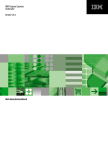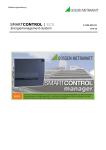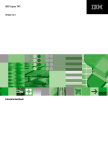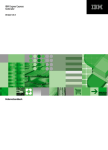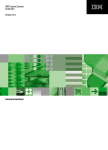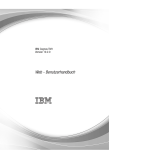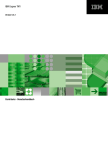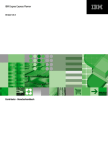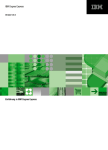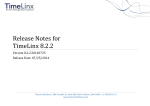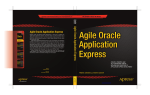Download IBM Cognos TM1 Clients
Transcript
IBM Cognos TM1
Version 9.5.2
Benutzerhandbuch
Produktinformation
Dieses Dokument gilt für IBM Cognos TM1 Version 9.5.2 und möglicherweise auch für nachfolgende Releases. Die jeweils aktuellste Version
dieses Dokuments finden Sie in den IBM Cognos Information Centers (http://publib.boulder.ibm.com/infocenter/cogic/v1r0m0/index.jsp).
Copyright
Lizenzmaterial – Eigentum von IBM
© Copyright IBM Corp. 2007, 2011.
Eingeschränkte Rechte für behördliche Anwender in den USA – Nutzung, Vervielfältigung oder Offenlegung sind durch den GSA ADP Schedule
Contract mit der IBM Corporation eingeschränkt.
IBM, das IBM Logo, ibm.com, TM1, und Cognos sind Marken oder eingetragene Marken der IBM Corporation in vielen Ländern weltweit. Weitere
Produkt- und Servicenamen können Marken von IBM oder anderen Unternehmen sein. Eine aktuelle Liste der IBM Marken finden Sie auf der
Webseite www.ibm.com/legal/copytrade.shtml.
Adobe, das Adobe-Logo, PostScript und das PostScript-Logo sind Marken oder eingetragene Marken der Adobe Systems Incorporated in den
USA und/oder anderen Ländern.
Microsoft, Windows, Windows NT und das Windows-Logo sind Marken der Microsoft Corporation in den USA und/oder anderen Ländern.
Die Screenshots von Microsoft-Produkten wurden mit Genehmigung der Microsoft Corporation verwendet.
Inhaltsverzeichnis
Einführung
11
Kapitel 1: Einführung
13
Vorbereitungen 13
Weitere erforderliche Software 13
Excel-Makrosicherheitseinstellungen 13
Lokale Server und Remote-Server 14
Starten von TM1 Clients 15
Ausführen von TM1 Perspectives und TM1 Client 15
Ausführen von Architect 15
Festlegen von Client-Optionen 16
Festlegen der Anmeldeparameter 16
Festlegen der Optionen eines lokalen Servers 18
Festlegen der Secure Socket Layer (SSL)-Optionen für den Admin-Server 19
Verwenden des Server-Explorer-Fensters 19
Informationen zu Objekten auf dem Server anzeigen 20
Zugriff auf Remote-Server 22
Anmeldung an einem Remote-Server 23
Ein-/Ausblenden von Objekten im Server-Explorer 24
Kapitel 2: Anzeigen von Daten
27
Überblick über die Datenanzeige 27
Verwenden der Befehle "Rückgängig" und "Wiederholen" 27
Datenzugriff mit dem CubeViewer 29
Datenzugriff mit dem In-Spreadsheet-Browser 30
Informationen zu Zellendaten 31
Einblenden von Details in einer Ansicht 31
Stapeln von Dimensionen 31
Drill-Down in Konsolidierungen 33
Ändern von Titeldimensionselementen 34
Ändern von Titelelementen im CubeViewer 34
Ändern von Titelelementen im In-Spreadsheet-Browser 35
Drill-Through zu Detaildaten 35
Beispiel eines Drill-Through 36
Kapitel 3: Rückschreibmodi und Sandboxes
39
Rückschreibmodi 39
Festlegen des Rückschreibmodus 40
Informationen über Symbolleistenoptionen 41
Verwenden von direktem Rückschreibmodus und benannten Sandboxes 41
Verwenden eines persönlichen Arbeitsbereichs und benannter Sandboxes 42
Persönlicher Arbeitsbereich ohne benannte Sandboxes 43
Direktes Rückschreiben ohne Sandboxes 44
Verwenden eines persönlichen Arbeitsbereichs oder Sandboxes 45
Datenwerte für n-Elementzellen und konsolidierte Zellen in einer Sandbox 46
Licensed Materials – Property of IBM
© Copyright IBM Corp. 2007, 2011.
3
Inhaltsverzeichnis
Zurücksetzen von Datenwerten einer Sandbox oder eines persönlichen Arbeitsbereichs 47
Zellenfarbe für geänderte Datenwerte 47
Übernehmen von geänderten Daten eines persönlichen Arbeitsbereichs oder einer Sandbox
in die Basisdaten 48
Job-Warteschlange 49
Anzeigen der Warteschlange 51
Abbrechen eines Jobs in der Warteschlange 52
Parameter für die Jobwarteschlangenkonfiguration 52
Kapitel 4: Arbeiten mit Subsets
53
Eingrenzen der Liste der Elemente 53
Auswahlkriterien 53
Speichern von Subsets 54
Erstellen von Dimensionssubsets 54
Auswählen von Elementen 57
Löschen von Elementen aus einem Subset 62
Sortieren von Subset-Elementen 63
Ändern der Richtung der Erweiterung für konsolidierte Elemente 63
Integrieren benutzerdefinierter Konsolidierungen in ein Subset 64
Erstellen benutzerdefinierter Konsolidierungen im Schnellverfahren 66
Erstellen dynamischer Subsets 67
Erstellen eines ausdruckbasierten dynamischen Subsets 68
Erstellen filterbasierter dynamischer Subsets 69
Bearbeiten dynamischer Subsets 71
Kapitel 5: Arbeiten mit Cube-Ansichten
73
Speichern von Cube-Ansichten 73
Öffnen von gespeicherten Ansichten 74
Öffnen von Ansichten über den Server-Explorer 74
Öffnen von Ansichten über den CubeViewer 74
Öffnen von Ansichten über den In-Spreadsheet-Browser 75
Filtern von Ansichten 75
Entfernen des Ansichtsfilters 77
Ändern der Anzeigeoptionen 77
Ausblenden von Zellen mit Nullwerten 78
Formatieren von Zellen 80
Ändern der Spaltenanordnung 82
Bearbeiten der Zellenwerte 83
Neuberechnen einer Ansicht 83
Hinweise zum Rückschreiben und zu Sandboxes 84
Speichern der Zellenänderungen auf der Festplatte 85
Exportieren von Cube-Daten 87
Exportieren von Daten aus einem Cube 87
Exportieren von Daten aus einer gespeicherten Ansicht 88
Bestimmen von Werttypen zum Export aus einem Cube 89
Definieren von Bereichsparametern zum Export von Cube-Daten 89
Kapitel 6: Verwenden der Datenverteilung
91
Datenverteilung im Überblick 91
Allgemeine Vorgehensweise bei der Datenverteilung 91
4 IBM Cognos TM1
Inhaltsverzeichnis
Verwenden der Methode "Proportionale Verteilung" 93
Verwenden der Methode "Gleichwertige Verteilung" 95
Verwenden der Methode "Wiederholen" 96
Verwenden der Methode "Prozentuale Änderung" 96
Verwenden der Methode "Gerade Linie" 97
Verwenden der Methode "Wachstum %" 99
Verwenden der Methode "Relative proportionale Verteilung" 100
Verwenden der Methode "Relative Prozentanpassung" 102
Verwenden der Methode "n-Elemente wiederholen" 104
Verwenden der Methode "Gleichwertige Verteilung auf n-Elemente" 105
Verwenden der Methode "Löschen" 106
Ausschließen von Zellen von der Datenverteilung 107
Anwenden von Elementblockierungen 108
Freigeben von "Elementblockierungen" 108
Konsolidierungswerte konstant halten 108
Interaktion zwischen Konsolidierungs- und Elementblockierungen 110
Anwenden von Konsolidierungsblockierungen 110
Freigeben von Konsolidierungsblockierungen 111
Datenverteilungssyntax 111
Kurzreferenztabelle 112
Verteilung über einen ausgewählten Bereich von Zellen 116
Syntaxbeispiele 117
Hinweise zur Datenverteilung 119
Keine Unterstützung der Datenverteilung in DBR-Funktionen 120
Datenverteilungsmenü in Arbeitsblättern ist nicht dynamisch 120
Datenverteilung erfolgt über mehrere ausgefüllte Bereiche 121
Datenverteilung in einem einzelnen Cube 122
Kapitel 7: Datenzugriff über Arbeitsblätter
123
Überblick 123
Einfügen von Ansichtsschnitten in Arbeitsblätter 123
Erstellen von Ansichtsschnappschüssen 125
Bearbeiten von Arbeitsblättern 125
Elementnamen in Arbeitsblättern ändern 125
Eingeben von Elementnamen in Arbeitsblätter 126
Kopieren von Elementnamen von einem TM1-Client 127
Abrufen von Elementnamen über TM1-Arbeitsblattfunktionen 127
Eingeben ungültiger Elementnamen in Arbeitsblättern 128
Informationen über Cube-Referenzen 129
Schreiben von Cube-Referenzen 130
Ändern von in Cubes gespeicherten Zellenwerten 130
Erstellen von Formeln mit dem Formeleditor 131
Korrigieren von Cube-Referenzen 134
TM1-Arbeitsblattfunktionen mit der Excel-Option zum Einfügen von Funktionen erstellen
136
Erstellen dynamischer Berichte 136
Verwenden der DNEXT-Funktion 136
Verwenden der DFRST-Funktion 137
Verwenden der ELCOMP-Funktion 138
Benutzerhandbuch 5
Inhaltsverzeichnis
Kapitel 8: Aktive Formulare
139
Überblick über aktive Formulare 139
Erstellen eines aktiven Formulars 140
Erstellen eines aktiven Formulars im CubeViewer 140
Erstellen eines aktiven Formulars in Excel 140
Speichern eines aktiven Formulars 140
Neuberechnen eines aktiven Formulars 141
Löschen eines aktiven Formulars 141
Arbeiten mit aktiven Formularen 141
Ein-/Ausblenden von Nullwerten 142
Filtern 142
Datenverteilung und Blockierung 142
Drill-Through zu verwandten Daten 143
Bearbeiten von Zeilensubsets 143
Speichern des Zeilensubsets als statische Liste von Elementen 143
Ändern der Titelelemente 144
Einfügen eines abhängigen Abschnitts 144
Einfügen von Spalten 145
Formatieren von aktiven Formularen 147
Einblenden des Formatbereichs 147
Anwenden der Standardformatierung 149
Ändern der Formatdefinitionen des aktiven Formulars 150
Erstellen weiterer Formate 152
Anwenden der Formatierung im aktiven Formular 153
Aktive Formulare in TM1 Web 153
Funktionen der aktiven Formulare 154
Hinweise zur Verwendung von aktiven Formularen 154
Blattnamen dürfen keine (-) Bindestriche enthalten 154
Verbinden von Zellen im aktiven Formular erfordert Neuaufbau 154
Aktive Formulare erfordern mindestens eine Zeilendimension 155
Verwenden des Zellen- und Kennwortschutzes mit aktiven Formularen 155
Kapitel 9: Erstellen von Berichten
157
TM1-Berichte im Überblick 157
Erstellen von TM1-Berichten 157
Festlegen des Seitenlayouts für TM1-Berichte 158
Starten des Druckberichtassistenten 158
Auswählen der Blätter für den Bericht 158
Auswählen der Titeldimensionen für den Bericht 159
Auswählen der Arbeitsbuchdruckoptionen 162
Auswählen des Druckziels 163
Drucken von TM1-Berichten 163
Speichern von TM1-Berichten als Excel-Dokumente 164
Speichern von TM1-Berichten als PDF-Dokumente 166
Speichern und Laden von TM1-Druckaufträgen 167
Kapitel 10: TM1 Web im Überblick
Starten von TM1 Web 169
Verwenden von TM1 Web 170
6 IBM Cognos TM1
169
Inhaltsverzeichnis
Navigationsbereich 170
Inhaltsbereich 170
Durchsuchen und Analysieren von Daten 171
Administratoraufgaben 171
Kapitel 11: Arbeiten mit Websheets
173
Überblick über Websheets 173
Visuelle Unterschiede zwischen Websheets und Excel-Arbeitsblättern 174
Anzeigen eines Websheets 174
Verwenden mit der Websheet-Symbolleiste 174
Verwendung der Websheet-Seitensymbolleiste 175
Bearbeiten von Daten in einem Websheet 176
Daten in einer Websheet-Zelle bearbeiten 176
Verwenden der Datenverteilung in einem Websheet 177
Ausschließen von Zellen von der Datenverteilung 177
Ausschließen von Konsolidierungen von der Datenverteilung 178
Ändern von Websheet-Eigenschaften 179
Erkennen übernommener Excel-Merkmale in Websheets 180
Ausblenden von Spalten 181
Bedingte Formatierung 181
Hyperlinks 182
Fenster fixieren 183
Verwenden des Zellen- und Kennwortschutzes mit Websheets 184
Erzeugen eines Berichts über ein Websheet 184
Websheet-Exportbeschränkungen 186
Kapitel 12: Arbeiten im TM1 Web Cube Viewer
187
Öffnen einer Cube-Ansicht in TM1 Web 187
TM1 Web Cube Viewer-Symbolleiste verwenden 188
Navigieren auf Seiten 190
Überprüfen der Datenänderungen 192
Speichern der Daten in einer Cube-Ansicht 192
Konfigurieren von Cube-Ansichten 193
Erweitern und Ausblenden von Konsolidierungen 193
Drehen von Dimensionen (Pivot) 193
Ausblenden von Dimensionen 194
Filtern einer Cube-Ansicht 196
Auswählen von Elementen in einem Subset 197
Drillen in einer Cube-Ansicht 197
Bearbeiten von Daten im Cube Viewer 198
Bearbeiten von Daten in Zellen in einer Cube-Ansicht 198
Verwenden der Datenverteilung 199
Kurzbefehle zur Dateneingabe 199
Eingeben von Daten in konsolidierte Zellen im Web-Cube Viewer 202
Ausschließen von Zellen von der Datenverteilung 202
Ausschließen von Konsolidierungen von der Datenverteilung 203
Erstellen einer neuen Cube-Ansicht 204
Erstellen eines Berichts über eine Cube-Ansicht 207
Cube Viewer-Exportbeschränkungen 208
Benutzerhandbuch 7
Inhaltsverzeichnis
Kapitel 13: Arbeiten mit TM1 Web-Diagrammen
209
Ändern des Diagrammtyps, der Farben, der Legende und der 3D-Ansicht 209
Ändern der Diagrammeigenschaften 210
Ändern der Grundeigenschaften des Diagramms 210
Ändern der Diagrammlegende 211
Ändern des 3D-Formats 212
Ändern der Diagrammelemente 213
Ändern der X- und der Y-Achse 214
Ändern des Erscheinungsbilds des Diagramms 215
Ein- und Ausblenden der Konsolidierungen in einem Diagramm 215
Drill-Through in einem Diagramm 216
Kapitel 14: Bearbeiten von Subsets in TM1 Web.
217
Überblick über das Bearbeiten von Subsets 217
Subset-Editor-Typen 217
Dynamische und statische Subsets im Vergleich 217
Öffnen des Subset-Editors 218
Aufbauen eines einfachen Subsets 218
Anzeigen des erweiterten Subset-Editors 219
Verwenden der Symbolleiste des erweiterten Subset-Editors 219
Verschieben von Elementen 221
Verschieben von Konsolidierungen 221
Behalten von Elementen 222
Löschen von Elementen 222
Filtern von Elementen 223
Suchen von Elementen 225
Sortieren von Elementen 226
Erweitern und Ausblenden von Konsolidierungen 226
Einfügen übergeordneter Elemente 228
Erstellen von Spezialkonsolidierungen 228
Erstellen einer Spezialkonsolidierung aus einem vorhandenen Subset 229
Erstellen einer Spezialkonsolidierung aus ausgewählten Elementen 229
Anhang A: Beispiel-Cubes
231
SalesPriorCube 231
Dimensionen und Elemente 231
Dimensionskonsolidierungen 231
PnLCube 233
Dimensionen und Elemente 233
Dimensionskonsolidierungen 234
PriceCube 234
Dimensionen und Elemente 234
Dimensionskonsolidierungen 235
SalesCube 235
Dimensionen und Elemente 235
Dimensionskonsolidierungen 235
SalesByQuarterCube 235
Dimensionen und Elemente 236
Dimensionskonsolidierungen 236
8 IBM Cognos TM1
Inhaltsverzeichnis
SalesByQuarterCube-TotalModel 236
Dimensionen und Elemente 237
Dimensionskonsolidierungen 237
Anhang B: TM1-Anzeigeformate
239
Festlegen eines benutzerdefinierten Formats 239
Zeichenwerte 240
Numerische Werte 241
Datums- und Zeitanzeigeformate 244
Datumsformate für verschiedene Spracheinstellungen 247
Anhang C: TM1-Symbolleisten
249
Die Standardsymbolleiste 249
Die Verteilungssymbolleiste 250
Die Entwickler-Symbolleiste 251
Symbolleiste für 'Aktive Formulare' 252
Die Serversymbolleiste 253
Einschränkungen der Serversymbolleiste 253
Die Sandboxsymbolleiste 254
Glossar
Index
257
263
Benutzerhandbuch 9
Inhaltsverzeichnis
10 IBM Cognos TM1
Einführung
Dieses Dokument ist für die Verwendung mit IBM® Cognos® TM1® bestimmt.
In diesem Handbuch wird der Einsatz der folgenden TM1® Clients unter Microsoft® Windows®
beschrieben: Architect, Perspectives und TM1 Client. Außerdem wird der webbasierte Client TM1
Web beschrieben.
Unter Business Performance Management (BPM) versteht man die kontinuierliche Verwaltung und
Überwachung der Leistungen in den Bereichen Finanzen, Betriebsplanung, Kundendaten und
Organisation im gesamten Unternehmen. BPM-Lösungen bieten folgende Leistungsmerkmale, die
eine proaktive Weichenstellung in der Geschäftsplanung ermöglichen:
●
Breit gefasste Bereitstellung
●
Gemeinsame Entscheidungsfindung
●
Kontinuierliche Überprüfung und Feineinstellung in Echtzeit
●
Überwachung entscheidender Kennzahlen (Key Performance Indicators/KPIs)
Mit IBM® Cognos® TM1® werden die Geschäftsplanung, Leistungsmessung sowie Betriebsdaten
integriert. Auf diese Weise können Unternehmen unabhängig von Geografie oder Struktur ihre
Effizienz und Kundeninteraktion optimieren. TM1 ermöglicht die direkte Dateneinsicht, Verantwortlichkeit innerhalb eines gemeinsamen Prozesses und die einheitliche Darstellung aller Informationen, damit das Führungspersonal betriebliche Schwankungen sofort stabilisieren und neue
Chancen nutzen kann.
Zielgruppe
Das IBM® Cognos® TM1® Benutzerhandbuch wurde für alle Benutzer von IBM® Cognos® TM1®
konzipiert.
Finden von Informationen
Die IBM® Cognos®-Produktdokumentation, einschließlich der gesamten übersetzten Dokumentation,
finden Sie im World Wide Web in einem der IBM Cognos Information Center unter http://publib.
boulder.ibm.com/infocenter/cogic/v1r0m0/index.jsp. Aktualisierungen der Releaseinformationen
werden direkt in den Information Centern veröffentlicht.
Die PDF-Versionen der Produkt-Versionshinweise und die Installationshandbücher können Sie
außerdem direkt über die IBM Cognos-Produkt-CDs aufrufen.
Haftungsausschluss für Beispiele
Das Unternehmen Abenteuer und Freizeit, deren Vertriebsabteilung und alle Ableitungen des Namens
Abenteuer und Freizeit sowie das Planungsbeispiel stellen fiktive Geschäftsvorgänge mit Beispieldaten
dar, mit denen die Beispielanwendungen für IBM und IBM-Kunden erstellt wurden. Zu diesen fiktiven Datensätzen gehören Beispieldaten für Verkaufstransaktionen, Produktvertrieb, Finanzwesen
und Personalwesen. Jegliche Ähnlichkeit mit tatsächlich vorhandenen Namen, Adressen, KontaktLicensed Materials – Property of IBM
© Copyright IBM Corp. 2007, 2011.
11
Einführung
nummern oder Transaktionswerten ist rein zufällig. Weitere Beispieldateien können fiktive Daten
enthalten, die manuell oder maschinell generiert wurden, sowie tatsächliche Daten aus akademischen
oder öffentlichen Quellen und Daten, die mit Zustimmung des Copyright-Inhabers als Beispieldaten
für die Entwicklung von Beispielanwendungen verwendet werden. Produktnamen sind möglicherweise
Marken ihrer jeweiligen Eigentümer. Die nicht autorisierte Vervielfältigung ist untersagt.
Eingabehilfen
Dieses Produkt beinhaltet zum gegenwärtigen Zeitpunkt keine Eingabehilfen zur Unterstützung
von Menschen mit körperlichen Beeinträchtigungen wie Einschränkungen in der Mobilität oder
Sehkraft.
Zukunftsgerichtete Aussagen
In dieser Dokumentation werden die aktuellen Funktionen des Produkts beschrieben. Es können
jedoch auch Verweise auf Elemente enthalten sein, die aktuell nicht verfügbar sind. Daraus kann
nicht auf eine zukünftige Verfügbarkeit geschlossen werden. Derartige Verweise stellen keine
Zusicherung oder gesetzliche Verpflichtung zur Bereitstellung von Material, Code oder Funktionen
dar. Die Entwicklung, zeitliche Planung und Freigabe von Funktionen liegen im alleinigen Ermessen
von IBM.
12 IBM Cognos TM1
Kapitel 1: Einführung
In diesem Abschnitt wird beschrieben, wie Sie einen IBM® Cognos® TM1® Client starten und auf
Daten zugreifen.
Vorbereitungen
Die TM1-Software muss zusammen mit allen erforderlichen Softwareprodukten von anderen
Anbietern installiert sein, bevor Sie mit IBM® Cognos® TM1® Clients arbeiten können. Sie benötigen
außerdem bestimmte Informationen zu Ihrer Netzinstallation sowie relevante Zugriffsberechtigungen
für die Server und Objekte, auf die Sie zugreifen möchten.
Weitere erforderliche Software
Details zur erforderlichen Hardware und Software finden Sie im entsprechenden Thema in IBM®
Cognos® Information Center für dieses Produkt.
Excel-Makrosicherheitseinstellungen
Die Makrosicherheit in Microsoft® Excel muss auf Niedrig, Mittel oder Hoch eingestellt werden,
damit TM1® erfolgreich ausgeführt werden kann. Excel lädt TM1 nicht, wenn die Makrosicherheit
auf Sehr Hoch gesetzt ist.
Wenn die Makrosicherheit auf Niedrig, Mittel oder Hoch eingestellt ist und wenn Sie das TM1-Addin zum automatischen Laden beim Start von Excel eingerichtet haben, wird TM1 immer geladen,
ohne dass beim Start von Excel eine Aufforderung angezeigt wird.
Bei dem Versuch, TM1 über das Windows®-Startmenü oder über die Datei "Tm1p.xla" zu öffnen,
werden die Resultate je nach den Excel-Makroeinstellungen unterschiedlich ausfallen.
●
Falls die Makrosicherheit auf Niedrig eingestellt ist, wird TM1 geöffnet, ohne dass eine
Sicherheitsaufforderung angezeigt wird.
●
Falls die Makrosicherheit auf Mittel eingestellt ist, werden Sie aufgefordert, die Makros jedes
Mal beim Öffnen von TM1 zu aktivieren.
●
Falls die Makrosicherheit auf Hoch eingestellt ist, wird TM1 nicht in Excel geladen. Eine Fehlermeldung zeigt an, dass Sie das Arbeitsbuch nicht öffnen können.
Wenn Sie das Programm mit der Makrosicherheit Hoch ausführen möchten, müssen Sie das
TM1-Add-in zum automatischen Laden beim Start von Excel konfigurieren.
Licensed Materials – Property of IBM
© Copyright IBM Corp. 2007, 2011.
13
Kapitel 1: Einführung
Einstellen der Makrosicherheit
So stellen Sie die Makrosicherheit in Excel ein:
Schritte
1. Wählen Sie in der Excel-Menüleiste Extras, Optionen.
2. Klicken Sie im Dialogfeld Optionen auf die Registerkarte Sicherheit.
3. Klicken Sie auf Makrosicherheit.
4. Klicken Sie auf die Registerkarte Sicherheitsstufe.
5. Wählen Sie im Dialogfeld SicherheitNiedrig, Mittel oder Hoch und klicken Sie auf OK.
Eine vollständige Beschreibung von jeder Sicherheitseinstellung finden Sie im Dialogfeld
Sicherheit.
6. Klicken Sie auf die Registerkarte Vertrauenswürdige Quellen.
7. Wählen Sie die Option Allen installierten Add-ins und Vorlagen vertrauen.
8. Klicken Sie auf OK.
Lokale Server und Remote-Server
Lokale und ferne TM1® Server bieten Zugriff auf Cubes und Daten, die auf Ihrem und anderen
Computern im Netzwerk gespeichert sind.
●
Ein lokaler Server gewährt exklusiven Zugriff auf Daten und Objekte in einer Gruppe von
Windows®-Ordnern, den sogenannten Datenverzeichnissen. Während der TM1-Clientsitzung
können nur Sie Daten oder Objekte auf diesem lokalen Server erstellen, anzeigen und modifizieren. Außerdem können Sie den Standort für die Datenverzeichnisse festlegen.
●
Remote-Server bieten Zugriff auf gemeinsam genutzte Daten und Objekte innerhalb Ihres
Unternehmens. Die Zugriffsebene eines Benutzers richtet sich nach der Sicherheitsgruppe, die
der Administrator dem Benutzernamen (Client-ID) zugewiesen hat, mit dem der Benutzer auf
den Remote-Server zugreift. Beispielsweise könnte es sein, dass ein Benutzer die auf dem RemoteServer Ihrer Abteilung gespeicherten Umsatzdaten für den Monat März aktualisieren kann,
während dieser Benutzer die Werbekampagnedaten auf dem Remote-Server der Marketingabteilung nur durchsuchen kann.
●
Sie müssen den Namen des Servers kennen, mit dem Sie arbeiten möchten. Wenn Sie mit einem
lokalen Server arbeiten, lautet der Name dieses Servers "Local". Für die Arbeit mit einem
Remote-Server muss der Serveradministrator einen Benutzernamen und ein Kennwort für Sie
einrichten, bevor Sie auf diesen Server zugreifen können.
●
Bei Verwendung eines Remote-Servers müssen Sie wissen, wo sich der Admin-Host befindet,
auf dem ein TM1-Admin-Server ausgeführt wird, und Sie müssen von Ihrem System auf den
Admin-Host zugreifen können.
14 IBM Cognos TM1
Kapitel 1: Einführung
Der Admin-Server ist ein Prozess, der die TM1-Server im Netzwerk überwacht. Ein Client
verweist auf den Admin-Server, um die jeweils verfügbaren Server zu finden. Weitere Informationen zum Admin-Server finden Sie unter "Zugriff auf Remote-Server" (S. 22).
Alle TM1 Clients können remote auf TM1 Server zugreifen. Jedoch unterstützen nur TM1
Architect und TM1 Perspectives lokale TM1 Server.
Starten von TM1 Clients
Dieser Abschnitt beschreibt die Ausführung aller TM1® Clients.
●
TM1 Perspectives und TM1 Client (Tm1p.xla) - werden als Add-in in Microsoft® Excel ausgeführt.
●
Architect (Tm1a.exe) - wird als eigenständige Anwendung ausgeführt.
Ausführen von TM1 Perspectives und TM1 Client
Wenn Sie Microsoft® Excel so konfiguriert haben, dass TM1® beim Start von Excel gestartet wird,
wird TM1 auch geladen.
Ist die Option zum automatischen Laden von TM1 nicht aktiviert, klicken Sie in der Windows®-Task‐
Leiste auf Start, Programme, IBM Cognos, TM1, Perspectives for MS Excel und starten Sie TM1
Perspectives oder TM1 Client.
So können Sie das TM1-Add-in manuell in Excel laden:
Schritte
1. Wählen Sie in der Excel-Menüleiste Datei, Öffnen.
2. Navigieren Sie in das TM1-Installationsverzeichnis.
3. Doppelklicken Sie auf Tm1p.xla.
Konfigurieren von TM1 zum automatischen Laden beim Start von Excel
Bei der TM1®-Installation können Sie festlegen, dass TM1 beim Start von Microsoft® Excel automatisch geladen wird. Sie können TM1 zum automatischen Laden auch mithilfe der folgenden
Schritte konfigurieren:
Schritte
1. Wählen Sie in der Excel-Menüleiste Extras, Add-ins.
2. Wählen Sie TM1P.
3. Klicken Sie auf OK.
Ausführen von Architect
Sie können Architect mit einer der beiden folgenden Methoden ausführen:
●
Klicken Sie in der Windows®Taskleiste auf Start, Programme, IBM Cognos TM1, Architect.
Benutzerhandbuch 15
Kapitel 1: Einführung
●
Öffnen Sie Tm1a.exe im Verzeichnis <TM1-Installationsverzeichnis>\bin. Der Standardpfad
zur Datei ist C:\Programme\Cognos\TM1\bin\tm1a.exe.
Je nach den Konfigurationsoptionen des Clients wird möglicherweise automatisch ein lokaler Server
gestartet, wenn Sie Architect ausführen. Weitere Informationen zum Starten des lokalen Servers zu
Beginn einer Sitzung finden Sie weiter unten in diesem Kapitel unter "Festlegen von Client-Optionen" (S. 16).
Festlegen von Client-Optionen
Sie können die folgenden Clientoptionen für TM1® im Dialogfeld für TM1-Optionen festlegen. Die
TM1 Clientoptionen werden in die Datei Tm1p.ini geschrieben, in der alle Konfigurationsparameter
für TM1 Clients gespeichert werden.
●
Anmeldeverhalten für TM1 Clients
●
ob der Client auf eine private Datenbank auf einem lokalen Server zugreifen kann
●
ob der Client auf Remote-TM1 Server über das Internet zugreifen kann
Details zu allen in Tm1p.ini verfügbaren Parametern finden Sie im IBM® Cognos® TM1® Betriebshandbuch.
Festlegen der Anmeldeparameter
Anmeldeparameter definieren, wie TM1® Clients eine Verbindung zu Remote-TM1 Servern herstellen,
d. h. entweder über ein Netzwerk (LAN/WAN) oder über das Internet.
So legen Sie die Anmeldeparameter fest:
●
Geben Sie den Amin-Host an.
●
Stellen Sie die Option zur integrierten Anmeldung ein.
Angeben des Admin-Hosts
Der Admin-Host ist ein Computer, auf dem ein Admin-Server ausgeführt wird. Der Admin-Server
ist ein Prozess, der alle im Netzwerk ausgeführten TM1® Server überwacht. Remote-Server registrieren
Informationen zu sich selbst im Admin-Server. TM1 Clients wiederum ermitteln die im Netzwerk
verfügbaren TM1 Server über den Admin-Server. TM1 Clients können sich dann über den ServerExplorer wie in "Anmeldung an einem Remote-Server" (S. 23) beschrieben an diesen Servern
anmelden.
Schritte
1. Öffnen Sie den Server-Explorer.
2. Wählen Sie im linken Teilfenster TM1 aus.
3. Klicken Sie auf Datei, TM1 Optionen.
Das Dialogfeld mit den TM1-Optionen wird geöffnet.
16 IBM Cognos TM1
Kapitel 1: Einführung
4. Geben Sie im Feld Admin-Host den Namen des Computers an, auf dem der TM1-Admin-Server
ausgeführt wird. Sind die gewünschten Server auf verschiedenen Admin-Servern registriert,
trennen Sie Namen der Admin-Hosts durch Semikolons voneinander ab.
Hinweis: Sie müssen einen Namen in das Feld Admin-Host eingeben; IP-Adressen sind nicht
zulässig.
Alternativ können Sie auf die Schaltfläche Admin-Host
verwendeten Admin-Hosts auszuwählen.
klicken, um einen der sechs zuletzt
5. Klicken Sie auf OK.
Sie werden gefragt, ob die Verbindung zu den derzeit verwendeten Servern getrennt werden
soll.
6. Klicken Sie auf Ja, wenn Sie auf eine neue Serverliste zugreifen möchten. Klicken Sie auf Nein,
damit die aktuelle Liste der Remote-Server in dieser Arbeitssitzung angezeigt wird.
Haben Sie die Frage mit "Ja" beantwortet, werden die über den Admin-Server auf dem angegebenen Admin-Host verfügbaren Server im linken Ausschnitt des Server-Explorers angezeigt.
Einstellen der Option zur integrierten Anmeldung
Durch die integrierte Anmeldung kann der TM1®-Client über Windows®-Netzwerkauthentifizierung
auf TM1®-Server zugreifen. Nach der Anmeldung an einer Windows®-Workstation können Sie auf
TM1® zugreifen, ohne nach einem Benutzernamen oder Kennwort gefragt zu werden. Im Gegensatz
dazu müssen Sie bei der TM1-Standardauthentifizierung für die Anmeldung an einem Server einen
Benutzernamen und ein Kennwort eingeben.
Ihr Administrator muss die integrierte Anmeldung auf TM1 Servern konfigurieren und aktivieren.
Hinweis: Bevor Sie die integrierte Anmeldung auf dem TM1 Client aktivieren, setzen Sie sich mit
dem Administrator in Verbindung, um sicherzustellen, dass die integrierte Anmeldung auch auf den
Servern aktiviert ist, auf die Sie zugreifen möchten.
Schritte zum Aktivieren der integrierten Anmeldung
1. Öffnen Sie den Server-Explorer.
2. Wählen Sie im linken Teilfenster TM1 aus.
3. Klicken Sie auf Datei, TM1 Optionen.
Das Dialogfeld mit den TM1-Optionen wird geöffnet.
4. Wählen Sie die Option Integrierte Anmeldung aus.
5. Klicken Sie auf OK.
Schritte zum Verwenden der TM1-Standardauthentifizierung
1. Klicken Sie in der Excel-Menüleiste auf TM1 Optionen.
Das Dialogfeld mit den TM1-Optionen wird geöffnet.
2. Wählen Sie die Option Integrierte Anmeldung ab.
Benutzerhandbuch 17
Kapitel 1: Einführung
3. Klicken Sie auf OK.
Festlegen der Optionen eines lokalen Servers
Die Ausführung von TM1® mit einem lokalen Server ist optional. Wenn Sie nur mit Daten auf
Remote-Servern arbeiten möchten, können Sie den Start des lokalen Servers beim Starten einer
Clientsitzung verhindern. Ein Remote-Server ist jeder TM1 Server, auf den Ihr Computer über ein
Netzwerk zugreift.
Wenn Sie einen lokalen Server auswählen, können Sie das Datenverzeichnis angeben, das beim Start
des lokalen Servers geladen wird.
Diese Konfigurationsoptionen legen Sie im Dialogfeld mit den TM1-Optionen fest.
Schritte
1. Öffnen Sie den Server-Explorer.
2. Wählen Sie im linken Teilfenster TM1 aus.
3. Klicken Sie auf Datei, TM1 Optionen.
Das Dialogfeld mit den TM1-Optionen wird geöffnet.
4. Starten Sie den lokalen Server manuell oder automatisch:
●
Manuell - Um den Start des lokalen Servers beim Starten einer Sitzung zu verhindern,
deaktivieren Sie das Kontrollkästchen Beim Start mit lokalem Server verbinden.
●
Automatisch - Um den lokalen Server zu Beginn einer Sitzung automatisch zu starten,
aktivieren Sie das Kontrollkästchen Beim Start mit lokalem Server verbinden.
5. Um das Datenverzeichnis anzugeben, das beim Start des lokalen Servers geladen wird, geben
Sie den vollständigen Pfad zum Datenverzeichnis in das Feld Lokales Serverdatenverzeichnis
ein.
Klicken Sie auf Anzeigen, um zum gewünschten Datenverzeichnis zu navigieren, oder klicken
Sie auf Lokales Serverdatenverzeichnis , um einen der sechs zuletzt verwendeten Pfade zu
einem lokalen Serverdatenverzeichnis in einer Protokollliste auszuwählen.
Sie können im Feld Lokales Serverdatenverzeichnis mehrere Datenverzeichnisse verketten. Dazu
trennen Sie die Verzeichnisse durch Semikolons (;) voneinander ab (siehe folgendes Beispiel):
C:\TM1data\sales;C:\yearly projections\TM1data\expenses
Wenn Sie mehrere Datenverzeichnisse angeben, werden alle Objekte und Daten aus allen Verzeichnissen geladen, sobald der lokale Server startet. Für den Fall, dass ein Objekt mit identischem Namen in mehreren Verzeichnissen vorhanden ist, wird das zuerst gefundene Objekt
verwendet.
Hinweis: Wenn Sie mehrere Datenverzeichnisse für einen lokalen Server angeben, werden alle
Verzeichnisse, die nach dem ersten Verzeichnis geöffnet werden, nur schreibgeschützt geöffnet.
6. Klicken Sie auf OK.
18 IBM Cognos TM1
Kapitel 1: Einführung
Festlegen der Secure Socket Layer (SSL)-Optionen für den Admin-Server
Der TM1® Client kommuniziert immer über SSL (Secure Socket Layer) mit dem Admin-Server.
Standardmäßig ist der Client so konfiguriert, dass er von TM1 generierte Zertifikate verwendet,
die zur TM1-Standardinstallation gehören. Sie können einen Client so einstellen, dass der benutzerdefinierte Zertifikate verwendet oder Zertifikate des Windows®-Zertifikatsspeichers abruft.
Schritte
1. Öffnen Sie den Server-Explorer.
2. Wählen Sie im linken Teilfenster TM1 aus.
3. Klicken Sie auf Datei, TM1 Optionen.
Das Dialogfeld mit den TM1-Optionen wird geöffnet.
4. Geben Sie im Feld Zertifikatsautorität den vollständigen Pfad zur Zertifikatsautoritätsdatei ein,
die das Admin-Server-Zertifikat ausgestellt hat..
5. Wenn eine Zertifikatsrückrufdatei vorhanden ist, geben Sie den vollständigen Pfad zu der Datei
in das Feld Zertifikatsannulierungsliste ein. Es handelt sich hierbei um eine optionale Angabe.
Falls keine Annullierungsdatei existiert, lassen Sie dieses Feld leer.
6. Geben Sie den Namen des Principal, für den das Admin-Server-Zertifikat ausgestellt wird, in
das Feld Zertifikats-ID ein.
7. Wählen Sie die Option Zertifikatsspeicher verwenden aus, falls Sie die Datei der Zertifizierungsstelle, die das Admin-Server-Zertifikat ausgestellt hat, aus dem Windows®-Zertifikatsspeicher
abrufen möchten. Wenn diese Option gewählt wurde, wird die im Feld Zertifikatsautorität
angegebene Zertifikatsautoritätsdatei ignoriert.
8. Wenn Sie die Option Zertifikatsspeicher verwenden aktiviert haben, müssen Sie eine gültige
Exportzertifikats-ID eingeben, um den Identitätsschlüssel anzugeben, der zum Export der Zertifikatsautoritätsdatei verwendet wird.
9. Klicken Sie auf OK.
10. Starten Sie den TM1 Client neu.
Verwenden des Server-Explorer-Fensters
Das Server-Explorer-Fenster dient als Ausgangspunkt für die meisten Aktivitäten in IBM® Cognos®
TM1® wie beispielsweise:
●
Erstellen von Tabellen, Ansichten, Dimensionen, Subsets, Prozessen und Jobs.
●
Anzeigen von Tabellendaten.
●
Überprüfen der auf dem lokalen Server und auf Remote-Servern gespeicherten Cubes und
Dimensionen.
●
Anmelden an Remote-Servern.
Benutzerhandbuch 19
Kapitel 1: Einführung
●
Importieren von Daten in Tabellen.
Der Zugriff auf den Server-Explorer erfolgt über TM1 Perspectives oder TM1 Client.
Schritte
1. Öffnen Sie Microsoft® Excel.
2. Laden Sie ggf. das Add-In "Tm1p.xla" entsprechend der Beschreibung unter "Ausführen von
TM1 Perspectives und TM1 Client" (S. 15).
3. Klicken Sie auf TM1, Server-Explorer.
Das Fenster Server-Explorer wird geöffnet.
Wenn Sie Architect starten, wird der Server-Explorer direkt geöffnet.
Informationen zu Objekten auf dem Server anzeigen
Das Fenster des Server-Explorers ist in zwei Ausschnitte unterteilt, deren Größen veränderbar sind.
●
Baumausschnitt (linker Ausschnitt) - Zeigt eine hierarchische Liste der Cubes, Dimensionen,
Prozesse, Jobs und verwandter Objekte an, die auf den Servern zur Verfügung stehen.
●
Eigenschaftsausschnitt (rechter Ausschnitt) - Zeigt die Eigenschaften der TM1®-Objekte einschließlich Cubes, Dimensionen, Prozesse, Jobs und verwandte Objekte an. Klicken Sie auf
Ansicht, Eigenschaftsfenster, wenn Sie den Ausschnitt Eigenschaften ein- bzw. ausblenden
möchten.
Hinweis: Alle Abbildungen in diesem Handbuch zeigen den Ausschnitt Eigenschaften.
Doppelklicken Sie im Baumausschnitt auf TM1, um auf die Liste verfügbarer Server zuzugreifen.
Das folgende Beispiel enthält drei Server: "local", "sales" und "inventory". Das Pluszeichen (+)
neben "local" und "inventory" bedeutet, dass Sie an diesen Servern angemeldet sind.
Wenn TM1 ausgewählt ist, werden im Eigenschaftsausschnitt das aktuelle Datenverzeichnis und
die aktuelle Netzwerkadresse aller im Netzwerk verfügbaren TM1® Server angezeigt. Der Eigenschaftsausschnitt zeigt außerdem Ihre aktuelle Anmelde-ID für alle Server, mit denen Sie verbunden
sind.
So zeigen Sie die Baumstruktur der Cubes, Ansichten, Dimensionen, Subsets sowie der anderen
Objekte an, die auf dem lokalen Server verfügbar sind:
Schritte
1. Wählen Sie in der Baumstruktur den lokalen Server aus.
2. Klicken Sie auf Ansicht, Alle untergeordneten Elemente erweitern.
So erweitern Sie die Serverliste um jeweils eine Ebene:
3. Klicken Sie auf das Pluszeichen (+) neben "local".
Eine ausgeblendete Baumstruktur der TM1-Objekte wird angezeigt.
Mithilfe der Anwendungsobjekte können Sie andere Objekte in logische Gruppen einteilen.
Weitere Informationen finden Sie im IBM® Cognos® TM1® Entwicklerhandbuch.
20 IBM Cognos TM1
Kapitel 1: Einführung
Mithilfe von Prozessobjekten können Sie Daten in TM1 importieren.
Jobs erlauben das Planen von Prozessen und Replizierungen zur automatischen Ausführung.
Mithilfe der Replizierungsfunktionalität können Sie Cubes zwischen den Servern kopieren.
Weitere Informationen finden Sie unter "Öffnen einer Cube-Ansicht in TM1 Web" (S. 187).
4. Um eine Liste der Cubes anzuzeigen, klicken Sie auf das Pluszeichen (+) neben den "Cubes".
5. Zur Anzeige der vollständigen Liste aller Dimensionen auf dem lokalen Server, klicken Sie auf
das Pluszeichen (+) neben "Dimensionen".
Im folgenden Beispiel des Baumausschnitts sehen Sie die Listen der Cubes, Dimensionen,
Ansichten und Subsets auf einem lokalen Server. Der Cube "SalesCube" ist erweitert, um die
Dimensionen des Cubes sowie die gespeicherten Ansichten anzuzeigen, die dem Cube zugewiesen
sind.
Benutzerhandbuch 21
Kapitel 1: Einführung
Auf dem
lokalen Server
verfügbare
Cubes
Dimensionen des
Cubes "SalesCube"
Gespeicherte
Ansichten des
Cubes "SalesCube"
Auf dem lokalen
Server verfügbare
Dimensionen
Zugriff auf Remote-Server
TM1® stellt Remote-Server über einen Prozess zur Verfügung, der als Admin-Server bezeichnet und
auf einem Admin-Host-System im Netzwerk ausgeführt wird. Sobald ein TM1-Remote-Server
gestartet wird, speichert der Admin-Server den Namen und die Netzwerkadresse des TM1-Servers
und stellt diese Informationen TM1 Clients im Netzwerk zur Verfügung.
Remote-Server werden im Baumausschnitt des Server-Explorers mit einem anderen Namen als
"local" angezeigt.
22 IBM Cognos TM1
Kapitel 1: Einführung
Zum Zugriff auf die Cubes und Dimensionen auf einem Remote-Server müssen Sie den Admin-Host
angeben, auf dem ein Admin-Server ausgeführt wird, und sich vom TM1 Server abmelden. RemoteServer können sich auf einem anderen Computer als dem lokalen Servercomputer befinden, obwohl
dies nicht zwingend erforderlich ist. "Lokal" gibt nur an, dass es sich um einen "privaten" Server
handelt und bezieht sich nicht auf den Standort des Servers.
Fragen Sie den TM1-Administrator nach dem Namen des Admin-Hosts für Ihr Netzwerk. Den
Namen des Admin-Hosts geben Sie im Dialogfeld für TM1-Optionen wie in "Festlegen von ClientOptionen" (S. 16) beschrieben an.
Aktualisieren der Liste der verfügbaren Server
Während der IBM® Cognos® TM1®-Sitzung können sich weitere Remote-Server auf den vom Client
referenzierten Admin-Server registrieren.
Klicken Sie auf Datei, Verfügbare Server aktualisieren im Server-Explorer, um eine aktualisierte
Liste der verfügbaren Server anzuzeigen.
Anmeldung an einem Remote-Server
Der Anmeldevorgang an einen Remote-Server hängt vom Anmeldesicherheitsschema ab, das von
Ihrem TM1®-Administrator implementiert wurde.
Wenn Ihr Administrator die integrierte Anmeldung am Netzwerk konfiguriert und aktiviert hat,
werden Sie automatisch an TM1 mit Ihrem Windows®-Benutzernamen und -Kennwort angemeldet,
wenn Sie auf die Server im Server-Explorer zugreifen.
Wenn Ihr Administrator die TM1-Standardauthentifizierung in Ihrem Netzwerk aktiviert hat,
müssen Sie einen Benutzernamen und ein Kennwort für jeden TM1 Server eingeben, auf den Sie
zugreifen möchten. Die Benutzernamen und Kennwörter erhalten Sie von Ihrem TM1-Administrator.
Schritte
1. Doppelklicken Sie im Server-Explorer-Fenster auf einen Servernamen. Dem Servernamen ist
das Symbol vorangestellt.
Das Dialogfeld Server-Anmeldung wird angezeigt.
2. Geben Sie den Benutzernamen und das Kennwort ein.
3. Klicken Sie auf OK.
Im Baumausschnitt des Server-Explorers werden unter dem betreffenden Servernamen die
Symbole für die Cubes und andere Objekte auf diesem Server angezeigt.
4. Wenn Sie eine Liste der auf dem Remote-Server gespeicherten Cubes anzeigen möchten, doppelklicken Sie auf Cubes.
Sie können auf jedes Objekt oder jede Objektgruppe doppelklicken, für die ein anzeigt wird,
um die zugehörigen Objekte anzuzeigen. So werden beispielsweise durch Doppelklicken auf
die Gruppe "Dimensionen" alle auf dem Server verfügbaren Dimensionen eingeblendet.
Benutzerhandbuch 23
Kapitel 1: Einführung
Ein-/Ausblenden von Objekten im Server-Explorer
Sie können die Anzeige von Objekttypen im Server-Explorer ein- oder ausblenden. Der Vorteil, die
Anzeige von Objekttypen zu unterdrücken wird deutlich, wenn Sie mit einer großen Datenbank
arbeiten. Sie sehen dann nur die Objekte, mit denen Sie gerade arbeiten möchten.
Schritte zum Ein- oder Ausblenden eines Objekts
1. Öffnen Sie das Menü Ansicht.
2. Geben Sie den gewünschten Objekttyp an, den Sie ein- oder ausblenden möchten.
●
Wenn Sie die Anzeige eines Objekttyps aktivieren, erscheint ein Häkchen neben den Namen
des Objekttyps.
●
Wenn Sie die Anzeige eines Objekttyps unterdrücken, wird kein Häkchen neben den Namen
des Objekttyps angezeigt. Im folgenden Beispiel ist nur die Anzeige von Cubes und Prozessen
aktiviert; die Anzeige aller anderen Objekttypen ist unterdrückt.
Nachfolgend wird die entsprechende Ansicht des Server-Explorers angezeigt:
Wenn die Anzeige der Dimensionen im Server-Explorer unterdrückt ist, werden die jeweiligen
Dimensionen dennoch angezeigt, wenn Sie den Cube erweitern, um die Mitgliedsdimensionen
anzuzeigen.
Sie können außerdem Steuerobjekte im Server-Explorer ein- oder ausblenden.
24 IBM Cognos TM1
Kapitel 1: Einführung
TM1® TM1 verwendet Steuerobjekte für folgende Aktivitäten:
●
Sicherheit anwenden
●
Clients und Gruppen verwalten
●
Objektattribute und Eigenschaften speichern
●
Statistische Leistungsdaten empfangen
Die Steuerobjekte sind im Server-Explorer leicht erkennbar, da ihre Namen immer mit einer
rechten geschwungenen Klammer (}) beginnen. Details zu Steuerobjekten finden Sie im IBM®
Cognos®TM1® Betriebshandbuch.
Schritte zum Ein- oder Ausblenden von Steuerobjekten
1. Öffnen Sie das Menü Ansicht.
2. Klicken Sie auf Steuerobjekte anzeigen.
●
Wenn Sie ein Steuerobjekt einblenden, wird ein Häkchen neben dem Optionsnamen angezeigt.
●
Wenn Sie ein Steuerobjekt ausblenden, wird kein Häkchen neben dem Optionsnamen
angezeigt.
Benutzerhandbuch 25
Kapitel 1: Einführung
26 IBM Cognos TM1
Kapitel 2: Anzeigen von Daten
In diesem Abschnitt wird das Anzeigen von Daten mit IBM® Cognos® TM1® Cube Viewer und mit
dem In-Spreadsheet-Browser beschrieben.
Überblick über die Datenanzeige
Sie können Daten entweder mit dem CubeViewer oder In-Spreadsheet-Browser anzeigen.
●
Cube Viewer - Ein Fenster, in dem Sie Ansichten der TM1-Daten öffnen, konfigurieren, drucken
und speichern können. Sie können außerdem Schnitte und Schnappschüsse der Ansichten
erstellen.
●
Im-Spreadsheet-Browser - Hiermit können Sie TM1-Daten in einem Excel-Arbeitsblatt durchsuchen. Dieser Browser enthält einen Großteil der Cube Viewer-Merkmale.
Der In-Spreadsheet-Browser unterstützt nicht die Rules-Verfolgung und meldet keinen Zellenaktualisierungsstatus.
Wenn Sie ein Arbeitsblatt durchsehen, können Sie die Excel-Funktionalität verwenden, um folgende
Aufgaben durchzuführen:
●
Erstellen von komplexen Arbeitsblattfunktionen, die auf Werte in der TM1-Datenbank verweisen
●
Auswerten des Arbeitsblatts anhand der TM1-Werte
●
Anwenden von Formaten auf den In-Spreadsheet-Browser und Erstellen eines benutzerdefinierten
Erscheinungsbilds
●
Einfügen von Grafiken und sonstigen Objekten
Das ActiveX-Steuerelement "TM1-Anzeigensteuerung" implementiert den In-Spreadsheet-Browser.
Das Symbol der TM1-Anzeigensteuerung wird angezeigt, wenn Sie die Daten im In-SpreadsheetBrowser durchsuchen.
Klicken Sie mit der rechten Maustaste auf das Symbol für die TM1-Anzeigensteuerung, um auf die
Befehle vom In-Spreadsheet-Browser zuzugreifen.
Verwenden der Befehle "Rückgängig" und "Wiederholen"
Mit dem Befehl Rückgängig können Änderungen an Dateneinträgen rückgängig gemacht werden.
Hierzu wird eine Liste von Datenpflegeaktionen gespeichert. Mit dem Befehl Wiederholen stellen
Sie die zurückgenommene Änderung wieder her. Unter bestimmten Umständen, z. B. wenn Sie zu
einem anderen Client wechseln, verlieren die Datenpflegeaktionen ihre Gültigkeit und die Befehle
Rückgängig und Wiederholen können nicht mehr angewendet werden.
Je nachdem, welchen Client Sie verwenden, können Sie die Funktion Rückgängig/Wiederholen
entweder über das Menü Bearbeiten oder über die Symbole Rückgängig und Wiederholen in der
Symbolleiste ausführen. Wenn Sie im CubeViewer mit der Maus auf die Symbole zeigen, sehen Sie,
Licensed Materials – Property of IBM
© Copyright IBM Corp. 2007, 2011.
27
Kapitel 2: Anzeigen von Daten
welche Datenpflegeaktion ausgeführt wird (Hover-Hilfe). "Dateneingabe 27,25" bedeutet beispielsweise, dass die Eingabe von "27,25" rückgängig gemacht und der vorherige Wert in der Zelle wiederhergestellt wird. Der Befehl Wiederholen steht erst zur Verfügung, nachdem Rückgängig verwendet
wurde.
Die Funktion Rückgängig/Wiederholen steht nur zur Verfügung, wenn in einem Cube die Protokollierung von Transaktionen eingeschaltet ist. Standardmäßig ist die Protokollierung zwar für alle
Cubes aktiviert, Ihr Administrator kann sie aber für bestimmte Cubes ausschalten. Weitere Informationen finden Sie unter "Ein- und Ausschalten von Protokollierungen" im IBM® Cognos® TM1®
Betriebshandbuch.
Beachten Sie bei der Verwendung des Befehls Rückgängig/Wiederholen folgende Richtlinien:
●
Ändern von Zellwerten in einer inaktiven Ansicht
Beachten Sie, dass viele Datenänderungen sich auch auf Zellen auswirken, die nicht sichtbar
sind. Wenn Sie den Datenwert in einer Zelle ändern, können sich beispielsweise konsolidierte
Werte, durch eine Regel berechnete Werte, in die Datenverteilung einbezogene Zellen oder auch
Zellen in anderen Ansichten ändern. Wenn Sie diese Aktionen rückgängig machen, werden alle
betroffenen Werte auch in Zellen geändert, die auf dem aktiven Bildschirm nicht angezeigt
werden.
Wenn Sie die Funktion Rückgängig/Wiederholen verwenden, steht eine Liste der durchgeführten
Aktionen in allen Ansichten zur Verfügung, d. h. dass eine in einer Ansicht vorgenommene
Änderung in einer anderen Ansicht rückgängig gemacht werden kann. Verwenden Sie die HoverHilfe für Symbole, damit Sie genau sehen, welche Aktion wiederhergestellt wird.
●
Zurücksetzen der "Rückgängig/Wiederholen"-Liste
Die Liste der Datenänderungen wird durch bestimmte Aktionen zurückgesetzt. Der Befehl
Rückgängig steht dann nicht mehr zur Verfügung. Wenn Sie den Server, die Benutzeroberfläche,
den Benutzer, die Sandbox oder Sitzung wechseln, wird die Liste der Aktionen, die rückgängig
gemacht werden können, zurückgesetzt.
Wenn Sie in einer Benutzeroberfläche, z. B. der Weboberfläche, Zellen ändern, und dann eine
andere Oberfläche, z. B. CubeViewer, aufrufen und auf Rückgängig klicken, wirkt sich der
Befehl nur auf die im CubeViewer vorgenommenen Aktionen aus. Durch den Wechsel der
Oberfläche entsteht eine neue Liste rückgängig zu machender Aktionen.
Dasselbe gilt für Benutzer. Für jeden Benutzer wird eine eigene Liste mit Aktionen gespeichert.
Außerdem werden die Aktionen nach Sitzung gespeichert. Nach dem Ende einer Sitzung ist der
Befehl Rückgängig nicht mehr verfügbar.
Bei einem Wechsel der Sandbox wird eine neue Liste angefangen.
●
Nur Datenpflege
Durch den Befehl Rückgängig werden nur Aktionen im Zusammenhang mit der Datenpflege
entfernt.
Wenn Sie beispielsweise Daten in einer Zelle ändern, die aktuelle Ansicht schließen, eine neue
Ansicht öffnen und in dieser erneut auf Rückgängig klicken, werden die ursprünglichen Daten
(in der Zelle der ersten Ansicht) wiederhergestellt. Das kann irritierend sein, da ja jetzt eine
andere Ansicht aktiv ist. Der Wechsel von Ansichten ist eine Aktion, die nicht zur Datenpflege
28 IBM Cognos TM1
Kapitel 2: Anzeigen von Daten
gehört und daher auch nicht durch den Befehl Rückgängig beeinflusst wird. Die Liste der
rückgängig gemachten Aktionen bleibt über verschiedene Ansichten hinweg bestehen. Vergewissern Sie sich anhand des Hover-Texts genau, welche Aktion Sie rückgängig machen.
●
Neuberechnung
Wenn Sie auf Rückgängig klicken, werden Ihre Daten neu berechnet.
●
Drehen und Drill-Down
Drehen und Drill-Down sind Aktionen, die nicht in die Liste der rückgängig zu machenden
Aktionen aufgenommen werden.
Wenn Sie Zellen pflegen, die Daten drehen und anschließend auf Rückgängig klicken, werden
nur die Datenpflegeaktionen rückgängig gemacht. Das Drehen wird nicht als Aktion in der
Liste gespeichert und wird daher beim Klicken auf Rückgängig übergangen.
●
Aktionsschaltflächen
Wenn Sie auf eine Aktionsschaltfläche klicken, können Sie unmittelbar auf Rückgängig klicken
und die vorgenommene Datenänderung umkehren; dies gilt auch für TurboIntegrator-Prozesse.
●
Daten überall speichern
Durch die Befehle Daten überall speichern und Daten speichern wird die Liste nicht gelöscht,
weil durch diese Befehle lediglich die ausstehenden Änderungen zum entsprechenden Server
verschoben und wie alle anderen Datenpflegeaktionen ebenfalls in das Transaktionsprotokoll
aufgenommen werden.
●
In eine Sandbox übernehmen
Wenn Sie beim Arbeiten mit einer Sandbox oder einem persönlichen Arbeitsbereich auf die
Schaltfläche Übernehmen klicken, wird die Liste der Aktionen, die rückgängig gemacht werden
können, beendet.
Datenzugriff mit dem CubeViewer
So zeigen Sie Daten im CubeViewer an:
Schritte
1. Öffnen Sie den Server-Explorer.
2. Wählen Sie im Baumbereich den anzuzeigenden Cube aus.
3. Klicken Sie auf Cube, Anzeigen.
Das Cube Viewer-Fenster wird mit der Systemstandardansicht des Cubes geöffnet.
4. Drücken Sie F9 oder klicken Sie auf Neuberechnen
, um die Zellenwerte anzuzeigen.
Im CubeViewer erscheint der Name einer Titeldimension in einem Bildschirmtipp. Halten Sie
den Mauszeiger auf einem Elementnamen. Die Titeldimension erscheint in einem gelben Feld.
Der CubeViewer zeigt 14 signifikante Stellen einer Zahl in einer Zelle an. Zum Beispiel der
Wert
Benutzerhandbuch 29
Kapitel 2: Anzeigen von Daten
123456789123456789
wird als
123456789123450000 im CubeViewer angezeigt.
Obwohl TM1 nur 14 signifikante Stellen für eine Zahl anzeigt, speichert TM1 die vollständige
Zahl und verwendet diese in Berechnungen.
Weitere Informationen finden Sie unter Arbeiten im Web-CubeViewer.
Datenzugriff mit dem In-Spreadsheet-Browser
Die folgenden Schritte zeigen, wie Sie Daten im In-Spreadsheet-Browser anzeigen. Diese Schritte
gelten nur für IBM® Cognos® TM1® Perspectives.
Schritte
1. Öffnen Sie den Server-Explorer.
2. Wählen Sie im Baumbereich den anzuzeigenden Cube aus.
3. Klicken Sie auf Cube, In Excel anzeigen.
Hinweis: Sie können auch auf TM1, In-Spreadsheet Browser in der Excel-Menüleiste klicken,
um den In-Spreadsheet-Browser zu öffnen.
TM1 öffnet die Standardansicht des Cubes im In-Spreadsheet-Browser. Wenn ein ExcelArbeitsblatt geöffnet ist, wird der Browser in die aktive Zelle eingefügt. Ist kein Excel-Arbeitsblatt
geöffnet, wird ein neues Excel-Dokument geöffnet und der In-Spreadsheet-Browser wird in die
Zelle A1 eingefügt.
Ändern des Standardbrowser
Wenn Sie im Server-Explorer auf einen Cube oder eine Ansicht doppelklicken, wird dieser Cube
bzw. die Ansicht im CubeViewer geöffnet. Möchten Sie die Daten lieber in Excel-Arbeitsblättern
anzeigen, können Sie den In-Spreadsheet-Browser als Standardbrowser einstellen.
So legen Sie den In-Spreadsheet-Browser als Standardbrowser fest:
Schritte
1. Öffnen Sie die Datei Tm1p.ini.
Die Standardposition für die Datei Tm1p.ini lautet
C:\Documents and Settings\<user name>\Application Data\Applix\TM1.
2. Setzen Sie den Parameter "InSpreadsheetBrowser" auf T.
3. Speichern Sie die Datei Tm1p.ini.
Weitere Informationen zur Datei Tm1p.ini und zu Parametern finden Sie im IBM® Cognos®
TM1® Betriebshandbuch.
30 IBM Cognos TM1
Kapitel 2: Anzeigen von Daten
Informationen zu Zellendaten
Die Daten werden in Zellen im CubeViewer oder im In-Spreadsheet-Browser angezeigt. Die jeweiligen Werte sind in Zellen enthalten. Jeder Zellenwert befindet sich an der Schnittstelle eines Elements
in jeder Dimension.
Zur korrekten Interpretation einer Zelle müssen Sie wissen, welche Werte im Cube verfolgt werden.
Um den Sachverhalt anhand eines Beispiels zu verdeutlichen, öffnen Sie die Ansicht "Example1"
des Cubes "SalesPrior".
Schritte
1. Öffnen Sie den Server-Explorer.
2. Klicken Sie auf Ansicht, Alle untergeordneten Elemente erweitern.
3. Wählen Sie die Ansicht Example1 unter dem Cube "SalesPriorCube" aus.
4. Klicken Sie auf Ansicht, Anzeigen.
Die Ansicht "Example1" des Cubes "SalesPriorCube" wird im CubeViewer geöffnet.
Im Cube "SalesPriorCube" enthält die Dimension "Account1" Elemente, die Werte darstellen.
Der Zellenwert ist eine Zahl zur Angabe von Einheiten, die komplett qualifiziert sind. Diese
Zahl stellt die Abweichung zwischen den geplanten und den tatsächlichen Einheiten an L Series
2WD-Pkws dar, die im gesamten Jahr weltweit verkauft wurden.
Berechnete Zellen
Alle Zellen, die ihre Werte von Dimensionskonsolidierungen oder TM1-Regeln ableiten, werden
in der CubeViewer-Tabelle schattiert dargestellt. Dies gilt beispielsweise, wenn Elemente entlang
der Titeldimensionen konsolidiert werden.
Bei der Anzeige im In-Spreadsheet-Browser erfolgt keine Unterscheidung zwischen berechneten und
einfachen Zellenwerten.
Einblenden von Details in einer Ansicht
Bei der Datenanzeige können Sie mit einer der beiden folgenden Methoden weitere Informationen
einblenden.
●
Titeldimensionen entlang Zeilen oder Spalten stapeln
●
Drill-Down von konsolidierten Elementen
Stapeln von Dimensionen
Wenn Sie Dimensionen stapeln, erscheinen in den Spalten oder Zeilen einer Ansicht nähere Einzelheiten. Im folgenden Beispiel wurden die Elemente der Dimension "Actvsbud" neben den Account1Elementen gestapelt. Auf diese Weise lassen sich die Ist- und Plan-Werte für das Modell "L Series
2WD" leicht vergleichen. Führen Sie eine Neuberechnung durch, um die Werte nach dem Stapeln
einer Dimension erneut anzuzeigen.
Benutzerhandbuch 31
Kapitel 2: Anzeigen von Daten
Führen Sie eine Neuberechnung durch, um die Werte nach dem Stapeln einer Dimension erneut
anzuzeigen.
Stapeln von Dimensionen im CubeViewer
So stapeln Sie eine Titeldimension als Zeilen- oder Spaltendimension im CubeViewer:
Schritte zum Stapeln einer Titeldimension als Zeilendimension
1. Klicken Sie in der Titeldimension auf den Elementnamen.
2. Ziehen Sie den Elementnamen rechts oder links neben einen Zeilendimensionsnamen.
Während dieses Vorgangs verwandelt sich der Mauszeiger in ein Rechteck. Sobald sich das
Element neben einem Dimensionsnamen befindet, werden ein oder zwei Pfeile angezeigt. Ein
linker Pfeil gibt an, dass die Dimension links neben der Zeilendimension eingefügt wird.
Ein linker Pfeil zusammen mit einem rechten Pfeil gibt an, dass die Dimension rechts neben der
Zeilendimension eingefügt wird.
3. Lassen Sie die Maustaste los, wenn der Zeiger an der gewünschten Einfügestelle positioniert
ist.
Schritte zum Stapeln einer Titeldimension als Spaltendimension
1. Klicken Sie in der Titeldimension auf den Elementnamen.
2. Ziehen Sie den Elementnamen rechts oder links neben einen Spaltendimensionsnamen.
3. Lassen Sie die Maustaste los, wenn der Zeiger an der gewünschten Einfügestelle positioniert
ist.
Stapeln von Dimensionen im In-Spreadsheet-Browser
So stapeln Sie eine Titeldimension als Zeilen- oder Spaltendimension im In-Spreadsheet-Browser:
Schritte zum Stapeln einer Titeldimension als Zeilendimension
1. Klicken Sie auf eine Titeldimensionsschaltfläche.
2. Ziehen Sie die Titeldimension rechts oder links neben eine Zeilendimensionsschaltfläche.
32 IBM Cognos TM1
Kapitel 2: Anzeigen von Daten
Während dieses Vorgangs verwandelt sich der Mauszeiger in eine Winkelklammer. Sobald sich
die Titeldimension über einer Zeilendimension befindet, erscheint auf der Zeilendimensionsschaltfläche ein grüner vertikaler Balken, der die Einfügeposition der Titeldimension markiert.
3. Lassen Sie die Maustaste los, wenn der Zeiger an der gewünschten Einfügestelle positioniert
ist.
Schritte zum Stapeln einer Titeldimension als Spaltendimension
1. Klicken Sie auf eine Titeldimensionsschaltfläche.
2. Ziehen Sie die Titeldimension rechts oder links neben eine Spaltendimensionsschaltfläche.
3. Lassen Sie die Maustaste los, wenn der Zeiger an der gewünschten Einfügestelle positioniert
ist.
Drill-Down in Konsolidierungen
Bestimmte Anzeigeelemente im CubeViewer und In-Spreadsheet-Browser kennzeichnen konsolidierte
Elemente entlang der Zeilen- und Spaltendimensionen. Sie können einen Drill-Down der konsolidierten Elemente durchführen, um die darunter liegenden Details zu sichten.
Durchführen eines Drill-Downs im CubeViewer
Im CubeViewer wird ein konsolidiertes Element durch ein Pluszeichen (+) neben dem Elementnamen
identifiziert. Klicken Sie auf +, um die Details der Konsolidierung anzuzeigen.
Im folgenden Beispiel sehen Sie die Details für die Quartale, die Elemente der Konsolidierung "Year"
sind.
Wenn Sie neben einer Quartalskonsolidierung auf das Pluszeichen (+) klicken, werden die
Monatsdaten eingeblendet, die die niedrigste Detailebene in der Dimension "Month" darstellen.
Klicken Sie auf das Minuszeichen (-), um die zugrunde liegenden Detaildaten auszublenden. Das
Ausblenden von Details wird als Rollup einer Konsolidierung bezeichnet.
Benutzerhandbuch 33
Kapitel 2: Anzeigen von Daten
Drill-Down im In-Spreadsheet-Browser
Im In-Spreadsheet-Browser wird ein konsolidiertes Element durch Fettdruck gekennzeichnet. Doppelklicken Sie auf den Elementnamen, um einen Drill-Down an der Konsolidierung durchzuführen.
In folgenden Beispiel sehen Sie die Details für die Quartalselemente, die unter "Year" konsolidiert
sind, sowie die Monate, die unter "1 Quarter" konsolidiert sind.
Um ein Rollup einer Konsolidierung durchzuführen, doppelklicken Sie erneut auf den Elementnamen.
Ändern der Richtung der Erweiterung beim Drill-Down in Konsolidierungen
Sie können die Richtung der Erweiterung von Konsolidierungen ändern, indem Sie die Option Oben
erweitern im Subset-Editor ändern. Weitere Informationen finden Sie in "Ändern der Richtung der
Erweiterung für konsolidierte Elemente" (S. 63).
Ändern von Titeldimensionselementen
Sie können auf eine völlig andere Ansicht der Cube-Daten zugreifen, indem Sie ein Element in der
Titeldimension ändern. Ändern Sie beispielsweise das Titelelement "Region" von "World" in
"Europe", zeigt TM1 einen neuen Satz von Werten im Browser an.
Ändern von Titelelementen im CubeViewer
Im CubeViewer können Sie ein Titelelement mit einer dieser beiden Methoden ändern:
●
Navigieren Sie in der Dimensionsliste zu den aktuellen Elementnamen. Die Liste enthält die
Elemente des aktuellen Subsets. Das Standardsubset umfasst alle konsolidierten Elemente auf
der obersten Ebene, die direkt untergeordneten Elemente sowie alle einfachen Elemente, denen
keine Elemente übergeordnet sind.
●
Wählen Sie ein Element im Subset-Editor-Fenster aus.
Schritte zum Navigieren durch Titelelementnamen
1. Klicken Sie auf den Pfeil eines Elementnamens.
Eine Liste der Elemente im aktuellen Dimensionssubset erscheint.
2. Wählen Sie ein Element aus.
34 IBM Cognos TM1
Kapitel 2: Anzeigen von Daten
TM1 löscht die CubeViewer-Tabelle.
3. Drücken Sie auf die F9-Taste, um die Daten der neuen Ansicht einzublenden.
Hinweis: Sollen die neuen Daten nach Änderung der Ansichtskonfiguration automatisch angezeigt
werden, klicken Sie auf Optionen, Automatisch neuberechnen.
In den nächsten Beispielen wird das Titelelement "Region" von "World" in "Europe" geändert.
Schritte zum Auswählen eines neuen Titelelements im Subset-Editor
1. Doppelklicken Sie in der Titeldimension auf den Elementnamen.
Der Subset-Editor wird geöffnet. Im linken Fensterbereich wird das aktuelle Subset angezeigt.
Das aktuelle Titelelement ist markiert.
2. Zum Sichten aller Elemente in der Dimension klicken Sie auf Alle
.
3. Wählen Sie ein Element aus und klicken Sie auf OK.
Der CubeViewer wird mit den Daten des neuen Titelelements geöffnet.
Ändern von Titelelementen im In-Spreadsheet-Browser
So ändern Sie ein Titelelement im In‐Spreadsheet-Browser:
Schritte
1. Klicken Sie auf eine Titeldimensionsschaltfläche.
Der Subset-Editor wird geöffnet.
2. Zum Sichten aller Elemente in der Dimension klicken Sie auf Alle.
3. Wählen Sie ein Element aus und klicken Sie auf OK.
4. Klicken Sie auf die TM1-Anzeigensteuerung, um die Werte des neuen Titelelements einzublenden.
Hinweis: Sollen die Daten nach Änderung der Ansichtskonfiguration im In-Spreadsheet-Browser
automatisch angezeigt werden, klicken Sie mit der rechten Maustaste Sie auf die Anzeigensteuerung und wählen Sie Automatisch anzeigen.
Drill-Through zu Detaildaten
TM1 bietet Drill-Through-Funktionen, mit denen Sie durch Klicken auf eine Zelle in einer CubeAnsicht auf Detaildaten zugreifen können, wodurch zusätzliche Informationen oder zusätzlichen
Kontext für die Zelle angezeigt werden. Die Detaildaten werden in der Regel aus einer relationalen
Datenbank oder Cube-Ansicht extrahiert.
Möchten Sie diese Funktion nutzen, müssen Sie zuerst einen Drill-Prozess und eine Drill-Zuweisungsregel für die Zelle definieren. Das Erstellen von Drill-Prozessen und Drill-Regeln zählt zu den fortgeschrittenen Aktionen, die im IBM® Cognos® TM1® Entwicklerhandbuch beschrieben sind.
In diesem Abschnitt wird beschrieben, wie Sie ein Drill-Through durchführen, nachdem die erforderlichen Prozesse und Zuweisungsregeln definiert wurden. Die Vorgehensweise beim Drill-Through
Benutzerhandbuch 35
Kapitel 2: Anzeigen von Daten
zu Detaildaten ist für den CubeViewer, den In-Spreadsheet-Browser und die Schnitte identisch.
Wenn Sie einen Schnitt von einer Ansicht erstellen, sind alle Drill-Through-Vorgänge in der Quellenansicht auch im Schnitt verfügbar.
Schritte
1. Klicken Sie mit der rechten Maustaste auf die Zelle, deren Detaildaten angezeigt werden sollen.
Sofern ein Drill-Prozess und eine -Zuweisungsregel für die Zelle eingerichtet wurden, steht der
Befehl Drill zur Auswahl.
2. Klicken Sie auf Drill.
Wenn die Zelle einer einzelnen Detaildatenquelle zugewiesen ist, werden die Daten in einem
neuen Fenster geöffnet.
Ist die Zelle mehr als einer Detaildatenquelle zugewiesen, wird eine Liste der Datenquellen
angezeigt. Wählen Sie die Quelle aus, die Sie anzeigen möchten, und klicken Sie auf OK.
Wenn sich die Detaildaten in einem Cube befinden, wird eine neue TM1 CubeViewer-Instanz
mit den Detaildaten angezeigt. Ein Beispiel hierzu finden Sie unter "Beispiel eines DrillThrough" (S. 36).
Wenn sich die Detaildaten in einer relationalen Datenbank befinden, zeigt TM1 die Daten im
Drill-Through-Viewer für relationale Datenbanken an.
Sie können die ausgewählten Daten von diesem Fenster in die Zwischenablage kopieren.
●
Zur Auswahl eines zusammenhängenden Zellenbereichs klicken Sie auf die erste Zelle im
Bereich und dann bei gedrückter UMSCHALTTASTE auf die letzte Zelle im Bereich.
●
Zum Auswählen eines nicht zusammenhängenden Bereichs von Zellen klicken Sie bei
gedrückter STRG-Taste auf die gewünschten Zellen im Bereich.
●
Zum Auswählen von allen Zellen im Drill-Through-Viewer für relationale Datenbanken
klicken Sie auf Alle Datensätze auswählen
●
.
Zum Kopieren der ausgewählten Zellen in die Zwischenablage klicken Sie auf Kopieren
.
Beispiel eines Drill-Through
Zur TM1-Beispieldatenbank gehört ein Cube mit dem Namen "SalesByQuarterCube-TotalModel".
Dieser Cube enthält Werte für die gesamten Modellumsätze nach Quartalen. Der Cube enthält
keine Wert für die einzelnen Modelle. Es wurden jedoch ein Drill-Prozess und Zuweisungsregeln
eingerichtet. Der Drill-Prozess und die Zuweisungsregel erlauben das Drillen von einer Zelle im
Cube "SalesByQuarterCube-TotalModel" zu einer anderen Cube-Ansicht, die Daten für die einzelnen
Automodelle liefert.
Schritte
1. Öffnen Sie die Ansicht Drill_to_detailed_data des Cubes "SalesByQuarterCube-TotalModel".
36 IBM Cognos TM1
Kapitel 2: Anzeigen von Daten
2. Klicken Sie mit der rechten Maustaste Sie auf die Zelle an der Schnittstelle von "Units" und "1
Quarter".
Diese Zelle identifiziert die Ist-Mengenumsätze für Skandinavien im 1. Quartal.
3. Klicken Sie auf Drill.
Daraufhin wird die Ansicht eines anderen Cubes (SalesByQuarterCube) mit Detaildaten geöffnet.
Diese Ansicht zeigt die Ist-Mengenwerte für einzelne Automodelle in derselben Region und
demselben Quartal wie die Zelle, in der die Option Drill ausgewählt wurde.
Benutzerhandbuch 37
Kapitel 2: Anzeigen von Daten
38 IBM Cognos TM1
Kapitel 3: Rückschreibmodi und Sandboxes
IBM® Cognos® TM1® bietet verschiedene Arten, mit Datenänderungen zu arbeiten.
Die Kombination von Rückschreibmodus und Sandbox-Typ legt fest, wie die an den Serverdaten
vorgenommenen Änderungen verwaltet werden. Mithilfe der verschiedenen Optionen kann der
Administrator unterschiedliche Möglichkeiten miteinander kombinieren und diese individuell auf
die Installationen und Benutzergruppen ausrichten. TM1 verfügt ebenfalls über die Funktion JobWarteschlange, mit der sich die Übertragung der Datenänderungen an den Server effizienter verarbeiten lassen.
Wenn Ihnen das Konzept der TM1-Sandboxes nicht geläufig ist, finden Sie vollständige Details
unter Verwenden eines persönlichen Arbeitsbereichs oder Sandboxes.
Im IBM Cognos TM1Contributor Benutzerhandbuch finden Sie auch Details zur Verwendung von
TM1Contributor und Sandboxes.
Rückschreibmodi
In IBM® Cognos® TM1® können Sie Änderungen vorübergehend in einem privaten Bereich speichern
und später entscheiden, wann die Datenänderungen manuell auf den Server zurückgeschrieben
werden sollen, damit sie auch anderen Benutzern zur Verfügung stehen. Diesen privaten Bereich
nennt man je nach Funktionsumfang persönlichen Arbeitsbereich oder Sandbox. Wenn Sie die
Datenänderungen aus Ihrem privaten Bereich für die Basisdaten übernehmen, werden die geänderten
Werte auf den Server geschrieben.
Wenn Sie direkt und ohne Umweg über einen privaten Arbeitsbereich mit den Basisdaten arbeiten
möchten, können Sie die Methode des direkten Rückschreibens verwenden. Des Weiteren kann Ihr
Administrator festlegen, dass Datenänderungen in einer benannten Sandbox benannt und gespeichert
werden.
Bei der Arbeit in Sandboxes oder persönlichen Arbeitsbereichen kennzeichnet TM1 Daten, die noch
nicht mit den Basisdaten zusammengeführt wurden, durch eine andere Zellenfarbe. Nach der
Übernahme der Sandbox oder des persönlichen Arbeitsbereichs wird die Zelle wieder in schwarz
dargestellt. Weitere Informationen finden Sie unter Zellenfarbe für geänderte Datenwerte.
Ihr Administrator weist den einzelnen Benutzergruppen entsprechende Berechtigungen zu. Da Sie
unterschiedlichen Gruppen angehören können, unterscheiden sich in Ihrem Arbeitsbereich verfügbaren die Optionen je nach Anmeldedaten, Ihrem verwendeten Client sowie der Kombination der
Einstellungen. Der Zugriff auf die Berechtigungszuweisungen ist Administratoren vorbehalten.
Weitere Auskünfte über die Systemkonfiguration erteilt Ihnen Ihr Administrator. Weitere Informationen darüber, wie Sie über die Symbolleiste Ihren Rückschreibmodus und die Sandbox-Einstellung
festlegen, finden Sie unter Informationen über Symbolleistenoptionen. Weitere Informationen über
Berechtigungszuweisungen finden Sie im Kapitel über die Systemkonfiguration im IBM® Cognos®
TM1® Benutzerhandbuch.
Licensed Materials – Property of IBM
© Copyright IBM Corp. 2007, 2011.
39
Kapitel 3: Rückschreibmodi und Sandboxes
Festlegen des Rückschreibmodus
Mit dem Rückschreibmodus können Sie die Art und Weise festlegen, wie Daten auf den Server
zurückgeschrieben werden. Die Verwendung eines bestimmten Rückschreibmodus hängt davon ab,
ob der persönliche Arbeitsbereich eines Benutzers ein- oder ausgeschaltet ist:
Beschreibung
Funktion für Modus für den persönlichen Arbeitsbereich
Die Änderungen werden direkt an den Basisdaten vorgenommen.
Aus
Die Änderungen werden in einem temporären Bereich gespeichert und bei Ein
Betätigung der Option "Übernehmen" manuell in die Basis geschrieben.
Die Zellenfarbe ändert sich, wenn die Datenänderungen noch nicht übernommen wurden. Sie können die Verarbeitung über die Job-Warteschlange
ausführen.
Die Sandbox-Funktion bestimmt, ob Sie neue Sandboxes benennen können oder ob es eine StandardSandbox gibt:
Beschreibung
Sandboxfunktion
Sie können die Sandbox benennen und mehrere Sandboxes verwalten.
Ein
Es ist nur eine Standard-Sandbox verfügbar.
Aus
Aus der Kombination dieser Einstellungen ergibt sich die Art der Speicherung und Verarbeitung
von Datenänderungen.
In Ihrer Benutzergruppe ist beispielsweise direktes Rückschreiben mit benannten Sandboxes möglich.
Hierbei handelt es sich um den von TM1 verwendeten Standardarbeitsentwurf. Sie haben zwar
keinen persönlichen Arbeitsbereich (sondern können Ihre Daten direkt auf den Server schreiben),
aber die Möglichkeit, eine Gruppe von Änderungen zu benennen und diese manuell zu übermitteln.
Mit dieser Einstellung öffnen Sich beim ersten Aufrufen einer Ansicht die Basisdaten und schreiben
alle Änderungen direkt in die Basis. Alternativ können Sie Ihre Änderungen als benannte Sandbox
speichern und später über die Schaltfläche "Übernehmen" absenden, um die Basisdaten manuell zu
aktualisieren.
Angenommen, Sie senden die Daten in der Regel direkt an den Server. Manchmal möchten Sie aber
eine Gruppe von Änderungen gesammelt an den Server übertragen. Verwenden Sie die Optionen
unter "Sandbox erstellen", um die aktuellen Datenänderungen in einer privaten Sandbox mit dem
Namen "Best Chase" zu speichern. Wenn Sie sich in der Sandbox "Best Case" befinden, senden Sie
die Änderungen durch Klicken auf "Übernehmen" an die Basis, sodass sie für andere Benutzer
verfügbar sind. Nachdem Sie die Sandbox "Best Case" übermittelt haben, werden die Änderungen
in die Basis übernommen, sodass sie für andere Benutzer sichtbar sind, und Sie befinden sich fortan
in der aktualisierten Basis. Beim Arbeiten in einer Sandbox ist zu beachten, dass die Sandbox
manuell übernommen werden muss, damit die Änderungen für andere Benutzer sichtbar werden.
40 IBM Cognos TM1
Kapitel 3: Rückschreibmodi und Sandboxes
Vergewissern Sie sich, ob die Änderungen zur Veröffentlichung bereit sind und mit der Basis
zusammengeführt werden können.
Wenn Sie erneut die Basis aufrufen, können Sie wieder direktes Rückschreiben verwenden. Diese
Einstellung bietet Ihnen ein hohes Maß an Flexibilität. Benutzer, die mit dieser Einstellung arbeiten,
sollten immer im Kopf haben, wann sie die Basis aktualisieren und die Änderungen durch Klicken
auf "Übernehmen" für andere Benutzer sichtbar gemacht werden müssen.
Ihr Administrator kann Ihnen auch den flexiblen Rückschreibmodus "Persönlicher Arbeitsbereich"
einrichten, jedoch ist Ihnen die Erstellung benannter Sandboxes zu komplex. In diesem Fall kann
der Administrator Ihnen die Berechtigung für den Rückschreibmodus "Persönlicher Arbeitsbereich"
ohne Sandbox-Funktion gewähren.
Informationen über Symbolleistenoptionen
Mithilfe der auf der Symbolleiste verfügbaren Optionen können Sie die Konfiguration Ihrer Benutzergruppe ermitteln. Wenn Ihnen beispielsweise die Sandbox-Berechtigung gewährt wurde, haben
Sie Zugriff auf die Optionen "Sandbox erstellen" und "Sandbox löschen". Wenn Sie keine SandboxListe sehen, wurde für Sie der Rückschreibmodus "Persönlicher Arbeitsbereich" eingerichtet.
Verwenden von direktem Rückschreibmodus und benannten Sandboxes
IBM® Cognos® TM1® verwendet standardmäßig direktes Rückschreiben mit benannten Sandboxes.
Ihr Administrator kann allerdings Ihre Arbeitskonfiguration ändern.
Arbeitsweise
Persönlicher Arbeits- Sandbox
bereich
Datenänderungen sollen direkt vom Server übernommen werden. Nur
Aus
gelegentlich möchten Sie eine Gruppe von Änderungen speichern, benennen
und sie anschließend zusammen dem Server übergeben.
Ein
Wenn für Ihre Benutzergruppe direktes Rückschreiben und benannte Sandboxes eingerichtet wurden,
sind die Schaltflächen "Übernehmen" und "Daten zurücksetzen" in der Symbolleiste inaktiviert,
die Schaltfläche "Sandbox" ist verfügbar, und im Bereich "Sandbox-Liste" wird [Basis] angezeigt:
Symbolleiste
Name
Status bei direktem Rückschreiben mit benannten
Sandboxes
Übernehmen
Abgeblendet.
"Übernehmen" ist erst verfügbar, nachdem eine Sandbox erstellt
wurde.
Daten zurücksetzen
Abgeblendet.
In der Basis nicht verfügbar. Gilt nur für Sandbox-Daten.
Sandbox-Aktion
Speichert die Sandbox-Optionen "Erstellen" und "Löschen".
Benutzerhandbuch 41
Kapitel 3: Rückschreibmodi und Sandboxes
Symbolleiste
Name
Status bei direktem Rückschreiben mit benannten
Sandboxes
[Basis]
Bereich "Sandbox-Liste"
Gibt an, dass Sie an den Basisdaten arbeiten. Wenn eine benannte
Sandbox erstellt wird, wird sie die aktive Sandbox.
Die Verfügbarkeit der Schaltfläche "Sandbox" weist darauf hin, dass Sandboxes erstellt und gelöscht
werden können. Die Schaltfläche "Übernehmen" ist zwar vorhanden, aber inaktiviert, weil es noch
keine Daten gibt, die übernommen werden könnten. Wenn Sie eine Datenänderung vornehmen und
diese in einer benannten Sandbox speichern, werden die Schaltflächen "Übernehmen" und "Daten
zurücksetzen" aktiv. Die Zellenfarbe ändert sich nur bei Benennung einer Sandbox. Bis dahin
arbeiten Sie in den Basisdaten.
Wenn die Job-Warteschlange aktiviert ist, werden die Sandbox und damit die Datenänderungen
erst nach Verarbeitung der Warteschlange an den Server übergeben.
Verwenden eines persönlichen Arbeitsbereichs und benannter Sandboxes
Der persönliche Arbeitsbereich beinhaltet einen individuellen Bereich, in dem Benutzer Datenänderungen überprüfen können, bevor sie sie der Basis übergeben. Nachdem die Daten übergeben wurden,
werden sie mit der Basis zusammengeführt und somit für andere Benutzer sichtbar.
Im Vergleich zum direkten Rückschreiben bewirken persönliche Arbeitsbereiche in der Regel Leistungssteigerungen, da die Benutzer ihre Daten vor der Übergabe überprüfen können und daher
weniger severseitige Verarbeitungsschritte erforderlich sind. Wenn die Job-Warteschlange aktiviert
ist, wird zunächst Ihr persönlicher Arbeitsbereich verarbeitet, bevor die übergebenen Änderungen
mit der Basis zusammengeführt werden.
Ausgangspunkt im persönlichen Arbeitsbereich sind die Basisdaten. Wenn Sie Dateneingaben ändern,
wird gleichzeitig die Farbe der geänderten Inhalte, einschließlich aller abhängigen Zellen wie Konsolidierungen oder rule-generierter Werte, auf blau gesetzt. Damit wird angegeben, dass die Änderungen noch nicht an das Basismodell übergeben wurden. Wenn Sie den persönlichen Bereich
übergeben und die Verarbeitung abgeschlossen ist, wird die Farbe zurück auf schwarz gesetzt, und
Sie arbeiten wieder in der Basis. Weitere Informationen finden Sie unter Zellenfarbe für geänderte
Datenwerte.
Wenn Ihnen ein persönlicher Arbeitsbereich zur Verfügung steht und Sie die Berechtigung haben,
benannte Sandboxes zu erstellen, wird der Startpunkt für die Sandbox-Daten in der Symbolleiste
mit [Standard] gekennzeichnet.
Bei der Arbeit in Ihrem persönlichen Arbeitsbereich haben Sie Zugriff auf die Schaltflächen "Übergeben" und "Daten zurücksetzen".
42 IBM Cognos TM1
Kapitel 3: Rückschreibmodi und Sandboxes
Arbeitsweise
Persönlicher
Arbeitsbereich
Bei Datenänderungen soll der Server sofort aktualisiert werden (je nachdem, Ein
ob die Warteschlangenverarbeitung aktiviert ist). Nur gelegentlich möchten Sie
eine Gruppe von Änderungen speichern, benennen (z. B. "Best Case") und sie
anschließend zusammen dem Server übergeben.
Sandbox
Ein
Wenn Ihnen ein persönlicher Arbeitsbereich zur Verfügung steht und Sie die Berechtigung haben,
benannte Sandboxes zu erstellen, enthält die Symbolleiste die Schaltflächen "Übernehmen", "Daten
zurücksetzen" und "Sandbox", und der Startpunkt für die Sandbox-Daten ist mit [Standard]
gekennzeichnet:
Symbolleiste
[Standard]
Name
Status bei einem persönlichen Arbeitsbereich mit benannten
Sandboxes
Übernehmen
Zum Übernehmen persönlicher Arbeitsbereichsdaten in den Server
verfügbar.
Daten zurücksetzen
Nach der Eingabe von Daten in die Sandbox verfügbar, um den
gesamten Sandbox-Inhalt zurückzusetzen.
Sandbox-Aktion
Speichert die Sandbox-Optionen "Erstellen" und "Löschen".
Bereich "Sandbox-Liste"
"Standard" ist die Start-Sandbox beim Modus für den persönlichen
Arbeitsbereich. Wurde eine benannte Sandbox erstellt, wird sie in
dieser Liste verfügbar.
Persönlicher Arbeitsbereich ohne benannte Sandboxes
Wenn Sie Zugriff auf einen persönlichen Arbeitsbereich haben ohne die Berechtigung, benannte
Sandboxes zu erstellen, stehen Ihnen die Schaltflächen "Sandbox erstellen" und "Sandbox löschen"
nicht zur Verfügung. Es gibt auch keine Sandbox-Liste, da Sie immer im selben (in einem einzigen)
persönlichen Arbeitsbereich arbeiten.
Arbeitsweise
Persönlicher Arbeitsbe- Sandbox
reich
Sie möchten immer in einem privaten Bereich arbeiten und selbst entschei- Ein
den, wann Sie Ihre Änderungen manuell an den Server übergeben. Es sollen
nicht mehrere benannte Sandboxes erstellt werden.
Aus
Wenn Sie einen persönlichen Arbeitsbereich ohne die Berechtigung zum Erstellen benannter Sandboxes haben, finden Sie in der Symbolleiste die Schaltflächen "Übernehmen" und "Daten zurücksetzen", aber keine Sandbox-Liste:
Benutzerhandbuch 43
Kapitel 3: Rückschreibmodi und Sandboxes
Symbolleiste
Name
Status bei einem persönlichen Arbeitsbereich ohne
benannte Sandboxes
Übernehmen
Zum Übernehmen persönlicher Arbeitsbereichsdaten in den Server
verfügbar.
Daten zurücksetzen
Bei der Eingabe von Daten in die Sandbox verfügbar, um den
gesamten Sandbox-Inhalt zurückzusetzen.
Bereich "Sandbox-Liste"
Wenn benannte Sandboxes nicht verfügbar sind, erinnert das "x"
Sie daran, dass Sie hier keine Sandboxes auflisten können.
Da Sie immer im selben persönlichen Arbeitsbereich arbeiten, gibt es keine Sandbox-Liste. Dafür
haben Sie Zugriff auf die Schaltflächen "Übernehmen" und "Daten zurücksetzen".
Direktes Rückschreiben ohne Sandboxes
Hierbei handelt es sich um den klassischen direkten Rückschreibmodus von IBM® Cognos® TM1®.
In diesem Modus haben Sie keinen Zugriff auf benannte Sandboxes oder einen persönlichen
Arbeitsbereich. Weder können Sie die Schaltflächen "Übernehmen" und "Daten zurücksetzen"
noch die Job-Warteschlange verwenden. Datenänderungen werden nicht durch Farbwechsel
gekennzeichnet. Sie werden direkt an den Server übertragen.
Über die Einstellung "DisableSandboxing=T" in der Serverkonfigurationsdatei können Sie direktes
Rückschreiben in der gesamten Installation verwenden. Wenn die Sandbox-Funktion serverweit
über diese Konfigurationseinstellung deaktiviert wird, werden die Berechtigungszuweisungen ignoriert.
Arbeitsweise
Persönlicher Arbeitsbe- Sandbox
reich
Ihre Änderungen sollen direkt auf dem Server wirksam werden. Alle Aus
Änderungen werden anderen Benutzern unmittelbar verfügbar gemacht.
Aus
In diesem Fall befinden sich auf der Symbolleiste keine Sandbox-Schaltflächen wie "Übernehmen"
oder "Daten zurücksetzen":
Symbolleiste
Name
Status bei direktem Rückschreiben ohne benannte Sandboxes
Übernehmen
Abgeblendet.
Da keine Sandboxes vorhanden sind, können keine Daten übernommen werden. Änderungen wirken sich direkt auf den Server
aus.
44 IBM Cognos TM1
Kapitel 3: Rückschreibmodi und Sandboxes
Symbolleiste
Name
Status bei direktem Rückschreiben ohne benannte Sandboxes
Daten zurücksetzen
Abgeblendet.
Keine zurückzusetzenden Sandbox-Daten vorhanden.
Bereich "Sandbox-Liste"
Wenn benannte Sandboxes nicht verfügbar sind, erinnert das "x"
Sie daran, dass Sie hier keine Sandboxes auflisten können.
Sie haben keinen Zugriff auf Sandboxes. Die einzige Möglichkeit, in diesem Modus Datenänderungen
zurückzunehmen, ist die Verwendung der Befehle "Rückgängig" bzw. "Wiederholen".
Verwenden eines persönlichen Arbeitsbereichs oder Sandboxes
Es hilft zu verstehen, wie IBM® Cognos® TM1® das Sandbox-Konzept implementiert. In diesem
Abschnitt finden Sie eine detaillierte Beschreibung von Sandboxes und persönlichen Arbeitsbereichen.
Mithilfe der Sandbox-Funktion können Sie Ihren persönlichen Arbeitsbereich oder Ihre Sandbox
erstellen. Sie können dort geänderte Datenwerte getrennt von Basisdaten eingeben und speichern.
Eine Sandbox ist keine Kopie der Basisdaten, sondern eine separate Überlagerung oder Schicht Ihrer
eigenen Datenwerte, die Sie zusätzlich zu den Basisdaten eingegeben haben. Diese Unterscheidung
führt zu einer beträchtlichen Leistungsverbesserung, und es ist wichtig, sie zu versehen, wenn Sie
Datenänderungen vornehmen.
●
Basisdaten sind die Daten, auf die alle Benutzer zugreifen können. Alle Bearbeitungen der
Basisdaten werden direkt in die Datenbank zurückgeschrieben.
●
Sandbox-Daten sind Daten Ihres persönlichen Arbeitsbereichs, in dem Sie die Datenwerte
beliebig oft bearbeiten und die geänderten Daten separat von den Basisdaten speichern können.
Sandboxes und persönliche Arbeitsbereiche sind sind private Bereiche eines Benutzers, die nicht
von anderen Benutzern eingesehen werden können. Ihre Datenwerte sind für andere nur sichtbar,
wenn Sie diese in den Basisdaten übernehmen. Bei einem persönlichen Arbeitsbereich handelt
es sich um eine spezielle unbenannte Standard-Sandbox, die Ihrem Arbeitsbereich entspricht,
sofern die entsprechende Funktion aktiviert wurde.
Sandboxes werden nicht auf dem Client gespeichert. Hierbei handelt es sich um einen separaten,
privaten Bereich auf dem Server. Für das Verständnis einer Sandbox bietet sich das Bild an, dass
die Daten des Basismodells durch die Sandbox durchschimmern. Wenn Sie in der Sandbox eine
Datenänderung vornehmen, wird der entsprechende Datenwert im Basismodell vorübergehend
gesperrt. Sie müssen die Sandbox übergeben, damit die geänderten Datenwerte für das Basismodell
übernommen werden. Nach der Übergabe werden die Sandbox-Daten mit den Basisdaten zusammengeführt. Die Basisdaten werden durch die geänderten Werte aktualisiert, die dann ihrerseits zu
Basisdaten werden.
Funktionen von Sandboxes und persönlichen Arbeitsbereichen:
●
Private Datenänderungen
Benutzerhandbuch 45
Kapitel 3: Rückschreibmodi und Sandboxes
In Sandboxes und persönlichen Arbeitsbereichen können Sie die Daten zunächst probeweise
ändern, bevor Sie die Änderungen veröffentlichen und für die Basisdaten übernehmen.
●
Farbige Zellen
Geänderte Zellwerte in einer Sandbox oder einem persönlichen Arbeitsbereich werden durch
Wechsel der Zellfarbe dargestellt. Damit werden Sie daran erinnert, dass die Änderungen noch
nicht an die Basisdaten übergeben wurden. Anschließend wird nach Abschluss der Verarbeitung
die Zellenfarbe zurück auf schwarz gesetzt.
Die Zellenfarbe wird auch für alle abhängigen Zellen übernommen, z. B. für konsolidierte oder
Rule-kalkulierte Zellen, auf die sich Ihre Änderungen auswirken. Weitere Informationen finden
Sie in "Zellenfarbe für geänderte Datenwerte" (S. 47).
●
Warteschlangensteuerung
Datenübertragungen über Sandboxes und persönliche Arbeitsbereiche lassen sich mithilfe der
Job-Warteschlange verarbeiten. Auf diese Weise werden Jobs, die sofort verarbeitet werden
können, nicht durch solche aufgehalten, für die erst Ressourcen freigegeben werden müssen.
Sie können eine Datenübergabe auch aus der Job-Warteschlange löschen. Weitere Informationen
finden Sie unter Abbrechen eines Jobs in der Warteschlange.
●
Daten manuell übernehmen
Bei der Arbeit mit Sandboxes oder persönlichen Arbeitsbereichen können Sie frei entscheiden,
wann Sie Ihre Datenänderungen an die Basis senden. Klicken Sie hierzu auf die Schaltfläche
"Übernehmen". Nach der Übernahme durch die Basis stehen die Daten den anderen Benutzern
zur Verfügung.
●
Daten zurücksetzen
In Sandboxes und persönlichen Arbeitsbereichen können Sie mithilfe der Schaltfläche "Daten
zurücksetzen" den Stand Ihrer Sandbox zum Zeitpunkt der letzten Datenübergabe wiederherstellen.
●
Mithilfe von benannten Sandboxes lassen sich dynamisch Simulationen erstellen.
Je nach Konfigurationseinstellungen können Sie mehrere Sandboxes benennen, z. B. "Best Case"
oder "Worst Case", und anschließend zwischen ihnen wechseln und die Auswirkungen Ihre
Änderungen vergleichen.
Hinweis: Es kann sein, dass Ihr Administrator Sandboxes für Ihre Umgebung deaktiviert oder den
Rückschreibmodus für Ihre Benutzergruppe geändert hat.
Um in einer Sandbox zu arbeiten, müssen Sie zunächst eine Ansicht öffnen und anschließend entweder
eine neue Sandbox erstellen oder eine bestehende Sandbox auswählen. Wenn Sie in einer Sandbox
arbeiten, gilt die ausgewählte Sandbox für alle anderen Ansichten der aktuellen Benutzersitzung.
Datenwerte für n-Elementzellen und konsolidierte Zellen in einer Sandbox
Die Datenwerte für n-Elementzellen und konsolidierte Zellen in einer Sandbox werden folgendermaßen berechnet:
46 IBM Cognos TM1
Kapitel 3: Rückschreibmodi und Sandboxes
●
n-Elementzellwerte in einer Sandbox sind eine Kombination aus den Basiswerten und den
Werten der Sandboxzellen. Die vom Benutzer eingegebenen Werte in n-Elementzellen der
Sandbox überschreiben die Basiswerte. Unveränderte n-Elementzellen in einer Sandbox enthalten
weiterhin die Basisdaten.
●
Konsolidierte Zellen in einer Sandbox enthalten Werte, die die Summe der n-Elementzellen
sind, die in der Sandbox angezeigt werden.
Zurücksetzen von Datenwerten einer Sandbox oder eines persönlichen Arbeitsbereichs
Durch das Zurücksetzen eines persönlichen Arbeitsbereichs oder einer Sandbox werden alle bisher
geänderten Datenwerte gelöscht und auf die aktuellen Werte in den Basisdaten zurückgesetzt.
Schritte
●
Je nach der von Ihnen verwendeten TM1®-Komponente:
●
Klicken Sie in TM1 Web oder im Server-Explorer auf die Sandbox-Liste und wählen Sie
Sandbox zurücksetzen.
●
Klicken Sie in TM1 Perspectives/Microsoft® Excel in der Sandbox-Symbolleiste auf die
Schaltfläche Sandbox zurücksetzen
.
Alle Datenwerte der Sandbox werden auf die aktuellen Werte der Basisdaten zurückgesetzt.
Die Zellenfarben werden gelöscht und auf schwarz gesetzt.
Zellenfarbe für geänderte Datenwerte
Wenn Sie einen neuen Wert in eine Zelle des persönlichen Arbeitsbereichs oder der Sandbox eingeben,
erhält die Zelle ein visuelles Kennzeichen, das angibt, dass der neue Wert sich von den Basiswerten
unterscheidet. Je nach verwendeter TM1®-Komponente wechselt die Farbe der Daten von schwarz
in blau oder grün bzw. ändert sich die Darstellung der Zelle. Auch die Darstellung abhängiger
Zellen, z. B. konsolidierter oder Rule-kalkulierter Zellen, ändert sich, wenn durch Ihre Bearbeitung
Neuberechnungen erforderlich werden.
Die folgende Tabelle enthält eine Übersicht über die Zellenfarbe, die für die verschiedenen TM1Benutzeroberflächen verwendet werden, wenn Sie neue Datenwerte in einer Sandbox eingeben.
Benutzerhandbuch 47
Kapitel 3: Rückschreibmodi und Sandboxes
Zellfarbe
TM1-Komponente
Modus für direktes
Zurückschreiben
Schwarz
TM1 Perspectives /
Die Farbe ändert sich bei Übergebene Daten des perEingabe eines neuen Wer- sönlichen Arbeitsbereichs
tes nicht. Alle Werte wer- oder der Sandbox
den schwarz angezeigt.
Microsoft® Excel
Architect
Modus für Zurückschreiben von persönlichem
Arbeitsbereich oder
Sandbox
Server-Explorer
Blau
Ohne
Neu eingegebene Daten.
Bearbeitete Zellen, abhängige oder konsolidierte
Zelle, neu berechnete Zellen
Die linke
TM1 Perspectives /
untere Ecke
Microsoft® Excel
der Zelle wird
blau angezeigt
Ohne
Grün
Neue Werte
TM1 Web
Neu eingegebene Daten.
Bearbeitete Zellen, abhängige oder konsolidierte
Zelle, neu berechnete Zellen
Neue Werte
CubeViewer und Websheets
Übernehmen von geänderten Daten eines persönlichen Arbeitsbereichs oder einer
Sandbox in die Basisdaten
Mit dem Befehl oder der Schaltfläche Übernehmen werden alle geänderten Datenwerte des persönlichen Arbeitsbereichs oder der Sandbox mit den Basisdaten zusammengeführt. Diese Aktion kann
nicht durch den Befehl Rückgängig rückgängig gemacht werden.
Hinweis zum Übernehmen einer Sandbox, wenn andere Sandboxes existieren: Falls Sie über mehrere
Sandboxes verfügen und eine davon in der Basis übernehmen, werden die neuen Basiswerte automatisch in allen unveränderten Zellen der anderen Sandboxes übernommen. Wenn Sie in einer der
anderen Sandboxes neue Datenwerte eingegeben haben, bleiben diese erhalten. Sie zeigen nicht die
neuen, in die Basisdaten geschriebenen Werte an.
Die folgende Abbildung zeigt ein Beispiel dafür, wie Sandbox-Werte in den Basisdaten übernommen
werden, wenn Sie mit mehreren Sandboxes arbeiten. In dieser Abbildung werden die neuen Werte
aus Sandbox 3 in die Basisdaten übernommen und die neuen Basiswerte werden auf alle unveränderten Zellen der anderen Sandboxes angewendet. Die Abbildung zeigt, wie Sandbox-Zellen, die
geänderte Daten enthalten, nicht aktualisiert werden.
48 IBM Cognos TM1
Kapitel 3: Rückschreibmodi und Sandboxes
Basisdaten
Quartal 1
120
120
120
Jan
100
100
100
Feb
10
10
10
Mär
10
10
10
2. Neue Werte in
Basisdaten werden auf alle
ungeänderten Zellen in anderen
Sandboxes angewendet.
Sandbox 1
1. Werte aus Sandbox
3 in Basisdaten übernehmen
Sandbox 2
Sandbox 3
Quartal 1
120
120
120
120
90
120
120
120
120
Jan
100
100
100
100
30
100
100
100
100
Feb
10
10
10
10
30
10
10
10
10
Mär
10
10
10
10
30
10
10
10
10
3. Sandbox-Zellen mit geänderten Datenwerten
werden nicht aus Basisdaten aktualisiert.
Vorgehensweise
●
Je nach der von Ihnen verwendeten TM1®-Komponente:
●
Klicken Sie in TM1 Web oder im Server-Explorer auf die Sandbox-Liste und wählen Sie
Sandbox zurücksetzen.
●
Klicken Sie in TM1 Perspectives/Microsoft Excel in der Sandbox-Symbolleiste auf die
Schaltfläche Sandbox übernehmen
.
TM1 führt die folgenden Aktionen aus:
●
Die geänderten Datenwerte der aktuellen Sandbox werden in den Basisdaten gespeichert.
●
Die Zellenfarbe für die geänderten Daten der aktuellen Sandbox wird gelöscht und auf
schwarz gesetzt.
●
Die neuen Basisdatenwerte werden auf alle unveränderten Zellen in den anderen Sandboxes
angewendet.
Wenn Sie mit mehreren Sandboxes arbeiten, können Sie über die Optionen der Menüleiste
Sandboxes erstellen und löschen sowie die für Sie verfügbaren Sandboxes auswählen. In
einigen Benutzeroberflächen steht die Schaltfläche Sandbox löschen zur Verfügung.
Job-Warteschlange
Datenübergaben über persönliche Arbeitsbereiche und Sandboxes lassen sich mittels einer JobWarteschlange verarbeiten. Diese maximiert die Geschwindigkeit und verhindert "Staus" beim
Rückschreiben der Daten.
Zur Aktivierung der Job-Warteschlange setzt der Administrator in der Serverkonfigurationsdatei
den Parameter "JobQueuing=T". Wenn dieser Parameter auf "F" gesetzt oder nicht vorhanden ist,
werden Datenübergaben über Sandboxes und persönliche Arbeitsbereiche ohne Job-Warteschlange
Benutzerhandbuch 49
Kapitel 3: Rückschreibmodi und Sandboxes
abgewickelt. Der direkte Rückschreibmodus funktioniert unabhängig von diesem Parameter immer
ohne Job-Warteschlange. IBM® Cognos®TM1®Contributor verwendet die Job-Warteschlange nicht.
Vorteile von warteschlangengesteuerten Datenübergaben:
●
Leistungsverbesserungen
Die Warteschlange bewirkt, dass Jobs, die sofort verarbeitet werden können, nicht durch solche
aufgehalten werden, für die erst Ressourcen freigegeben werden müssen.
●
Zeitgleiche Bearbeitung mehrere Jobs
Die Warteschlange ermöglicht es Benutzern, die Arbeit mit Jobs in separaten Sandboxes fortzusetzen, während sie auf die Freigabe von Ressourcen in einer bestimmten Sandbox warten. Jobs
müssen sich in unabhängigen Sandboxes befinden, damit gleichzeitiges Arbeiten möglich ist.
●
Transparente Bearbeitung
Die Warteschlange bietet Benutzern einen Überblick über die jeweilige Vorgangsebene.
●
Effiziente Nutzung von Verarbeitungsressourcen
Über die Warteschlange lassen sich Jobs bei Bedarf abbrechen.
Weitere Details zum Konfigurieren der Jobwarteschlange finden Sie in Parameter für die Jobwarteschlangenkonfiguration.
Wenn bei aktivierter Job-Warteschlange ein persönlicher Arbeitsbereich oder eine Sandbox mithilfe
der Schaltfläche "Übernehmen" übermittelt wird, werden die geänderten Daten als Job in die
Warteschlange eingereiht und erst nach Freigabe der Ressourcen verarbeitet, die die durch die Cubes
definierten Berechnungen erforderlich machen. Wenn eine zweite Sandbox oder ein persönlicher
Arbeitsbereich übergeben wird, während die erste Sandbox noch auf Ressourcenfreigabe wartet,
kann die zweite Sandbox ohne Wartezeit verarbeitet werden.
Bei aktivierter Job-Warteschlange wird auf der Symbolleiste die entsprechende Schaltfläche
angezeigt. Wenn Sie auf diese Schaltfläche klicken, sehen Sie den Inhalt der Job-Warteschlange.
Sie können die Job-Warteschlange oder die Schaltflächen zum Aktualisieren auch initiativ nutzen,
um herauszufinden, wie viele Jobs auf Übermittlung warten, oder um den Fortschritt einer
bestimmten Übermittlung zu überwachen. Administratoren werden alle Jobs angezeigt, die auf
Verarbeitung warten. Benutzer ohne Administratorberechtigungen sehen hingegen nur ihre eigenen
Sandbox-Übergaben.
Der Warteschlangenfortschritt ist allein von der Verfügbarkeit der Ressourcen abhängig und nicht
vom zu verarbeitenden Datenvolumen. Die Übermittlung eines großen Volumens, dessen Ressourcen
bereitstehen, erfolgt vor der Übermittlung kleinerer Datenmengen, für die erst noch Ressourcen
freigegeben werden müssen.
Häufig werden Sandboxes direkt übergeben. Bei einer großen Anzahl gleichzeitiger Übermittlungen
können Benutzer optional einen Job aus der Warteschlange löschen. Ein normaler Benutzer kann
dabei nur seine eigenen Jobs löschen, während Administratoren Zugriff auf alle Jobs haben.
Wenn Sie einen persönlichen Arbeitsbereich oder eine Sandbox an die Warteschlange übergeben
haben, ergibt sich folgende Situation:
50 IBM Cognos TM1
Kapitel 3: Rückschreibmodi und Sandboxes
●
Zellen mit geänderten Daten werden weiterhin blau dargestellt. Nach Abschluss der SandboxVerarbeitung wird die Zellenfarbe auf schwarz zurückgesetzt.
●
Bei aktivierter Sandbox-Funktion können Sie wahlweise eine neue Sandbox erstellen oder eine
vorhandene auswählen und wie gewohnt damit arbeiten, z. B. Daten abrufen, schreiben oder
übermitteln. Diese Übermittlungen werden in die Warteschlange eingereiht. Auf der Grundlage
der Daten in der Warteschlange lässt sich auch eine neue Sandbox erstellen, mit deren Werten
sie arbeiten können, bevor die in der Warteschlange befindlichen Transaktionen verarbeitet
werden.
●
Sie können nach Belieben Abfragen in einer Sandbox oder einem persönlichen Arbeitsbereich
durchführen. Wenn Sie allerdings versuchen, die Daten zu aktualisieren, wird Ihnen mitgeteilt,
dass Sie versuchen, Daten einzugeben, wobei zuvor bestätigte Datenänderungen in der Warteschlange enthalten sind. Sie werden aufgefordert, auf 'Ja' zu klicken, um den Job aus der Warteschlage zu entfernen und mit der Dateneingabe fortzufahren, oder auf 'Nein' zu klicken, um
die aktuelle Dateneingabe abzubrechen und zu warten, bis das System den aktuell in der Warteschlange befindlichen Job verarbeitet hat."
●
Klicken Sie auf Ja, um Ihre Übermittlung aus der Warteschlange zu entfernen und die
Datenänderungen zurückzuhalten.
Wenn Sie den Job abbrechen, wird die Dateneingabe an Ihre aktuelle Sandbox angehängt.
Sie können die Arbeit an den Daten fortsetzen und Sie bei Bedarf zu einem späteren Zeitpunkt übermitteln.
●
Klicken Sie auf Nein, um die Verarbeitung des aktuellen Jobs abzuwarten.
Die Dateneingabe, die nicht Teil des Jobs ist, wird in diesem Fall ignoriert, und die Übermittlung wird ohne Unterbrechung fortgesetzt. Wenn Sie auf Nein klicken, müssen Sie sich
darüber im Klaren sein, dass die Daten verloren gehen.
Anzeigen der Warteschlange
Wenn Sie auf die Schaltfläche "Job-Warteschlange" klicken, wird deren aktueller Status angezeigt.
Sie können mit den Kontrollkästchen wahlweise alle oder einzelne Jobs zur Bearbeitung auswählen.
Die Wartschlange verfügt über die Registerkarten "Aktive Jobs" und "Verarbeitete Jobs".
Bis zur vollständigen Verarbeitung wird ein Job auf der Registerkarte "Aktive Jobs" angezeigt. Die
Benutzer sehen alle aktiven Jobs in der Warteschlange, nicht nur ihre eigenen. Für die einzelnen
Jobs werden folgende Informationen anzeigt: Kontrollkästchen für die Auswahl, relative Position
in der Wartschlange (Nummer), übermittelnder Benutzer (Client-ID), Datum und Uhrzeit der
Übermittlung (Submission-Zeit), Zeitdauer des Verweilens in der Warteschlange (Dauer), aktueller
Status (z. B. "Anstehend").
Anstehende Jobs können Sie durch Klicken auf "Job abbrechen" beenden.
Nach Abschluss der Verarbeitung enthält die Registerkarte "Verarbeitete Jobs" verschiedene Daten
zum Job, z. B. die Abschlusszeit und die Information, ob der Job abgeschlossen oder abgebrochen
wurde. Jeder Benutzer sieht nur die Jobs, die von ihm selbst verarbeitet wurden.
Benutzerhandbuch 51
Kapitel 3: Rückschreibmodi und Sandboxes
Über die Schaltfläche "Warteschlange aktualisieren" können Sie die Liste der zu übermittelnden
Jobs bei Bedarf aktualisieren.
Beim Klicken auf die Schaltflächen "Neuberechnung" oder "Aktualisieren" sehen Sie, dass die
Zellenfarbe in der Sandbox von blau in schwarz wechselt, weil die Daten auf den Server geschrieben
wurden.
Abbrechen eines Jobs in der Warteschlange
Mit den Kontrollkästchen können Sie auswählen, welche Job-Übertragungen abgebrochen werden
sollen. Sie können entweder einzelne Jobs markieren oder das Kontrollkästchen "Alles auswählen"
aktivieren. In diesem Fall werden alle auf der Registerkarte "Aktive Jobs" dargestellten Jobs ausgewählt. Klicken Sie anschließend auf "Abbrechen", um die gekennzeichneten Jobs aus der Warteschlange zu entfernen.
Parameter für die Jobwarteschlangenkonfiguration
Damit die Verwaltung der Priorität der Warteschlangenthreads erleichtert wird, wurden die folgenden
beiden Parameter hinzugefügt: JobQueueMaxWaitTime und JobQueueThreadSleepTime.
Der Thread, der die Warteschlange verarbeitet, wird periodisch ausgeführt, wenn Jobs in die Warteschlange gestellt wurden. Die Häufigkeit seiner Ausführung wird von JobQueueThreadSleepTime
gesteuert und beträgt standardmäßig 10 Sekunden. Wenn der Warteschlangenthread aktiv ist, blockiert er alle eingehende Anforderungen, um sicherzustellen, dass er die Sperren abrufen kann, die
zum Verarbeiten eines Jobs in der Warteschlange erforderlich sind. Neue Anforderungen werden
einen bestimmten Zeitraum lang blockiert und derzeit ausgeführte Anforderungen dürfen abgeschlossen werden.
Wie lange eingehende Anforderungen blockiert werden, wird durch JobQueueMaxWaitTime
gesteuert. Der Standardwert beträgt 100 ms. Wenn die augenblicklich ausgeführten Anforderungen
in dieser Zeit nicht abgeschlossen wurden, wird der Warteschlangenthread während des durch
JobQueueThreadSleepTime angegebenen Zeitraums wieder inaktiviert und eingehende Anforderungen können ausgeführt werden.
Wenn die augenblicklich ausgeführten Anforderungen abgeschlossen wurden und der Verarbeitungsthread für die Warteschlange einen Job verarbeitet, erlaubt er das Fortfahren mit eingehenden
Anforderungen, bevor versucht wird, den nächsten Job zu verarbeiten. Er blockiert eingehende
Anforderungen wieder während des Zeitraums JobQueueMaxWaitTime. Wenn der Warteschlangenverarbeitungsthread nicht fortfahren kann, wird er während des konfigurierten Zeitraums wieder
inaktiviert.
Standardmäßig gilt: JobQueueMaxWaitTime=100ms und JobQueueThreadSleepTime=10. Beide
Werte werden in der Datei tm1s.cfg festgelegt und müssen manuell hinzugefügt werden.
Wenn der Warteschlangenthread eine höhere Priorität erhalten soll, muss JobQueueMaxWaitTime
auf einen höheren Wert gesetzt werden.
Wenn der Parameter JobQueueMaxWaitTime in der Konfigurationsdatei auf 0 gesetzt wird und die
Warteschlangenverarbeitung von Jobs aktiviert wird, versucht die Jobwarteschlange die Verarbeitung,
bis diese vorgenommen werden kann, und verhindert damit bis zu ihrer Beendigung jede andere
Aktivität.
52 IBM Cognos TM1
Kapitel 4: Arbeiten mit Subsets
Dieser Abschnitt beschreibt das Arbeiten mit Subsets, mit deren Hilfe Sie sich auf die Geschäftsdaten
konzentrieren können, die für Ihre Arbeit oder Analysevoraussetzungen relevant sind.
Eingrenzen der Liste der Elemente
Durch Erstellen von Dimensionssubsets können Sie die Liste der Elemente einschränken, die Sie
entlang der Zeilen- und Spaltendimensionen im Cube Viewer oder In-Spreadsheet-Browser sehen.
Ein Subset kann sowohl konsolidierte als auch einfache Elemente enthalten.
Dimensionssubsets ermöglichen es Ihnen, bestimmte Daten einzugrenzen, wie z. B.:
●
die von Ihnen verfolgten Produktgruppen.
●
Spitzenverkäufer.
●
unterdurchschnittliche Umsatzregionen.
●
Verkaufsniederlassungen mit identischen Attributen, wie beispielsweise Verkaufsfläche und
Anzahl der Mitarbeiter.
Ein Subset kann statisch oder dynamisch sein.
●
Statisches Subset - Enthält eine benutzerdefinierte Liste von Dimensionselementen, die nur
durch manuelle Bearbeitung des Subsets geändert werden kann.
●
Dynamisches Subset - Enthält einen MDX-Ausdruck, der ausgeführt wird, um Elemente in
einem dynamischen Subset anzuzeigen. Weitere Informationen finden Sie in "Erstellen von
Dimensionssubsets" (S. 54).
Die Anzeige der Elemente in den Zeilendimensionen lässt sich auch durch Filtern der Tabellenwerte
eingrenzen. Weitere Informationen finden Sie in "Erstellen filterbasierter dynamischer Subsets" (S. 69).
Auswahlkriterien
Elemente können nach fünf verschiedenen Kriterien ausgewählt werden:
●
Nach Hierarchieebene, wie z. B. alle Elemente der 0-Ebene.
●
Nach Rechtschreibmuster, wie z. B. alle 1.8 L-Automodelle.
●
Nach Attributswert, wie z. B. der Motorstärke.
●
Nach Elementname. Beispielsweise könnten Sie den ersten, vierten und siebten Monat in einer
Zeitseriendimension auswählen.
Licensed Materials – Property of IBM
© Copyright IBM Corp. 2007, 2011.
53
Kapitel 4: Arbeiten mit Subsets
●
Nach spezifischen Kriterien in einer Abfrage. Sie können die Elemente auswählen, deren Daten
spezifischen Kriterien entsprechen. Beispielsweise könnten Sie eine Liste aller Regionen
zusammenstellen, in denen der Mengenumsatz für ein bestimmtes Automodell 1.000 übersteigt.
Speichern von Subsets
Subsets lassen sich für den künftigen Gebrauch speichern. Die gespeicherten Subsets erscheinen im
Server-Explorer unterhalb der Dimension, mit der die Subsets verknüpft sind.
Öffentliche und private Subsets
Subsets auf Remote-Servern sind entweder privat oder öffentlich. Ein privates Subset kann den
gleichen Namen wie ein öffentliches Subset haben.
●
Privates Subset - Steht nur dem Benutzer zur Verfügung, der es erstellt hat.
●
Öffentliches Subset - Ist für alle Benutzern des Remote-Servers zugänglich, die mindestens das
Zugriffsrecht Lesen für die assoziierte Dimension besitzen. Sie müssen Admin-Rechte für die
übergeordnete Dimension haben, um ein öffentliches Subset erstellen zu können.
Standardsubsets
Sie können ein Dimensionssubset mit dem Namen "Standard" erstellen, das automatisch in der
Systemstandardansicht angezeigt wird. Im folgenden Beispiel erscheint das Subset "Standard" für
die Dimension "Month", das die Elemente für die ersten drei Monate des Jahres enthält.
Angenommen Sie verschieben die Dimension "Month" von der Spalte zur Gruppe der Titeldimensionen. Das erste Element im Subset "Default" ist ein Titelelement.
Auf Remote-Servern ist ein Standardsubset für eine einzelne Dimension entweder öffentlich oder
privat.
●
Privates Standardsubset - Steht nur dem Benutzer zur Verfügung, der es erstellt hat.
●
Öffentliches Standardsubset - Ist für alle Benutzer des Remote‐Servers zugänglich.
Hinweis: Befinden sich auf einem Remote-Server ein öffentliches und ein privates Standardsubset
für eine Dimension, erhält das private Standardsubset Vorrang vor dem öffentlichen Standardsubset.
Erstellen von Dimensionssubsets
Sie können Subsets auf drei verschiedene Arten erstellen:
●
Server-Explorer-Fenster
●
Cube Viewer-Fenster
54 IBM Cognos TM1
Kapitel 4: Arbeiten mit Subsets
●
In-Spreadsheet-Browser
Schritte
1. Öffnen Sie eine Dimension im Subset-Editor.
●
Vom Server-Explorer wählen Sie eine Dimension, für die Sie ein Subset erstellen möchten
und klicken Sie auf Dimension, Neues Subset einfügen.
●
Vom Cube Viewer oder dem In-Spreadsheet-Browser klicken Sie auf eine Zeilen- oder
Spaltendimensionsbeschriftung.
Der Subset-Editor erscheint mit den Elementen des aktuellen Subsets im Baumbereich.
2. Möchten Sie alle Elemente in den Dimensionshierarchien sehen, klicken Sie auf Alle
und
klicken Sie anschließend auf Bearbeiten, Sortieren, Hierarchie.
Daraufhin werden alle Dimensionselemente in hierarchischer Anordnung angezeigt.
3. Wählen Sie eines oder mehrere Elemente in der Dimension nach den im Abschnitt "Auswählen
von Elementen" (S. 57) beschriebenen Methoden aus.
4. Klicken Sie auf Subset, Speichern.
Das Dialogfeld Subset speichern wird geöffnet.
5. Entscheiden Sie, ob Sie das Standard-Subset oder ein benanntes Subset erstellen möchten. Wenn
Sie ein benanntes Subset erstellen möchten, rücken Sie zu Schritt 6 vor.
Klicken Sie auf Standard, um das Standard-Subset zu erstellen.
Die Bezeichnung "Standard" erscheint im Feld Subsetname.
6. Erstellen Sie ein privates oder öffentliches Subset.
Um ein privates Subset zu erstellen, wählen Sie das Kontrollkästchen Privat.
Für ein öffentliches Subset deaktivieren Sie das Kontrollkästchen Privat. Sie müssen AdminRechte für die übergeordnete Dimension haben, um ein öffentliches Subset erstellen zu können.
7. Um ein benanntes Subset zu erstellen, geben Sie einen Namen (max. 256 Bytes) in das Feld
Subsetname ein.
Hinweis: In westlichen Zeichensätzen, wie z. B. Englisch, wird ein einzelnes Zeichen durch ein
einzelnes Byte repräsentiert, d. h. Sie können einen Namen für das Subset mit 256 Zeichen
eingeben. In großen Zeichensätzen, z. B. Chinesisch, Japanisch und Koreanisch, werden mehrere
Byte zur Darstellung eines Zeichens verwendet. In diesem Fall kann die Grenze von 256 Byte
früher erreicht werden und die Eingabe von 256 Zeichen ist nicht möglich.
8. Klicken Sie auf OK.
In der Anzeigenliste repräsentiert das Symbol für ein privates Subset
etnamen "S Series Sedan" ein privates Subset.
links neben dem Subs-
9. Klicken Sie auf OK, um zum Cube Viewer oder In-Spreadsheet-Browser zurückzukehren.
10. Führen Sie eine Neuberechnung durch.
Benutzerhandbuch 55
Kapitel 4: Arbeiten mit Subsets
Im Cube Viewer oder In-Spreadsheet-Browser ersetzt der Subsetname den Namen der Zeilenoder Spaltendimension.
Die nächsten Beispiele zeigen die Dimension "Model", die als Zeilendimension positioniert
wurde. Jede Zeilenbeschriftung enthält den Namen eines der neun Elemente im Subset "S Series
Sedan".
Cube Viewer
In-Spreadsheet-Browser
Im Server-Explorer repräsentiert das Symbol für ein öffentliches Subset
während das Symbol für das private Subset
56 IBM Cognos TM1
ein öffentliches Subset,
ein privates Subset repräsentiert.
Kapitel 4: Arbeiten mit Subsets
Auswählen von Elementen
Es gibt mehrere Wege, Elemente zum Erstellen eines Subsets im Subset-Editor auszuwählen
●
Einzelelement - Ein Element.
●
Nebeneinander liegende Elemente - Mehrere Elemente, die sich in der Liste nebeneinander
befinden.
●
Nicht nebeneinander liegende Elemente - Mehrere Elemente, die sich in der Liste nicht nebeneinander befinden.
●
Hierarchieebenen - Elemente mit einer Konsoliderungsebene in einer Dimension. Einfache Elemente befinden sich auf der 0-Ebene; jede Konsolidierungsebene wird um 1 erhöht.
●
Attributswert - Elemente mit Attributswerten, die einen alternativen Namen (Alias) beschreiben
oder liefern.
●
Schreibmuster - Elemente, die ein entsprechendes Schreibmuster besitzen. Sie können auch einen
Platzhalter für einen Buchstaben verwenden.
●
Abfrage - Elemente, die mit einer Datenabfrage extrahiert wurden.
Die Auswahl ist auf jene Elemente beschränkt, die zurzeit im Subset-Editor angezeigt sind.
Sie können mehrere Auswahlebenen für die Elemente im Subset-Editor verwenden, um ein Subset
zu erstellen, das die von Ihnen gewünschten Analysen ermöglicht. Beispielsweise könnten Sie zuerst
Elemente nach Hierarchieebene auswählen und danach die Liste der Subsetelemente eingrenzen,
indem Sie Elemente mit einem bestimmten Attributswert auswählen.
Einzelne Elemente auswählen
1. Klicken Sie im Baumbereich auf den Elementnamen.
2. Klicken Sie auf Bearbeiten, Beibehalten oder auf Beibehalten
.
Das Subset enthält das ausgewählte Einzelelement. Alle anderen Elemente im Baumbereich sind
ausgeblendet.
Auswählen benachbarter Elemente
1. Klicken Sie auf den ersten Elementnamen.
2. Halten Sie die Umschalttaste gedrückt und klicken Sie auf das letzte Element im Bereich. Sie
können auch auf STRG-A drücken, um alle sichtbaren Elemente auszuwählen.
3. Klicken Sie auf Bearbeiten, Beibehalten oder auf Beibehalten
.
Die ausgewählten Elemente verbleiben im Subset, während alle anderen Elemente ausgeblendet
werden.
Nicht benachbarte Elemente auswählen
1. Klicken Sie auf den ersten Elementnamen.
Benutzerhandbuch 57
Kapitel 4: Arbeiten mit Subsets
2. Halten Sie die STRG-Taste gedrückt und klicken Sie auf die anderen Elemente, die Sie mit einschließen möchten.
3. Klicken Sie auf Bearbeiten, Beibehalten oder auf Beibehalten
.
Die ausgewählten Elemente verbleiben im Subset, während alle anderen Elemente ausgeblendet
werden.
Auswählen von Elementen nach Hierarchieebene
1. Klicken Sie auf Bearbeiten, Filtern nach, Ebenen oder klicken Sie auf Nach Ebene filtern
.
Das Dialogfeld Nach Ebene filtern wird eingeblendet.
2. Wählen Sie eine oder mehrere Hierarchieebenen aus. Einfache Elemente befinden sich auf der
0-Ebene; jede Konsolidierungsebene wird um 1 erhöht.
3. Klicken Sie auf OK.
Die Elemente, die zu den ausgewählten Ebenen gehören, verbleiben im Subset. Alle anderen
Elemente sind ausgeblendet.
So wählen Sie Elemente nach Attributswert aus:
1. Klicken Sie auf Bearbeiten, Filtern nach, Attribut oder klicken Sie auf Nach Attribut filtern
.
Das Dialogfeld Nach Attribut filtern wird eingeblendet.
2. Wählen Sie ein Attribut aus.
3. Wählen Sie einen Attributwert aus.
4. Klicken Sie auf OK.
Alle Elemente mit dem festgelegten Attributwert verbleiben im Subset. Alle anderen Elemente
sind ausgeblendet.
So wählen Sie Elemente nach Schreibmuster aus:
1. Klicken Sie auf Bearbeiten, Filtern nach, Platzhalter oder klicken Sie auf Nach Platzhalter filtern
.
Das Dialogfeld Nach Platzhalter filtern wird eingeblendet.
2. Geben Sie ein Schreibmuster in das Feld ein.
Ein Schreibmuster kann ein oder mehrere Zeichen enthalten, die mit den gewünschten Elementen
übereinstimmen sollen, und optional ein oder mehrere Platzhalterzeichen. Weitere Informationen
zu Platzhaltern finden Sie in "Verwenden von Platzhalterzeichen" (S. 59).
3. Klicken Sie auf OK.
Alle Elemente, die mit dem Schreibmuster übereinstimmen, verbleiben im Subset. Alle anderen
Elemente sind ausgeblendet.
58 IBM Cognos TM1
Kapitel 4: Arbeiten mit Subsets
Verwenden von Platzhalterzeichen
Sie können zwei Platzhalterzeichen in den Schreibmustern verwenden:
●
Fragezeichen (?) - Platzhalter für ein Einzelzeichen.
●
Sternchen (*) - Platzhalter für mindestens ein Zeichen.
Die folgende Tabelle demonstriert den Effekt von drei Schreibmustern.
Muster
Findet
Überspringt
*Sedans
S Series 4WD Sedans
Sedans 4WD
Q*
Quarter 1
1Q
J?n
Jan, Jun
Juni
Auswählen von Elementen per Abfrage
Sie können Elemente mithilfe einer Abfrage auswählen, die auf einer Datenabfrage basiert. Beispielsweise könnten Sie nach allen Elementen in der Dimension "Region" suchen, deren Mengenumsatz
für verschiedene Automodelle in einem bestimmten Zeitraum über 1.000 liegt.
Hinweis: Sie können Elemente mit einer Abfrage nur auswählen, wenn Sie den Subset-Editor vom
Cube Viewer oder In-Spreadsheet-Browser aufrufen, nicht vom Server-Explorer. Die Abfrage erfolgt
im aktuellen Cube. Es gibt keinen aktuellen Cube, wenn Sie den Subset-Editor vom Server-Explorer
öffnen.
Die Abfrage kann nach folgenden Kriterien erfolgen:
●
Zellen zum Durchsuchen nach Datenwerten. Die Zellen werden durch die aktuellen Elemente
im Subset-Editor sowie durch eines oder mehrere Elemente in den restlichen Dimensionen
identifiziert.
●
Bereich der akzeptablen Datenwerte in diesen Zellen. Zum Beispiel, Zellen mit Werten größer
als 100 und kleiner als 1.000.
●
Anweisungen zur Prüfung von Zellen, die Nullwerte, konsolidierte Werte und von Regeln
abgeleitete Werte enthalten.
Schritte
1. Klicken Sie auf Bearbeiten, Filtern nach, Abfrage oder klicken Sie auf Nach Abfrage filtern
.
Das Fenster Abfrage wird geöffnet. Im Bereich Elemente auswählen ist die Dimension, von der
Sie das Subset erstellen, abgeblendet und somit nicht verfügbar. Im folgenden Beispiel ist die
Dimension "Region" nicht verfügbar. Für die anderen Dimensionen wird neben allen ausgewählten Elementen der Wert Alle neben jedem Elementnamen angezeigt.
2. Klicken Sie auf Subset neben dem Dimensionsnamen, um die Elemente anzugeben, die Sie
in die Abfrage für alle anderen Dimensionen aufnehmen möchten.
Das Subset-Editor-Fenster wird geöffnet.
Benutzerhandbuch 59
Kapitel 4: Arbeiten mit Subsets
3. Wählen Sie die Elemente aus, die Sie in die Abfrage aufnehmen möchten, und klicken Sie auf
OK.
4. Wiederholen Sie die Schritte 2 und 3, um die Elemente für alle anderen Cube-Dimensionen
anzugeben.
5. Geben Sie an, ob Sie konsolidierte Werte in die Abfrage aufnehmen möchten:
●
Wenn Sie konsolidierte Werte in den Export aufnehmen möchten, deaktivieren Sie das
Kontrollkästchen Konsolidierte Werte überspringen.
●
Wenn Sie konsolidierte Werte nicht in den Export einbeziehen möchten, aktivieren Sie das
Kontrollkästchen Konsolidierte Werte überspringen.
6. Geben Sie an, ob Sie Werte in die Abfrage aufnehmen möchten, die von Rules abgeleitet wurden:
●
Um Werte in die Abfrage aufzunehmen, die von Rules abgeleitet wurden, deaktivieren Sie
das Kontrollkästchen Rule-kalk. Werte überspringen.
●
Wenn Sie rule-abgeleitete Werte ausschließen möchten, wählen Sie das Kontrollkästchen
Rule-kalk. Werte überspringen an.
7. Geben Sie an, ob Sie Zellen, die Nullen enthalten, in die Abfrage aufnehmen möchten:
●
Wenn Sie Zellen mit Nullwerten in die Abfrage aufnehmen möchten, deaktivieren Sie das
Kontrollkästchen Nullwerte überspringen.
●
Um Nullen auszuschließen, aktivieren Sie das Kontrollkästchen Nullwerte überspringen.
8. Geben Sie einen zulässigen Wertebereich in die Felder für Bereichsparameter ein. Siehe hierzu
die Beschreibung im folgenden Abschnitt, "Bereichsparameter" (S. 60).
9. Klicken Sie auf OK.
Der Subset-Editor zeigt nun die Elemente an, welche die angegebenen Kriterien erfüllen.
Bereichsparameter
Mithilfe der Bereichsparameter legen Sie fest, welche Werte die geprüften Zellen enthalten müssen,
damit die Abfragekriterien erfüllt werden. Sie können verschiedene Grenzen für Zahlen und Zeichenketten festlegen. Die Bereichsparameter werden angewendet, nachdem bestimmt wurde, welche
Zellen zu prüfen sind.
Die folgende Tabelle enthält Bereichsoperatoren für numerische Daten, Grenzwerte und Resultate.
Eine vollständige Liste der Bereichsoperatoren finden Sie im IBM® Cognos®TM1®-Entwicklerhandbuch.
Operator
Grenzwerte
Ergebnisse
Alle
Leer
Alle Zellenwerte
=a
a = 200
Zellenwerte von 200
60 IBM Cognos TM1
Kapitel 4: Arbeiten mit Subsets
Operator
Grenzwerte
Ergebnisse
>=a
a = 200
Zellenwerte größer/gleich 200
<=a
a = 200
Zellenwerte kleiner/gleich 200
>a
a = 200
Zellenwerte größer als 200
<a
a = 200
Zellenwerte kleiner als 200
<>a
a = 200
Zellenwerte kleiner oder größer als 200
>=a&<=b
a = 200 b = 1200
Zellenwerte im Bereich 200-1200
>a&<b
a = 200b = 1200
Zellenwerte im Bereich 201-1199
Abfragebeispiel
Um die Funktionsweise der Abfrageauswahl zu sehen, öffnen Sie die Ansicht "view_extract" des
Cubes "SalesPriorCube".
Die Ansicht in diesem Beispiel zeigt die Ist-Umsatzwerte für alle Automodelle in allen Regionen
innerhalb der ersten drei Monate des Jahres. Nach Analyse dieser Daten entscheiden Sie jedoch,
dass Sie sich nur auf die Regionen konzentrieren möchten, deren Umsatz für die "S Series 1.8L
Sedan" und "S Series 2.0L Sedan" im Monat Januar über 7.000 liegt.
Schritte
1. Klicken Sie im Cube Viewer auf die Dimensionsbeschriftung Region.
Benutzerhandbuch 61
Kapitel 4: Arbeiten mit Subsets
Der Subset-Editor wird mit allen Elementen der Dimension "region" geöffnet.
2. Klicken Sie auf Bearbeiten, Auswählen nach, Abfrage.
Das Fenster Abfrage wird geöffnet.
3. Klicken Sie auf Subset
neben der Dimension Actvsbud.
Der Subset-Editor wird geöffnet.
4. Wählen Sie das Element Actual aus und klicken Sie auf OK.
5. Klicken Sie auf Subset
neben der Dimension Model.
6. Wählen Sie die Elemente S Series 1.8L Sedan sowie S Series 2.0L Sedan aus und klicken Sie auf
OK.
7. Klicken Sie auf Subset
neben der Dimension Month.
8. Wählen Sie Jan aus und klicken Sie auf OK.
9. Klicken Sie auf Subset
neben der Dimension Account1.
10. Wählen Sie Umsatz aus und klicken Sie auf OK.
11. Klicken Sie in der Operatorliste auf >=a.
12. Geben Sie im Feld Reale Grenzen den Wert 7000 für die Variable a ein.
13. Klicken Sie auf OK.
Der Subset-Editor enthält jetzt nur die Elemente der Dimension "Region", welche die Abfragekriterien erfüllen. (Die Elemente, deren Ist-Umsätze im Januar für die "S Series 1.8L Sedan"
und "S Klasse 2.0L Sedan" über 7.000 liegen.)
14. Klicken Sie auf OK, um dieses Subset im Cube Viewer anzuzeigen.
Löschen von Elementen aus einem Subset
So löschen Sie Elemente aus einem Subset:
Schritte
1. Wählen Sie die Elemente im Baumbereich des Subset-Editors aus.
●
Zur Auswahl eines einzelnen Elements klicken Sie auf das Element.
●
Zur Auswahl mehrerer aufeinander folgenden Elemente klicken Sie auf das erste Element,
halten dann die Umschalt-Taste gedrückt und klicken dann auf das letzte Element.
●
Zur Auswahl mehrerer Elemente, die nicht aufeinander folgen, halten Sie die STRG-Taste
gedrückt, während Sie auf jedes Element klicken.
2. Klicken Sie auf Bearbeiten, Löschen oder auf Löschen
62 IBM Cognos TM1
.
Kapitel 4: Arbeiten mit Subsets
Sortieren von Subset-Elementen
Der Subset-Editor bietet mehrere Optionen zum Sortieren von Elementen.
Es werden nur die derzeit im Subset-Editor sichtbaren Elemente sortiert. Angenommen, Sie sortieren
ein Subset in aufsteigender alphabetischer Reihenfolge. Wenn Sie danach ein neues Subset öffnen,
ohne den Subset-Editor zu schließen, wird das neue Subset nicht sortiert.
●
Klicken Sie zum Sortieren von Subset-Elementen in aufsteigender alphabetischer Reihenfolge
auf Bearbeiten, Sortieren, Aufsteigend oder klicken Sie auf Aufsteigend sortieren
●
Klicken Sie zum Sortieren von Subset-Elementen in absteigender alphabetischer Reihenfolge
auf Bearbeiten, Sortieren, Absteigend oder klicken Sie auf Absteigend sortieren
●
.
.
Der Indexwert kennzeichnet die Position eines Elements innerhalb der Dimensionsstruktur.
Das erste Element in einer Dimension hat beispielsweise den Indexwert 1, das zweite Element
den Indexwert 2 usw.
Klicken Sie zum Sortieren von Subset-Elementen in aufsteigender Reihenfolge nach Indexwert
auf Bearbeiten, Sortieren, Index aufsteigend oder klicken Sie auf Nach Index sortieren, aufsteigend
●
.
Klicken Sie zum Sortieren von Subset-Elementen in absteigender Reihenfolge nach Indexwert
auf Bearbeiten, Sortieren und Index absteigend oder klicken Sie auf Nach Index sortieren,
aufsteigend
●
.
Klicken Sie zum Sortieren von Subset-Elementen nach Dimensionshierarchie auf Bearbeiten,
Sortieren, Hierarchie oder klicken Sie auf Hierarchisch sortieren
.
Ändern der Richtung der Erweiterung für konsolidierte Elemente
Wenn Sie ein konsolidiertes Element in einem Subset erweitern, werden per Voreinstellung die
untergeordneten Elemente der Konsolidierung unterhalb des konsolidierten Elements im SubsetEditor angezeigt. Im folgenden Beispiel erscheinen die vierteljährlichen untergeordneten Elemente
unterhalb des konsolidierten Elements "Year".
Sie können mithilfe der Option Nach oben erweitern angeben, dass die untergeordneten Elemente
beim Erweitern einer Konsolidierung oberhalb des konsolidierten Elements erscheinen. Dazu klicken
Sie im Subset-Editor auf Ansicht, Nach oben erweitern. Ein Häkchen neben dem Befehl im
Ansichtsmenü erscheint, wenn Sie diese Option aktiviert haben. Um die Option zum Erweitern nach
oben ein- oder auszuschalten, klicken Sie auf Ansicht, Nach oben erweitern.
Die untergeordneten Elemente werden oberhalb der Konsolidierung angezeigt.
Sie aktivieren die Option Nach oben erweitern pro Subset.
Wenn die Option Nach oben erweitern in einem Subset aktiviert ist, wird bei einem Drill-Down im
Cube Viewer, im In-Spreadsheet-Browser oder im Schnitt folgendes Ergebnis angezeigt:
Benutzerhandbuch 63
Kapitel 4: Arbeiten mit Subsets
●
Wenn Sie die Option Nach oben erweitern in einem Zeilensubset aktivieren, werden bei einem
Drill-Down einer Konsolidierung die untergeordneten Elemente oberhalb der Konsolidierung
angezeigt.
●
Wenn Sie die Option Nach oben erweitern in einem Spaltensubset aktivieren, werden bei einem
Drill-Down einer Konsolidierung die untergeordneten Elemente links neben der Konsolidierung
angezeigt.
Integrieren benutzerdefinierter Konsolidierungen in ein Subset
Sie können eine benutzerdefinierte Konsolidierung erstellen, die sich von der Konsolidierung in
einer Dimensionsstruktur unterscheiden. Zum Erstellen einer benutzerdefinierten Konsolidierung
fügen Sie ein Subset in ein anderes Subset ein. Die Mitglieder des eingefügten Subsets werden in ein
konsolidiertes Element (die benutzerdefinierte Konsolidierung) aufgerollt, das den Namen des
Quellensubsets trägt. Wenn Sie beispielsweise das Subset "MySalesArea" in das Subset "Europe"
einfügen, wird die benutzerdefinierte Konsolidierung "MySalesArea" zu "Europe" hinzugefügt.
Mithilfe von benutzerdefinierten Konsolidierungen können Sie Datenanalysen durchführen, die im
Rahmen einer Dimensionsstruktur nicht möglich wären. So umfasst beispielsweise die Dimension
"Region" in der TM1®-Beispieldatenbank die Konsolidierung "Europe", die aus den regionalen
Konsolidierungen "Skandinavia", "Benelux", "Island", "Central Europe", "Iberia" und "Southern
Europe" besteht.
Angenommen, Sie möchten eine Konsolidierung nur mit den nordeuropäischen Regionen anzeigen,
die nicht in der Dimensionsstruktur enthalten ist. Hierzu könnten Sie zuerst ein Subset mit dem
Namen "Northern Europe" erstellen, das die Komponenten "Skandinavia", "Benelux" und "Islands"
enthält. Dann können Sie das neue Subset in ein anderes Subset einfügen.
Das nächste Beispiel zeigt, wie Sie das Subset "Northern Europe" in ein Subset der Dimension
"Region" einfügen.
Schritte
1. Öffnen Sie das Subset Europe in der Dimension "Region" im Subset-Editor.
Dieses Subset enthält die Konsolidierungen "Central Europe" und "Southern Europe", die in
der Dimension "Region" definiert sind.
2. Klicken Sie auf Bearbeiten, Subset einfügen.
Eine zweite Instanz des Subset-Editors wird für die Dimension "Region" geöffnet. Darin wird
das Subset "All" angezeigt.
3. Wählen Sie die konsolidierten Elemente Scandinavia, Benelux und Islands.
4. Klicken Sie auf Bearbeiten, Behalten.
Die zweite Instanz des Subset-Editors enthält nur drei ausgewählte Elemente.
5. Klicken Sie in der zweiten Instanz des Subset-Editors auf die Option Subset, Speichern.
Das Dialogfeld Subset speichern wird geöffnet.
64 IBM Cognos TM1
Kapitel 4: Arbeiten mit Subsets
6. Speichern Sie das Subset als ein öffentliches Subset mit dem Namen Northern Europe.
Hinweis: Der Name dieses Subsets (benutzerdefinierte Konsolidierung) darf nicht mit einem
Element- oder Aliasnamen im ursprünglichen Subset übereinstimmen. Enthält ein Subset eine
benutzerdefinierte Konsolidierung und ein Element oder einen Alias mit dem gleichen Namen,
hat das Element bzw. der Alias Vorrang.
7. Klicken Sie auf OK, um den zweiten Subset-Editor zu schließen.
Die erste Instanz des Subset-Editors enthält nun das neue Mitglied Northern Europe innerhalb
des Subsets Europe.
8. Klicken Sie auf Subset, Speichern, um das Subset "Europe" mit der benutzerdefinierten Konsolidierung zu speichern. Klicken Sie auf Ja, wenn Sie aufgefordert werden, das vorhandene Subset
zu überschreiben.
Mithilfe des Subsets "Europe" können Sie jetzt die benutzerdefinierte Konsolidierung im Cube
Viewer oder In-Spreadsheet-Browser anzeigen.
9. Öffnen Sie die Ansicht Region des Cubes "SalesCube".
In dieser Ansicht sehen Sie den Monatsumsatz für die "S Series 1.8L Sedan".
10. Klicken Sie auf die Beschriftung der Zeilendimension Region.
Der Subset-Editor wird geöffnet.
11. Klicken Sie in der Liste Subset auswählen auf Europe.
12. Klicken Sie auf OK.
Das Subset "Europe" wird nun zusammen mit der benutzerdefinierten Konsolidierung "Northern
Europe" in der Ansicht dargestellt.
Benutzerdefinierte Konsolidierungen sind Mitglieder eines Subsets und beeinflussen nicht die
Definition der Dimension.
Wenn Sie ein Subset in ein anderes Subset einfügen, um eine benutzerdefinierte Konsolidierung
zu erstellen, gelten folgende Regeln.
●
Sie können öffentliche Subsets in private Subsets einfügen.
●
Sie können private Subsets nicht in öffentliche Subsets einfügen.
●
Eingefügte Subsets, die zu einem Zirkelbezug führen, werden ignoriert.
Benutzerhandbuch 65
Kapitel 4: Arbeiten mit Subsets
Erstellen benutzerdefinierter Konsolidierungen im Schnellverfahren
Sie können mithilfe der Schaltfläche Roll-Up im Subset-Editor schnell ein Subset mit einer benutzerdefinierten Konsolidierung erstellen. Dieser Vorgang ist leichter auszuführen als das Einfügen einer
benutzerdefinierten Konsolidierung in ein vorhandenes Subset. Sie können das Subset jedoch nicht
speichern oder bearbeiten. Sie können diese Methode nur dann verwenden, wenn Sie den SubsetEditor von einer Cube-Ansicht (Cube Viewer oder In-Spreadsheet-Browser) aus öffnen. Während
der Cube angezeigt ist, kann auf diese Weise rasch eine Konsolidierung von Elementen erstellt
werden.
Schritte
1. Öffnen Sie in einer Cube-Ansicht die Dimension, für die Sie eine benutzerdefinierte Konsolidierung im Subset-Editor erstellen möchten.
2. Wählen Sie über die Optionen im Subset-Editor die Elemente aus, die in die benutzerdefinierte
Konsolidierung aufgenommen werden sollen.
3. Klicken Sie auf Rollup.
Der Subset-Editor wird geschlossen und die benutzerdefinierte Konsolidierung erscheint in der
Cube-Ansicht. Das benutzerdefinierte Konsolidierungsnamenformat ist
}ROLLUP_ELEM_###
wobei ### eine sequenzielle Nummer für eine Rollup-Konsolidierung repräsentiert, die Sie
während einer aktuellen Serversitzung erstellen. Der erste Rollup-Konsolierungsname ist beispielsweise }ROLLUP_ELEM_000, der zweite Rollup-Konsolidierungsname ist }ROLLUP_ELEM_001 und der dritte Rollup-Konsolidierungsname ist }ROLLUP_ELEM_002.
Diese benutzerdefinierte Konsolidierung wird als "Pseudo-Element" eines Subsets betrachtet.
Sie können jede beliebige Sortiermethode bei der benutzerdefinierten Konsolidierung anwenden.
Sie können die benutzerdefinierte Konsolidierung mithilfe der Option Nach regulärem Ausdruck
auswählen im Subset-Editor auswählen. Der benutzerdefinierten Konsolidierung wird jedoch
keine spezielle Ebene im Subset zugewiesen; Sie können nicht die Option Nach Ebene filtern
im Subset-Editor zur Auswahl von benutzerdefinierten Konsolidierungen auswählen.
In der folgenden Ansicht enthält die Zeilendimension eine benutzerdefinierte Konsolidierung
aller Kombis in der Dimension "Model". Diese Konsolidierung hat den Namen }ROLLUP_ELEM_003, d. h. sie ist die vierte Konsolidierung, die in der aktuellen Serversitzung erstellt
wurde.
66 IBM Cognos TM1
Kapitel 4: Arbeiten mit Subsets
Hinweis: Wenn Sie diese Ansicht speichern, wird nicht die benutzerdefinierte Konsolidierung
als Teil der Ansicht gespeichert, sondern die Mitglieder der Konsolidierung werden als Teil der
Ansicht gespeichert.
Erstellen dynamischer Subsets
Im Gegensatz zu einfachen Elementsammlungen werden dynamische Subsets automatisch aktualisiert.
Sie sind Subsets, die automatisch nach Cube-Werten (filterbasierte dynamische Subsets) oder nach
Dimensionsstruktur (ausdruckbasierte dynamische Subsets) aktualisiert werden.
Ein filterbasiertes, dynamisches Subset zeigt jene Elemente an, welche die Filterkriterien für die
Werte in einer bestimmten Cube-Ansicht erfüllen. Beispielsweise kann ein filterbasiertes Subset die
ersten 10 Elemente der Dimension "Region" aus einer Ansicht des Cubes "SalesCube" anzeigen.
Die Ansicht muss ein einzelnes Element aus allen anderen Dimensionen des Cubes enthalten. Bei
jeder weiteren Instanz des Subsets erfolgt eine Referenz zu den aktuellen Werten im Cube "SalesCube", worauf die entsprechenden Elemente im Subset angezeigt werden.
Die von einem ausdruckbasierten, dynamischen Subset angezeigten Elemente beruhen auf einem
Ausdruck, der bei der Optionsauswahl im Subset-Editor verzeichnet wird. Angenommen, Sie
zeichnen während der Auswahl von Subsetelementen nach Hierarchieebene einen Ausdruck auf. In
diesem Fall enthält das Subset grundsätzlich Elemente der angegebenen Hierarchieebene, selbst
dann, wenn Elemente der angegebenen Ebene später zur assoziierten Dimension hinzugefügt oder
davon entfernt werden.
Bei der Erstellung eines filterbasierten oder ausdruckbasierten, dynamischen Subsets wird ein MDXAusdruck aufgezeichnet und mit dem Subset gespeichert. Dieser Ausdruck wird dann ausgewertet,
wenn das Subset durch den Server referenziert wird. Auf diese Weise ist das Subset im Bezug auf
die beim Erstellen des Subsets definierten Filterkriterien oder Elementauswahl jederzeit aktuell.
Hinweis: Die Anzahl der Elemente in einem dynamischen Subset wird anfangs als "N/A" in der
Spalte "#Elements" des Bereichs Eigenschaften im Server-Explorer angezeigt. Die tatsächliche Anzahl
der Elemente wird nicht angezeigt, bis das dynamische Subset von TM1 aufgerufen wird, wie z. B.
beim Öffnen der Dimension im Subset-Editor.
Benutzerhandbuch 67
Kapitel 4: Arbeiten mit Subsets
Erstellen eines ausdruckbasierten dynamischen Subsets
Das nachfolgende Beispiel demonstriert, wie ein ausdruckbasiertes, dynamisches Subset für die
Dimension "Model" erstellt wird. Dieses Subset zeigt alle 4WD-Modelle in absteigender alphabetischer Reihenfolge.
Schritte
1. Klicken Sie im Server-Explorer mit der rechten Maustaste auf die Dimension "Model" und
klicken Sie auf die Option Neues Subset einfügen.
Der Subset-Editor wird geöffnet.
2. Klicken Sie auf Extras, Ausdruck aufzeichnen.
Dadurch wird die Aufzeichnung eines MDX-Ausdrucks gemäß den von Ihnen im Subset-Editor
gewählten Optionen gestartet.
3. Klicken Sie auf Alle
, um das Subset "All" anzuzeigen.
Die Dimension "Model" enthält sowohl einfache (0-Ebene) als auch konsolidierte 4WD-Elemente. Sie möchten ein Subset erstellen, das nur die Elemente der 0-Ebene anzeigt.
4. Klicken Sie auf Nach Ebene filtern
.
Das Dialogfeld Subset-Elemente nach Ebene auswählen wird eingeblendet.
5. Wählen Sie 0 aus und klicken Sie auf OK.
Nun soll das Subset auf 4WD-Modelle beschränkt werden. Zur Auswahl dieser Modelle können
Sie die Option Regulärer Ausdruck verwenden.
6. Klicken Sie auf Nach Platzhalter filtern
.
Das Dialogfeld Nach regulärem Ausdruck auswählen wird eingeblendet.
7. Geben Sie *4WD ein und klicken Sie auf OK.
Das Subset müsste nun acht Automodelle umfassen.
8. Klicken Sie auf Absteigend sortieren
folge zu sortieren.
, um das Subset in absteigender alphabetischer Reihen-
9. Klicken Sie auf Extras, Aufzeichnung beenden.
Dadurch wird die Aufzeichnung des MDX-Ausdrucks beendet und Sie werden aufgefordert,
den Ausdruck mit dem Subset zu speichern.
10. Klicken Sie auf Ja.
11. Klicken Sie auf Subset, Speichern und speichern Sie das Subset als "4WD_models".
Achten Sie darauf, dass das Kontrollkästchen Ausdruck speichern ausgewählt ist. Wenn dieses
Kontrollkästchen deaktiviert ist, wird der Ausdruck nicht mit dem Subset gespeichert. Das
resultierende Subset ist statisch, nicht dynamisch.
12. Klicken Sie auf Ansicht, Ausdrucksfenster.
Das Ausdrucksfenster wird im unteren Bereich des Subset-Editors eingeblendet.
68 IBM Cognos TM1
Kapitel 4: Arbeiten mit Subsets
Das Fenster enthält den folgenden MDX-Ausdruck:
{TM1SORT( {TM1FILTERBYPATTERN( {TM1FILTERBYLEVEL( {TM1SUBSETALL( [model] )},
0)}, "*4WD")}, DESC)}
Dieser Ausdruck - von innen nach außen gelesen - filtert das Subset "ALL" der Dimension
"Model" nach Ebenen (0), wendet einen Musterfilter (*4WD) an und sortiert das resultierende
Subset in absteigender Reihenfolge. Dieser Ausdruck stellt eine exakte Aufzeichnung der Auswahlaktionen im Subset-Editor dar. Der Ausdruck wird evaluiert, um Elemente im Subset
"4WD_models" anzuzeigen, wenn das Subset vom Server referenziert wird.
13. Schließen Sie das Subset "4WD_models".
Zum Beweis, dass das Subset dynamisch ist, fügen Sie das Element "L Series 1.8L Sedan 4WD"
zur Dimension "Model" und öffnen Sie dann das Subset "4WD_models".
Das Subset zeigt nun neun Elemente an, einschließlich "L Series 1.8L Sedan 4WD".
Erstellen filterbasierter dynamischer Subsets
Sie können ein filterbasiertes dynamisches Subset erstellen, indem Sie die Ansichtswerte einer
bestimmten Dimension filtern. Beispielsweise könnten Sie ein filterbasiertes Subset erstellen, das
die ersten 10 Elemente (Regionen) der Dimension "Region" mit den höchsten Ist-Umsätzen für ein
bestimmtes Modell und einen bestimmten Monat aus dem Cube "SalesCube" anzeigt.
Schritte
1. Öffnen Sie die Dimension Region im Subset-Editor.
2. Klicken Sie auf Extras, Ausdruck aufzeichnen.
3. Klicken Sie auf Alle
, um das Subset "All" anzuzeigen.
4. Klicken Sie auf Nach Ebene filtern
.
Das Dialogfeld Subset-Elemente nach Ebene auswählen wird eingeblendet.
5. Wählen Sie 0 aus und klicken Sie auf OK.
6. Klicken Sie auf Extras, Filter.
Das Dialogfeld Subset filtern wird angezeigt. In diesem Dialogfeld können Sie die gewünschte
Ansicht und den Filter für die Anzeige der Elemente im Subset definieren.
7. In der Liste Cube-Name klicken Sie auf SalesCube, um den Cube anzugeben, dem die Ansicht
zugewiesen ist.
8. Im Abschnitt zum Auswählen der Spaltenelemente wählen Sie die Spaltenelemente, welche die
Ansicht definieren.
In diesem Fall soll ein Subset der 10 Regionen mit den höchsten Ist-Umsätzen für die "S Series
1.8L Sedan" im Januar erstellt werden. Wählen Sie die Spaltenelemente gemäß der folgenden
Tabelle aus.
Benutzerhandbuch 69
Kapitel 4: Arbeiten mit Subsets
Dimension
Spaltenelement
Actvsbud
Actual
Account1
Vertrieb
Model
S Series 1.8L Sedan
Monat
Jan
9. Wählen Sie den Filtertyp TopCount aus.
Es stehen sechs Filter-Optionen zur Auswahl. Eine Beschreibung der verschiedenen Filteroptionen
finden Sie im IBM® Cognos®TM1®-Entwicklerhandbuch.
10. Geben Sie einen Wert von 10 ein.
11. Klicken Sie auf OK.
Der Subset-Editor zeigt das vom Filter ausgewählte Subset an.
12. Klicken Sie auf Extras, Aufzeichnung beenden.
Klicken Sie als Antwort die Frage Möchten Sie den Ausdruck an das Subset anhängen? auf Ja.
13. Klicken Sie auf Subset, Speichern und speichern Sie das Subset als "Top_10_SalesCube_regions".
Achten Sie darauf, dass das Kontrollkästchen Ausdruck speichern für den Speichervorgang
angewählt ist.
14. Klicken Sie auf Ansicht, Ausdrucksfenster.
Das Ausdrucksfenster enthält den folgenden MDX-Ausdruck:
{ TOPCOUNT( {TM1FILTERBYLEVEL( {TM1SUBSETALL( [region] )}, 0)}, 10.000000,
[SalesCube].([actvsbud].[Actual],[model].[S Series 1.8 L Sedan],[account1].
[Sales],[month].[Jan])) }
Dieser Ausdruck zeigt die zehn Elemente der 0-Ebene aus dem Subset "All" der Dimension
"Region" mit dem höchsten Ist-Umsatz für "S Series 1.8L Sedan" im "Jan" an, basierend auf
Werten im Cube "SalesCube".
Der Ausdruck wird jedes Mal evaluiert, wenn der Server das Subset "Top_10_SalesCube_regions" referenziert. Wenn sich die aktuellen Umsatzwerte für "Jan" für "S Series 1.8L Sedan"
im "SalesCube" ändern, werden die Subsetmitglieder entsprechend den Änderungen der Werte
aktualisiert.
70 IBM Cognos TM1
Kapitel 4: Arbeiten mit Subsets
Bearbeiten dynamischer Subsets
Der für ein dynamisches Subset erstellte MDX-Ausdruck lässt sich direkt im Subset-Editor bearbeiten.
Sie könnten z. B. den mit dem Subset "4WD_models" gespeicherten Ausdruck bearbeiten, um alle
Limousinen aus der Dimension "Model" anzuzeigen.
Schritte
1. Öffnen Sie das Subset "4WD_models" im Subset-Editor.
2. Klicken Sie auf Ansicht, Ausdrucksfenster.
Das Ausdrucksfenster enthält den folgenden Ausdruck:
{TM1SORT( {TM1FILTERBYPATTERN( {TM1FILTERBYLEVEL( {TM1SUBSETALL( [model] )},
0)}, "*4WD")}, DESC)}
Dieser Ausdruck zeigt alle Elemente der Ebene 0 aus dem Subset ALL der Dimension "Region"
an, die mit der Zeichenfolge "4WD" enden.
3. Bearbeiten Sie den Ausdruck, indem Sie die Zeichenkette *4WD durch *Sedan* ersetzen.
Der Ausdruck lautet jetzt:
{TM1SORT( {TM1FILTERBYPATTERN( {TM1FILTERBYLEVEL( {TM1SUBSETALL( [model] )},
0)}, "*Sedan*")}, DESC)}
4. Klicken Sie auf Aktualisieren.
Der bearbeitete Ausdruck wird geprüft und zeigt die neue Elemente im Subset an.
5. Klicken Sie auf Subset, Speichern unter.
6. Speichern Sie das Subset unter dem Namen "All_sedans".
Achten Sie darauf, dass das Kontrollkästchen Ausdruck speichern für den Speichervorgang
angewählt ist.
"All_sedans" steht jetzt als dynamisches Subset zur Verfügung.
Benutzerhandbuch 71
Kapitel 4: Arbeiten mit Subsets
72 IBM Cognos TM1
Kapitel 5: Arbeiten mit Cube-Ansichten
Dieser Abschnitt beschreibt, wie Sie mit Cube-Ansichten Geschäftsdaten anzeigen und verändern
können.
Speichern von Cube-Ansichten
Sie können jede beliebige Ansicht von Cube-Daten speichern, um später schnell darauf zurückgreifen
zu können. Jeder Cube kann eine Ansicht mit dem Namen "Standard" haben. Die Ansicht "Standard"
eine Cubes erscheint automatisch in Cube Viewer oder im In-Spreadsheet-Browser, wenn Sie im
Server-Explorer auf den Cube-Namen doppelklicken.
Ansichten auf Remote-Servern sind entweder privat oder öffentlich.
●
Private Ansichten - Stehen nur dem Benutzer zur Verfügung, der sie erstellt hat.
●
Öffentliche Ansichten - Stehen allen Benutzern eines Remote-Servers zur Verfügung, sofern
diese mindestens Lesezugriff auf den Cube haben, in dem die Daten enthalten sind. Wenn Sie
eine öffentliche Ansicht erstellen möchten, müssen Sie entweder ein TM1®-Administrator sein
oder Admin-Berechtigungen für den Cube besitzen, dem die Ansicht zugeordnet ist.
Im Server-Explorer erscheinen die Ansichten unter dem Cube, mit dem sie verknüpft sind. Der
Name einer öffentlichen Ansicht wird mit einem Symbol für Öffentliche Ansicht
einer privaten Ansicht wird mit einem Symbol für Private Ansicht
und der Name
angezeigt.
Sie können eine Cube-Ansicht im CubeViewer oder im In-Spreadsheet-Browser speichern.
Schritte
1. Führen Sie zum Öffnen des Dialogfelds Ansicht speichern einen der folgenden Schritte aus:
●
Klicken Sie im CubeViewer auf Datei, Speichern.
●
Klicken Sie im In-Spreadsheet-Browser mit der rechten Maustaste auf die Anzeigensteuerung
und dann auf Speichern.
2. Entscheiden Sie, ob Sie die Standardansicht oder eine benannte Ansicht erstellen möchten. Wenn
Sie eine benannte Ansicht erstellen, fahren Sie mit Schritt 4 fort.
3. Um eine Standardansicht zu erstellen, aktivieren Sie das Kontrollkästchen Standard.
Die Bezeichnung "Standard" erscheint im Feld Ansichtsname.
4. Um eine benannte Ansicht zu erstellen, geben Sie einen Namen (max. 256 Byte) in das Feld
Ansichtsname ein.
Hinweis: In westlichen Zeichensätzen wie z. B. Englisch wird ein einzelnes Zeichen durch ein
einzelnes Byte dargestellt, d. h. Sie können einen Namen für die Ansicht mit 256 Zeichen eingeben. In großen Zeichensätzen wie z. B. Chinesisch, Japanisch und Koreanisch werden mehrere
Licensed Materials – Property of IBM
© Copyright IBM Corp. 2007, 2011.
73
Kapitel 5: Arbeiten mit Cube-Ansichten
Byte zur Darstellung von einem Zeichen verwendet. In diesem Fall kann die Grenze von 256 Byte
früher erreicht werden und ist die Eingabe von 256 Zeichen nicht möglich.
5. Entscheiden Sie, ob Sie eine öffentliche oder eine private Ansicht erstellen möchten.
Wählen Sie das Kontrollkästchen Privat ab, um eine öffentliche Ansicht zu erstellen. Sie müssen
der TM1-Administrator sein oder Admin-Berechtigungen für den Cube besitzen, um eine private
Ansicht zu speichern.
Um eine private Ansicht zu erstellen, aktivieren Sie das Kontrollkästchen Privat.
6. Klicken Sie auf OK.
Der Name der Ansicht erscheint in der CubeViewer-Titelleiste oder in der Anzeigensteuerung
des In-Spreadsheet-Browsers.
Öffnen von gespeicherten Ansichten
Sie können zuvor gespeicherte Ansichten von folgenden Stellen aus öffnen:
●
Server-Explorer
●
Cube Viewer
●
In-Spreadsheet-Browser
Öffnen von Ansichten über den Server-Explorer
So öffnen Sie eine Ansicht über den Server-Explorer:
Vorgehensweise
1. Soll die Ansicht im CubeViewer angezeigt werden, wählen Sie die Ansicht im Baumbereich des
Server-Explorers aus und klicken Sie auf die Option Cube-Ansicht, Anzeigen.
2. Soll die Ansicht im In-Spreadsheet-Browser angezeigt werden, wählen Sie die Ansicht im
Baumbereich des Server-Explorer aus und klicken Sie auf Cube-Ansicht, In Excel anzeigen.
Sie können eine Ansicht auch öffnen, indem Sie im Standardbrowser darauf doppelklicken.
Öffnen von Ansichten über den CubeViewer
Führen Sie die nachfolgenden Schritte durch, um eine andere Ansicht des aktuellen Cubes über den
CubeViewer zu öffnen. Sie müssen Ansichten, die anderen Cubes zugewiesen sind, im ServerExplorer öffnen.
Schritte
●
Wählen Sie einen Ansichtsnamen in der Liste Ansicht auswählen von Cube Viewer aus, um eine
andere Ansicht des aktuellen Cubes zu öffnen.
Diese Liste enthält alle Ansichten, die dem aktuellen Cube zugewiesen sind.
74 IBM Cognos TM1
Kapitel 5: Arbeiten mit Cube-Ansichten
Öffnen von Ansichten über den In-Spreadsheet-Browser
So öffnen Sie eine neue Ansicht direkt über den In‐Spreadsheet-Browser:
Schritte
1. Klicken Sie mit der rechten Maustaste auf TM1 Anzeigensteuerung.
2. Klicken Sie auf Ansicht abrufen.
Das Dialogfeld Ansicht abrufen wird angezeigt.
3. Wählen Sie den Server aus, auf dem sich die zu öffnende Ansicht befindet.
Falls Sie auf dem Server gegenwärtig nicht angemeldet sind, klicken Sie auf Verbinden und
melden Sie sich an.
Die Liste Cube zeigt alle Cubes an, die auf diesem Server verfügbar sind.
4. Wählen Sie den Cube aus, der der zu öffnenden Ansicht zugewiesen ist.
Die Liste Ansicht zeigt nun die Namen aller verfügbaren Ansichten.
5. Wählen Sie die Ansicht aus, die Sie öffnen möchten, und klicken Sie auf OK.
Filtern von Ansichten
Zur besseren Datenanalyse im ausgewählten Spaltenelement einer Ansicht können Sie eine Ansicht
filtern. Mit Filtern können Sie Folgendes anzeigen:
●
die größten oder kleinsten Werte eines Spaltenelements,
●
die größten oder kleinsten Werte, deren addierte Gesamtwerte eine bestimmte Summe ergeben,
●
die größten oder kleinsten Werte, deren addierte Gesamtwerte einen bestimmten Prozentsatz
des Gesamtwerts der Dimension ergeben.
Sie können die Werte in Ansichten filtern, die eine einzelne Zeilendimension enthalten. Der Filter
wird auf die Elemente des aktuellen Zeilen-Subsets angewandt.
Wenn Sie eine Ansicht mit einem aktiven Filter speichern, wird die Ansicht bei jedem Öffnen oder
Neuberechnen der Ansicht dynamisch aktualisiert. Wenn sich die Daten auf dem Server ändern,
wird die Ansicht aktualisiert, d. h. es werden nur die aktuellen Elemente und Werte angezeigt, die
mit den Filterkriterien übereinstimmen.
Die Ansichten mit einem aktiven Filter werden mit dem Symbol Aktiver Filter
angezeigt.
im Server-Explorer
Wie im folgenden beschrieben, können Sie Ansichten sowohl im CubeViewer als auch im InSpreadsheet-Browser filtern.
In diesem Beispiel werden die Werte einer Ansicht gefiltert, um die fünf Automodelle mit den
höchsten weltweiten Ist-Umsätzen im Monat Januar anzuzeigen.
Schritte
1. Öffnen Sie die Filteransicht des Cubes "SalesCube".
Benutzerhandbuch 75
Kapitel 5: Arbeiten mit Cube-Ansichten
2. Klicken Sie mit der rechten Maustaste auf die Spalte "Jan" und wählen Sie die Option Filter.
Das Dialogfeld Ansicht filtern wird angezeigt.
3. Wählen Sie TopCount aus.
Das Dialogfeld Ansicht filtern bietet sechs Filteroptionen:
Filter
Beschreibung
TopCount
Bei diesem Filter erscheinen nur die größten n-Elemente in der Ansicht,
wobei n eine Zahl ist, die über die Option Wert festgelegt wird.
BottomCount
Bei diesem Filter erscheinen nur die kleinsten n-Elemente in der Ansicht,
wobei n eine Zahl ist, die über die Option Wert festgelegt wird.
TopSum
Bei diesem Filter erscheinen nur die größten Elemente in der Ansicht,
deren Summe größer als oder gleich n ist, wobei n eine Zahl ist, die in
der Option Wert festgelegt wird.
BottomSum
Bei diesem Filter erscheinen nur die kleinsten Elemente in der Ansicht,
deren Summe größer als oder gleich n ist, wobei n eine Zahl ist, die in
der Option Wert festgelegt wird.
TopPercent
Bei diesem Filter erscheinen nur die größten Elemente in der Ansicht,
deren Summe größer als oder gleich n ist, wobei n ein Prozentsatz des
Dimensionsgesamtwerts ist, der über die Option Wert festgelegt wird.
BottomPercent
Mit diesem Filter erscheinen nur die kleinsten Elemente in der Ansicht,
deren Summe größer als oder gleich n ist, wobei n ein Prozentsatz des
Dimensionsgesamtwerts ist, der in der Option Wert festgelegt wird.
4. Geben Sie den Wert mit 5 an.
5. Wählen Sie Aufsteigend als Reihenfolge für die Sortierung.
Es gibt drei Sortierreihenfolgen, die Sie bei den Filterresultaten einsetzen können.
Sortierreihenfolge
Beschreibung
Aufsteigend
Sortiert die Werte vom niedrigsten zum höchsten Wert.
Absteigend
Sortiert die Werte vom höchsten zum niedrigsten Wert.
Ohne
Keine Sortierreihenfolge.
6. Klicken Sie auf OK.
76 IBM Cognos TM1
Kapitel 5: Arbeiten mit Cube-Ansichten
Die Ansicht enthält jetzt nur die fünf höchsten Werte in der Spalte "Jan". Sie sollten die fünf
Mitglieder des aktuellen Zeilen-Subsets (vehicles) mit den höchsten weltweiten Ist-Umsätzen
im Januar sehen.
7. Speichern Sie die Ansicht. Wenn aufgefordert, überschreiben Sie die vorhandene Ansicht.
Ein Filter war bei der Speicherung der Ansicht aktiviert, worauf die Ansicht nun dynamisch ist.
Die Ansicht wird immer die Mitglieder mit den höchsten Januarwerten im aktuellen Subset
"Model" ausgeben, die durch die aktuellen Titelelemente angegeben sind.
Sie können die Titelelemente ändern, während der Filter aktiviert ist, wenn Sie neue Elemente
im Zeilen-Subset anzeigen möchten. Angenommen, Sie ändern das Titelelement "Actvsbud"
von "Actual" in "Budget". Daraufhin wird die Filteransicht aktualisiert, sodass sie jetzt die
Mitglieder des aktuellen Subsets "Model" mit den höchsten weltweiten Umsatzabweichungen
(Unterschiede zwischen Ist- und Planwerten) im Januar anzeigt.
8. In der Titeldimension "Actvsbud" klicken Sie auf Variance.
9. Klicken Sie auf Neuberechnen
, um die Ansicht neu zu berechnen.
TM1 aktualisiert die Ansicht und zeigt die fünf Zeilenelemente mit den größten Abweichungen
in "Jan" an.
Entfernen des Ansichtsfilters
Wenn Sie einen Ansichtsfilter entfernen, zeigt die Ansicht alle Elemente des Zeilen-Subsets an, die
zum Zeitpunkt der Filtererstellung vorhanden waren.
Schritte
1. Öffnen Sie die Ansicht.
2. Klicken Sie mit der rechten Maustaste auf die Tabelle.
3. Klicken Sie auf Filter.
Das Dialogfeld Ansicht filtern wird angezeigt.
4. Wählen Sie Kein(e) als Filtertyp aus.
5. Klicken Sie auf OK.
Ändern der Anzeigeoptionen
Im CubeViewer und In-Spreadsheet-Browser können Sie folgende Anzeigeoptionen ändern:
●
Zeilen und Spalten ausblenden, die nur Nullen enthalten
●
Festlegen des Anzeigeformats der Zellen in der Ansicht
Benutzerhandbuch 77
Kapitel 5: Arbeiten mit Cube-Ansichten
Ausblenden von Zellen mit Nullwerten
Sie können die Anzeige von Nullen in Zeilen, Spalten oder in einer gesamten Ansicht unterdrücken.
Das Unterdrücken von Nullwerten ist besonders hilfreich, wenn Sie mit einer Ansicht arbeiten, die
eine große Anzahl von Zeilen und Spalten mit nur Nullen enthält.
Stellen Sie sich beispielsweise eine Ansicht vor, in der die Umsatzwerte für das Modell "L Series
1.8L Sedan" angezeigt werden. Dieses Modell wird nicht in Europa verkauft und stand erst ab April
für den Verkauf bereit. Folglich enthält die Ansicht eine große Anzahl von Zeilen und Spalten mit
nur Nullwerten, was ein Sichten der Regionen und Monate mit Werten ungleich Null erschwert.
TM1® enthält mehrere Optionen zum Unterdrücken der Anzeige von Zeilen und/oder Spalten mit
Nullwerten.
Unterdrücken von Zellen mit Nullwerten
So unterdrücken Sie die Anzeige von Zellen mit Nullwerten im CubeViewer:
Schritte
1. Klicken Sie auf Optionen, Nullenwerte in Zeilen unterdrücken.
Alle Zeilen, die nur Nullwerte enthalten (die europäischen Regionen) werden in der Ansicht
unterdrückt, wodurch die Analyse der Daten in der Ansicht erleichtert wird.
Wenn der Befehl Nullwerte in Zeilen unterdrücken im Menü Optionen gewählt ist, erscheint
ein Häkchen neben dem Befehl, um die Unterdrückung der Nullwerte in den Zeilen anzuzeigen.
2. Zum Aktivieren der Anzeige von Zeilen mit Nullwerten klicken Sie auf Optionen, Nullenwerte
in Zeilen unterdrücken.
Damit wird das Häkchen neben dem Befehl im Menü entfernt und die Zeilen mit nur Nullwerten
werden in der Ansicht angezeigt.
Der In-Spreadsheet-Browser erlaubt keine Unterdrückung von Nullwerten ausschließlich in
Zeilen. Sie können jedoch alle Zeilen und Spalten mit Nullwerten in einer Ansicht unterdrücken.
Weitere Informationen finden Sie in "Ausblenden von Zellen mit Nullwerten" (S. 78).
Unterdrücken von Nullwerten in Spalten
So unterdrücken Sie die Anzeige von Spalten mit Nullwerten im CubeViewer:
Schritte
1. Klicken Sie auf Optionen, Nullwerte in Spalten unterdrücken.
Alle Spalten mit Nullwerten (die Monate "Jan", "Feb" und "Mar") werden in der Ansicht
unterdrückt.
Wenn der Befehl Nullwerte in Spalten unterdrücken gewählt ist, erscheint ein Häkchen neben
dem Befehl im Menü, um die Unterdrückung der Nullwerte in den Spalten anzuzeigen.
2. Klicken Sie auf Optionen, Nullwerte in Spalten unterdrücken, um die Anzeige von Spalten mit
Nullwerten zu aktivieren.
78 IBM Cognos TM1
Kapitel 5: Arbeiten mit Cube-Ansichten
Damit wird das Häkchen neben dem Befehl im Menü entfernt und die Spalten mit Nullwerten
werden in der Ansicht angezeigt.
Der In-Spreadsheet-Browser erlaubt keine Unterdrückung von Nullwerten ausschließlich in
Spalten. Sie können jedoch alle Zeilen und Spalten mit Nullwerten in einer Ansicht unterdrücken.
Weitere Informationen finden Sie in "Ausblenden von Zellen mit Nullwerten" (S. 78).
Unterdrücken von Nullwerten in einer Ansicht
Sie können die Anzeige von allen Zeilen und Spalten mit Nullwerten im CubeViewer und InSpreadsheet-Browser unterdrücken.
Schritte zum Unterdrücken von Nullwerten in einer Ansicht im CubeViewer
1. Klicken Sie auf Optionen, Nullwerte unterdrücken bzw. auf das Symbol Nullwerte unterdrücken
.
Alle Zeilen und Spalten mit Nullwerten (die europäischen Regionen in den Zeilen und die
Monate "Jan", "Feb" und "Mar" in den Spalten) werden in der Ansicht unterdrückt.
Wenn der Befehl Nullwerte unterdrücken gewählt ist, erscheint ein Häkchen neben allen
Befehlen zum Unterdrücken von Nullwerten im Menü, um die Unterdrückung der Nullwerte
in der gesamten Ansicht anzuzeigen.
Die Schaltfläche Nullwerte unterdrücken
in der Symbolleiste von Cube Viewer wird mit
invertierter Hintergrundfarbe angezeigt, um die Nullunterdrückung in der Ansicht anzugeben.
2. Klicken Sie auf Optionen, Nullwerte unterdrücken bzw. auf das Symbol Nullwerte unterdrücken
, um die Anzeige aller Zeilen und Spalten mit Nullwerten zu aktivieren.
Unterdrücken von Nullwerten in einer Ansicht im In-Spreadsheet-Browser
1. Klicken Sie mit der rechten Maustaste auf die TM1®-Anzeigensteuerung und dann auf Nullwerte
unterdrücken.
Ein Häkchen neben dem Befehl im Menü gibt an, dass die Nullwerte in der Ansicht unterdrückt
werden.
2. Klicken Sie mit der rechten Maustaste auf die TM1-Anzeigensteuerung und dann auf Nullwerte
unterdrücken, um die Anzeige aller Zeilen und Spalten mit Nullwerten zu aktivieren.
Nullunterdrückung und Konsolidierungen
Nehmen Sie beispielsweise folgende Ansicht, die drei konsolidierte Werte für "L Series Sedan"
enthält, die einen Wert von 0 aufgrund der Konsolidierung von positiven und negativen Werten
enthalten.
Benutzerhandbuch 79
Kapitel 5: Arbeiten mit Cube-Ansichten
Wenn Sie die Nullunterdrückung für die gesamte Ansicht aktivieren, wird die n-Spalte "L Series
2.5L Sedan" unterdrückt, jedoch nicht die konsolidierte Spalte "L Series Sedan".
Formatieren von Zellen
Sie können das Format der im CubeViewer oder In-Spreadsheet-Browser angezeigten Daten bearbeiten. Wenn die Daten in einer Ansicht dargestellt werden, wird das Format aufgrund der folgenden
Rangordnung bestimmt:
Schritte
1. auf die Spaltenelemente angewandte Formatattribute
2. auf die Zeilenelemente angewandte Formatattribute
3. auf die Titelelemente angewandte Formatattribute
4. direkt im CubeViewer oder In-Spreadsheet-Browser angewandte Formatierung.
Anwenden von Formatattributen auf Dimensionselemente
Das Formatattribut ist ein besonderer Attributstyp für Elemente, der die Datenanzeige festlegt. So
wenden Sie Formatattribute auf Dimensionselemente an:
Schritte
1. Klicken Sie im Baumbereich des Server-Explorers auf die Dimension mit den Elementen, denen
Sie die Attribute zuweisen möchten.
2. Klicken Sie auf Sie auf Dimension, Elementattribute bearbeiten.
Der Attributeditor wird geöffnet. Der Attributeditor ist eine Tabelle, in dem jede Zelle die
Kreuzung eines Element- und eines Attributnamens bildet. Zur Anwendung eines Formats
müssen Sie eine Zelle an der Schnittstelle eines Elementnamens und des Formatattributs auswählen.
3. Wählen Sie die Zelle(n) aus, der Sie ein Format zuweisen möchten.
●
Sie können mehrere benachbarte Zellen auswählen, indem Sie bei gedrückter Maustaste
den Zeiger über die Zellen ziehen.
●
Zur Auswahl mehrerer Zellen, die nicht aufeinander folgen, halten Sie die STRG-Taste
gedrückt, während Sie auf die einzelnen Zellen klicken.
●
Sie können alle Zellen gleichzeitig auswählen, indem Sie auf die Spaltenbeschriftung Format
klicken.
80 IBM Cognos TM1
Kapitel 5: Arbeiten mit Cube-Ansichten
4. Klicken Sie auf die Schaltfläche Format.
Das Dialogfeld Zahlenformat wird eingeblendet.
5. Wählen Sie ein Format aus der Kategorienliste.
6. Geben Sie bei Bedarf eine Präzision oder einen Stil an.
7. Klicken Sie auf OK, um das Dialogfeld Zahlenformat zu schließen.
8. Klicken Sie im Attributeditor auf OK, um die Formatattribute zu bestätigen.
Formatieren von Ansichten im CubeViewer
So wenden Sie ein Anzeigeformat auf die gesamte Ansicht im CubeViewer an:
Schritte
1. Klicken Sie auf Optionen, Format.
Das Dialogfeld Zahlenformat wird eingeblendet.
Wenn Sie in der Liste Kategorie auf ein Format klicken, wird ein Muster des Formats im Feld
Beispiel angezeigt. Eine komplette Liste der verfügbaren Formate finden Sie unter "TM1Anzeigeformate" (S. 239).
2. Wählen Sie ein Format aus.
3. Geben Sie bei Bedarf eine Präzision oder einen Stil an.
4. Klicken Sie auf OK.
Formatieren von Ansichten im In-Spreadsheet-Browser
Im In-Spreadsheet-Browser können Sie die Anzeigeformate auf vier Bereiche anwenden. Diese
Bereiche sind:
●
Hintergrund
●
Datenzellen
●
Zeilentitelzellen
●
Spaltentitelzellen
Die Formatvorlagen eines Bereichs können Zahlenformat, Ausrichtung, Schriftart, Umrahmung
und Muster festlegen.
So wenden Sie Anzeigeformate im In‐Spreadsheet-Browser an:
Schritte
1. Klicken Sie mit der rechten Maustaste auf die Anzeigensteuerung.
2. Klicken Sie auf Formate.
Das Dialogfeld Formate wird geöffnet.
3. Für jeden Bereich wählen Sie ein Format aus der folgenden Liste:
Benutzerhandbuch 81
Kapitel 5: Arbeiten mit Cube-Ansichten
●
Hintergrund
●
Datenzellen
●
Zeilentitel
●
Spaltentitel
Die Listen enthalten alle Formate, die für das Arbeitsblatt definiert sind, das den In-SpreadsheetBrowser enthält.
4. Klicken Sie auf Format bearbeiten, um ein vorhandenes Format zu bearbeiten oder ein neues
Format zu definieren.
Danach können Sie das Format im Microsoft® Excel-Dialogfeld Formatvorlage so wie in der
Excel-Online-Hilfe beschrieben bearbeiten.
5. Klicken Sie auf OK.
Die Formate, die Sie im Dialogfeld Formate anzeigen erstellen, werden im Excel-Arbeitsblatt
gespeichert, nicht in der TM1®-Ansicht.
Fixieren von Fenstern im In-Spreadsheet-Browser
Wenn Sie Fenster im In-Spreadsheet-Browser fixieren, bleiben die Zeilen- und Spaltentitel beim
Bildlauf durch eine Ansicht sichtbar. Dies ist besonders nützlich, wenn Sie mit umfangreichen
Datengruppen arbeiten.
Schritte
1. Klicken Sie mit der rechten Maustaste auf die Anzeigensteuerung.
2. Klicken Sie auf Formate.
Das Dialogfeld Formate anzeigen wird geöffnet.
3. Aktivieren Sie das Kontrollkästchen Fenster fixieren.
Hinweis: Um die Fensterfixierung aufzuheben, deaktivieren Sie das Kontrollkästchen Fenster
fixieren.
4. Klicken Sie auf OK.
Ändern der Spaltenanordnung
In der Voreinstellung sind die Spaltenelemente im CubeViewer von links nach rechts angeordnet.
Das erste Element der Spalte befindet sich beispielsweise ganz links im CubeViewer, das zweite
Element rechts daneben.
Schritte
1. Klicken Sie auf Layout rechts nach links
nach links zu ändern.
, um die Anordnung der Spaltenelemente von rechts
Bei einer Änderung der Spaltenelementreihenfolge ändert sich dementsprechend auch die Reihenfolge der Titeldimensionen.
82 IBM Cognos TM1
Kapitel 5: Arbeiten mit Cube-Ansichten
Hinweis: Im In-Spreadsheet-Browser lässt sich die Spaltenanordnung nicht verändern.
2. Möchten Sie zum Standardlayout mit einer Anordnung von links nach rechts zurückkehren,
klicken Sie auf Layout links nach rechts
.
Die Spaltenelemente erscheinen von links nach rechts.
Bearbeiten der Zellenwerte
Sie können unberechnete Werte in einem Cube bearbeiten. Unberechnete Werte sind Werte, die
nicht durch Rules oder Konsolidierungen abgeleitet werden. Der CubeViewer zeigt unberechnete
Zellen ohne Schattierung an.
Um einen Wert zu bearbeiten, benötigen Sie Schreibzugriff für den Cube und alle Elemente, die den
Wert identifizieren.
Schritte
1. Wenn Sie einen Wert im CubeViewer oder im In-Spreadsheet-Browser ändern möchten, klicken
Sie auf die betreffende Zelle und geben den neuen Wert ein.
Wenn Sie in einem persönlichen Arbeitsbereich oder einer Sandbox einen Zellenwert bearbeiten
und die Eingabetaste drücken, ändert sich die Zellenfarbe so lange, bis der Wert übergeben
wird.
Gelegentlich kann es vorkommen, dass ein Wert ohne Schattierung nicht bearbeitet werden
kann. Hierfür gibt es folgende Gründe:
●
Reservierter Cube, Dimension oder Element
●
Gesperrter Cube, Dimension oder Element
●
Unzureichende Zugriffsberechtigungen
2. Sie bestimmen den Bearbeitungsstatus eines Werts in Cube Viewer, indem Sie mit der rechten
Maustaste auf den Wert klicken und dann auf Status bearbeiten klicken.
Es wird eine Meldung ausgegeben, die angibt, ob der Wert aktualisiert werden kann. Bei einem
nicht aktualisierbaren Wert wird eine Begründung geliefert.
Im In-Spreadsheet-Browser erfolgt keine Unterscheidung zwischen berechneten und nicht
berechneten Zellen.
Zwar können Sie den Bearbeitungsstatus der Zellen im In-Spreadsheet-Browser nicht prüfen,
doch wird eine Fehlermeldung angezeigt, wenn Sie versuchen, eine nicht aktualisierbare Zelle
zu bearbeiten.
Neuberechnen einer Ansicht
Möchten Sie das Resultat der Zellenbearbeitung in der aktuellen Ansicht sehen, müssen Sie diese
neu berechnen. Sie können Daten entweder mit dem CubeViewer oder In-Spreadsheet-Browser neu
berechnen. Der In-Spreadsheet-Browser kann auch so konfiguriert werden, dass eine Ansicht standardmäßig immer neu berechnet wird, wenn Sie das dazugehörige Arbeitsblatt neu berechnen.
Benutzerhandbuch 83
Kapitel 5: Arbeiten mit Cube-Ansichten
Neuberechnung einer Ansicht im CubeViewer
Verwenden Sie eine der folgenden drei Methoden zum Neuberechnen einer Ansicht im CubeViewer:
●
Klicken Sie auf Datei, Neu berechnen.
●
Klicken Sie auf Neuberechnen
●
Drücken Sie auf die F9-Taste.
.
Neuberechnen von Ansichten im In-Spreadsheet-Browser
Zur Neuberechnung einer Ansicht im In-Spreadsheet-Browser klicken Sie auf Anzeigensteuerung.
Einstellen des In-Spreadsheet-Browsers, dass die Ansicht standardmäßig neu berechnet wird
So berechnen Sie eine Ansicht im In-Spreadsheet-Browser standardmäßig neu:
Schritte
1. Klicken Sie mit der rechten Maustaste auf Anzeigensteuerung.
2. Wählen Sie die Option Ansicht bei Neuberechnung aktualisieren.
Ein Häkchen neben dem Befehl Ansicht bei Neuberechnung aktualisieren zeigt an, dass die
Ansicht mit dem Arbeitsblatt neu berechnet wird.
3. Wiederholen Sie die Schritte 1 und 2, um die Option Ansicht bei Neuberechnung aktualisieren
zu deaktivieren.
Hinweise zum Rückschreiben und zu Sandboxes
IBM® Cognos® TM1® bietet verschiedene Arbeitsweisen. Je nach den von Ihrem Administrator
vorgenommenen Konfigurations- und Berechtigungseinstellungen, können Sie Datenwertänderungen
entweder direkt auf den Server schreiben oder in einer privaten "Sandbox" vorhalten und dann frei
entscheiden, wann sie auf den Server geschrieben werden sollen. Zudem können Sie berechtigt
werden, mehrere Sandboxes mit Datenänderungen zu benennen und zu verwalten.
Weitere Informationen zum Arbeiten in einer Sandbox oder im direktem Rückschreibmodus finden
Sie im Kapitel zu Rückschreibmodi und Sandboxes in diesem Handbuch.
Im direkten Rückschreibmodus werden die Änderungen im Arbeitsspeicher auf der Festplatte
gespeichert, wenn Sie den Server herunterfahren. Sie können die Änderungen aber auch manuell
auf der Festplatte speichern.
Wenn Sie in einer Sandbox oder einem persönlichen Arbeitsbereich arbeiten, entscheiden Sie
manuell, wann die Datenänderungen auf dem Server gespeichert werden sollen, indem Sie die
Sandbox übernehmen. Auf diese Weise werden die Daten anderen Benutzern zur Verfügung gestellt.
Ihr Administrator kann außerdem die Job-Warteschlange aktivieren, um eine sequenzielle Verarbeitung der Sandbox-Daten zu ermöglichen, bevor diese auf der Festplatte gespeichert werden.
84 IBM Cognos TM1
Kapitel 5: Arbeiten mit Cube-Ansichten
Speichern der Zellenänderungen auf der Festplatte
Im direkten Rückschreibmodus oder nach dem Übernehmen der Sandbox-Daten können Sie die
Daten von einem Server oder von allen Servern auf der Festplatte speichern.
Schritte
1. Öffnen Sie das Fenster des Server‐Explorers.
2. Wenn Sie die Daten eines Servers speichern wollen, wählen Sie im Baumbereich den Server mit
dem Cube aus. Klicken Sie dann auf Server, Daten speichern.
Wählen Sie z. B. "Local", um die Änderungen auf dem lokalen Server zu speichern.
3. Um die Daten alle Server, auf die zugegriffen wird, auf der Festplatte zu speichern, klicken Sie
auf Datei, Daten überall speichern.
Verwenden der Stapelaktualisierungen
Im direkten Rückschreibmodus oder nach dem Übernehmen der Sandbox-Daten werden sämtliche
Bearbeitungen, die Sie auf Cubes anwenden, in den Arbeitsspeicher des IBM® Cognos® TM1® Servers
geschrieben, der den Cube enthält. Bei jeder Wertaktualisierung im Arbeitsspeicher wird der Server
mit einer Sperre versehen und alle Ansichten im Arbeitsspeicher, die von der Wertaktualisierung
betroffen sind, werden gelöscht. Dies wirkt sich negativ auf die Leistung aus.
Bei eingabeintensiven Anwendungen ermöglichen Stapelaktualisierungen eine Leistungssteigerung,
indem Änderungen der Cube-Daten gesammelt und in einem einzigen Stapel im Serverspeicher
gespeichert werden. Eine Stapelaktualisierung reduziert die Sperrfrist für den Server sowie die
Auswirkungen auf die im Arbeitsspeicher vorhandenen Ansichten.
Wenn Sie Stapelaktualisierungen initiieren, wird eine temporäre Speicherstruktur erstellt, die einem
ausgewählten Server zugewiesen ist. Alle Bearbeitungen in den Cubes, die sich auf diesem Server
befinden, werden so lange in der Speicherstruktur gesammelt, bis Sie die Stapelaktualisierungen
speichern. Nach dem Stapelversand werden die Bearbeitungen an den Server übertragen und die
temporäre Speicherstruktur wird gelöscht.
Vorsicht: Bis zum Speichern der Stapelaktualisierungen werden die darin festgehaltenen Bearbeitungen
nicht in die Datei Tm1s.log des Servers geschrieben. Änderungen, die aufgrund einer Verbindungsunterbrechung vom Server verloren gehen, können nicht wiederhergestellt werden, da die Datei
Tm1s.log keine entsprechenden Datensätze enthält. Es kann aus folgenden Gründen zum Verlust
von Änderungen kommen:
●
Sie speichern Ihre Stapelaktualisierungen nicht, bevor Sie die Verbindung zum Server trennen.
●
Ihr Client verbindet seine Verbindung zum Server. Dazu zählen Instanzen, in denen ein Administrator den Client vom Server ohne vorherige Warnung trennt, oder wenn der Client von
einem Server getrennt wird, dessen Konfiguration vorsieht, dass inaktive Clientverbindungen
zu trennen sind.
●
Der Server fällt aus, bevor Sie die Stapelaktualisierungen speichern konnten.
Benutzerhandbuch 85
Kapitel 5: Arbeiten mit Cube-Ansichten
Initiieren von Stapelaktualisierungen
So initiieren Sie Stapelaktualisierungen auf einem Server:
Schritte
1. Wählen Sie den Server im Baumbereich des Server-Explorers aus.
2. Klicken Sie auf Server, Verzögerte Aktualisierungen, Stapelaktualisierungen starten.
Alle Bearbeitungen an den Cube-Werten werden nun so lange in einer temporären Speicherstruktur gesammelt, bis Sie die Stapelaktualisierung speichern.
Nachdem Sie Stapelaktualisierungen initiiert haben, können Sie die an die Blattzellen
übertragenen Bearbeitungen anzeigen. Bis zum Speichern des Stapels werden jedoch alle
Konsolidierungen mit #N/A angezeigt.
Andere Benutzer können die Bearbeitungen erst sehen, nachdem Sie die Stapelaktualisierung
gespeichert haben.
Speichern von Stapelaktualisierungen
So beenden Sie die Stapelaktualisierung und senden alle Bearbeitungen an den Server:
Schritte
1. Wählen Sie den Server im Baumbereich des Server-Explorers aus.
2. Klicken Sie auf Server, Verzögerte Aktualisierungen, Stapelaktualisierungen beenden.
Sie werden aufgefordert, die Änderungen zu speichern.
3. Klicken Sie auf Ja.
Die Änderungen werden an den Server gesendet. Der Client wird nicht mehr im Stapelaktualisierungsmodus ausgeführt.
Verwerfen von Stapelaktualisierungen
So können Sie im Stapelaktualisierungsmodus die vorgenommenen Änderungen an den Cube-Daten
verwerfen:
Schritte
1. Wählen Sie den Server im Baumbereich des Server-Explorers aus.
2. Klicken Sie auf Server, Verzögerte Aktualisierungen, Stapelaktualisierungen beenden.
Sie werden aufgefordert, die Änderungen zu speichern.
3. Klicken Sie auf Nein.
Die im Stapel gesammelten Änderungen werden verworfen. Der Client wird nicht mehr im
Stapelaktualisierungsmodus ausgeführt.
86 IBM Cognos TM1
Kapitel 5: Arbeiten mit Cube-Ansichten
Exportieren von Cube-Daten
Sie können Werte aus einem Cube oder einer Ansicht in eine kommagetrennte (.cma) Textdatei
exportieren. Es wird für jeden exportierten Wert ein Datensatz pro Zeile in der Datei erstellt. Jeder
Datensatz besteht aus dem Namen des Quellen-Cubes, den Elementen, die eine Zellenadresse
identifizieren, sowie aus dem Zellenwert. Beispiel:
"98sales","Budget","Belgium","S Series 1.8 L Sedan","Sales","Jan",3611.25
Sie können einen kompletten Cube exportieren oder mithilfe des Fensters Abfrage nur die Werte,
die bestimmte benutzerdefinierte Parameter erfüllen.
Exportieren von Daten aus einem Cube
So exportieren Sie Cube-Daten in eine kommagetrennte Textdatei (.cma):
Schritte
1. Klicken Sie im linken Ausschnitt des Server-Explorers auf den Cube, in dem die zu exportierenden
Daten enthalten sind.
2. Wählen Sie Cube, Als Text-Daten exportieren.
Das Fenster Abfrage wird geöffnet.
3. Mit dem Subset-Editor können Sie spezifische Dimensionselemente auswählen, um die zum
Export bestimmten Daten festzulegen.
Klicken Sie auf die Schaltfläche Subset
neben einem Dimensionsnamen, um den SubsetEditor aufzurufen und dann ein Subset für diese Dimension zu erstellen.
4. Um festzulegen, welche Werttypen exportiert werden, verwenden Sie die Überspringen-Optionen.
Weitere Informationen finden Sie in "Bestimmen von Werttypen zum Export aus einem
Cube" (S. 89).
5. Wenn Sie nur Daten exportieren möchten, die in einem bestimmten Wertebereich liegen, verwenden Sie die Felder und Parameter im Gruppenfeld Bereich.
Weitere Informationen finden Sie in "Definieren von Bereichsparametern zum Export von CubeDaten" (S. 89).
6. Klicken Sie auf Exportieren.
Das Dialogfeld Speichern erscheint.
7. Navigieren Sie zu dem Verzeichnis, in dem Sie die Daten speichern möchten, und geben Sie
einen Dateinamen ein.
8. Wählen Sie die Codierung, in der Sie die Datei speichern möchten.
●
UTF-8 (8-Bit Unicode Transformation Format) - Zeichensatz mit Zeichencodierung mit
variabler Länge für Unicode.
●
ANSI - ANSI-Zeichensatz.
Benutzerhandbuch 87
Kapitel 5: Arbeiten mit Cube-Ansichten
Hinweis: Die UTF-8-Option erstellt die exportierte Datei mit Zeichencodierung für Unicode,
wobei jedes universelle Zeichen im Unicode-Standard dargestellt werden kann. Verwenden Sie
die UTF-8-Option, wenn der Cube einen gemischten Zeichensatz enthält, den die ANSI-Option
nicht richtig anzeigen kann.
9. Klicken Sie auf Speichern.
Exportieren von Daten aus einer gespeicherten Ansicht
So exportieren Sie eine gespeicherte Datei in eine kommagetrennte (.cma-Datei) Textdatei.
Schritte
1. Wählen Sie im linken Ausschnitt des Server-Explorers die zu exportierende Ansicht aus.
2. Wählen Sie Ansicht, Als ASCII-Daten exportieren.
Das Fenster Abfrage wird mit dem Namen der ausgewählten Ansicht geöffnet, die im Feld
Ansicht angezeigt wird.
3. Mit dem Subset-Editor können Sie spezifische Dimensionselemente auswählen, um die zum
Export bestimmten Daten festzulegen.
Klicken Sie auf die Schaltfläche Subset
neben einem Dimensionsnamen, um den SubsetEditor aufzurufen und dann ein Subset für diese Dimension zu erstellen.
4. Um festzulegen, welche Werttypen exportiert werden, verwenden Sie die Überspringen-Optionen.
Weitere Informationen finden Sie in "Bestimmen von Werttypen zum Export aus einem
Cube" (S. 89).
5. Wenn Sie nur Daten exportieren möchten, die in einem bestimmten Wertebereich liegen, verwenden Sie die Felder für Bereichsparameter. Weitere Informationen finden Sie in "Definieren
von Bereichsparametern zum Export von Cube-Daten" (S. 89).
6. Klicken Sie auf Exportieren.
Das Dialogfeld Speichern erscheint.
7. Navigieren Sie zu dem Verzeichnis, in dem Sie die Daten speichern möchten, und geben Sie
einen Dateinamen ein.
8. Wählen Sie die Codierung, in der Sie die Datei speichern möchten.
●
UTF-8 (8-Bit Unicode Transformation Format) - Zeichensatz mit Zeichencodierung mit
variabler Länge für Unicode.
●
ANSI - ANSI-Zeichensatz.
Hinweis: Die UTF-8-Option erstellt die exportierte Datei mit Zeichencodierung für Unicode,
wobei jedes universelle Zeichen im Unicode-Standard dargestellt werden kann. Verwenden Sie
die UTF-8-Option, wenn der Cube einen gemischten Zeichensatz enthält, den die ANSI-Option
nicht richtig anzeigen kann.
9. Klicken Sie auf Speichern.
88 IBM Cognos TM1
Kapitel 5: Arbeiten mit Cube-Ansichten
Bestimmen von Werttypen zum Export aus einem Cube
Beim Export von Daten aus einem Cube können Sie mit den Überspringen-Optionen festlegen,
welche Werttypen exportiert werden.
Im Fenster Abfrage stellen Sie die Überspringen-Optionen wie folgt ein:
Konsolidierte Werte überspringen
●
Wenn Sie konsolidierte Werte in den Export aufnehmen möchten, deaktivieren Sie das Kontrollkästchen Konsolidierte Werte überspringen.
●
Wenn Sie konsolidierte Werte ausschließen möchten, aktivieren Sie das Kontrollkästchen
Konsolidierte Werte überspringen.
Rule-kalkulierte Werte überspringen:
●
Wenn Sie von Rules abgeleitete Werte in den Export aufnehmen möchten, deaktivieren Sie das
Kontrollkästchen Rule-kalkulierte Werte überspringen.
●
Wenn Sie von Rules abgeleitete Werte ausschließen möchten, aktivieren Sie das Kontrollkästchen
Rule-kalkulierte Werte überspringen.
Nullwerte überspringen:
●
Wenn Sie Zellen mit Nullwerten einbeziehen möchten, deaktivieren Sie das Kontrollkästchen
Nullwerte überspringen.
●
Wenn Sie Zellen mit Nullwerten ausschließen möchten, aktivieren Sie das Kontrollkästchen
Nullwerte überspringen.
Definieren von Bereichsparametern zum Export von Cube-Daten
Wenn Sie nur Daten exportieren möchten, die in einem bestimmten Wertebereich liegen, verwenden
Sie die Felder und Parameter im Gruppenfeld Bereich.
Schritte
1. Im Fenster Abfrage wählen Sie einen Ausdruck aus der Dropdown-Liste Operator.
Der Operatorausdruck definiert die zu exportierenden Werte. Sie können beispielsweise Werte
exportieren, die größer oder kleiner als die definierten Grenzen sind.
2. Geben Sie die Grenzwerte für die jeweiligen Operatorvariablen in die Felder Numerische
Grenzen oder Textgrenzen für "Wert A" und "Wert B" ein.
Benutzerhandbuch 89
Kapitel 5: Arbeiten mit Cube-Ansichten
90 IBM Cognos TM1
Kapitel 6: Verwenden der Datenverteilung
In diesem Thema wird beschrieben, wie Sie mit der Datenverteilungsfunktion numerische Daten in
einer Cube-Ansicht über mehrere Zellen hinweg verteilen können.
Datenverteilung im Überblick
IBM® Cognos® TM1® bietet eine Vielzahl von vordefinierten Datenverteilungsfunktionen, mit deren
Hilfe Sie numerische Daten auf Zellen in einer Cube-Ansicht verteilen können. Sie können beispielsweise die Datenverteilung zum gleichmäßigen Verteilen eines Wertes über einen Zellenbereich verwenden oder um alle Werte in einem Zellenbereich um einen gewünschten Prozentsatz zu erhöhen.
Sie können die Datenverteilung im CubeViewer, In-Spreadsheet-Browser und in Schnitt-Arbeitsblättern verwenden. Wenn Sie in einer dieser Ansichten mit der rechten Maustaste auf eine Zelle klicken,
wird die Option Datenverteilung im Kontextmenü angezeigt. Wählen Sie dann die gewünschte
Datenverteilungsmethode aus.
Sie können die Datenverteilungsfunktionalität nicht im Stapelaktualisierungsmodus einsetzen. Wenn
Sie versuchen, für die Datenverteilung den CubeViewer oder den In-Spreadsheet-Browser zu verwenden, während der Stapelaktualisierungsmodus aktiv ist, wird ein Fehler angezeigt. Wenn Sie versuchen, Daten in einem Schnitt zu verteilen, während der Stapelaktualisierungsmodus aktiv ist, wird
die Verteilung nicht ausgeführt.
Stapelaktualisierungen werden unter "Verwenden der Stapelaktualisierungen" (S. 85) beschrieben.
Allgemeine Vorgehensweise bei der Datenverteilung
Es gibt eine Reihe von Datenverteilungsfunktionen, wobei das allgemeine Verfahren zum Verteilen
von Daten für jede Funktion identisch ist.
Hinweis: Alle Verfahren in diesem Abschnitt beziehen sich auf die Datenverteilung im CubeViewer;
sie gelten jedoch auch für den In-Spreadsheet-Browser und für Schnitt-Arbeitsblätter.
1. Schritt - Zelle oder Bereich markieren, von dem die Datenverteilung ausgehen soll.
Die Verteilung kann von einer einzelnen Zelle, einem einzelnen linearen Zellenbereich oder einem
einzelnen rechteckigen Zellenbereich aus gestartet werden.
Sie können die Verteilung weder von einem nicht zusammenhängenden Zellenbereich initiieren
noch eine Datenverteilung quer über verschiedene individuell ausgewählte Zellen oder Bereiche in
einem Arbeitsblatt oder Cube-Ansicht anwenden.
Wenn Sie die Datenverteilung vom In-Spreadsheet-Browser oder einem Schnitt anwenden, müssen
Sie einen linearen oder rechteckigen Zellenbereich mithilfe einer dieser Auswahlmethoden auswählen:
●
Ziehen Sie den Mauszeiger quer über die Zellen
●
Klicken Sie auf die erste Zelle im Bereich, halten Sie die UMSCHALTTASTE gedrückt und
klicken Sie auf die letzte Zelle im Bereich
Licensed Materials – Property of IBM
© Copyright IBM Corp. 2007, 2011.
91
Kapitel 6: Verwenden der Datenverteilung
Wichtig: Klicken Sie nicht bei gedrückter STRG-Taste auf mehrere Zellen, um sie zum Erstellen
eines Bereichs auszuwählen. Mit jedem Klicken bei gedrückt gehaltener STRG-Taste legen Sie eine
individuelle Auswahl im Arbeitsblatt fest. TM1 kann die Datenverteilung nicht über verschiedene,
individuell ausgewählte Zellen oder Bereiche hinweg anwenden.
2. Schritt - Datenverteilungsmethode auswählen
Nachdem Sie die Zelle oder den Zellenbereich, von dem die Datenverteilung ausgehen soll, markiert
haben, wählen Sie die gewünschte Datenverteilungsmethode aus.
Schritte
1. Klicken Sie mit der rechten Maustaste auf die Zelle oder den Bereich.
2. Klicken Sie auf Datenverteilung.
3. Wählen Sie eine Datenverteilungsmethode aus dem Menü.
Das Menü Datenverteilung ist dynamisch -- TM1® zeigt nur die Methoden an, die für die Ausgangszelle bzw. den Ausgangsbereich der Verteilung gültig sind. So sind z. B. die Methoden
"Relative proportionale Verteilung", "Relative Prozentanpassung", "n-Elemente wiederholen"
und "Gleichwertige Verteilung auf n-Elemente" nicht für n-Elementzellen gültig. Wenn Sie eine
Verteilung von einer n-Zelle aus initiieren, erscheinen die Datenverteilungsoptionen im Menü
Datenverteilung abgeblendet, um anzuzeigen, dass diese Optionen nicht verfügbar sind.
3. Schritt - Erforderliche Werte eingeben
Bei den meisten Verteilungsmethoden müssen Sie nur den Wert angeben, den Sie verteilen möchten.
Wenn Sie beispielsweise die Methode "Gleichwertige Verteilung" verwenden, müssen Sie einen
Wert eingeben.
Einige andere Methoden erfordern die Eingabe zusätzlicher Werte. Sie müssen beispielsweise bei
der Methode "Gerade Linie" sowohl einen Start- als auch einen Endwert angeben.
4. Schritt - Richtungen für Verteilung auswählen
Wenn Sie die Verteilung von einer einzelnen Zelle aus starten, müssen Sie angeben, in welche
Richtung(en) die Verteilung in Bezug auf die Einfügestelle erfolgen soll. Die Ausgangszelle wird
immer in die Verteilung einbezogen.
Bei einigen Methoden können Sie die Verteilung in mehrere Richtungen ausdehnen. Bei diesen
Methoden werden die Erweiterungsoptionen als Kontrollkästchen angezeigt, die Sie in beliebiger
Kombination aktivieren können.
Im nächsten Dialogfeld wird die Verteilung durch die Erweiterungsoptionen auf alle Zellen über
und rechts neben der Einfügeposition ausgedehnt.
92 IBM Cognos TM1
Kapitel 6: Verwenden der Datenverteilung
Andere Methoden erlauben dagegen nur eine Verteilungserweiterung in eine Richtung. Bei diesen
Methoden werden die Erweiterungsoptionen als Optionsschaltflächen angezeigt, von denen Sie eine
auswählen können.
Im nächsten Dialogfeld wird die Verteilung durch die Erweiterungsoptionen auf alle Zellen direkt
unter der Einfügeposition ausgedehnt.
Wenn Sie die Verteilung von einem Zellenbereich aus starten, sind die Erweiterungsoptionen
deaktiviert; in diesem Fall erfolgt die Verteilung nur im ausgewählten Zellenbereich.
4. Schritt - Aktualisierungsaktion auswählen
Die Aktualisierungsaktion gibt an, ob Werte verteilt, addiert oder von den vorhandenen Zellenwerten
subtrahiert werden sollen.
Zusätzliche Schritte
Bei den Methoden "Relative proportionale Verteilung" und "Relative Prozentanpassung" müssen
Sie außerdem eine Referenzzelle für die Verteilungsoperation angeben.
Verwenden der Methode "Proportionale Verteilung"
Bei der Methode "Proportionale Verteilung" wird ein bestimmter Wert proportional zu den vorhandenen Zellenwerten verteilt.
Als Beispiel sehen Sie sich folgende Ansicht an, in der die Werte für "Argentina" in den Monaten
"Jan", "Feb" und "Mar" mit 10, 30 und 60 angegeben sind.
Benutzerhandbuch 93
Kapitel 6: Verwenden der Datenverteilung
Die Summe dieser Werte ist 100, wobei der Wert für "Jan" 10 % dieser Summe darstellt, der Wert
für "Feb" 30 % und der Wert für "Mar" 60 %.
Wenn Sie den Wert 300 proportional über diese Zellen verteilen und die Aktualisierungsaktion
Ersetzen wählen, sieht das Ergebnis folgendermaßen aus.
300 proportional über Argentiniens erstes Quartal verteilt
"Jan" enthält jetzt den Wert 30, d. h. "Feb" enthält jetzt den Wert 90, d. h. "Mar" enthält jetzt den Wert 180,
10 % von 300.
30% von 300.
d. h. 60% von 300.
Diese Werte sind proportional äquivalent zu den Cube-Werten, die vor der Datenverteilung vorhanden waren.
Schritte
1. Markieren Sie die Zelle oder den Zellenbereich, von dem die Datenverteilung ausgehen soll.
2. Klicken Sie mit der rechten Maustaste auf die Zelle oder den Bereich und wählen Sie Datenverteilung, Proportionale Verteilung.
Das Dialogfeld Proportionale Verteilung wird eingeblendet.
Hinweis: Wenn die Verteilung von einer einzelnen Zelle aus erfolgt, sind die Erweiterungsoptionen im Dialogfeld verfügbar. Bei der Verteilung von einem Zellenbereich aus sind die
Erweiterungsoptionen deaktiviert.
3. Geben Sie den zu verteilenden Wert in das Feld Wert ein.
4. Wählen Sie bei Bedarf die Erweiterungsoptionen aus, um die Richtung(en) für die Datenverteilung
festzulegen.
5. Wählen Sie eine Aktualisierungsaktion aus.
6. Klicken Sie auf Anwenden.
Der eingegebene Wert wird proportional in die festgelegten Richtungen oder über den ausgewählten Zellenbereich hinweg verteilt.
94 IBM Cognos TM1
Kapitel 6: Verwenden der Datenverteilung
Verwenden der Methode "Gleichwertige Verteilung"
Bei der Methode "Gleichwertige Verteilung" wird ein bestimmter Wert gleichmäßig über die Zellen
einer Ansicht hinweg verteilt.
Im folgenden Ansichtsbeispiel ist ein Bereich von 12 Zellen ausgewählt.
Wenn Sie den Wert 60 gleichwertig über diese Zellen verteilen und die Aktualisierungsaktion Hinzufügen auswählen, wird dieser Wert gleichwertig über den Bereich verteilt und zu den vorhandenen
Zellenwerten addiert. Demzufolge erhöht sich jeder Zellenwert um 5 (60/12=5).
60 gleichwertig über den Bereich von 12 ausgewählten Zellen verteilt:
Bereich
1 Quarter
Jan
Feb
Mar
Argentina
180
30
80
70
Belgium
200
50
90
60
Brazil
180
40
60
80
Canada
160
40
70
50
Schritte
1. Markieren Sie die Zelle oder den Zellenbereich, von dem die Datenverteilung ausgehen soll.
2. Klicken Sie mit der rechten Maustaste auf die Zelle oder den Bereich und wählen Sie Datenverteilung, Gleichwertige Verteilung.
Das Dialogfeld Gleichwertige Verteilung wird eingeblendet.
3. Geben Sie den zu verteilenden Wert in das Feld Wert ein.
4. Wählen Sie bei Bedarf die Erweiterungsoptionen aus, um die Richtung(en) für die Datenverteilung
festzulegen.
5. Wählen Sie eine Aktualisierungsaktion aus.
6. Klicken Sie auf Anwenden.
Der eingegebene Wert wird gleichmäßig in die festgelegten Richtungen oder über den ausgewählten Zellenbereich hinweg verteilt.
Benutzerhandbuch 95
Kapitel 6: Verwenden der Datenverteilung
Wenn Sie die Methode "Gleichwertige Verteilung" bei einer einzelnen konsolidierten Zelle
anwenden, ohne eine Richtung für den Verteilungsvorgang anzugeben, wird der Wert proportional auf alle untergeordneten Zellen einer konsolidierten Zelle verteilt.
Verwenden der Methode "Wiederholen"
Bei der Methode "Wiederholen" wird ein bestimmter Wert über die angegebenen Zellen einer
Ansicht hinweg verteilt.
Im folgenden Beispiel geht die Datenverteilung von der Zelle "Feb", "Brazil" aus. Der Wert 25
wird in die Richtungen "Rechts" und "Unten" wiederholt verteilt.
Schritte
1. Markieren Sie die Zelle oder den Zellenbereich, von dem die Datenverteilung ausgehen soll.
2. Klicken Sie mit der rechten Maustaste auf die Zelle oder den Bereich und wählen Sie Datenverteilung, Wiederholen.
Das Dialogfeld Wiederholen wird geöffnet.
3. Geben Sie den zu wiederholenden Wert in das Feld Wert ein.
4. Wählen Sie bei Bedarf die Erweiterungsoptionen aus, um die Richtung(en) für die Wiederholung
festzulegen.
5. Wählen Sie eine Aktualisierungsaktion aus.
6. Klicken Sie auf Anwenden.
Der eingegebene Wert wird wiederholt in die festgelegten Richtungen oder über den ausgewählten
Zellenbereich hinweg verteilt.
Wenn Sie die Methode "Wiederholen" bei einer einzelnen konsolidierten Zelle anwenden, ohne
eine Richtung für den Verteilungsvorgang anzugeben, wird der Wert proportional auf alle
untergeordneten Zellen einer konsolidierten Zelle verteilt.
Verwenden der Methode "Prozentuale Änderung"
Bei der Methode "Prozentualen Änderung" werden die aktuellen Zellenwerte mit einem bestimmten
Prozentsatz multipliziert. Das Produkt dieser Multiplikation kann dann die vorhandenen Zellenwerte
ersetzen oder hinzufügen bzw. von ihnen subtrahiert werden.
Die folgende Beispielansicht enthält einen Bereich, in dem sich die Werte schrittweise um 10 erhöhen.
96 IBM Cognos TM1
Kapitel 6: Verwenden der Datenverteilung
Wenn Sie die Methode "Prozentuale Änderung" auf diese Zellen anwenden und einen Wert für "%
Änderung" von 10 angeben, multipliziert das System jeden Zellenwert mit 10 % (oder 0,10). Wenn
Sie die Aktualisierungsaktion Hinzufügen auswählen, wird das Produkt der Multiplikation zu den
vorhandenen Zellenwerten addiert. Demzufolge erhöht sich jeder Zellenwert um 10 %.
Änderung von 10% über ausgewählte Zellen verteilt:
Bereich
1 Quarter
Jan
Feb
Mar
Argentina
66
11
22
33
Belgium
165
44
55
66
Brazil
264
77
88
99
Schritte
1. Markieren Sie die Zelle oder den Zellenbereich, von dem die prozentuale Änderung ausgehen
soll.
2. Klicken Sie mit der rechten Maustaste auf die Zelle oder den Bereich und wählen Sie Datenverteilung, Prozentuale Änderung.
Das Dialogfeld Prozentuale Änderung wird angezeigt.
3. Geben Sie die Prozentsatzänderung in das Feld % Änderung ein.
4. Wählen Sie bei Bedarf die Erweiterungsoptionen aus, um die Richtung(en) für die Datenverteilung
festzulegen.
5. Wählen Sie eine Aktualisierungsaktion aus.
6. Klicken Sie auf Anwenden.
Die prozentuale Änderung wird für die festgelegten Richtungen oder über den ausgewählten
Zellenbereich hinweg übernommen.
Verwenden der Methode "Gerade Linie"
Die Methode "Gerade Linie" füllt Cube-Zellen durch lineare Interpolation zwischen zwei angegebenen Endpunkten aus.
Benutzerhandbuch 97
Kapitel 6: Verwenden der Datenverteilung
Die folgende Beispielsansicht zeigt die Verteilungsmethode "Gerade Linie" über einen Bereich von
sechs Zellen mit den Endpunkten 100 und 200 angewandt.
Mit 100 als Startwert und 200 als Endwert werden durch die Option die dazwischen liegenden
Zellen in gleichmäßigen Abständen mit Werten zwischen den beiden Endpunkten ausgefüllt.
Schritte
1. Markieren Sie die Zelle oder den Zellenbereich, von dem die Datenverteilung ausgehen soll.
Hinweis: Sie können die Verteilungsmethode "Gerade Linie" Linie nur über eine einzelne Zeile
oder Spalte hinweg anwenden, jedoch nicht über einen rechteckigen Bereich.
2. Klicken Sie mit der rechten Maustaste auf die Zelle oder den Bereich und wählen Sie Datenverteilung, Gerade Linie.
Das Dialogfeld Gerade Linie wird eingeblendet.
3. Geben Sie den Startwert für die Verteilung in das Feld Startwert ein.
4. Geben Sie den Endwert für die Verteilung in das Feld Endwert ein.
5. Wählen Sie bei Bedarf eine Erweiterungsoption aus, um die Richtung für die Datenverteilung
festzulegen. Bedenken Sie, Sie können die Verteilung in einer geraden Linie nur über einzelne
Zeilen oder Spalten hinweg anwenden, jedoch nicht über einen rechteckigen Bereich.
Richtung
Resultat
Horizontal
Füllt horizontal alle Zellen in der Zeile aus, von der die Verteilung ausgeht.
Vertikal
Füllt vertikal alle Zellen in der Spalte aus, von der die Verteilung ausgeht.
Rechts
Füllt horizontal alle Zellen rechts neben der Einfügeposition in der Zeile
aus, von der die Verteilung ausgeht.
Links
Füllt alle Zellen links neben der Einfügeposition in der Zeile aus, von der
die Verteilung ausgeht.
Nach unten
Füllt alle Zellen unter der Einfügeposition in der Spalte aus, von der die
Verteilung ausgeht.
98 IBM Cognos TM1
Kapitel 6: Verwenden der Datenverteilung
Richtung
Resultat
Nach oben
Füllt alle Zellen über der Einfügeposition in der Spalte aus, von der die
Verteilung ausgeht.
6. Wählen Sie eine Aktualisierungsaktion aus.
7. Klicken Sie auf Anwenden.
Die Verteilungsmethode "Gerade Linie" wird auf die festgelegten Richtungen oder den ausgewählten Zeilen- bzw. Spaltenbereich angewendet.
Verwenden der Methode "Wachstum %"
Die Methode "Wachstum %" akzeptiert einen Anfangswert und einen Wachstumsprozentsatz.
Vom Ausgangswert als Startpunkt ausgehend, werden alle Werte eines Bereichs schrittweise um
den angegebenen Wachstumsprozentsatz erhöht.
In der folgenden Beispielsansicht wird die Verteilungsmethode "Wachstum %" auf einen Bereich
von sechs Zellen angewandt, wobei der Anfangswert 100 und der Wachstumsprozentsatz 10 % ist.
In diesem Beispiel wird die Datenaktion "Ersetzen" verwendet.
Der Anfangswert 100 befindet sich in der durch "Jan", "Argentina" festgelegten Zelle. Die
Anwendung des Wachstumsprozentsatzes 10 % auf 100 ergibt den in Zelle "Feb", "Argentina"
gezeigten Wert 110. Die Anwendung des Wachstumsprozentsatzes 10 % auf 110 ergibt den in Zelle
"Mar", "Argentina" gezeigten Wert 121.
Schritte
1. Markieren Sie die Zelle oder den Zellenbereich, von dem die Datenverteilung ausgehen soll.
Hinweis: Sie können die Verteilungsmethode "Wachstum %" nur über eine einzelne Zeile oder
Spalte hinweg anwenden, jedoch nicht über einen rechteckigen Bereich.
2. Klicken Sie mit der rechten Maustaste auf die Zelle oder den Bereich und wählen Sie Datenverteilung, Wachstum %.
Das Dialogfeld Wachstum % wird geöffnet.
3. Geben Sie den Startwert für die Verteilung in das Feld Startwert ein.
4. Geben Sie den Wachstumsprozentsatz für die Verteilung in das Feld % Wachstum ein.
Benutzerhandbuch 99
Kapitel 6: Verwenden der Datenverteilung
5. Wählen Sie bei Bedarf eine Erweiterungsoption aus, um die Richtung für die Datenverteilung
festzulegen. Bedenken Sie, dass Sie die Verteilungsmethode "Wachstum %" nur über einzelne
Zeilen oder Spalten hinweg anwenden können, jedoch nicht über einen rechteckigen Bereich.
Richtung
Resultat
Horizontal
Füllt horizontal alle Zellen in der Zeile aus, von der die Verteilung ausgeht.
Vertikal
Füllt vertikal alle Zellen in der Spalte aus, von der die Verteilung ausgeht.
Rechts
Füllt horizontal alle Zellen rechts neben der Einfügeposition in der Zeile
aus, von der die Verteilung ausgeht.
Links
Füllt alle Zellen links neben der Einfügeposition in der Zeile aus, von der
die Verteilung ausgeht.
Nach unten
Füllt alle Zellen unter der Einfügeposition in der Spalte aus, von der die
Verteilung ausgeht.
Nach oben
Füllt alle Zellen über der Einfügeposition in der Spalte aus, von der die
Verteilung ausgeht.
6. Wählen Sie eine Aktualisierungsaktion aus.
7. Klicken Sie auf Anwenden.
Das prozentuale Wachstum wird für die festgelegten Richtungen oder über den ausgewählten
Zellenbereich hinweg übernommen.
Verwenden der Methode "Relative proportionale Verteilung"
Bei der Methode "Relative proportionale Verteilung" werden die Werte an die n-Elemente (untergeordneten Elemente) einer Konsolidierung verteilt. Die Verteilung erfolgt proportional zu den nElementen einer Referenzzelle. Die Referenzzelle kann sich im Cube, von dem die Verteilung ausgeht,
oder in einem anderen Cube befinden. Die Referenzzelle muss jedoch dieselben Konsolidierungen
aufweisen wie die Zelle, von der die Verteilung ausgeht.
Das nächste Beispiel zeigt eine relative proportionale Verteilung, bei der sich sowohl die Ausgangszelle
als auch die Referenzzelle im selben Cube befinden.
100 IBM Cognos TM1
Kapitel 6: Verwenden der Datenverteilung
Die obige Ansicht zeigt einen einzelnen konsolidierten Wert von 100 in der Zelle, die durch "1
Quarter", "Brazil" identifiziert wird. Bei Betrachtung der n-Elementzellen von "1 Quarter" sehen
Sie folgendes:
●
"Jan" enthält den Wert 10, d. h. 10 % von 100.
●
"Feb" enthält den Wert 20, d. h. 20% von 100.
●
"Mar" enthält den Wert 70, d. h. 70% von 100.
Wenn Sie die relative proportionale Verteilung von "1 Quarter", "Argentina" aus starten und als
Datenaktion "Ersetzen" angeben, führt die Verteilung des Wertes 400 zum nachfolgend gezeigten
Ergebnis. Beachten Sie, dass die n‐Elemente von "1 Quarter", "Argentina" proportional zu den n‐
Elementen von "1 Quarter", "Brazil" ausgefüllt werden:
400 über "1 Quarter Argentina" proportional zu "1 Quarter Brazil" verteilt:
Bereich
1 Quarter
Jan
Feb
Mar
Argentina
400
40
80
280
Belgium
0
0
0
0
Brazil
100
10
20
70
●
"Jan" enthält den Wert 40, d. h. 10 % von 400.
●
"Feb" enthält den Wert 80, d. h. 20% von 400.
●
"Mar" enthält den Wert 280, d. h. 70% von 400.
Schritte
1. Markieren Sie die konsolidierte Zelle, von der die Datenverteilung ausgehen soll. Dies ist eine
Konsolidierung, bei der die sich ergebende Verteilung Zellen auffüllt.
2. Klicken Sie mit der rechten Maustaste auf die Zelle und wählen Sie Datenverteilung, Relative
proportionale Verteilung.
Das Dialogfenster Referenzzelle auswählen wird geöffnet.
3. In der Liste Cube klicken Sie auf den Cube, in dem sich die Referenzzelle befindet.
Benutzerhandbuch 101
Kapitel 6: Verwenden der Datenverteilung
4. Klicken Sie ggf. auf eine Dimensionsschaltfläche, um ein anderes Dimensionselement zum
Festlegen der Referenzzelle auszuwählen.
Wenn Sie auf eine Dimensionsschaltfläche klicken, wird der Subset-Editor geöffnet und zeigt
alle Elemente der Dimension an. Darin können Sie ein einzelnes Element auswählen und zur
Bestätigung auf OK klicken.
Klicken Sie beispielsweise auf "account1", wählen Sie ein anderes Element im Subset-Editor
und klicken Sie auf OK.
Hinweis: Die Dimensionsschaltflächen für konsolidierte Elemente sind nicht verfügbar, da die
Ausgangszelle für die Verteilung und die Referenzzelle dieselben konsolidierten Elemente aufweisen müssen.
5. Klicken Sie auf Auswählen.
Das Feld Referenzzelle im Dialogfeld Relative proportionale Verteilung wird nun von der ausgewählten Zelle ausgefüllt.
6. Geben Sie den zu verteilenden Wert in das Feld Wert ein.
7. Wählen Sie eine Aktualisierungsaktion aus.
8. Klicken Sie auf Anwenden.
Verwenden der Methode "Relative Prozentanpassung"
Bei der Methode "Relative Prozentanpassung" werden die Werte an die n-Elemente (untergeordneten
Elemente) einer Konsolidierung verteilt, indem eine prozentuale Anpassung an die n-Elemente einer
Referenzzelle erfolgt.
Diese Methode erhöht die Werte in den n-Elementen der Referenzzelle um einen benutzerdefinierten
Prozentsatz. Die daraus resultierenden Werte werden dann an die n-Elemente der Ausgangskonsolidierung verteilt.
Die Referenzzelle kann sich im Cube, von dem die Verteilung ausgeht, oder in einem anderen Cube
befinden. Die Referenzzelle muss jedoch dieselben Konsolidierungen aufweisen wie die Zelle, von
der die Verteilung ausgeht.
Das nächste Beispiel zeigt eine relative Prozentanpassung, bei der sich sowohl die Ausgangszelle als
auch die Referenzzelle im selben Cube befinden.
Nehmen wir an, die durch "1 Quarter", "Brazil" festgelegte Zelle enthält einen einzigen konsolidierten Wert von 600. In diesem Fall würden die n‐Elementzellen von "1 Quarter" folgende Wert
enthalten:
●
"Jan" enthält den Wert 100.
●
"Feb" enthält den Wert 200.
●
"Mar" enthält den Wert 300.
Wenn Sie die Methode "Relative Prozentanpassung" von "1 Quarter", "Argentina" aus starten,
eine Prozentanpassung von 50 % angeben und "1 Quarter", "Brazil" als Referenzzelle angeben,
sieht das Ergebnis folgendermaßen aus:
102 IBM Cognos TM1
Kapitel 6: Verwenden der Datenverteilung
Die in die n-Elemente von "1 Quarter", "Argentina" eingetragenen Werte stellen 50 % der Werte
aus den n-Elementzellen "1 Quarter", "Brazil" dar:
●
"Jan", "Argentina" enthält den Wert 50, eine 50% Anpassung des Wertes in "Jan", "Brazil".
●
"Feb", "Argentina" enthält den Wert 100, eine 50-prozentige Anpassung des Wertes in "Feb",
"Brazil".
●
"Mar", "Argentina" enthält den Wert 150, eine 50-prozentige Anpassung des Wertes in "Mar",
"Brazil".
Schritte
1. Markieren Sie die konsolidierte Zelle, von der die Datenverteilung ausgehen soll.
2. Klicken Sie mit der rechten Maustaste auf die Zelle und wählen Sie Datenverteilung, Relative
Prozentanpassung.
Das Dialogfeld Relative Prozentanpassung wird eingeblendet.
3. Geben Sie den Prozentsatz für die Anpassung in das Feld % Anpassung ein.
4. Klicken Sie zur Auswahl der Referenzzelle auf Auswählen.
Wenn Sie auf Auswählen klicken, erscheint das Dialogfeld Referenzzelle auswählen.
5. In der Liste Cube klicken Sie auf den Cube, in dem sich die Referenzzelle befindet.
6. Klicken Sie ggf. auf eine Dimensionsschaltfläche, um ein anderes Dimensionselement zum
Festlegen der Referenzzelle auszuwählen.
Wenn Sie auf eine Dimensionsschaltfläche klicken, wird der Subset-Editor geöffnet und zeigt
alle Elemente der Dimension an. Darin können Sie ein einzelnes Element auswählen und zur
Bestätigung auf OK klicken.
Hinweis: Die Dimensionsschaltflächen für konsolidierte Elemente sind nicht verfügbar, da die
Ausgangszelle für die Verteilung und die Referenzzelle dieselben konsolidierten Elemente aufweisen müssen.
7. Klicken Sie auf Auswählen.
Das Feld Referenzzelle wird nun mit der ausgewählten Zelle ausgefüllt.
8. Wählen Sie eine Aktualisierungsaktion aus.
9. Klicken Sie auf Anwenden.
Benutzerhandbuch 103
Kapitel 6: Verwenden der Datenverteilung
Verwenden der Methode "n-Elemente wiederholen"
Die Methode "n-Elemente wiederholen" kopiert einen bestimmten Wert in die n-Elemente (untergeordneten Elemente) einer Konsolidierung. Wenn Sie diese Methode anwenden, können Sie den
Wert in alle n-Elemente der Konsolidierung kopieren oder nur in die n-Elemente, die bereits einen
anderen Wert ungleich Null enthalten.
Das folgende Beispiel zeigt mehrere n-Elemente von "Year", "Argentina" mit Werten.
Wenn Sie mit der Methode "n-Elemente wiederholen" den Wert 400 in die n‐Elemente von "Year",
"Argentina" kopieren, die keine Nullwerte enthalten, wird der Wert 400 in alle n-Elemente kopiert,
die zuvor Werte ungleich Null enthalten haben.
Wenn Sie die Methode "n-Elemente wiederholen" von einer Zelle aus anwenden, die durch mehrere
konsolidierte Elemente identifiziert wird, wird der angegebene Wert in alle n-Elementzellen kopiert,
die mit der Zelle assoziiert sind. In der nächsten Ansicht wird beispielsweise die ausgewählte Zelle
durch zwei konsolidierte Elemente identifiziert: "Year" und "S Series Sedan".
Wenn Sie die Verteilungsmethode "n-Elemente wiederholen" von der ausgewählten Zelle aus starten,
wird der angegebene Wert in alle Zellen kopiert, die durch die n-Elemente von "Year" und die "nElemente" von "S Series Sedan" festgelegt sind. Angenommen, Sie verwenden die Methode "nElemente wiederholen", um den Wert 25 in alle n-Elemente der ausgewählten Zelle zu kopieren.
Das Ergebnis dieses Vorgangs sehen Sie in der nächsten Abbildung.
Wenn die Verteilungsmethode "n-Elemente wiederholen" von einer Zelle ausgeht, die durch mehrere
konsolidierte Elemente festgelegt ist, kann der Cube erheblich mehr Speicherkapazität erfordern.
Als Hinweis auf dieses Problem gibt das System eine Warnmeldung aus, wenn mehr als 10.000
104 IBM Cognos TM1
Kapitel 6: Verwenden der Datenverteilung
Zellen von dieser Verteilungsmethode betroffen sind. Sollten mehr als eine Million Zellen von diesem
Vorgang betroffen sein, wird die Verteilung nicht ausgeführt.
Schritte
1. Markieren Sie die konsolidierte Zelle, von der die Datenverteilung ausgehen soll.
2. Klicken Sie mit der rechten Maustaste auf die Zelle und wählen Sie Datenverteilung, n-Elemente
wiederholen.
Das Dialogfeld n-Elemente wiederholen wird geöffnet.
3. Geben Sie den zu wiederholenden Wert in das Feld Wert ein.
4. Wählen Sie die gewünschte Einstellung für die Option Übernehmen für.
Wert
Beschreibung
Ausgefüllte n-Elementzellen
Der angegebene Wert wird nur in die n-Elementzellen kopiert,
die bereits keinen Nullwert enthalten.
Alle n-Elementzellen
Der angegebene Wert wird in alle n-Elementzellen kopiert,
ungeachtet der darin enthaltenen Werte.
5. Wählen Sie eine Aktion unter Aktualisierungsaktion aus.
6. Klicken Sie auf Anwenden.
Verwenden der Methode "Gleichwertige Verteilung auf n-Elemente"
Bei der Methode "Gleichwertige Verteilung auf n-Elemente" wird ein bestimmter Wert gleichmäßig
über alle n-Elemente einer konsolidierten Zelle hinweg verteilt. Wenn Sie diese Methode anwenden,
können Sie bestimmen, ob der Wert auf alle n-Elemente der Konsolidierung verteilt wird oder nur
auf die n-Elemente, die bereits Werte ungleich Null enthalten.
Dieses Beispiel zeigt mehrere n-Elemente von "Year", "Argentina" mit Nullwerten.
Wenn Sie mit der Methode "Gleichwertige Verteilung auf n-Elemente" den Wert 1200 in alle nElemente von "Year", "Argentina" kopieren, sieht das Ergebnis folgendermaßen aus:
Wenn Sie die Methode "Gleichwertige Verteilung auf n-Elemente" von einer Zelle aus anwenden,
die durch mehrere konsolidierte Elemente identifiziert ist, wird der angegebene Wert in alle n-Elementzellen kopiert, die mit dieser Zelle assoziiert sind. Nehmen wir an, die ausgewählte Zelle wird
durch zwei konsolidierte Elemente festgelegt: "Year" und "S Series Sedan".
Wenn Sie die Verteilungsmethode "Gleichwertige Verteilung auf n-Elemente" von der markierten
Zelle aus starten, wird der angegebene Wert auf alle Zellen verteilt, die durch die n-Elemente von
Benutzerhandbuch 105
Kapitel 6: Verwenden der Datenverteilung
"Year" und die n-Elemente von "S Series Sedan" festgelegt sind. Angenommen, Sie verwenden die
Methode "Gleichwertige Verteilung auf n-Elemente", um den Wert 1200 auf alle n-Elemente der
markierten Zelle zu verteilen. Das Ergebnis dieses Vorgangs sehen Sie in der nächsten Abbildung.
Wenn die Methode "Gleichwertige Verteilung auf n-Elemente" von einer Zelle ausgeht, die durch
mehrere konsolidierte Elemente festgelegt wird, kann der Cube erheblich mehr Speicherkapazität
erfordern. Als Hinweis auf dieses Problem gibt das System eine Warnmeldung aus, wenn mehr als
10.000 Zellen von dieser Verteilungsmethode betroffen sind. Sollten mehr als eine Million Zellen
von diesem Vorgang betroffen sein, wird die Verteilung nicht ausgeführt.
Schritte
1. Markieren Sie die konsolidierte Zelle, von der die Datenverteilung ausgehen soll.
2. Klicken Sie mit der rechten Maustaste auf die Zelle und wählen Sie Datenverteilung, Gleichwertige Verteilung auf n-Elemente.
Das Dialogfeld Gleichwertige Verteilung auf n-Elemente wird eingeblendet.
3. Geben Sie den zu verteilenden Wert in das Feld Wert ein.
4. Wählen Sie die gewünschte Einstellung für die Option Übernehmen für.
Wert
Beschreibung
Ausgefüllte n-Elementzellen
Der angegebene Wert wird nur auf die n-Elementzellen verteilt,
die bereits keinen Nullwert enthalten.
Alle n-Elementzellen
Der angegebene Wert wird auf alle n-Elementzellen verteilt,
ungeachtet der darin enthaltenen Werte.
5. Wählen Sie eine Aktion unter Aktualisierungsaktion aus.
6. Klicken Sie auf Anwenden.
Verwenden der Methode "Löschen"
Mit der Methode "Löschen" können Sie Werte aus den Zellen einer Ansicht löschen. Sie können
diese Methode entweder auf n-Elementzellen oder konsolidierte Zellen anwenden. Wenn Sie die
Methode "Löschen" auf eine konsolidierte Zelle anwenden, werden alle n-Elemente der Konsolidierung auf Null gesetzt.
106 IBM Cognos TM1
Kapitel 6: Verwenden der Datenverteilung
Wenn Sie die Methode "Löschen" von der ausgewählten Zelle aus anwenden und die Verteilung
nach unten erweitern, werden die n-Elementwerte aller Konsolidierungen unter der Einfügeposition
gelöscht.
Schritte
1. Markieren Sie die zu löschende Zelle oder den zu löschenden Bereich.
2. Klicken Sie mit der rechten Maustaste auf die Zelle oder den Bereich und wählen Sie Datenverteilung, Löschen.
Haben Sie im 1. Schritt einen Zellenbereich ausgewählt, fordert das System Sie nun auf, den
Löschvorgang zu bestätigen.
Klicken Sie auf Ja, um die ausgewählten Zellen zu löschen.
Haben Sie im 1. Schritt eine einzelne Zelle ausgewählt, wird das Dialogfeld "Löschen" angezeigt.
3. Geben Sie die Richtung(en) an, in der/denen die Zellen gelöscht werden sollen. Um beispielsweise
alle Zellen links von und über der ausgewählten Zelle zu löschen, wählen Sie "Links" und
"Nach oben". Möchten Sie alle Zellen in der Ansicht löschen, wählen Sie alle Richtungen aus
("Links", "Rechts", "Nach oben" und "Nach unten").
Sie können die Richtungen beliebig kombinieren. Wenn Sie keine Richtung angeben, wird nur
die ausgewählte Zelle gelöscht.
Hinweis: Bei Angabe einer Richtung, in die die Methode "Löschen" ausgedehnt werden soll,
löscht das System alle Zellen in dieser Richtung, d. h. n-Elementzellen und konsolidierte Zellen.
Wenn Sie die Methode "Löschen" auf eine konsolidierte Zelle anwenden, werden alle n-Elemente
der Konsolidierung auf Null gesetzt.
4. Klicken Sie auf Anwenden.
Das System löscht die Zellen in den angegebenen Richtungen.
Ausschließen von Zellen von der Datenverteilung
Mit der Funktion "Elementblockierung" können Sie Zellen von der Datenverteilung ausnehmen.
Sie können die Option "n-Element blockieren" im CubeViewer, im In-Spreadsheet-Browser und in
Schnitt-Arbeitsblättern verwenden.
Eine Elementblockierung bewirkt, dass die betreffende Zelle lediglich von der Datenverteilung
ausgeschlossen wird. Die Zelle kann jedoch weiterhin manuell oder im TurboIntegrator bearbeitet
werden. Die Blockierung bezieht sich nur auf den Benutzer, der diese Option anwendet. Andere
Benutzer können die blockierten Zellen weiterhin bearbeiten. Sie können die Blockierungen nicht
anwenden, wenn Sie im Stapelmodus arbeiten, wie in "Verwenden der Stapelaktualisierungen" (S. 85)
beschrieben wird.
Jede blockierte Zelle wird in der linken unteren Ecke durch ein rotes Dreieck markiert. Daran
erkennen Sie, dass für diese Zelle eine Elementblockierung wirksam ist.
Die Blockierung gilt für die Dauer einer Benutzersitzung. Sobald sich ein Client abmeldet oder vom
TM1® Server getrennt wird, gibt TM1 automatisch alle Blockierungen frei.
Benutzerhandbuch 107
Kapitel 6: Verwenden der Datenverteilung
Anwenden von Elementblockierungen
Sie können die Elementblockierung auf eine einzelne Zelle oder einen Zellenbereich anwenden.
Schritte
1. Markieren Sie die Zelle oder den Bereich.
2. Klicken Sie mit der rechten Maustaste auf die Zelle oder den Bereich.
3. Klicken Sie auf Blöcke, Elemente blockieren.
Wenn Sie eine Elementblockierung auf eine konsolidierte Zellen anwenden, wird eine Blockierung
auf alle untergeordneten Elemente der Konsolidierung angewendet, die Werte ungleich Null
enthalten. Die folgende Abbildung illustriert die Auswirkungen einer Elementblockierung auf
die ausgewählte Konsolidierungszelle. Alle ausgefüllten n-Elemente der Konsolidierung sind
blockiert. Die n-Elemente ohne Werte ("Argentina" und "Uruguay") sind nicht blockiert.
Weitere Informationen zum Blockieren von Konsolidierungswerten bei gleichzeitiger Veränderung
der darunter liegenden n-Elemente finden Sie unter "Konsolidierungswerte konstant halten" (S. 108).
Freigeben von "Elementblockierungen"
Nach Freigabe einer Elementblockierung können die freigegebenen Zellen erneut Werte von
Datenverteilungsoperationen übernehmen.
Schritte
1. Markieren Sie die Zelle oder den Bereich.
2. Klicken Sie mit der rechten Maustaste auf die Zelle oder den Bereich.
3. Klicken Sie auf Blöcke, Elementblöcke freigeben.
So geben Sie die auf alle Cubes eines TM1® Servers angewandten Blockierungen einschließlich
der Konsolidierungsblockierungen frei::
4. Klicken Sie mit der rechten Maustaste auf eine Zelle in einem Cube auf dem Server.
5. Klicken Sie auf Datenverteilung, Alle Blöcke freigeben.
Konsolidierungswerte konstant halten
Mit der Funktion "Konsolidierungsblockierung" können Sie den Wert einer Konsolidierung konstant
halten und gleichzeitig die darunter liegenden n-Elemente anpassen. Beispielsweise könnten Sie auf
108 IBM Cognos TM1
Kapitel 6: Verwenden der Datenverteilung
diese Weise den Wert für das "1 Quarter" konstant halten, während Sie die Werte für die Elemente
"Jan", "Feb oder "Mar" ändern, um eine Planungsanalyse durchzuführen. Sie können die Option
"Konsolidierungsblockierung" im CubeViewer, In-Spreadsheet-Browser und in den SchnittArbeitsblättern verwenden.
Wenn Sie eine Konsolidierungsblockierung anwenden und den Wert eines Konsolidierungselements
ändern, wird automatisch eine proportionale Verteilung auf die restlichen Elementwerte angewendet,
damit der Konsolidierungswert unverändert bleibt. Sie können die Konsolidierungsblockierung
nicht anwenden, wenn Sie der Stapelaktualisierungsmodus aktiv ist.
Im folgenden Beispiel wird eine Konsolidierungsblockierung, die durch das rote Dreieck links unten
in der Zellenecke identifiziert ist, auf den konsolidierten Wert an der Schnittstelle von L Klasse 1.8L
Limousine und 1. Quartal angewandt. Diese Konsolidierungsblockierung hält den Wert in der Zelle
konstant bei 1000.
Wenn Sie den Wert in der Zelle an der Schnittstelle von "S Series 1.8L Sedan" und "Mar" in 700
ändern, werden die restlichen Elementwerte proportional zu den vorhandenen Werten geändert,
um die Konsolidierung der Elemente konstant bei 1000 zu halten.
Wie Sie sehen, liegt der konsolidierte Wert an der Schnittstelle von "S Klasse 1.8L Limousine" und
"1 Quartal" tatsächlich konstant bei 1000. Der Wert an der Schnittstelle von "S Series 1.8L Sedan"
und "Jan" wurde in 120 geändert, der Wert an der Schnittstelle von "S Series 1.8L Sedan" und
"Feb" in 180.
Wert für "Mar" in 700 ändern bei Konsolidierungsblockierung für "1st Quarter"
Modell
1 Quarter
Jan
Feb
Mar
S Series 1.8L Sedan
1000
120
180
700
Diese neuen Werte wurden nach der folgenden Gleichung berechnet:
Consolidation Hold value - changed leaf value = value to be proportionally
spread to remaining leaf cells
Wenn Sie in diesem Beispiel die Gleichung 1000 - 700 = 300 anwenden, wird der Wert 300 proportional auf die restlichen n-Elementzellen verteilt.
Hinweis: Wenn eine Konsolidierungsblockierung aktiv ist, können Sie die Werte von n-Elementen
der Konsolidierung nicht durch Verteilung ändern; Sie können die n-Elemente nur durch Eingabe
der Werte direkt in die Zellen ändern.
Benutzerhandbuch 109
Kapitel 6: Verwenden der Datenverteilung
Interaktion zwischen Konsolidierungs- und Elementblockierungen
Durch Elementblockierungen können Sie verhindern, dass ein Elementwert geändert wird, um sich
einer Konsolidierungsblockierung anzupassen. Beispielsweise könnten Sie auf diese Weise den Wert
für "Total Year" konstant halten, gleichzeitig aber die Werte für die Elemente "Jan", "Feb" und
"Mär" von der Wertänderung ausschließen.
Wie im folgenden Beispiel gezeigt, würden Sie dazu eine Konsolidierungsblockierung auf "Total
Year" und Elementblockierungen auf "Jan", "Feb" und "Mar" anwenden.
Das rote Dreieck in der unteren linken Zellenecke bedeutet, dass diese Zelle blockiert ist. Bei der
Zelle an der Schnittstelle von Jahr gesamt und S Klasse 1.8L Limousine steht das rote Dreieck für
eine Konsolidierungsblockierung. Die Dreiecke in den anderen Zellen kennzeichnen Elementblockierungen.
Wenn Sie danach den Wert der Zelle an der Kreuzung von "Apr" und "S Series 1.8L Sedan" in
20.000,00 ändern, geschieht Folgendes:
●
Der Konsolidierungswert für "Total Year" bleibt konstant bei 484.200,00.
●
Die Elementwerte für "Jan", "Feb" und "Mar" ändern sich nicht.
●
Die restlichen Elementwerte ändern sich proportional in Bezug auf ihre vorherigen Werte, um
den Konsolidierungswert für "Total Year" konstant zu halten.
In "Apr" ändern mit Konsolidierungs- und Elementblockierungen für "Gesamtes Jahr", "Jan", "Feb",
"Mär"
Modell
Gesamtes Jahr
Jan
Feb
Mar
Apr
Mai
Jun
S Series 1.8L Sedan
484.200
35.500
47.200
46.600
20.000
34.655
39.013
Anwenden von Konsolidierungsblockierungen
Sie können ein Konsolidierungsblockierung auf eine einzelne Zelle oder einen Zellenbereich
anwenden.
Schritte
1. Markieren Sie die Zelle oder den Bereich.
2. Klicken Sie mit der rechten Maustaste auf die Zelle oder den Bereich.
3. Klicken Sie auf Blöcke, Konsolidierungen blockieren.
110 IBM Cognos TM1
Kapitel 6: Verwenden der Datenverteilung
Freigeben von Konsolidierungsblockierungen
Wenn Sie eine Konsolidierungsblockierung freigeben, wird der konsolidierte Wert nicht mehr konstant gehalten, sondern reflektiert alle Änderungen an den zugrunde liegenden Elementwerten.
Schritte
1. Markieren Sie die Zelle oder den Bereich.
2. Klicken Sie mit der rechten Maustaste auf die Zelle oder den Bereich.
3. Klicken Sie auf Blöcke, Konsolidierungen freigeben.
So geben Sie die auf alle Cubes eines TM1® Servers angewandten Blockierungen einschließlich
der Elementblockierungen frei::
4. Klicken Sie mit der rechten Maustaste auf eine Zelle in einem Cube auf dem Server.
5. Klicken Sie auf Blöcke, Alle Blöcke freigeben.
Datenverteilungssyntax
Sie können die meisten Datenverteilungsmethoden durch eine spezielle Syntax anwenden, die Sie
direkt in die Zellen im CubeViewer, im In-Spreadsheet-Browser und in den Schnitt-Arbeitsblättern
eingeben. Mit dieser Syntax ist es auch möglich, Blockierungen anzuwenden und freizugeben.
Die Datenverteilungssyntax gilt nicht für die Methoden "Relative proportionale Verteilung",
"Relative Prozentanpassung", "n-Elemente wiederholen" und "Gleichwertige Verteilung auf nElemente". Diese Methoden müssen über die Benutzerschnittstelle angewandt werden. Sie müssen
die Benutzerschnittstelle ebenfalls verwenden, wenn Sie Daten über einen ausgewählten Bereich von
Zellen verteilen möchten. Weitere Informationen finden Sie in "Verteilung über einen ausgewählten
Bereich von Zellen" (S. 116).
Jeder Ausdruck der Datenverteilungssyntax umfasst die folgenden Komponenten: einen Methodencode, eine Datenaktion (optional), Richtungsindikatoren sowie einen oder mehrere Methodenparameter.
Methodencode
Richtungsindikatoren
s+<>100
Datenaktion
Methodenparameter
Der Methodencode besteht aus einem oder zwei Zeichen zur Angabe der Datenverteilungsmethode.
Beispielsweise ist "S" der Methodencode für "Gleichwertige Verteilung". Die nachfolgende Tabelle
enthält eine Übersicht aller Methodencodes.
Benutzerhandbuch 111
Kapitel 6: Verwenden der Datenverteilung
Die Datenaktion bestimmt, ob die Verteilungswerte die vorhandenen Zellenwerte ersetzen oder ob
sie ihnen hinzugefügt bzw. von ihnen subtrahiert werden sollen.
●
Ersetzen - Wenn Sie keine Aktion angeben, werden die vorhandenen Zellenwerte durch die
Verteilungswerte ersetzt.
●
Hinzufügen - Pluszeichen (+) fügt die Verteilungswerte zu den vorhandenen Zellenwerten hinzu.
●
Subtrahieren - Tilde (~) subtrahiert die Verteilungswerte von den vorhandenen Zellenwerten.
Die Richtungsindikatoren geben die Richtung an, in der die Datenverteilung in Bezug auf die Einfügeposition vorgenommen wird. Die Ausgangszelle wird immer in die Verteilung einbezogen. Sie
können die Richtungen auf beliebige Weise in einem Ausdruck kombinieren.
●
Pipe ( | ) - Verteilt die Werte unterhalb der Einfügeposition.
●
Caret ( ^ ) - Verteilt die Werte oberhalb der Einfügeposition.
●
Größer als ( > ) - Verteilt die Werte rechts neben der Einfügeposition.
●
Kleiner als ( < ) - Verteilt die Werte links neben der Einfügeposition.
Die Methodenparameter liefern alle erforderlichen Parameter zur Ausführung einer bestimmten
Verteilungsmethode. Bei den meisten Methoden wird nur ein Parameter benötigt, der den zu verteilenden Wert angibt. Die erforderlichen Methodenparameter für jede Verteilungsmethode sind in
der folgenden Tabelle aufgeführt.
Kurzreferenztabelle
Die folgende Tabelle enthält Details zu allen Verteilungsmethoden, die Sie mit der Verteilungssyntax
anwenden können.
Datenverteilungsmethode
Code Erforderliche Metho- Datenaktion Beispiel
denparameter
(Optional) *
Proportionale Verteilung
P
Zu verteilender Wert
+, ~
P<>100
Verteilt den Wert 100 proportional auf alle n-Elementzellen
in der Einfügezeile und ersetzt
die vorhandenen Zellenwerte.
Gleichwertige Verteilung
S
Zu verteilender Wert
+, ~
S+|^200
Verteilt den Wert 200 gleichwertig auf alle n-Elementzellen in
der Einfügespalte und fügt das
Produkt der Verteilung den
vorhandenen Zellenwerten
hinzu.
112 IBM Cognos TM1
Kapitel 6: Verwenden der Datenverteilung
Datenverteilungsmethode
Code Erforderliche Metho- Datenaktion Beispiel
denparameter
(Optional) *
Wiederholen
R
Zu verteilender Wert
+, ~
R~<50
Subtrahiert den Wert 50 von
allen n-Elementzellen links
neben der Einfügeposition.
Prozent. Änderung
P%
Prozent
+, ~
P%+|^<>10
Wendet eine Prozentänderung
von 10 % auf alle n-Elementwerte in der Ansicht an, fügt
das Produkt den vorhandenen
Zellenwerten hinzu und erhöht
stufenweise alle n-Elementwerte
in der Ansicht um 10 %.
Gerade Linie **
Wachstum % **
Löschen
SL
GR
C
Ausgangswert und End- +, ~
wert
SL>100:200
Ausgangswert und
Wachstum in Prozent
+, ~
GR|300:25
n. z.
n. z.
Wendet die Verteilung "Gerade
Linie" an, um alle n-Elementwerte rechts von der Einfügemarke zu ersetzen. Dabei werden ein Ausgangswert von 100
und ein Endwert von 200 verwendet.
Wendet einen Wachstumsprozentsatz von 25 % auf den
Ausgangswert von 300 an und
ersetzt alle n-Elementwerte
unter der Einfügeposition.
C|^<>
Löscht die Werte aus allen Zellen der Ansicht.
Elementblockierung
H
n. z.
n. z.
H<>
Blockiert alle n-Elementzellen
in der Einfügezeile.
Benutzerhandbuch 113
Kapitel 6: Verwenden der Datenverteilung
Datenverteilungsmethode
Code Erforderliche Metho- Datenaktion Beispiel
denparameter
(Optional) *
Elementblockierung freigeben
RH
n. z.
n. z.
RH<>
Gibt alle Blockierungen der nElementzellen in der Einfügezeile frei.
Konsolidierungsblockierung
HC
n. z.
n. z.
HC<>
Blockiert alle konsolidierten
Zellen in der Einfügezeile.
Konsolidierungsblockierung frei- RC
geben
n. z.
Alle Blöcke freigeben
n. z.
RA
n. z.
RC<>
Gibt alle Blockierungen der
konsolidierten Zellen in der
Einfügezeile frei.
n. z.
RA<>
Gibt alle Blockierungen der
Zellen in der Einfügezeile frei.
Richtungsindikatoren für alle Elemente sind: |, ^, <, >
* Die Standarddatenaktion ist "Ersetzen". In der Verteilungssyntax werden ein Tilde-Zeichen (~) zur Kennzeichnung
der Datenaktion "Subtrahieren" und ein Pluszeichen (+) für die Datenaktion "Addieren" verwendet.
** Sie können die Verteilungsmethoden "Gerade Linie" und "Wachstum %" nur über eine einzelne Zeile oder
Spalte hinweg anwenden, jedoch nicht über einen rechteckigen Bereich. Als Richtungskombinationen sind bei
diesen Verteilungsmethoden nur nach oben und nach unten (^ |) oder links und rechts (< >) zulässig.
Shortcuts in verschiedenen Clients
Die folgende Tabelle enthält die im IBM® Cognos®TM1® Contributor-Client verfügbaren Shortcuts
sowie die vergleichbaren TM1-Shortcuts. Beachten Sie, dass nicht alle TM1 Contributor-Shortcuts
auch in TM1 verfügbar sind. Am Ende der Tabelle finden Sie wichtige Hinweise zur Verwendung
von Shortcuts.
TM1 Contributor
TM1
Add10
P+10
Sub10
P~10
Increase10
P%+10
Decrease10
P%~10
114 IBM Cognos TM1
Kapitel 6: Verwenden der Datenverteilung
TM1 Contributor
TM1
Percent10
P%10
Add10> oder >Add10
R+>10
Sub10> oder >Sub10
R~>10
Increase10> oder >Increase10
P%+>10
Decrease10> oder <Decrease10
P%~>10
Percent10> oder >Percent10
P%>10
>10
R>10
10>
R>10
>10K
R>10000
>10M
R>10000000
10Grow100Compound>
GR>10:100
10Grow100Linear>
GR>10:100
10Gro100Com>
GR>10:100
10Gro100Lin>
GR>10:100
10G100C>
GR>10:100
10G100L>
GR>10:100
10Grow100>
GR>10:100
1K
1000 (Die mit K endende Zahl wird auf der Client-Seite mit 1000
multipliziert und an den Server zurückgegeben)
1M
1000000 (Die mit M endende Zahl wird auf der Client-Seite mit
1000000 multipliziert und an den Server zurückgegeben)
Benutzerhandbuch 115
Kapitel 6: Verwenden der Datenverteilung
TM1 Contributor
TM1
Hinweise:
Wenn ein Shortcut wie 10K eingegeben wird, werden die Zahlen auf der Client-Seite mit 1000 bzw. 1000000
multipliziert und der Shortcut dann in den entsprechenden Verteilungscode umgewandelt.
Die TM1-Verteilungscodes können nicht in Verbindung mit Contributor-Shortcuts verwendet werden. Beispiel:
P%Add10 oder RPAdd10 ist nicht zulässig. Außerdem können Contributor-Shortcuts nicht zusammen mit TM1Shortcuts verwendet werden. Beispiel: Add10Sub20 ist ein ungültiger Eintrag.
Die Contributor-Shortcuts "Multiple", "Divide", "Power" und "Reset" sind in TM1 nicht verfügbar.
Alle Grow-Befehle (ganz gleich, ob "Compound" oder "Linear") werden in den GR-Verteilungscodebefehl von
TM1 umgewandelt. Der GR-Befehl bewirkt nur ein lineares Wachstum (Linear Growth).
Die Verteilungsrichtung kann am Anfang oder am Ende des Shortcuts eingegeben werden. Shortcut-Zeichenketten
mit der Verteilungsrichtung in der Mitte sind ungültig. Beispielsweise ist Add10> oder >Add10 gültig, aber Add>10
oder Add1>0 ist ungültig.
Bei allen Shortcut-Codes ist die Groß-/Kleinschreibung nicht relevant. Beispiel: add10, Add10 und aDD10 erzeugen
das gleiche Ergebnis.
Verteilung über einen ausgewählten Bereich von Zellen
Sie können die Datenverteilungssyntax nicht zum Verteilen über einen ausgewählten Bereich von
Zellen im CubeViewer, In-Spreadsheet-Browser oder in Schnitt-Arbeitsblättern anwenden.
Wenn Sie einen Bereich von Zellen auswählen und dann versuchen, die Datenverteilungssyntax zu
verwenden, schaltet sich der Client (Cube Viewer, In-Spreadsheet-Browser oder Schnitt) in den
Bearbeitungsmodus und übernimmt die Bearbeitung nur für die aktiven Zellen in der Auswahl.
In der folgenden Abbildung sehen Sie beispielsweise einen ausgewählten Bereich von sechs Zellen,
wobei die Zelle an der Kreuzung von "Jun" und "Argentina" die aktive Zelle in der Auswahl ist.
Wenn Sie S600 in die aktive Zelle eingeben (Verteilungssyntax zum gleichmäßigen Verteilen des
Wertes 600), kommt es zu folgendem Resultat:
116 IBM Cognos TM1
Kapitel 6: Verwenden der Datenverteilung
Wie Sie sehen, wird die Verteilung nur auf die aktive Zelle angewendet, die jetzt den Wert 600
enthält.
Wenn Sie Daten über einen ausgewählten Bereich von Zellen verteilen möchten, müssen Sie den
Bereich auswählen, dann mit der rechten Maustaste darauf klicken und schließlich die Datenverteilung auswählen.
Syntaxbeispiele
Die folgenden Beispiele zeigen die Datenverteilungssyntax. Diese Beispiele beziehen sich auf den
CubeViewer. Sie gelten jedoch auch für den In-Spreadsheet-Browser und für Schnitt-Arbeitsblätter.
Verteilung über eine ganze Zeile
In diesem Beispiel wird mithilfe der Datenverteilungssyntax der Wert 120 gleichwertig auf die
gesamte Zeile verteilt, in der sich die Einfügezelle befindet. Die verteilten Werte werden den vorhandenen Zellenwerten hinzugefügt.
Ansicht vor der Verteilung
Anwenden der Syntax
Resultat
Benutzerhandbuch 117
Kapitel 6: Verwenden der Datenverteilung
Verteilung über eine ganze Spalte
In diesem Beispiel wird mithilfe der Datenverteilungssyntax der Wert 620 proportional auf die
gesamte Spalte verteilt, in der sich die Einfügezelle befindet. In diesem Beispiel ersetzen die Verteilungswerte die vorhandenen Zellenwerte.
Ansicht vor der Verteilung
Anwenden der Syntax
Resultat
Verteilung über eine ganze Ansicht
In diesem Beispiel wird mithilfe der Datenverteilungssyntax eine prozentuale Änderung von 10 %
auf alle Werte in der Ansicht angewandt. Das Produkt der Verteilung wird den vorhandenen Zellenwerten hinzugefügt.
118 IBM Cognos TM1
Kapitel 6: Verwenden der Datenverteilung
Ansicht vor der Verteilung
Anwenden der Syntax
Resultat
Hinweise zur Datenverteilung
Dieser Abschnitt beschreibt die Einschränkungen der Funktion für die Datenverteilung.
Benutzerhandbuch 119
Kapitel 6: Verwenden der Datenverteilung
Keine Unterstützung der Datenverteilung in DBR-Funktionen
Sie können die Datenverteilung nur auf Arbeitsblattzellen anwenden, die DBRW-Funktionen enthalten.
Sie können die Datenverteilung nicht auf Zellen anwenden, die DBR-Funktionen enthalten.
Wenn Sie eine Datenverteilung in einem Arbeitsblatt vornehmen möchten, das DBR-Funktionen
enthält, müssen Sie alle DBR-Funktionen durch DBRW-Funktionen ersetzen.
Datenverteilungsmenü in Arbeitsblättern ist nicht dynamisch
Das Menü "Datenverteilung" steht in allen Arbeitsblattzellen zur Verfügung, ungeachtet des Zelleninhalts. Sie können die Datenverteilung von einer leeren Zelle aus starten, von einer Zelle, die
einen Zahlenwert oder eine Zeichenkette enthält, oder von einer Zelle, deren Wert von einer Rule
abgeleitetet wurde.
Wenn Sie die Datenverteilung von einer Einzelzelle aus initiieren, die keine DBRW-Funktion enthält,
wird die Verteilung auf jede Zelle angewendet, die DBRW-Funktionen in der angegebenen Richtung
enthält.
Beispiel: Im nachfolgend gezeigten Schnitt-Arbeitsblatt enthält die Spalte C mehrere Werte, die über
DBRW-Funktionen abgerufen wurden (Zeilen 6-10), einen Zeichenkettenwert (Zeile 11) sowie
einige Zahlenwerte (Zeilen 13-15).
Wenn Sie die Methode "Gleichwertige Verteilung" von der ausgewählten Zelle (C15) aus starten,
den Wert "100" angeben und die Verteilung nach oben erweitern, werden die Daten auf alle Zellen
oberhalb der Einfügeposition verteilt, die DBRW-Funktionen enthalten.
Das Menü "Datenverteilung" ist nicht dynamisch und somit ist es möglich, dass Sie eine für den
Inhalt des Arbeitsblattes ungeeignete Datenverteilungsmethode anwenden.
Im nächsten Beispiel sehen Sie ein Schnitt-Arbeitsblatt, das nur n-Elementzellen enthält.
120 IBM Cognos TM1
Kapitel 6: Verwenden der Datenverteilung
Wenn Sie die Datenverteilung von der ausgewählten Zelle aus starten, umfasst das Menü "Datenverteilung" die Optionen "Relative proportionale Verteilung", "Relative Prozentanpassung", "nElemente wiederholen" und "Gleichwertige Verteilung auf n-Elemente". Sie können alle diese
Optionen auf konsolidierte Zellen anwenden, nicht auf n-Elementzellen.
Wenn Sie versuchen, eine für den Inhalt des Arbeitsblattes ungeeignete Datenverteilungsmethode
anzuwenden, schlägt die Verteilung zwar fehl, aber es wird weder eine Warnung noch ein Fehler
ausgegeben.
Datenverteilung erfolgt über mehrere ausgefüllte Bereiche
Wenn Sie, wie im vorherigen Beispiel, die Datenverteilung von einer einzelnen Zelle aus starten,
wird die Verteilung auf alle Zellen angewendet, die DBRW-Funktionen in der angegebenen Richtung
enthalten.
Warnung: Seien Sie vorsichtig, wenn Sie eine Verteilung auf ein Arbeitsblatt anwenden, dass mehrere
Bereiche mit DBRW-Funktionen enthält und Werte aus dem gleichen Cube abruft.
Das nächste Beispiel zeigt zwei Bereiche, die mit DBRW‐Funktionen ausgefüllt sind: die Bereiche
B6:D9 und H6:J9. Beide Bereiche holen Werte vom Cube "PriceCube".
Benutzerhandbuch 121
Kapitel 6: Verwenden der Datenverteilung
Wenn Sie die Methode "Wiederholen" von der ausgewählten Zelle aus starten, den Wert "99"
angeben und die Verteilung nach rechts erweitern, werden die Daten auf alle Zellen angewendet,
die sich rechts von der ausgewählten Zelle befinden.
Sie können dieses Problem umgehen, indem Sie die Datenverteilung nur auf einen ausgewählten
Bereich anwenden, wenn ein Arbeitsblatt mehrere Bereiche mit DBRW-Funktionen enthält. Unter
Verwendung des vorherigen Beispiels würden Sie den Bereich "B8:D8" auswählen und die Datenverteilung auf die ausgewählten Zellen anwenden.
Datenverteilung in einem einzelnen Cube
Wenn Sie eine Datenverteilung für einen Bereich mit DBRW-Funktionen durchführen, deren Werte
sich von mehreren Cubes ableiten, wird die Verteilung nur auf den Cube angewendet, von dem der
Verteilungsvorgang ausgeht.
Das nächste Beispiel zeigt zwei Bereiche, die mit DBRW‐Funktionen ausgefüllt sind: die Bereiche
"B7:D10" und "G7:I10". Der erste Bereich holt seine Werte vom Cube "PriceCube" auf dem Server
"sdata", der zweite Bereich vom Cube "SalesPriorCube" auf demselben Server.
Wenn Sie die Methode "Wiederholen" von der ausgewählten Zelle aus starten, den Wert 99 angeben
und die Verteilung nach Rechts erweitern, wird die Verteilung nur auf den Cube "PriceCube"
angewandt, d. h. auf den Ausgangs-Cube der Verteilung.
122 IBM Cognos TM1
Kapitel 7: Datenzugriff über Arbeitsblätter
In diesem Abschnitt wird beschrieben, wie Sie Microsoft®Excel-Arbeitsblätter zum Abrufen und
Aktualisieren der Werte in IBM® Cognos®TM1®-Cubes verwenden. Nähere Informationen zum
Durchsehen von Cube-Daten mit dem In-Spreadsheet-Browser finden Sie in "Anzeigen von
Daten" (S. 27).
Überblick
Für den Zugriff auf TM1®-Daten können Sie Microsoft® Excel-Arbeitsblätter verwenden.
Die Option Schnitt, die im Cube Viewer und In-Spreadsheet-Browser vorhanden ist, erlaubt das
Speichern einer Cube-Ansicht als ein Standardarbeitsblatt. Wenn Sie einen Schnitt erstellen, generiert
TM1 ein Arbeitsblatt, das Funktionen enthält. Diese Funktionen zeigen die aktuellen Datenbankwerte
im Arbeitsblatt an. Die Funktionen sind beidseitig ausgerichtet: Einerseits rufen sie die aktuellen
Cube-Werte ab und zeigen sie im Arbeitsblatt an, andererseits senden sie jede im Arbeitsblatt vorgenommene Wertänderung an den entsprechenden Cube zurück.
Sie können auch Arbeitsblätter entwerfen, die TM1-Arbeitsblattfunktionen zum Schreiben und
Abrufen von Daten aus TM1-Cubes enthalten.
Schnitte und Arbeitsblätter, die TM1-Funktionen verwenden, speichern selbst keine Cube-Daten.
Sie enthalten nur die Formeln und Beschriftungen, die auf die Daten verweisen. Hiermit wird
sichergestellt, dass die Arbeitsblätter die aktuellen Cube-Werte und Datenstrukturen korrekt
reflektieren.
Mit der Option Schnappschuss können Sie Cube-Werte in ein Excel-Arbeitsblatt kopieren. Ein
Schnappschuss ist nicht an seinen ursprünglichen TM1-Cube gebunden. Wie der Name sagt, stellt
der Schnappschuss die zu einem bestimmten Zeitpunkt vorhandenen Cube-Werte dar. Später vorgenommene Änderungen an den Cube-Werten spiegeln sich nicht darin wider.
Einfügen von Ansichtsschnitten in Arbeitsblätter
Mit der Option Schnitt im Cube Viewer oder In-Spreadsheet-Browser können Sie TM1®-CubeAnsichten in ein Excel-Arbeitsblatt kopieren.
Das folgende Beispiel zeigt einen Ansichtsschnitt in einem Arbeitsblatt.
Schritte
1. Öffnen Sie eine vorhandene Ansicht im Cube Viewer bzw. In-Spreadsheet-Browser oder
erstellen Sie eine neue Ansicht.
2. Möchten Sie den Schnitt über den Cube Viewer erstellen, wählen Sie Datei, Schnitt.
Die Ansicht wird segmentiert und in ein neues Excel-Arbeitsblatt kopiert.
Licensed Materials – Property of IBM
© Copyright IBM Corp. 2007, 2011.
123
Kapitel 7: Datenzugriff über Arbeitsblätter
3. Soll der Schnitt über den In-Spreadsheet-Browser erstellt werden, klicken Sie mit der rechten
Maustaste auf die Anzeigenkontrolle und Sie wählen die Option Schnitt aus.
Sie werden gefragt, ob Sie den In-Spreadsheet-Browser durch den Schnitt ersetzen möchten.
4. Klicken Sie auf Ja.
Der Schnitt ersetzt den n-Spreadsheet-Browser im aktuellen Arbeitsblatt.
Nach Einfügen des Schnitts als "klassischen" Schnitt in ein Excel-Arbeitsblatt stellt sich die
vorher gezeigte Beispielsansicht wie folgt dar:
Cubename
Titeldimensionen
und -elemente
Spaltendimensionselemente
Zeilendimensions
-elemente
Die 1. Zeile enthält Informationen über den Cube, von dem die Schnittdaten abgeleitet wurden.
In diesem Beispiel enthält der Schnitt Daten aus dem Cube "SalesPriorCube", der auf dem
Server lokal gespeichert ist.
Die Informationen zu den Titeldimensionen und Elementen beginnen in Zeile 2. Die Namen
der Titeldimensionen werden in Spalte A angezeigt und die Namen der aktuellen Titelelemente
in Spalte B. Wenn Sie auf einen Titelelementnamen doppelklicken, wird der Subset-Editor mit
dem Titeldimensionssubset geöffnet. Hier können Sie eine neue Titeldimension auswählen. Falls
die Ansicht, von wo der Schnitt erstellt wurde, eine benanntes Subset als Titeldimension verwendet, wird das benannte Subset im Subset-Editor geöffnet. Falls die Ansicht, von wo der
Schnitt erstellt wurde, keinen benannten Subset als Titeldimension verwendet, wird das Standardsubset geöffnet. (Falls kein Standardsubset für eine Dimension definiert ist, wird das Subset
"All" geöffnet.)
Die Zeilen- und Spaltenelemente in einer Ansicht werden zu Beschriftungen in einem
Schnittspreadsheet. Zum Beispiel sind "T Series" und "Jan" Beschriftungen.
Die Zellen im Bereich B7 bis D9 enthalten DBRW-Funktionen, mit denen die Werte aus dem
Cube "SalesPriorCube" abgerufen und angezeigt werden. Beispielsweise enthält Zelle B7 folgende
Funktion:
=DBRW($B$1,$B$3,$B$4,$A7,$B$2,B$6)
124 IBM Cognos TM1
Kapitel 7: Datenzugriff über Arbeitsblätter
die den Wert 742700 aufruft.
Weitere Informationen zu den DBRW-Funktionen finden Sie unter "Informationen über CubeReferenzen" (S. 129).
Erstellen von Ansichtsschnappschüssen
Mit der Option Schnappschuss können Sie eine Ansicht aus dem Cube Viewer oder In-SpreadsheetBrowser in ein Arbeitsblatt kopieren. Ein Schnappschuss unterscheidet sich von einem Schnitt
dadurch, dass der Schnappschuss die aktuellen Werte enthält, die beim Erstellen des Schnappschusses
vorlagen. Ein Schnitt hingegen enthält die zum Abrufen der Werte vom TM1® Server erforderlichen
Funktionen. Die Werte des Schnappschusses sind statisch, während die Funktionen des Schnitts
aktuelle Werte vom TM1® Server abrufen, sobald Sie den Schnitt öffnen oder neu berechnen.
Schritte
1. Öffnen Sie eine vorhandene Ansicht im Cube Viewer bzw. In-Spreadsheet-Browser oder
erstellen Sie eine neue Ansicht.
2. Möchten Sie den Schnitt über den Cube Viewer erstellen, wählen Sie Datei, Schnappschuss.
Die Ansicht wird in ein neues Excel-Arbeitsblatt kopiert.
3. Soll der Schnappschuss über den In-Spreadsheet-Browser erstellt werden, klicken Sie mit der
rechten Maustaste auf die Anzeigenkontrolle und wählen Sie die Option Schnappschuss aus.
Sie werden gefragt, ob Sie den In-Spreadsheet-Browser durch den Schnappschuss ersetzen
möchten.
4. Klicken Sie auf Ja.
Der Schnappschuss ersetzt den In-Spreadsheet-Browser im aktuellen Arbeitsblatt.
Bearbeiten von Arbeitsblättern
Der restliche Abschnitt behandelt folgende Themen:
●
Möglichkeiten der Änderung von Arbeitsblättern, die an TM1®-Cubes gebunden sind.
●
Erstellen von TM1-Arbeitsblattfunktionen zum Schreiben und Abrufen von Daten in bzw. aus
TM1-Cubes.
Die meisten Verfahren werden anhand von Microsoft® Excel-Beispielarbeitsblättern illustriert. In
jedem Arbeitsbuch erfolgt der Datenabruf vom Beispiels-Cube "SalePriorCube" unter Verwendung
des lokalen TM1® Servers.
Elementnamen in Arbeitsblättern ändern
Die Zeilen- und Spaltenbeschriftungen in einem TM1®-Arbeitsblatt werden den Elementen in den
Zeilen- und Spaltendimensionen einer Ansicht zugeordnet. Wenn Sie eine Beschriftung in einen
gültigen Elementnamen ändern, können Sie sofort auf die entsprechenden Daten zugreifen.
Zum Ändern der Arbeitsblattbeschriftungen stehen drei Methoden zur Auswahl:
Benutzerhandbuch 125
Kapitel 7: Datenzugriff über Arbeitsblätter
●
Geben Sie gültige Elementnamen in die Arbeitsblattzellen ein.
●
Kopieren Sie die Elementnamen aus einem TM1-Clientfenster.
●
Verwenden Sie eine TM1-Arbeitsblattfunktion zum Abrufen von Elementnamen.
Eingeben von Elementnamen in Arbeitsblätter
In dieser Übung werden Sie die Spaltenbeschriftungen im Beispielarbeitsblatt "ByReg" ändern.
Dieses formatierte Arbeitsblatt stellt einen Schnitt des Cubes "SalesPriorCube" dar und enthält die
weltweiten monatlichen Budgetwerte für drei Automobilmodellklassen, wie Sie in der folgenden
Abbildung sehen können.
So können Sie durch Eingabe neuer Zeilen- oder Spaltenbeschriftungen andere Werte abrufen:
Schritte
1. Öffnen Sie das Beispielarbeitsblatt "ByReg".
2. Klicken Sie auf die Zelle B5.
3. Ersetzen Sie Januar, indem Sie in die Bearbeitungsleiste Apr eingeben.
4. Drücken Sie die Taste F9, um das Arbeitsblatt neu zu berechnen.
Die Werte für April werden jetzt in der Spalte B des Arbeitsblattes angezeigt.
5. Um zu den ursprünglichen Werten zurückzukehren, ersetzen Sie April durch Jan und drücken
Sie F9.
Hinweis: Mit diesem Verfahren (Schritte 2-5) können Sie auch die Zeilenbeschriftungen ändern.
6. Schließen Sie ByReg, ohne die Änderungen zu speichern.
126 IBM Cognos TM1
Kapitel 7: Datenzugriff über Arbeitsblätter
Kopieren von Elementnamen von einem TM1-Client
Das nächste Beispiel demonstriert, wie Sie mehrere Elementnamen aus dem Subset-Editor in ein
Arbeitsblatt kopieren können.
Schritte
1. Öffnen Sie das Beispielarbeitsblatt "ByReg".
2. Öffnen Sie den Server-Explorer.
3. Doppelklicken Sie im Baumbereich des Server-Explorers auf die Dimension "Month".
Der Subset-Editor wird geöffnet.
4. Halten Sie die STRG-Taste gedrückt und klicken Sie auf die Elemente Oct, Nov, Dec und 4
Quarter.
5. Klicken Sie auf Bearbeiten, Element auswählen, Horizontal.
Die Option Elemente horizontal auswählen kopiert die Elementnamen in die Zwischenablage,
damit Sie die Elementnamen in eine horizontal Ausrichtung einfügen können.
6. Wählen Sie im Arbeitsblatt "ByReg" den Bereich B5:E5 aus.
7. Klicken Sie auf Bearbeiten, Einfügen.
TM1® fügt die im 4. Schritt ausgewählten Elemente in das Arbeitsblatt ein.
8. Drücken Sie auf die Taste F9.
TM1 führt eine Neuberechnung durch und zeigt die Werte für die neuen Spaltenelemente an.
9. Schließen Sie "ByReg", ohne die Änderungen zu speichern.
Abrufen von Elementnamen über TM1-Arbeitsblattfunktionen
TM1® bietet mehrere Arbeitsblattfunktionen, mit denen Sie Elementnamen aus einem Cube abrufen
können. Dieser Abschnitt beschreibt, wie die DIMNM-Funktion die Elementnamen aufruft.
Wenn Sie eine DIMNM-Funktion in eine Zelle eingeben, können Sie die Elementnamen durch
Auswahl aus einer Liste im Subset-Editor schnell ändern.
Die DIMNM-Funktion weist folgende Syntax auf:
DIMNM(dimension, index)
Argument
Beschreibung
Dimension
Name einer Dimension.
index
Ein positiver Wert, der kleiner als die oder gleich der Gesamtzahl der Elemente im angegebenen
Subset ist. Die Funktion liefert das Dimensionselement, das diesem Indexwert entspricht.
Wenn Sie auf eine Zelle doppelklicken, die eine DIMNM-Funktion enthält, zeigt TM1 den SubsetEditor für die durch das erste Argument angegebene Dimension an.
Benutzerhandbuch 127
Kapitel 7: Datenzugriff über Arbeitsblätter
In der folgenden Übung erfahren Sie, wie Sie den Namen eines Titelelements ändern können.
Schritte
1. Öffnen Sie das Beispielarbeitsblatt "ByReg".
2. Klicken Sie auf die Zelle B4.
3. Diese Zelle enthält die Formel
=DIMNM("Region", 32)
Diese Formel gibt das 32. Element, "World", aus der Dimension "Region" zurück.
4. Doppelklicken Sie auf die Zelle B4.
Der Subset-Editor wird für die Dimension "Region" geöffnet.
5. Navigieren Sie im Baumbereich des Subset-Editors nach unten und wählen Sie das Element
Europe aus.
6. Klicken Sie auf OK.
Das Arbeitsblatt "ByReg" zeigt nun Europe in der Zelle B4 an.
7. Drücken Sie die Taste F9, um das Arbeitsblatt neu zu berechnen und die Werte für "Europe"
einzublenden.
8. Prüfen Sie die Formel für die Zelle B4:
=DIMNM("region", 30)
"Europe" ist das 30. Element in der Dimension "Region".
9. Schließen Sie "ByReg", ohne die Änderungen zu speichern.
Eingeben ungültiger Elementnamen in Arbeitsblättern
Jede Spalten- und Zeilenbeschriftung muss ein gültiges Element innerhalb der entsprechenden
Dimension des TM1®-Cubes sein. Anhand von Cube-Referenzen kann TM1 mit diesen Beschriftungen
die korrekten Zellenwerte finden.
Sie müssen gültige Elementnamen als Beschriftungen nur in Arbeitsblattzellen eingeben, die TM1
zum Abrufen von Cube-Daten verwendet. In allen anderen Zellen können Sie beliebige Eingaben
vornehmen. Die Beschriftung in der Zelle A5 (alle Zahlen in Hunderten) ist vom Cube "SalesPriorCube" unabhängig.
Die nächste Übung zeigt, was passiert, wenn Sie eine Beschriftung eingeben, die kein Element der
Dimension "Month" ist.
Schritte
1. Öffnen Sie das Arbeitsbuch "ByReg", sofern dieses noch nicht geöffnet ist.
2. Klicken Sie auf die Zelle D5.
3. Geben Sie March in die Formelleiste ein.
4. Drücken Sie die Taste F9, um das Arbeitsblatt neu zu berechnen.
128 IBM Cognos TM1
Kapitel 7: Datenzugriff über Arbeitsblätter
In den Zellen D6 bis D9 wird nun die Fehlermeldung *KEY_ERR angezeigt, da TM1 "March"
nicht als Elementname erkannt hat.
5. Um zu den ursprünglichen Werten zurückzukehren, ersetzen Sie "March" durch Mar und
drücken Sie F9.
6. Schließen Sie "ByReg", ohne die Änderungen zu speichern.
Informationen über Cube-Referenzen
Wenn Sie von einem Arbeitsblatt aus Daten von einem TM1®-Cube abrufen oder an ihn übertragen
möchten, müssen Sie Cube-Referenzfunktionen in die Arbeitsblattzellen aufnehmen. Eine CubeReferenz identifiziert die Cube-Positionen anhand einer Liste von Elementschnittstellen, mit einem
Element für jede Dimension eines Cubes.
Sie können Cube-Referenzen mit den beiden folgenden TM1-Arbeitsblattfunktionen erstellen:
●
DBR - ruft Daten ab und überträgt sie auf einen Cube
●
DBRW - ruft Werte aus einem Cube ab und sendet Werte an einen Cube wie die DBR-Funktion,
ist jedoch für Weitverkehrsnetze (WAN) optimiert. TM1 schreibt DBRW-Formeln in Arbeitsblätter, die Sie mit der Option Schnitt erstellt haben.
Die folgende Übung kann helfen, die Cube-Referenzen zu verstehen und führt durch den Prozess,
eine Zelle zu inspizieren, die eine DBRW-Funktion im Arbeitsblatt "ByReg" enthält.
Schritte
1. Öffnen Sie das Arbeitsbuch "ByReg".
2. Klicken Sie auf die Zelle B6 und sehen Sie sich den Eintrag in der Formelleiste an.
Die Zelle enthält die Arbeitsblattfunktion "DBRW". Die Funktionsargumente identifizieren
den Cube sowie jene Elemente, welche die Cube-Position für den Datenwert identifizieren.
Sehen Sie sich zwei dieser Funktionsargumente an:
DBRW($B$1, $B$3, $B$4, $A6, $B$2, B$5)
Argument
Beschreibung
$B$1
Das erste Argument identifiziert den Cube. Der Wert in Zelle B1 liefert den
Cube-Namen. Die beiden Dollarzeichen bedeuten, dass es sich um eine absolute
Zellenreferenz handelt.
$B$3
Das zweite sowie alle weiteren Argumente identifizieren Elemente in den
Dimensionen des Cubes. Die Argumente erscheinen in der Reihenfolge der
Dimensionen in der Cube-Definition. Das Argument $B$3 verweist auf eine
Zelle mit dem Inhalt "Budget"; dabei handelt es sich um ein Element in der
ersten Cube-Dimension "Actvsbud".
Benutzerhandbuch 129
Kapitel 7: Datenzugriff über Arbeitsblätter
Die fünf Elementargumente verweisen auf die Zellen B3, B4, A6, B2 und B5, welche die
Beschriftungen "Budget", "World", "S Series", "Sales" und "Jan" enthalten.
Sie können die DBR-Formel mit Elementnamen neu schreiben und auf dieselben Daten zugreifen:
DBRW("SalesPriorCube","Budget","World,"S Series","Sales","Jan")
Außerdem können Sie die Elementnamen mit Zellenreferenzen mischen:
DBRW("93sales","Budget",$B$4,"S Series",$B$2, B$5)
Beachten Sie folgende Hinweise, bevor Sie sich für eine Art der Cube-Referenzierung entscheiden:
●
Sie können die korrekten Cube-Werte abrufen, indem Sie eine DBRW-Funktion über die
Zellen eines Arbeitsblattberichts kopieren. Die Funktion muss relative Zellenreferenzen
sowohl für die Zeilen- als auch die Spaltenelemente enthalten. Die Zelle B6 enthält die
relativen Referenzen "$A6" und "B$5".
●
Wenn Sie Beschriftungen zur Identifizierung von Cube-Elementen neu anordnen oder entfernen, müssen Sie die Zellreferenzen in der DBRW-Formel entsprechend ändern. Verschieben Sie z. B. die Beschriftung von der Zelle B1 zur Zelle G5, müssen Sie das erste DBRArgument ändern.
Schreiben von Cube-Referenzen
Der TM1®-Formeleditor kann ein Arbeitsblatt untersuchen und DBRW-Formeln für Sie erstellen.
Weitere Informationen finden Sie unter "Erstellen von Formeln mit dem Formeleditor" (S. 131).
Ändern von in Cubes gespeicherten Zellenwerten
Einfache Cube-Werte können mithilfe von Arbeitsblättern geändert werden. In jeder Cube-Dimension
befinden sich einfache Werte an der Schnittstelle von nicht konsolidierten (n-) Elementen. Einfache
Werte werden nicht von Cube-Rules abgeleitet. Informationen zu Cube-Rules finden Sie im IBM®
Cognos®TM1®Rules Guide.
In der nächsten Übung werden Sie die für Argentinien geplanten Umsatzmengen eines einzelnen
Automodells für den Monat Januar ändern. Die Quartalssumme reflektiert diese Änderung.
Schritte
1. Öffnen Sie das Beispielarbeitsblatt "ByModel".
2. Klicken Sie auf die Zelle B6.
3. Geben Sie 100000 in die Zelle B6 ein und drücken Sie die Eingabetaste.
Die Zelle B6 enthält die Arbeitsblattfunktion "DBRW". Daran erkennen Sie, dass die Zelle mit
einem TM1-Cube verknüpft ist. TM1 gibt keine Fehlermeldung aus, da die Zelle einen einfachen
Wert anzeigt.
4. Drücken Sie die Taste F9, um das Arbeitsblatt neu zu berechnen.
5. Beachten Sie den neuen Wert in Zelle E6.
130 IBM Cognos TM1
Kapitel 7: Datenzugriff über Arbeitsblätter
6. Der Wert in Zelle E6 ändert sich von 26.600 in 118.700, um den neuen Wert der Konsolidierung
"1 Quarter" zu reflektieren.
Sie können konsolidierte Werte, wie z. B. die Quartalssumme in Zelle E6, nicht direkt ändern.
Um dies zu beweisen, versuchen Sie den Wert der Zelle E6 zu bearbeiten.
7. Klicken Sie auf die Zelle E6.
8. Geben Sie 78910 ein und drücken Sie die Eingabetaste.
TM1 zeigt die folgende Fehlermeldung an, da die Funktion in Zelle E6 auf einen berechneten
Wert verweist:
T1) Schreibzugriff verweigert
Erstellen von Formeln mit dem Formeleditor
Der TM1®-Formeleditor hilft Ihnen beim Erstellen der Cube-Referenzen für Cubes mit bis zu 29
Dimensionen. Cube-Referenzen sind auf Cubes mit 29 oder weniger Dimensionen aufgrund einer
Excel-Einschränkung begrenzt; Arbeitsblattfunktionen können nicht mehr als 30 Argumente enthalten. Beim Erstellen einer Cube-Referenz muss ein Argument der Cube-Name sein, die restlichen 29
Argumente bleiben zur Angabe der Cube-Dimensionen übrig.
Wenn Sie den Formeleditor in einem Arbeitsblatt öffnen, sucht TM1 im Arbeitsblatt nach Elementnamen, die als Argumente für die zu erstellende Funktion verwendet werden können. TM1 beginnt,
die Zeilen- und Spaltenbeschriftungen den Dimensionselementen zuzuordnen.
Um zu verstehen, welche Entscheidungen der Formeleditor dabei trifft, sehen Sie sich diesen Auszug
aus der Elementliste des Cubes "SalesPriorCube" an. Die Dimensionen sind gemäß ihrer Anordnung
in der Cube-Struktur sortiert.
Dimensionsname
Auszug aus der Elementliste
Actvsbud
Actual, Budget, Variance
Region
Americas, Europe, World
Model
L Series, S Series, T Series, Total
Account1
Gross Margin, Sales, Units, Variable
Monat
Jan, Feb, Mar, 1 Quarter
In der nächsten Übung werden Sie mit dem Formeleditor eine einzelne Zelle im Arbeitsbuch Twoviews
ausfüllen. Dieses Arbeitsblatt enthält zwei Versionen eines Berichts für das erste Quartal. Der obere
Benutzerhandbuch 131
Kapitel 7: Datenzugriff über Arbeitsblätter
Bericht zeigt die Umsatzdaten für drei konsolidierte Regionen: Americas, Europe und World. Der
untere Bericht zeigt die weltweiten Daten für drei Automodellklassen.
So verwenden Sie den Formeleditor zum Ausfüllen einer einzelnen Zelle im Arbeitsbuch
"Twoviews"
1. Öffnen Sie das Beispielarbeitsbuch Twoviews.
2. Klicken Sie auf die Zelle B8.
3. Klicken Sie auf TM1, Formel bearbeiten.
Das Dialogfeld Formel bearbeiten wird angezeigt.
4. Klicken Sie auf DB Ref.
Mit der Option "DB Ref" können Sie das Arbeitsblatt mit Werten aus einem Cube ausfüllen.
Die Option "DB Ref" entspricht der Arbeitsblattfunktion "DBR", die Cube-Werte abruft.
Da Sie mit einem lokalen Server arbeiten, bestehen keine potenziellen Probleme hinsichtlich des
Netzwerkverkehrs. Bei der Arbeit mit einem Remote-Server über ein WAN würden Sie am
besten auf die Option "DBRW" klicken; damit erstellen Sie DBRW-Funktionen, die auf eine
WAN-Umgebung optimal zugeschnitten sind.
TM1 fordert Sie zur Angabe des Cubes mit dem Zellenwert auf, der das erste Argument der
Formel "DB Ref" werden soll.
Hierzu können Sie auf die Zelle zeigen, die den Cube-Namen enthält, oder den Namen von
einer Liste der verfügbaren Cubes auswählen. In dieser Übung zeigen Sie einfach auf eine Zelle.
5. Doppelklicken Sie auf die Zelle B1, die den Cube-Namen "SalesPriorCube" enthält.
Das Dialogfeld Bezugsart ändern wird eingeblendet. In diesem Dialogfeld geben Sie an, wie
TM1® die ausgewählte Zelle B1 in der Formel verwenden soll. Durch Auswahl von Absolut
bestimmen Sie, dass TM1 anstelle einer anderen Zelle des Arbeitsblattes grundsätzlich den Wert
aus der Zelle B1 verwenden soll.
6. Klicken Sie auf Absolut.
TM1 versucht nun, den verbleibenden Teil der DBR-Funktion aufzubauen, wobei Referenzen
auf Cube-Elemente erstellt werden müssen. Zum Aufbau der Funktion führt TM1 folgende
Schritte aus:
●
Suche nach der Zeilenbeschriftung.
TM1 überprüft die Zellen links neben der Zelle B8. Wenn TM1 ein gültiges Element für
eine Dimension findet, nimmt TM1 an, dass dieses zur Zeilendimension gehört und erstellt
eine zeilenbezogene Cube-Referenz. Die Zeilenbeschriftung muss nicht in der benachbarten
Zelle sein.
●
Suche nach der Spaltenbeschriftung.
TM1 überprüft die Zellen direkt über der Zelle B8. Wenn TM1 einen gültigen Elementnamen
für eine Dimension findet, nimmt TM1 an, dass es sich um ein Spaltenelement handelt und
erstellt eine spaltenbezogene Cube-Referenz. Die Spaltenbeschriftung muss nicht in der
benachbarten Zelle sein.
132 IBM Cognos TM1
Kapitel 7: Datenzugriff über Arbeitsblätter
●
Suche in den verbleibenden Titeldimensionen des Cubes nach Elementen.
TM1 beginnt die Suche bei der Zelle A1. Für jedes gefundene Element erstellt TM1 eine
absolute Referenz.
Die Auswahl, die TM1 vornimmt, wird im Dialogfeld Bezug auf Cube bearbeiten angezeigt.
Die Schaltflächen auf der linken Seite enthalten die Namen der Dimensionen gemäß ihrer
Anordnung im Cube. Die Dimension "Actvsbud" ist z. B. die erste Dimension im Cube "SalesPriorCube".
7. Überprüfen Sie die von TM1 getroffene Auswahl.
Die Auswahl ermöglicht es Ihnen, andere Zellen eines Berichts durch Kopieren der Formel
auszufüllen.
●
TM1 findet die Zeilenbeschriftung in Zelle A8 und ordnet sie der Dimension "Region" zu.
TM1 weist der Zelle die zeilenbezogene Referenz "$A8" zu. Wenn Sie die Formel nach
unten kopieren, ändert sich die Zeilenreferenz, aber die Spaltenreferenz bleibt unverändert.
●
TM1 findet die Spaltenbeschriftung in Zelle B7 und ordnet sie der Dimension "Month"
zu. TM1 weist der Zelle die spaltenbezogene Referenz "B$7" zu. Wenn Sie die Formel quer
kopieren, ändert sich die Spaltenreferenz, aber die Zeilenreferenz bleibt unverändert.
●
TM1 findet die Elemente für die restlichen Dimensionen und ordnet sie korrekt zu. Beispielsweise ist "Actual" ein Element in der Dimension "Actvsbud". TM1 weist jeder Zelle eine
absolute Referenz zu, da diese Werte im gesamten Bericht verwendet werden sollen.
8. Klicken Sie auf OK.
In der Leiste Formel bearbeiten erscheint nun die vollständige Formel. Zur besseren Übersichtlichkeit wurde der Arbeitsblattname, der jeder Zellenreferenz vorangestellt ist, im folgenden
Beispiel ausgelassen:
DBRW($B$1,$B$3,$A8,$B$6,$B$2,B$7)
9. Klicken Sie auf OK, um die Formel in der Zelle "B8" zu speichern.
Die Zelle B8 enthält nun den Wert, der an der Schnittstelle der Elemente gefunden wurde, die
in der Leiste Formel bearbeiten angezeigt wurden.
Benutzerhandbuch 133
Kapitel 7: Datenzugriff über Arbeitsblätter
Sie können den Bericht fertig stellen, indem Sie die Formel nach unten und rechts von der Zelle
B8 kopieren.
So kopieren Sie die Formel in Zelle B8 quer über den oberen Bericht:
1. Klicken Sie auf die Zelle B8.
2. Klicken Sie mit der rechten Maustaste auf B8 und klicken Sie auf Kopieren.
3. Klicken Sie auf die Zelle B8 und ziehen Sie den Mauszeiger auf die Zelle E10.
4. Klicken Sie mit der rechten Maustaste auf eine ausgewählte Zelle und klicken Sie dann auf
Einfügen.
5. Drücken Sie die Taste F9, um das Arbeitsblatt neu zu berechnen.
Die Zellen B9 bis E10 zeigen nun die entsprechenden Zellenwerte aus dem Cube "SalesPriorCube" an.
Korrigieren von Cube-Referenzen
Je nach Anordnung der Details in Ihrem Arbeitsblatt hat TM1® möglicherweise die falschen
Beschriftungen zum Aufbau von Cube-Referenzen ausgewählt. TM1 beginnt die Suche nach den
Titelelementen eines Cubes immer am Anfang des Arbeitsblattes. Enthält ein Arbeitsblatt zwei
gestapelte Berichte, wählt TM1 möglicherweise das falsche Element für eine oder mehrere Dimensionen im unteren Bericht aus.
Wie die nächste Übung demonstriert, können Sie falsche Elementauswahl im Formeleditor rasch
korrigieren.
Schritte
1. Öffnen Sie das Beispielarbeitsblatt Twoviews, sofern es noch nicht geöffnet ist.
2. Klicken Sie auf die Zelle B15.
3. Klicken Sie auf TM1, Formel bearbeiten.
Die Leiste Formel bearbeiten wird angezeigt.
4. Klicken Sie auf DB Ref.
TM1 fordert Sie zur Angabe des Cubes auf, der den Zellenwert enthält.
5. Doppelklicken Sie auf die Zelle B1, die den Cube-Namen "SalesPriorCube" enthält.
Das Dialogfeld Bezugsart ändern wird eingeblendet.
6. Klicken Sie auf Absolut.
TM1 versucht jetzt, den Rest der DBR-Formel durch Absuchen des Arbeitsblattes aufzubauen
und wählt das korrekte Element für alle Dimensionen mit Ausnahme der Dimension "Region".
134 IBM Cognos TM1
Kapitel 7: Datenzugriff über Arbeitsblätter
TM1 wählt die korrekten Zeilen- und Spaltenelemente aus. Wenn TM1 mit der Suche nach
den Titelelementen beginnt, findet das Programm zuerst "Variable Costs" und "Actual", die
für die Zelle B15 gelten. Das von TM1 gefundene dritte Element, "Americas" in Zelle A8, wird
der Dimension "Region" zugeordnet. Die Zellenreferenz ist für den oberen Bericht, aber nicht
für den unteren Bericht gültig. Sie müssen TM1 auf die Zelle B13 lenken, die das Element
"World" enthält.
7. Wählen Sie das Feld neben der Schaltfläche Region aus.
8. Doppelklicken Sie im Arbeitsblatt auf die Zelle B13, die das Element "World" enthält.
Das Dialogfeld Bezugsart ändern wird eingeblendet.
9. Klicken Sie auf Absolut.
Die absolute Zellenreferenz verwendet das Element "World" für jede Zelle im Bericht "First
Quarter Sales by Model-Class".
Das Dialogfeld Bezug auf Cube bearbeiten wird mit der richtigen Zellenreferenz, "$B$13", im
Feld neben der Schaltfläche "region" angezeigt.
Sie können eine Cube-Referenz auch korrigieren, indem Sie auf eine Dimensionsschaltfläche
klicken und ein Element im Subset-Editor auswählen. In diesem Beispiel würden Sie auf die
Schaltfläche "region" klicken und das Element "World" im Subset-Editor auswählen. Da Sie
jedoch jetzt ein Textargument anstelle einer Zellenreferenz verwenden, werden Änderungen
am Element in Zelle B13 nicht in Daten reflektiert, die durch die DBR-Funktion abgerufen
werden.
10. Klicken Sie auf OK.
In der Leiste Formel bearbeiten erscheint nun die vollständige Formel.
11. Klicken Sie auf OK, um die Formel in der Zelle "B15" zu speichern.
12. Stellen Sie den Bericht fertig, indem Sie die Formel kopieren und in den Bereich "B15" bis
"E18" einfügen.
Benutzerhandbuch 135
Kapitel 7: Datenzugriff über Arbeitsblätter
TM1-Arbeitsblattfunktionen mit der Excel-Option zum Einfügen von Funktionen
erstellen
Sie können mithilfe der Excel-Option zum Einfügen von Funktionen TM1®-Funktionen in ein
Arbeitsblatt einfügen.
Schritte
1. Wählen Sie in der Excel-Menüleiste Einfügen, Funktion.
Das Dialogfeld Funktion einfügen wird geöffnet.
2. Wählen Sie aus der Liste Kategorie wählen die Option TM1 aus.
3. Doppelklicken Sie im Listenfeld Funktion auswählen auf die Funktion, die Sie erstellen möchten.
Das Dialogfeld Funktionsargumente wird geöffnet.
4. Geben Sie die passenden Argumente in die Felder des Dialogfelds ein.
Hinweis: Ausführliche Informationen zu den Argumenten für bestimmte Funktionen finden Sie
unter "Arbeitsblattfunktionen" im IBM Cognos TM1Referenzhandbuch.
5. Klicken Sie nach Eingabe aller Argumente auf OK, um die Funktion in das Arbeitsblatt einzufügen.
Erstellen dynamischer Berichte
TM1® umfasst zahlreiche Arbeitsblattfunktionen, die Strukturänderungen in Cubes berücksichtigen.
Diese Arbeitsblattfunktionen sind besonders nützlich, wenn Sie ein Arbeitsblatt erstellen, das mit
einem TM1-Cube verknüpft ist, ohne zuerst die Option Schnitt zu verwenden.
Die TM1-Arbeitsblattfunktionen umfassen:
●
DFRST - Diese Funktion liefert das erste Element in einer Dimensionsfolge.
●
DNEXT - Diese Funktion liefert das nächste Element in einer Dimensionsfolge. Verwenden Sie
DNEXT und DFRST zum Aufbau einer vollständigen Elementliste.
●
ELCOMP - Diese Funktion liefert die untergeordneten Elemente eines konsolidierten Elements.
Erläuterungen zu weiteren Arbeitsblattfunktionen, die zum Erstellen dynamischer Berichte eingesetzt
werden können, finden Sie im IBM Cognos TM1-Referenzhandbuch.
Verwenden der DNEXT-Funktion
In dieser Übung werden Sie mithilfe der DNEXT-Funktion den Namen eines Monats aufgrund
seiner relativen Position in den Spaltenbeschriftungen abrufen.
Schritte
1. Öffnen Sie das Beispielarbeitsblatt Varirept.
Das Arbeitsblatt "Varirept" enthält Monate als Spaltenbeschriftungen und Automodelle als
Zeilenbeschriftungen.
136 IBM Cognos TM1
Kapitel 7: Datenzugriff über Arbeitsblätter
2. Klicken Sie auf die Zelle B7.
3. Geben Sie Apr ein und drücken Sie die Eingabetaste.
Die Spalte B zeigt jetzt die April-Werte an. Mithilfe der DNEXT-Funktion können Sie die
nachfolgenden Monate in den Spalten C, D und in den nachfolgenden Spalten anzeigen, wenn
Sie den Monatsnamen in der Spalte B ändern.
4. Klicken Sie auf die Zelle C7 und geben Sie die folgende Formel ein:
=DNEXT("Month",B7)>
Diese Formel holt das nächste Element aus der Dimension "Month" nach dem Element in Zelle
B7.
5. Kopieren Sie die Formel aus Zelle C7 nach D7 und drücken Sie F9, um den Wert neu zu
berechnen.
Der geänderte Bericht zeigt die Monate "April", "May" und "June" in den Spalten B, C und
D an.
6. Klicken Sie auf die Zelle B7.
7. Geben Sie "Jul" ein, drücken Sie die Eingabetaste und danach F9, um den Wert neu zu
berechnen.
Die Spalten B, C und D enthalten jetzt die Daten für "July", "August" und "September".
8. Schließen Sie "Varirept", ohne die Änderungen zu speichern.
Verwenden der DFRST-Funktion
Die DFRST-Funktion liefert das erste Element einer Dimension. Sie können die DFRST-Funktion,
wie im vorherigen Abschnitt "Verwenden der DNEXT-Funktion" beschrieben, zusammen mit der
DNEXT-Funktion einsetzen.
Wenn Sie eine sortierte Dimensionsliste im Arbeitsblatt anzeigen möchten, können Sie das erste
Element der Dimension mit der DFRST-Funktion und alle nachfolgenden Elemente mit der DNEXTFunktion abrufen.
Im Arbeitsblatt "Varirept" stellen die Zeilenüberschriften Elemente der Dimension "Model" dar.
Sie werden als einfache Beschriftungen in das Arbeitsblatt eingegeben. Sie können die Zeilentitel
mit Funktionen ersetzen. Dadurch werden alle Änderungen, die Sie in der Dimension "Model"
vornehmen, automatisch im Arbeitsblatt "Varirept" reflektiert.
Schritte
1. Öffnen Sie das Arbeitsbuch Varirept.
2. Klicken Sie auf die Zelle A8 und geben Sie die folgende DFRST-Formel ein:
=DFRST("model")>
3. Drücken Sie die Eingabetaste.
Diese Formel holt "L Series 1.6L Convertible", das erste Element in der Dimension "Model".
4. Geben Sie die folgende DNEXT-Formel in Zelle A9 ein:
Benutzerhandbuch 137
Kapitel 7: Datenzugriff über Arbeitsblätter
=DNEXT("model",A8)>
5. Drücken Sie die Eingabetaste.
Die Formel liefert "L Series 1.6L Sedan", das nächste Element aus der Dimension "Model",
das dem Element in Zelle A8 folgt.
6. Kopieren Sie die Formel aus Zelle A9 in die Zellen A10 bis A43.
Im Arbeitsblatt werden weiterhin die ursprünglichen Modellbezeichnungen angezeigt. Sollte
sich aber die Struktur der Dimension "Model" ändern, wird das Arbeitsblatt aufgrund der
Funktionen in Spalte A aktualisiert.
Verwenden der ELCOMP-Funktion
Die ELCOMP-Funktion gibt das untergeordnete Element eines konsolidierten Elements zurück.
Diese Funktion akzeptiert drei Argumente: einen Dimensionsnamen, einen Elementnamen und eine
Indexnummer für das untergeordnete Element.
In der nächsten Übung werden Sie die Spaltenbeschriftungen im Arbeitsblatt "Varirept" ändern,
um ein konsolidiertes Element und die ihm untergeordneten Elemente anzuzeigen.
Schritte
1. Öffnen Sie das Arbeitsbuch Varirept.
2. Klicken Sie auf die Zelle B7 und geben Sie die folgende Formel ein:
=DIMNM("month",16)>
Diese Formel holt 4 Quarter, das 16. Element der Dimension "Month".
3. Klicken Sie auf die Zelle C7 und geben Sie die folgende Formel ein:
=ELCOMP("month",$B$7,1)>
Die Formel holt das erste untergeordnete Element für den Elementnamen in der Zelle B7.
4. Drücken Sie die Eingabetaste.
In der Zelle C7 wird nun "Oct" angezeigt.
5. Kopieren Sie die Formel in Zelle C7 nach D7 und E7.
6. Klicken Sie auf die Zelle D7.
Diese Zelle enthält die folgende Formel:
=ELCOMP("month",$B$7,1)>
7. Bearbeiten Sie das letzte Argument, indem Sie die 1 durch eine 2 ersetzen.
Diese Zelle sollte jetzt die folgende Formel enthalten:
=ELCOMP("month",$B$7,2)>
8. Bearbeiten Sie die Formel in Zelle E7, indem Sie das letzte Argument in 3 ändern.
Im Bericht werden nun das konsolidierte Element "4 Quarter" und alle ihm untergeordneten
Elemente in der durch die Konsolidierung definierten Reihenfolge angezeigt.
138 IBM Cognos TM1
Kapitel 8: Aktive Formulare
Mit aktiven Formularen können Sie aktuelle IBM® Cognos® TM1®-Cube-Daten direkt in Excel
anzeigen und aktualisieren, sobald Sie mit dem Server verbunden sind, auf dem sich die Cube-Daten
befinden. In aktiven Formularen können Zeilendimensionskonsolidierungen in TM1-Ansichten
weiterhin erweitert und ausgeblendet werden, während Sie gleichzeitig die programmeigenen ExcelFunktionen zum Erstellen von komplexen Berichten verwenden können.
Mit Einführung der aktiven Formulare wird die Funktionalität der dynamischen Schnitte, die in
früheren Versionen erhältlich war, nicht mehr unterstützt. Wenn Sie ein Arbeitsblatt in TM1 9.4
öffnen, das einen dynamischen Schnitt enthält, wird der Schnitt als "klassischer Schnitt" angezeigt
und stellt den Status des Schnitts zum Zeitpunkt der letzten Speicherung dar. Alle Formatierungen
im dynamischen Schnitt gehen verloren, wenn der Schnitt in TM1 9.4 oder höher geöffnet wird.
Überblick über aktive Formulare
Aktive Formulare werden mithilfe einer Reihe von Arbeitsblattfunktionen implementiert, welche
die Komponenten eines Formulars wie Titelelemente, Zeilenelemente und Anzeigeeigenschaften
definieren.
Wenn Sie ein aktives Formular in ein Arbeitsblatt einfügen, "besitzt" das Formular alle Zeilen, die
zur Anzeige des Formulars erforderlich sind. Sie können keine zusätzlichen Daten oder Objekte
(wie z. B. Diagramme oder Abbildungen) in eine Zeile einfügen, die von einem aktiven Formular
besetzt ist, da die Daten/Objekte gelöscht werden, sobald das Formular neu berechnet wird.
Aktive Formulare unterstützen die meisten CubeViewer-Merkmale, inklusive:
●
auswählbare Titeldimensionen
●
gestapelte Zeilen- und Spaltendimensionen
●
erweiterte/geschlossene Konsolidierungen (nur Zeilen)
●
Nullunterdrückung (nur Zeilen)
●
Drill-Through
●
Filtern
●
Datenverteilung
Darüber hinaus erlauben aktive Formulare das Definieren einer Formularformatierung mithilfe von
standardmäßigen Excel-Formatoptionen direkt im Arbeitsblatt.
Hinweis: Spaltendimensionen in aktiven Formularen sind statisch. Sie können konsolidierte Spaltenelemente in einem aktiven Formular nicht erweitern oder schließen. Obwohl die Spaltendimensionselemente beim ersten Generieren des aktiven Formulars eingestellt werden, können Sie die
Spaltenelemente manuell bearbeiten. Wenn Sie einen gültigen Elementnamen für ein Spaltenelement
eingeben, gibt das aktive Formular Werte vom Server zurück.
Licensed Materials – Property of IBM
© Copyright IBM Corp. 2007, 2011.
139
Kapitel 8: Aktive Formulare
Erstellen eines aktiven Formulars
Sie können ein aktives Formular im CubeViewer oder direkt in Excel erstellen.
Erstellen eines aktiven Formulars im CubeViewer
Sie können ein aktives Formular auf zwei Wegen im CubeViewer erstellen: Entweder über das Menü
oder über die Schaltfläche auf der Symbolleiste:
●
Klicken Sie im Menü Datei auf Aktiver Formularschnitt.
●
Klicken Sie in der Symbolleiste auf die Schaltfläche Aktives Formular
wird in einem neuen, leeren Excel-Arbeitsblatt erstellt.
. Das aktive Formular
Erstellen eines aktiven Formulars in Excel
Sie können ein aktives Formular direkt in Excel ohne Einsatz des CubeViewers erstellen.
●
Wenn ein Arbeitsblatt leer ist, können Sie ein aktives Formular an beliebiger Stelle im Blatt
einfügen.
●
Wenn ein Arbeitsblatt bereits ein oder mehrere aktive Formulare enthält, können Sie ein neues
aktives Formular oberhalb oder unterhalb der vorhandenen Formulare einfügen. Jedes Formular
verwendet seine eigenen Titel-, Zeilen- und Spaltendimensionen.
●
Sie können kein neues Formular in eine Zeile eingeben, die bereits ein aktives Formular enthält.
Schritte
1. Klicken Sie mit der rechten Maustaste auf eine leere Zelle, dann auf Aktives Formular und
schließlich auf Aktives Formular einfügen.
Das Dialogfeld Aktives Formular einfügen wird geöffnet.
2. Geben Sie einen Namen für das Formular in das Feld Aktiver Formularname ein.
Per Voreinstellung haben Formulare die Bezeichnung "ARPT#", wobei "#" eine Zahl ist, die
schrittweise für jedes Formular in einem Arbeitsblatt erhöht wird. Das erste Formular in einem
Arbeitsblatt hat die Bezeichnung "ARPT1", das zweite Formular heißt "ARPT2", usw.
3. Wählen Sie den Server aus, auf dem sich das aktive Formular befindet.
4. Klicken Sie auf den Cube, der die Formulardaten enthält.
5. Klicken Sie auf die Ansicht, die der Datenkonfiguration entspricht, die Sie im Formular verwenden möchten.
6. Klicken Sie auf Einfügen.
Speichern eines aktiven Formulars
Ein aktives Formular wird mit dem Excel-Arbeitsblatt gespeichert.
Verwenden Sie die standardmäßigen Excel-Speicheroptionen zum Speichern eines aktiven Formulars.
140 IBM Cognos TM1
Kapitel 8: Aktive Formulare
Neuberechnen eines aktiven Formulars
Es gibt mehrere Optionen zum Neuberechnen eines aktiven Formulars:
●
So aktualisieren Sie Datenwerte im aktuellen Formular:
Klicken Sie F9, um die Datenwerte in der aktuellen Formularkonfiguration zu aktualisieren.
●
So aktualisieren Sie Datenwerte im aktuellen Excel-Arbeitsblatt:
1. Klicken Sie mit der rechten Maustaste auf eine Zelle im aktiven Formular.
2. Klicken Sie auf Aktives Formular und dann auf Aktuelles Blatt neu aufbauen, um die
aktiven Formulare im Excel-Arbeitsblatt neu aufzubauen.
Alle temporären Konfigurationsänderungen, die Sie in den Formularen vorgenommen
haben, werden verworfen und die Formulare werden auf den Status des letzten Speicherns
zurückgesetzt. Sie können auch ALT+F9 drücken, um das aktuelle Blatt neu aufzubauen.
●
So aktualisieren Sie Datenwerte in allen Excel-Arbeitsblättern:
1. Klicken Sie mit der rechten Maustaste auf eine Zelle im aktiven Formular.
2. Klicken Sie auf Aktives Formular und dann auf Aktuelles Buch neu aufbauen, um alle
aktiven Formulare in allen Excel-Arbeitsblättern neu aufzubauen.
Alle temporären Konfigurationsänderungen, die Sie in den Formularen vorgenommen
haben, werden verworfen und die Formulare werden auf den Status des letzten Speicherns
zurückgesetzt.
Löschen eines aktiven Formulars
Sie können einzelne aktive Formulare aus einem Arbeitsblatt löschen. Dabei wird nur der Datenbereich aus dem Arbeitsblatt entfernt. Die Spaltenüberschriften, Titelelemente und der Formatierungsbereich bleiben im Arbeitsblatt erhalten.
Schritte
1. Klicken Sie an einer beliebigen Stelle im Datenbereich des aktiven Formulars, das Sie löschen
möchten.
2. Klicken Sie auf die Schaltfläche Löschen
in der Symbolleiste des aktiven Formulars.
Sie können auch mit der rechten Maustaste auf ein aktives Formular klicken und anschließend
auf Aktives Formular, Löschen klicken.
Arbeiten mit aktiven Formularen
Aktive Formulare liefern eine umfassenden Reihe von Optionen, mit denen Sie Formulare passend
für Ihre Analyse- und Berichtsanforderungen modifizieren können.
Benutzerhandbuch 141
Kapitel 8: Aktive Formulare
Ein-/Ausblenden von Nullwerten
Sie können wahlweise Zeilen mit ausschließlich Nullwerten in einem aktiven Formular anzeigen
bzw. unterdrücken.
Schritte
1. Klicken Sie mit der rechten Maustaste auf eine beliebige Zelle im Formular.
2. Klicken Sie auf Aktives Formular und dann auf Nullwerte unterdrücken
.
Die Option Nullwerte unterdrücken ist ein Umschalter. Wenn Nullwerte unterdrückt werden,
wird die Schaltfläche Nullwerte unterdrücken mit einem orangefarbenen Hintergrund angezeigt
und alle Zeilen, die nur Nullwerte enthalten, werden im Formular ausgeblendet.
Wenn die Nullwerte nicht unterdrückt werden, sind die Zeilen mit den Nullwerten im Formular
sichtbar und die Option Nullwerte unterdrücken wird ohne Häkchen angezeigt.
Die Nullunterdrückung wird durch den Wert des Arguments "ZeroSuppression" in der Funktion
"TM1RptView" gesteuert. Wenn der Argumentwert 1 ist, werden die Nullen im aktiven Formular unterdrückt; wenn der Argumentwert 0 ist, werden die Nullen nicht unterdrückt. Wenn
Sie die Option Nullwerte unterdrücken in der Benutzeroberfläche ändern, wird der Argumentwert
"ZeroSuppression" sofort entsprechend aktualisiert.
Hinweis: Wenn Sie die Funktion "TM1RptView" so geändert haben, dass sie eine Zellenreferenz
zum Abrufen des Argumentwertes "ZeroSuppression" verwendet, wird die Zellenreferenz mit
einem festen Wert (1 oder 0) überschrieben, wenn Sie die Option Nullwerte unterdrücken über
die Benutzeroberfläche ändern.
Filtern
Klicken Sie mit der rechten Maustaste auf ein aktives Formular, um einen Filter zu erstellen oder
zu öffnen. Weitere Informationen zum Filtern von Datensätzen finden Sie unter "Arbeiten mit CubeAnsichten" (S. 73).
Schritte
1. Klicken Sie mit der rechten Maustaste auf eine Zelle in einem aktiven Formular.
2. Klicken Sie auf Aktives Formular und dann auf Filtern.
3. Im Dialogfeld Filteransicht können Sie den Filter definieren, den Sie im aktiven Formular einsetzen möchten.
4. Klicken Sie auf OK.
Datenverteilung und Blockierung
Aktive Formulare unterstützen alle Datenverteilungs‐ und Blockiervorgänge. Weitere Informationen
finden Sie unter "Verwenden der Datenverteilung" (S. 91).
So wenden Sie die Datenverteilung an:
1. Klicken Sie mit der rechten Maustaste auf die Zelle, von der die Datenverteilung ausgehen soll.
142 IBM Cognos TM1
Kapitel 8: Aktive Formulare
2. Klicken Sie dann auf Datenverteilung und schließlich auf die gewünschte Verteilungsmethode.
So wenden Sie die Datenblockierung an:
1. Klicken Sie mit der rechten Maustaste auf die Zelle, auf die Sie die Datenblockierung anwenden
möchten.
2. Klicken Sie dann auf Blöcke und anschließend auf die gewünschte Blockiermethode.
Drill-Through zu verwandten Daten
Wenn die Quellenansicht für ein aktives Formular Drill-Prozesse und Rules enthält, können Sie
einen Drill-Through zu detaillierten Daten von einem aktiven Formular durchführen. Die DrillProzesse und Rules müssen vom TM1®-Entwickler erstellt werden. Weitere Informationen finden
Sie im IBM® Cognos® TM1® Entwicklerhandbuch.
Vorgehensweise
●
Klicken Sie mit der rechten Maustaste auf eine Zelle in einem aktiven Formular und klicken
Sie dann auf Drill.
Wenn die Drill-Rule für die ausgewählte Zelle mit einer einzelnen Datenquelle verbunden ist,
werden die detaillierten Daten sofort geöffnet.
Wenn die Drill-Rule für die ausgewählte Zelle mit mehreren Datenquellen verbunden ist, klicken
Sie auf die Datenquelle, die Sie sichten möchten, und dann auf OK.
Bearbeiten von Zeilensubsets
Das Zeilensubset für ein aktives Formular wird durch die Funktion TM1RPTROW definiert und
eingestellt, wenn das Formular zum ersten Mal von einer Cube-Ansicht generiert wird. Sie können
jedoch das Zeilensubset mit dem TM1-Subset-Editor modifizieren. Weitere Informationen zum
Subset-Editor finden Sie unter "Arbeiten mit Subsets" (S. 53).
Schritte
1. Klicken Sie mit der rechten Maustaste auf das erste (obere) Zeilenelement im aktiven Formular.
2. Klicken Sie auf Aktives Formular und dann auf Subset bearbeiten.
3. Definieren Sie ein Subset mit den Optionen, die im Subset-Editor vorhanden sind.
4. Klicken Sie auf OK.
Speichern des Zeilensubsets als statische Liste von Elementen
Wenn Sie einen Drill-Down oder Rollup von Zeilenelementen durchführen oder anderweitig ein
Zeilensubset ändern, ohne explizit das Subset im Subset-Editor zu speichern, werden die Änderungen
verworfen, sobald Sie das Arbeitsblatt neu aufbauen, in dem sich das aktive Formular befindet,
oder wenn Sie das Arbeitsblatt schließen und neu öffnen.
Wenn Sie die Änderungen eines Zeilensubsets speichern möchten, die außerhalb des Subset-Editors
vorgenommen wurden, müssen Sie die Zeilenelemente als eine statische Liste von Elementen explizit
Benutzerhandbuch 143
Kapitel 8: Aktive Formulare
speichern. Dies unterbricht die Verbindung zum Subset, mit dem das aktive Formular zuerst erstellt
wurde, worauf keine Änderungen des ursprünglichen Subsets im Formular erscheinen werden.
Vorgehensweise
1. Klicken Sie mit der rechten Maustaste auf eine Zelle im aktiven Formular.
2. Klicken Sie auf Aktives Formular und dann auf Zeilenelemente als statische Liste speichern.
Ändern der Titelelemente
Sie können auf eine völlig andere Ansicht der Cube-Daten zugreifen, indem Sie ein Element in der
Titeldimension ändern.
Schritte
1. Doppelklicken Sie auf ein Titelelement.
2. Klicken Sie auf ein neues Element im Subset-Editor.
3. Klicken Sie auf OK.
Einfügen eines abhängigen Abschnitts
Mit abhängigen Abschnitten können Sie ein aktives Formular in zwei oder mehrere Abschnitte
"teilen". Ein abhängiger Abschnitt verwendet die gleichen Spalten- und Titeldimensionen wie das
aktive Ausgangsformular, dem er zugewiesen ist, besitzt jedoch eindeutige Zeilenelemente.
Wenn Sie einen abhängigen Abschnitt einfügen, können Sie die Anzahl der Zeilen angeben, die
zwischen dem aktiven Ausgangsformular und dem abhängigen Abschnitt leer bleiben sollen. Dies
ist hilfreich, wenn Sie Spezialkfunktionen, Text oder anderen Daten in die Zeilen zwischen dem
aktiven Formular und dem abhängigen Abschnitt einfügen möchten.
Schritte
1. Klicken Sie mit der rechten Maustaste auf eine beliebige Stelle im aktiven Formular, klicken
Sie dann auf Aktives Formular und schließlich auf Abschnitt des aktiven Formulars einfügen.
Das Dialogfeld Abschnitt des aktiven Formulars einfügen wird geöffnet.
2. Geben Sie einen Namen für den Abschnitt in das Feld Aktiver Formularabschnittsname ein.
Per Voreinstellung haben Formulare und Abschnitt die Bezeichnung "ARPT#", wobei "#" eine
Zahl ist, die schrittweise für jedes Formular oder Abschnitt in einem Arbeitsblatt erhöht wird.
Das erste Formular oder Abschnitt in einem Arbeitsblatt hat die Bezeichnung "ARPT1", das
zweite Formular oder Abschnitt heißt "ARPT2", usw.
3. Klicken Sie auf einen Zeilendimensionsnamen in der Liste Dimension.
4. Klicken Sie auf das Subset, das Sie im abhängigen Schnitt in der Liste Subset verwenden
möchten.
Ist das gewünschte Subset nicht vorhanden, können Sie auf
klicken, um den Subset-Editor
zu öffnen und die Zeilenelemente für den abhängigen Abschnitt auszuwählen.
144 IBM Cognos TM1
Kapitel 8: Aktive Formulare
5. Wählen Sie einen Wert für Anzahl der unteren Zeilen, um die Anzahl der leeren Zeilen zwischen
dem aktiven Ausgangsformular und dem abhängigen Abschnitt festzulegen.
6. Klicken Sie auf OK.
Der abhängige Abschnitt wird direkt unterhalb des Ausgangsformulars zusammen mit den
angegebenen dazwischenliegenden Zeilen eingegeben. Sie können das Zeilensubset entweder
für das Ausgangsformular oder den abhängigen Abschnitt unabhängig voneinander ändern.
Sie können außerdem Daten in die Zeilen zwischen Ausgangsform und unabhängigen Abschnitt
einfügen. Der dazwischen liegende Zeilenabstand wird beibehalten, wenn Sie die konsolidierten
Zeilenelemente erweitern oder ausblenden.
Aktives Formular
Abhängiger Abschnitt
Einfügen von Spalten
Sie können eine Spalte in ein aktives Formular einfügen. Eine Spalte kann an diesen Stellen eingefügt
werden:
●
direkt in ein aktives Formular
●
links neben dem aktiven Formular
●
rechts neben dem aktiven Formular
Eingefügte Spalten bleiben bestehen, wenn eine Ansicht durch Drücken von F9 neu berechnet oder
durch Drücken von ALT+F9 neu aufgebaut wird.
Sie können eine Spalte jedoch nicht zwischen zwei Zeilendimensionen in einem aktiven Formular
einfügen, weil hierdurch die Zeilen unterbrochen würden.
Benutzerhandbuch 145
Kapitel 8: Aktive Formulare
Hinzufügen von Funktionen zu einem aktiven Formular
Nachdem Sie eine Spalte eingefügt haben, können Sie diese Spalte zum Erstellen einer ExcelArbeitsblattfunktion in der ersten Reihe eines aktiven Formulars verwenden. Wenn Sie das aktive
Formular neu berechnen, wird die neue Funktion automatisch in alle Zeilen des Formulars kopiert.
Wenn Sie beispielsweise eine neue Spalte links von einem aktiven Formular einfügen und eine SUMFunktion in die erste Zeile einfügen, wird die Funktion in alle Zeilen des Formulars kopiert, sobald
Sie es neu berechnen.
Neuberechnung
Wenn Sie die Zeilenelemente für das Formular ändern, entweder durch Bearbeiten des Spaltensubsets
oder durch Erweitern/Schließen von Konsolidierungen, wird die Funktion automatisch in alle Zeilen
kopiert, die vom aktiven Formular belegt sind.
146 IBM Cognos TM1
Kapitel 8: Aktive Formulare
Formatieren von aktiven Formularen
Die Formatierung des aktiven Formulars wird direkt in dem Arbeitsblatt definiert, in dem sich das
Formular befindet. Per Voreinstellung werden die Zeilenelemente mit der regulären Schriftart Arial
10 Punkt und einem schieferblauen Hintergrund formatiert, während Datenzellen mit regulärem
Arial 10 Punkt und einem hellgrauen Hintergrund unter Verwendung des Zahlenformats der
Quellansicht formatiert werden.
Einblenden des Formatbereichs
Die Formatierung wird in einem Formatbereich definiert, der per Voreinstellung ausgeblendet ist.
Sie müssen den Formatbereich einblenden, bevor Sie die standardmäßige Formatierung ändern oder
neue Formatdefinitionen erstellen können.
Schritte
1. Klicken Sie zum Einblenden des Formatbereichs mit der rechten Maustaste auf eine beliebige
Stelle im aktiven Formular.
2. Klicken Sie auf Aktives Formular und dann auf Formatbereich einblenden.
Das aktive Formular sollte ähnlich wie in der folgenden Abbildung aussehen.
Benutzerhandbuch 147
Kapitel 8: Aktive Formulare
●
Zeile 1 enthält die Bezeichnung "Formatbereich Anfang", während Zeile 8 die Bezeichnung
"Formatbereich Ende" enthält. Alle Formatierungen für das aktive Formular müssen zwischen diesen beiden Bezeichnungen definiert werden.
●
Zeilen 2 bis 7 enthalten die Standardformatdefinitionen für das aktive Formular. Im obigen
Beispiel definieren die Zellen B2:B7 die Formatierung für die Zeilenelemente im aktiven
Formular. Zellen C2:E7 definieren die Formatierung für die Datenzellen im Formular.
●
Spalte A in Zeilen 2 bis 7 enthält die Formatdefinitionsbezeichnungen für jede Standardformatdefinition. Die Formatdefinitionsbezeichnungen können Zahlen, Zeichen und Zeichenfolgen sein.
●
Für jede Datenzeile im aktiven Formular enthält die Spalte A einen Wert, der festlegt, welche
Formatdefinition in der Zeile angewandt werden soll. Wenn Sie zuerst ein aktives Formular
generieren, wird die Formatdefinition angewandt, die der Ebene jedes Subsetelements entspricht.
148 IBM Cognos TM1
Kapitel 8: Aktive Formulare
Im obigen Beispiel ist "World" ein Element der Ebene 0. Aus diesem Grund wird die 0Formatdefinition auf die Zeile "World" (Zeile 17) angewendet.
Anwenden der Standardformatierung
Die Standardformatdefinitionen in einem aktiven Formular sind recht einfach.
Formatdefinitionsbezeichnung
Beschreibung
0
Zeilenelementzellen: 10 Punkt Arial, hellblaue Schattierung, keine
Umrandung.
Datenzellen: 9 Punkt Arial, hellblaue Schattierung, keine Umrandung.
1
Zeilenelementzellen: 10 Punkt Arial, gelbe Schattierung, keine
Umrandung.
Datenzellen: 9 Punkt Arial, gelbe Schattierung, keine Umrandung.
2
Zeilenelementzellen: 10 Punkt Arial, gelbe Schattierung, keine
Umrandung.
Datenzellen: 9 Punkt Arial, gelbe Schattierung, keine Umrandung.
3
Zeilenelementzellen: 10 Punkt Arial, gelbe Schattierung, keine
Umrandung.
Datenzellen: 9 Punkt Arial, gelbe Schattierung, keine Umrandung.
D
Zeilenelementzellen: 10 Punkt Arial, gelbe Schattierung, keine
Umrandung.
Datenzellen: 9 Punkt Arial, gelbe Schattierung, keine Umrandung.
N
Zeilenelementzellen: 10 Punkt Arial, keine Schattierung, keine
Umrandung.
Datenzellen: 9 Punkt Arial, keine Schattierung, keine Umrandung.
Die Anwendung dieser Formatdefinitionen wird durch den Rückgabewert der IF-Funktion in Spalte
A für jede Zeile im aktiven Formular festgelegt.
Die IF-Funktion verwendet mehrere Arbeitsblattfunktionen des aktiven Berichts. Die Grundlogik
der IF-Funktion ist wie folgt:
Ermitteln, ob das Zeilenelement eine Konsolidierung ist:
●
Wenn das Zeilenelement eine Konsolidierung ist, ermitteln, ob die Subsetelementebene der
Konsolidierung kleiner oder gleich 3 ist.
●
Wenn die Subsetelementebene der Konsolidierung kleiner oder gleich 3 ist, den Wert der
Subsetelementebene zurückgeben. Wenn die Subsetelementebene der Konsolidierung größer
als 3 ist, D zurückgeben.
Benutzerhandbuch 149
Kapitel 8: Aktive Formulare
●
Wenn das Zeilenelement keine Konsolidierung ist, N zurückgeben.
Hinweis: Innerhalb der Funktion IF wird die Funktion TM1RTPELLEV zum Bestimmen der
Subsetelementebene eines konsolidierten Zeilenelements verwendet. Diese Funktion unterscheidet
sich von der Arbeitsblattfunktion ELLEV. TM1RTPELLEV gibt die Ebene eines Elements
innerhalb eines Subsets zurück, während ELLEV die Ebene eines Elements in einer Dimension
zurückgibt. Weitere Informationen finden Sie in der Dokumentation zur TM1RptElLev-Funktion.
Ändern der Formatdefinitionen des aktiven Formulars
Wenn Sie die Formatierung einer Zelle in einem Formatbereich ändern, werden alle aktiven Formulare, welche die entsprechende Formatdefinition verwenden, aktualisiert, sobald Sie das Formular
neu berechnen.
Wenn Sie beispielsweise die Formatdefinition 1 durch Hinzufügen eines orangefarbenen Hintergrundes zur Zelle 3, eines grünen Hintergrundes zur Zelle D3 und eines gelben Hintergrundes zur Zelle
E3 ändern, werden alle Zeilen im aktiven Formular, die die Formatdefinition 1 verwenden, diese
Hintergrundfarben anzeigen.
150 IBM Cognos TM1
Kapitel 8: Aktive Formulare
Formatdefinition 1
auf Zeilen 18 und 19
angewendet
Beim Ändern einer Zelle im Formatbereich können Sie alle Standardzellenformate anwenden, die
im Excel-Dialogfeld Zellen formatieren zur Verfügung stehen.
Alle Textzeichen oder Zahlen, die in eine Formatzeile eingegeben werden, werden ignoriert. Sie
können also bedenkenlos Notizen oder Zeichen, mit denen Sie die einer Zelle im Formatbereich
zugewiesene Formatierung leichter auffinden. Das folgende Beispiel veranschaulicht dies.
Benutzerhandbuch 151
Kapitel 8: Aktive Formulare
Erstellen weiterer Formate
Sie können zusätzliche Formatdefinitionen für ein aktives Formular erstellen. Jede Formatdefinition
muss eine eindeutige Bezeichnung erhalten und alle Formatdefinitionen müssen zwischen den
Bezeichnungen "Formatbereich Anfang" und "Formatbereich Ende" eingefügt werden.
Schritte
1. Klicken Sie auf die Bezeichnung Formatbereich Ende.
2. Klicken Sie im Excel-Menü Einfügen auf Zeile.
Eine neue Formatzeile wird in den Formatbereich eingefügt, wobei die Formatierung der vorherigen Formatzeile übernommen wird.
3. Mithilfe des Dialogfelds Zellen formatieren weisen Sie den Zellen in der neuen Formatzeile eine
Formatierung zu.
152 IBM Cognos TM1
Kapitel 8: Aktive Formulare
Alle Textzeichen oder Zahlen, die in eine Formatzeile eingegeben werden, werden ignoriert.
Sie können also bedenkenlos Notizen oder Zeichen, mit denen Sie die einer Zelle im Formatbereich zugewiesene Formatierung leichter auffinden.
4. In Spalte A weisen Sie eine eindeutige Formatdefinitionsbezeichnung der Formatzeile zu.
Anwenden der Formatierung im aktiven Formular
Wenn das aktive Formular mehrere Formatdefinitionen verwendet, muss Spalte A in der ersten
Zeile des aktiven Formulars eine Funktion enthalten, die als Formatdefinitionsbezeichnung im
Formatbereich aufgelöst wird. Sie können zur Angabe von Formatdefinitionsbezeichnungen in
Spalte A keine festen Werte verwenden, da die Formatdefinitionsbezeichnung in der ersten Zeile
automatisch in alle anderen Zeilen im Formular kopiert werden und so die fest eingegebenen Werte
überschreiben.
Schritte
1. Klicken Sie auf die Zelle an der Schnittstelle von Spalte A und der ersten Datenzeile im aktiven
Formular.
2. Fügen Sie eine Funktion ein, mit der eine Formatdefinitionsbezeichnung im Formatbereich
ausgewählt wird.
3. Drücken Sie ALT+F9, um das aktive Formular neu aufzubauen und die Formatierung anzuzeigen.
4. Wenn die Funktion in Spalte A einen Wert ermittelt, der nicht einer der verwendeten Formatdefinitionsnummern entspricht, erhält die Zeile im aktiven Formular keine Formatierung.
Aktive Formulare in TM1 Web
Wenn ein Microsoft® Excel-Arbeitsblatt mit einem aktiven Formular TM1®-Anwendungen hinzugefügt wird, können Sie in TM1 Web über das entsprechende Websheet auf das aktive Formular
zugreifen.
Die beiden folgenden neuen Schaltflächen der Websheet-Symbolleiste vereinfachen das Arbeiten
mit aktiven Formularen:
Schaltfläche
Name
Zweck
Neu aufbauen
Baut das aktive Formular gemäß der Formatdefinition in der Funktion
TM1RPTVIEW neu auf.
Spaltengröße ändern Optimiert die Breite einer Spalte in einem Websheet, damit die Daten der
Zellen vollständig angezeigt werden. Wählen Sie die Spalte aus und klicken
Sie dann auf diese Schaltfläche.
Hinweis: Wenn ein Excel-Arbeitsblatt mehrere aktive Formulare enthält, die von mehreren TM1
Servern stammen, muss Ihre Kombination aus Benutzername und Kennwort auf allen Servern
identisch sein, um das entsprechende Websheet anzeigen zu können.
Benutzerhandbuch 153
Kapitel 8: Aktive Formulare
Wenn das Arbeitsblatt beispielsweise ein aktives Formular von ServerA und ein aktives Formular
von ServerB enthält, muss Ihre Kombination aus Benutzername und Kennwort für den Zugriff auf
ServerA mit der Kombination aus Benutzername und Kennwort für den Zugriff auf ServerB identisch
sein, damit Sie die aktiven Formulare erfolgreich in einem Websheet anzeigen können. Wenn die
Kombination aus Benutzername und Kennwort nicht für alle TM1 Server identisch ist, deren Daten
in einem Websheet angezeigt werden, zeigt das Websheet nur unvollständige Daten an.
Funktionen der aktiven Formulare
Die folgenden Arbeitsblattfunktionen werden zum Erstellen von aktiven Formularen verwendet.
Wenn Sie ein aktives Formular über die Benutzeroberfläche erstellen, werden diese Funktionen
automatisch in die jeweiligen Stellen im Arbeitsblatt eingefügt. Sie können diese Funktionen beliebig
verändern, um die aktiven Formulare zu verwalten.
●
TM1RptView
●
TM1RptTitle
●
TM1RptRow
●
TM1RptFilter
●
TM1RptElLev
●
TM1RptElIsExpanded
●
TM1RptElIsConsolidated
Diese Funktionen werden zusammen mit anderen Arbeitsblattfunktionen im IBM® Cognos® TM1®
Referenzhandbuch beschrieben.
Hinweise zur Verwendung von aktiven Formularen
Die folgenden Hinweise beschreiben Bedingungen und Einschränkungen für die Arbeit mit den
aktiven Formularen.
Blattnamen dürfen keine (-) Bindestriche enthalten
Wenn das Arbeitsblatt ein aktives Formular enthält, darf der Name, der dem Arbeitsblatt zugewiesen
wurde, keinen Bindestrich (-) enthalten.
Wenn Sie einen Bindestrich in einem Arbeitsblatt verwenden, das ein aktives Formular enthält,
erhalten Sie Fehlermeldungen bzgl. ungültiger Namen, wenn Sie das Arbeitsblatt neu berechnen,
und die Daten im aktiven Formular werden nicht korrekt aktualisiert.
Verbinden von Zellen im aktiven Formular erfordert Neuaufbau
Wenn Sie eine Zelle zusammenführen, die eine Formel SUBNM (zum Abrufen von Titelelementen
in aktiven Formularen) enthält, müssen Sie das Formular durch Drücken von ALT+F9 nach der
Auswahl eines neuen Titelelements neu aufbauen. Wenn Sie es nicht neu aufbauen, wird das aktive
Formular mit den Daten für das vorherige Titelelement angezeigt.
154 IBM Cognos TM1
Kapitel 8: Aktive Formulare
Aktive Formulare erfordern mindestens eine Zeilendimension
Die Cube-Ansicht, von der Sie ein aktives Formular generieren, muss mindestens eine Zeilendimension
enthalten. Wenn die Ansicht keine Zeilendimension enthält, zeigt das aktive Formular keine
Datenwerte an.
Die folgende Cube-Ansicht ist beispielsweise ohne Zeilendimension konfiguriert.
Wenn Sie ein aktives Formular von dieser Ansicht generieren, enthält das Formular keine Daten.
Verwenden des Zellen- und Kennwortschutzes mit aktiven Formularen
Aktive IBM® Cognos® TM1®-Formulare unterstützen zwar den in Microsoft® Excel angewendeten
Schutz auf Zellenebene, aber keinen Kennwortschutz.
Aktive Formulare und Zellenschutz
In Excel können Sie über Extras, Schutz, Blatt schützen den Schutz auf Zellenebene ohne Kennwort
für ein aktives Formular einrichten. Der Zellenschutz ohne Kennwort wird in folgenden Szenarien
unterstützt:
●
Beim Anzeigen des aktiven Formulars in Excel/Perspectives®.
●
Beim Anzeigen des aktiven Formulars in einem Websheet in TM1 Web.
Benutzerhandbuch 155
Kapitel 8: Aktive Formulare
Aktive Formulare und Kennwortschutz
Kennwortgeschützte Arbeitsblätter werden weder in Excel/Perspectives® noch als Websheet in TM1
Web vollständig von aktiven Formularen unterstützt. Der Grund hierfür ist das dynamische Verhalten
von aktiven Formularen. Da die Datendarstellung häufig neu aufgebaut werden muss, kommt es
zu einem Konflikt mit genau dem Verhaltenstyp, der durch Einrichtung eines Kennwortschutzes
verhindert werden soll.
Wenn Sie die Excel-Option Blatt schützen mit einem Kennwort auf ein Arbeitsblatt anwenden, das
ein aktives Formular enthält, werden Sie jedes Mal zur Eingabe des Kennworts aufgefordert, wenn
Sie das Arbeitsblatt öffnen, die Werte aktualisieren (F9 drücken) oder das Arbeitsblatt neu aufbauen.
Sie müssen das Arbeitsblattkennwort jedes Mal eingeben, damit das aktive Formular ausgeführt
und Daten aus TM1 abrufen kann.
Verwenden von Schnitten mit Kennwortschutz als Alternative
Wenn Sie Benutzern Lesezugriff auf kennwortgeschützte Arbeitsbücher mit TM1-Daten in Excel
erteilen müssen, erwägen Sie die Verwendung von klassischen Schnitten als Alternative zu aktiven
Formularen. Schnitte in einem Arbeitsblatt weisen nicht das gleiche dynamische Verhalten auf wie
aktive Formulare, sodass durch den Kennwortschutz keine Konflikte verursacht werden.
Beachten Sie jedoch, dass der Kennwortschutz nicht unterstützt wird, wenn ein Arbeitsblatt als
Websheet in TM1 Web angezeigt wird.
Weitere Details zu Schnitten finden Sie im Abschnitt "Einfügen von Ansichtsschnitten in Arbeitsblätter" im Kapitel "Datenzugriff über Arbeitsblätter" im IBM® Cognos® TM1® Benutzerhandbuch.
156 IBM Cognos TM1
Kapitel 9: Erstellen von Berichten
Mit dem IBM® Cognos® TM1®-Druckberichtsassistenten können Sie Berichte von TM1-Schnitten
im "Briefing Book"-Stil erstellen. Wenn Sie einen TM1-Bericht erstellen, können Sie auswählen,
welche Titeldimensionen im Bericht verwendet werden und in welcher Reihenfolge die Titeldimensionselemente im Bericht erscheinen sollen.
Dieser Abschnitt beschreibt die Erstellung von TM1-Berichten in Microsoft® Excel.
TM1-Berichte im Überblick
Mit dem TM1®-Druckberichtsassistenten können Sie einen TM1-Bericht erstellen, den Sie auf folgende Weise gemeinsam mit anderen Personen in Ihrem Unternehmen nutzen können:
●
Bericht auf einem Drucker drucken - Liefert einen Ausdruck des TM1-Berichts
●
Bericht als Excel-Dokument speichern - Generiert eine einzelne Datei mit separaten Blättern
oder Seiten für jede Titelelementkombination oder eine Reihe von Dateien, z. B. eine Datei für
jede Titelelementkombination.
●
Bericht als PDF-Dokument speichern - Generiert eine einzelne Datei mit individuellen Seiten
für jede Titeldimensionskombination oder eine einzigartige PDF-Datei für jede mögliche
Kombination von Titelelementen.
Die Berichte können jedes beliebige Arbeitsblatt im Excel-Arbeitsbuch enthalten. Sie können
außerdem die Berichtseinstellungen speichern und für den späteren Gebrauch laden.
Beachten Sie bei der Erstellung von Berichten in TM1 die folgenden Hinweise:
●
Sie können Berichte nicht direkt vom In-Spreadsheet-Browser erstellen. Sie müssen zuerst einen
Schnitt vom In-Spreadsheet-Browser erstellen und können dann einen Bericht von diesem Schnitt
generieren.
●
Für TM1-Berichte gilt die TM1-Standardsicherheit. Wenn Sie versuchen einen Bericht zu
erstellen, der Elemente oder Zellen enthält, für die Sie KEINE Berechtigung haben, zeigt jede
Berichtzelle, die von dieser Berechtigung betroffen ist, ein #N/A im Bericht an.
Erstellen von TM1-Berichten
Sie erstellen TM1®-Berichte von Schnitten mithilfe des Druckberichtsassistenten. Der Assistent führt
Sie durch folgenden Prozess:
●
Auswählen von Blättern zum Einfügen in den Bericht
●
Auswählen von Titeldimensionen und Subsets für den Bericht
●
Auswählen der Arbeitsbuchdruckoptionen
●
Auswählen des Druckziels für den Bericht (Drucker, Excel-Datei oder PDF-Datei)
Licensed Materials – Property of IBM
© Copyright IBM Corp. 2007, 2011.
157
Kapitel 9: Erstellen von Berichten
●
Speichern der Berichtseinstellungen
Die Beispiele basieren auf dem folgenden Schnitt des Cubes "SalesCube" in der TM1-Musterdatenbank.
Dieser Beispielsschnitt enthält drei Titeldimensionen:
●
actvsbud - Verwendet ein Standardsubset mit drei Elementen
●
account1 - Verwendet ein Standardsubset mit sechs Elementen
Das Excel-Arbeitsbuch enthält außerdem Ihre eigenen Arbeitsblätter, die in den Bericht eingefügt
werden können.
Festlegen des Seitenlayouts für TM1-Berichte
Das Seitenlayout der Berichtsblätter wird mithilfe der Option Seite einrichten in jedem Blatt bestimmt,
das im TM1®-Bericht enthalten ist.
Vor dem Generieren eines TM1-Berichts können Sie Excel zum Einrichten des Seitenlayouts für
jedes Blatt im Bericht verwenden, indem Sie das Blatt auswählen und dann in der Excel-Menüleiste
auf Datei, Seite einrichten klicken. Wählen Sie die Seiten-Layoutoptionen für das spezifische Blatt
und wiederholen Sie dann die Schritte zum Einrichten des Seiten-Layouts für jedes weitere Blatt im
Bericht.
Starten des Druckberichtassistenten
So starten Sie den Druckberichtsassistenten und erstellen einen Bericht:
Schritte
1. Klicken Sie in der Microsoft Excel-Menüleiste auf TM1, Bericht drucken.
Der Druckberichtsassistent wird eingeblendet.
2. Wählen Sie die gewünschten Optionen in jedem Fenster des Assistenten.
Verwenden Sie die Schaltfläche Weiter zum Durchführen des Assistenten.
3. Nach Wahl der Optionen klicken Sie auf Beenden, um den Bericht zu erstellen.
Der Rest dieses Abschnitts beschreibt die Details zum Erstellen eines Berichts.
Auswählen der Blätter für den Bericht
Sie können jedes beliebige Arbeitsblatt vom aktuellen Excel-Arbeitsbuch im Bericht einfügen.
Dadurch können Sie einen Bericht erstellen, der Schnittdaten mit benutzerdefinierten Arbeitsblättern
wie beispielsweise Titel- oder Diagrammseiten kombiniert.
Die Arbeitsblätter können ein von zwei Typen sein:
●
TM1-Schnittarbeitsblatt - Ein Excel-Arbeitsblatt, das Schnittdaten enthält.
●
Benutzerarbeitsblatt - Ein Excel-Arbeitsblatt, das keine Schnittdaten enthält. Beispiele enthalten
Titelseiten, Diagramme und andere Informationen.
158 IBM Cognos TM1
Kapitel 9: Erstellen von Berichten
Zum Beispiel enthält das folgende Excel-Arbeitsbuch ein Schnittarbeitsblatt mit dem Namen "Sales
Data" und zwei benutzerdefinierte Arbeitsblätter mit den Namen "My Title Page" und "My Notes
Page".
Sie können wahlweise nur die Arbeitsblätter "Sales Data" und "My Title Page" in den Bericht einfügen.
Verwenden Sie den ersten Bildschirm des Assistenten, um die Arbeitsblätter zum Einfügen in den
Bericht auszuwählen:
●
Um ein Arbeitsblatt in den Bericht einzufügen, aktivieren Sie das Kontrollkästchen neben dem
Blattnamen.
●
Um alle Blätter einzufügen, klicken Sie auf die Schaltfläche Alles auswählen.
●
Um alle Blätter auszuschließen, klicken Sie auf die Schaltfläche Alles löschen.
Klicken Sie nach Auswahl der Arbeitsblätter zum Einfügen in den Bericht auf Weiter.
Auswählen der Titeldimensionen für den Bericht
Das Feld Verfügbare Titeldimensionen, das sich in der oberen linken Ecke des zweiten Bildschirms
des Druckberichtsassistenten befindet, listet den Blattnamen und die Titeldimensionen des Schnitts
auf. Dieses Feld enthält außerdem für jede Dimension den aktuellen Subset-Namen (falls vorhanden),
die Anzahl der Elemente im Subset sowie die Zellenadresse der Titeldimension im Schnittarbeitsblatt.
Falls das aktuelle Subset unbenannt ist, erscheint der Subset-Name nicht in der Liste.
Wählen Sie die Titeldimensionen zum Einfügen in den Bericht aus, indem Sie sie aus der Liste Verfügbare Titeldimensionen auswählen und in die Liste Ausgewählte Titeldimensionen verschieben.
Schritte
1. Wählen Sie die Dimensionen zum Einfügen in den Bericht:
●
Zur Auswahl einer einzelnen Dimension klicken Sie auf die Dimension.
●
Zur Auswahl mehrerer Dimensionen, die nicht aufeinander folgen, halten Sie die STRGTaste gedrückt, während Sie auf jede Dimension klicken.
●
Zur Auswahl mehrerer Dimensionen nebeneinander klicken Sie auf die erste Dimension,
halten die UMSCHALT-Taste gedrückt und klicken auf die letzte Dimension.
2. Fügen Sie die ausgewählten Dimensionen in den Bericht ein:
●
Klicken Sie auf
, um die ausgewählten Dimensionen in die Liste Ausgewählte Titeldimen-
sionen zu verschieben.
Sie können auf eine einzelne Dimension doppelklicken, um sie von einer Liste zur anderen
Liste zu verschieben.
●
Klicken Sie auf
entfernen.
, um eine Dimension aus der Liste Ausgewählte Titeldimensionen zu
●
Klicken Sie auf
verschieben.
, um alle Dimensionen in die Liste Ausgewählte Titeldimensionen zu
Benutzerhandbuch 159
Kapitel 9: Erstellen von Berichten
●
Klicken Sie auf
entfernen.
, um alle Dimensionen aus der Liste Ausgewählte Titeldimensionen zu
3. Wählen Sie ggf. eine Dimension und ändern Sie mithilfe der Auf- und Ab-Pfeile die Reihenfolge
der Titeldimensionen in der Liste Ausgewählte Titeldimensionen.
Diese Reihenfolge wird bei der Erstellung des Berichts verwendet. Weitere Informationen finden
Sie in "Festlegen der Reihenfolge der Blätter in einem Bericht" (S. 160).
Festlegen der Anzahl der Blätter in einem Bericht
In der folgenden Abbildung enthält der generierte Bericht alle möglichen Kombinationen von Elementen der Titeldimensionen "actvsbud" und "region". Es gibt drei Elemente im Titeldimensionssubset "actvsbud" und 32 Elemente in der Titeldimension "region".
1 Benutzerarbeitsblatt + (3 * 32) Titelelemente = 97 Blätter insgesamt
Die Anzahl der Elemente für jedes Titeldimensionssubset wird multipliziert, 3 * 32, woraus sich 96
mögliche Kombinationen an Titelelementen oder Excel-Blättern ergeben. Die Gesamtzahl der ExcelBlätter, die in einem Bericht generiert werden, wird in der unteren linken Ecke des Assistenten
angezeigt. In diesem Fall beträgt die Gesamtzahl der Excel Blätter 97, ein Benutzerarbeitsblatt plus
96 Titelelemente.
Wenn Sie Titeldimensionen zu einem Bericht hinzufügen, kann die Zahl der Blätter dramatisch
steigen. Wenn Sie beispielsweise die Titeldimension "account1" mit sechs Elementen zum Bericht
hinzufügen, werden die 96 Elemente mit 6 Elementen multipliziert, woraus sich 576 Excel-Blätter
ergeben. Dadurch würde sich die Anzahl der Blätter im Bericht von 97 auf 577 erhöhen, das entspricht einem Benutzerarbeitsblatt plus 576 Titelelemente.
Festlegen der Reihenfolge der Blätter in einem Bericht
Die Berichtsblätter werden durch Verarbeiten der Titeldimensionen in der Reihenfolge generiert,
in der sie in der Liste Ausgewählte Titeldimensionen angezeigt werden. Unter Verwendung des
Beispiels in der vorherigen Abbildung werden die Excel-Blätter in der folgenden Reihenfolge generiert.
160 IBM Cognos TM1
Kapitel 9: Erstellen von Berichten
●
Für jede Titeldimension, die nicht in der Liste Ausgewählte Titeldimensionen enthalten ist, wird
das aktuelle Titelelement im Schnitt in allen Berichtblättern verwendet. Im Beispiel ist die
Dimension "account1" nicht in der Liste Ausgewählte Titeldimensionen enthalten, woraufhin
das Element "Sales" (das aktuelle Titelelement im Schnitt) in allen Berichtblättern verwendet
wird.
●
Die Erstellung von Blättern beginnt mithilfe des ersten Elements des ungenannten Standardsubsets
der Dimension "actvsbud", welches "Actual" ist.
●
Durch Beibehaltung des Titelelements "Actual" werden dann Excel-Blätter erstellt, indem alle
Elemente der Dimension "region" durchlaufen werden.
●
Nach dem Durchlaufen aller Elemente in der Dimension "region" werden die Excel-Blätter
unter Verwendung des zweiten Elements des unbenannten Standardsubsets der Dimension
"actvsbud" erstellt, welches "Budget" ist.
●
Durch Beibehaltung des Titelelements "Budget" werden dann Excel-Blätter erstellt, indem alle
Elemente der Dimension "region" erneut durchlaufen werden.
●
Nach dem Durchlaufen aller Elemente in der Dimension "region" werden die letzten ExcelBlätter unter Verwendung des letzten Elements vom unbenannten Standardsubset der Dimension
"actvsbud" (Variance) und nach Durchlaufen aller Elemente der Dimension "region" zum
letzten Mal generiert.
Auswählen der Dimensionssubsets für den Bericht
Sie können mithilfe des Subset-Editors ein Subset von Elementen für jede Dimension im Bericht
auswählen. Weitere Informationen zum Subset-Editor finden Sie unter "Eingrenzen der Liste der
Elemente" (S. 53).
Verwenden Sie den Subset-Editor, um ein Subset auf folgende Weise zu erstellen oder auszuwählen:
●
Temporäres Subset - Erstellt ein neues, temporäres Subset nur zum Gebrauch im Bericht
●
Neues Subset - Erstellt und speichert ein neues Subset, das für den späteren Gebrauch zur Verfügung steht
●
Vorhandenes Subset - Wählt ein vorhandenes Subset aus
Hinweis: Ein temporäres Subset wird nicht mit Ihren Berichtseinstellungen oder Ihren TM1®-Daten
gespeichert. Um ein Subset für den späteren Gebrauch verfügbar zu haben, müssen Sie das Subset
im Subset-Editor speichern und benennen. Um den Namen des ausgewählten Subsets mit den
Berichtseinstellungen zu speichern, müssen Sie die Berichtseinstellungen als Druckauftrag speichern.
Schritte
1. Wählen Sie die Dimension aus der Liste Ausgewählte Titeldimensionen.
2. Klicken Sie auf Subset-Editor
, um den Subset-Editor zu öffnen.
Der Subset-Editor wird geöffnet.
3. Verwenden Sie den Subset-Editor, um ein Subset zu bearbeiten oder auszuwählen. Führen Sie
einen der folgenden Vorgänge durch, um die Auswahl eines Subsets abzuschließen:
Benutzerhandbuch 161
Kapitel 9: Erstellen von Berichten
●
Um ein temporäres Subset zu verwenden, klicken Sie auf OK, um zum Assistenten
zurückzukehren.
Der Name des temporären Subsets wird im Feld Ausgewählte Titeldimensionen als <Temporär> angezeigt. Ein temporäres Subset wird nur im aktuellen Bericht verwendet und nicht
für den späteren Gebrauch gespeichert.
●
Um ein neues Subset zu verwenden, speichern und benennen Sie das Subset im Subset-Editor
und klicken Sie dann auf OK, um zum Druckberichtsassistenten zurückzukehren.
●
Um ein vorhandenes Subset zu verwenden, wählen Sie das Subset im Subset-Editor aus und
klicken Sie dann auf OK, um zum Druckberichtsassistenten zurückzukehren.
Ein benanntes Subset wird geöffnet.
Auswählen der Arbeitsbuchdruckoptionen
Verwenden Sie den unteren Abschnitt im zweiten Bildschirm des Druckberichtassistenten, um die
Anzahl und Gruppierung der Arbeitsblätter im Bericht zu kontrollieren. Diese Option gilt, wenn
der Bericht Arbeitsblätter enthält, die TM1®-Schnittdaten (Schnitt-Arbeitsblätter) umfassen sowie
Arbeitsblätter, die keine Schnittdaten enthalten (Benutzerarbeitsblätter).
Die verfügbaren Optionen umfassen:
●
Einzelarbeitsbuch drucken - Druckt eine einzelne Ausgabe von jedem Arbeitsbuch für den
gesamten Bericht.
●
Mehrere Arbeitsbücher drucken - Druckt eine zusätzliche Kopie von jedem Benutzerarbeitsblatt
für jedes Dimensionselement im Bericht.
Das folgende Beispiel enthält ein Benutzerarbeitsblatt, "My Title Page", und die Dimension
"actvsbud", welche drei Dimensionselemente enthält; "Actual", "Budget" und "Variance".
Einzelnes Arbeitsbuch drucken
Wenn Sie möchten, dass der Bericht eine komplette Gruppe von Arbeitsblättern erstellt, wählen Sie
die Option Einzelarbeitsbuch drucken aus. Jedes Blatt im Bericht wird nur einmal gedruckt, einschließlich der Benutzerblätter, die keine TM1®-Schnittdaten enthalten.
Mehrere Arbeitsbücher drucken
Wenn Sie den Bericht in mehrere Gruppen gliedern möchten, die auf den Dimensionselementen
basieren, wählen Sie die Option Mehrere Arbeitsbücher drucken aus. Diese Option erstellt einen
Bericht mit einer größeren Anzahl an Blätter, da eine Kopie von jedem Benutzerblatt für jedes
Titelelement gedruckt wird.
Zum Beispiel wiederholt diese Option die gleiche Titelseite für jedes der drei Titelelemente im Bericht
("Actual", "Budget" und "Variance"). Dadurch entstehen insgesamt sechs Seiten, die in drei
Gruppen mit jeweils zwei Seiten organisiert sind.
Wenn Sie die Option Mehrere Arbeitsbücher drucken verwenden und den Bericht entweder als
Excel- oder PDF-Datei speichern, haben Sie außerdem die Möglichkeit, alle Blätter in einer indivi-
162 IBM Cognos TM1
Kapitel 9: Erstellen von Berichten
duellen Datei oder mithilfe der Option Neues Arbeitsbuch für jeden Titel erstellen in mehreren
Dateien zu speichern.
Klicken Sie nach Auswahl der Arbeitsbuchoptionen auf Weiter, um mit dem letzten Bildschirm des
Assistenten fortzufahren.
Auswählen des Druckziels
Der letzte Schritt beim Erstellen eines Berichts ist die Auswahl des Druckziels. Die verfügbaren
Optionen umfassen:
●
Zum Drucker drucken - Schickt den Bericht direkt zum Drucker oder erstellt eine druckfertige
Datei.
●
Als Excel-Dateien speichern - Speichert den Bericht als Excel-Arbeitsbuchdatei.
●
Als PDF Dateien speichern - Speichert den Bericht als PDF-Dokumentdatei.
Drucken von TM1-Berichten
So drucken Sie einen TM1®-Bericht:
Schritte
1. Wählen Sie das Ausgabeformat Zum Drucker drucken im dritten Bildschirm des Druckberichtassistenten.
Folgende Druckeroptionen stehen zur Verfügung.
Option
Beschreibung
Druckername
Gibt den Drucker an, auf dem der Bericht gedruckt werden soll. Der
Systemdrucker wird per Voreinstellung ausgewählt.
Um einen anderen Drucker auszuwählen, klicken Sie auf den Pfeil
neben Druckername und wählen Sie einen Drucker aus der Liste.
Kopienanzahl
Gibt die Anzahl der gedruckten Kopien des Berichts an.
Möchten Sie die Kopienanzahl ändern, geben Sie die gewünschte
Anzahl in das Feld ein. Sie können außerdem durch Klicken auf den
Aufwärtspfeil die Anzahl der Kopien erhöhen oder mit dem
Abwärtspfeil die Anzahl der Kopien reduzieren.
Druckausgabe in Datei Speichert den Bericht als eine druckerbereite Datei.
umleiten
Benutzerhandbuch 163
Kapitel 9: Erstellen von Berichten
Option
Beschreibung
Dateiname
Wenn Sie die Option Druckausgabe in Datei umleiten wählen, müssen
Sie den vollständigen Pfad zur Datei im Dialogfeld Dateiname eingeben
oder auf Durchsuchen klicken, um zum Verzeichnis zu navigieren, in
dem Sie die Datei speichern möchten.
Sie müssen außerdem einen Dateityp angeben. Wenn Sie beispielsweise
die Datei für einen PostScript-Drucker speichern möchten, sollten Sie
den Dateityp ".ps" an den Dateinamen hängen.
Zusammentragen
Vereint einen Bericht, den Sie zu einem Drucker schicken.
2. Wenn Sie die Berichtseinstellungen als TM1-Druckauftrag speichern möchten, klicken Sie auf
Speichern unter und geben Sie ein Verzeichnis und einen Dateinamen an.
3. Führen Sie einen der folgenden Schritte aus, um das Drucken abzuschließen:
●
Klicken Sie auf Vorschau, um den Bericht vor dem Drucken in der Excel-Druckvorschau
anzuzeigen. Sie können dann entweder drucken oder das Excel-Fenster Druckvorschau
schließen, ohne zu drucken.
Hinweis: Das Schließen des Excel-Fensters Druckvorschau schließt auch den TM1-Druckberichtsassistenten. Wenn Sie die Berichtseinstellungen speichern möchten, müssen Sie diese
vor dem Gebrauch der Druckvorschau speichern.
●
Um den Bericht zu drucken, ohne die Druckvorschau zu verwenden, klicken Sie auf Beenden,
worauf der Bericht direkt zum Drucker oder zu einer Datei gedruckt wird.
Speichern von TM1-Berichten als Excel-Dokumente
Wenn Sie einen TM1®-Bericht als Excel-Dokument speichern, können Sie den Bericht in einer einzelnen Excel-Arbeitsbuchdatei oder in mehreren Excel-Arbeitsbuchdateien generieren.
●
Einzelnes Excel-Arbeitsbuch (Vorgabe) - Generiert ein einzelnes Arbeitsbuch mit individuellen
Arbeitsblättern für jede Titeldimensionskombination. TM1 benennt jedes Arbeitsblatt gemäß
der ersten Titeldimension im Arbeitsblatt.
●
Mehrere Excel Arbeitsbücher - Generiert ein einzelnes Excel-Arbeitsbuch für jede mögliche
Kombination von Titelelementen im Bericht.
Wenn Sie einen Bericht als Excel Dokument speichern, können Sie einen Bericht erstellen, der einen
der folgenden Datentypen enthält:
●
Bericht mit numerischen Werten - Ruft keine Werte vom Server ab. Sie können einen Bericht,
der numerische Werte enthält, mit jeder Person teilen, da dieser Bericht keinen Zugriff auf den
Server erfordert.
●
Bericht mit DBRW-Formeln - Ruft Werte vom Server ab. Ein Bericht, der DBRW-Formeln
enthält, kann nur von Benutzern verwendet werden, die Zugriff auf den Server haben. Dieser
164 IBM Cognos TM1
Kapitel 9: Erstellen von Berichten
Berichtstyp ist jedoch immer aktuell, da TM1 die aktuellen Werte vom Server abruft. Mit einem
Bericht, der DBRW-Formeln enthält, können Sie Werte auf den Server schreiben, da die DBRWFormeln sowohl Daten zum Server senden als auch Daten von dort abrufen können.
Schritte
1. Wählen Sie das Ausgabeformat Als Excel-Dateien speichern im dritten Bildschirm des Druckberichtsassistenten.
Die folgenden Excel-Dokumentoptionen stehen zur Verfügung.
Option
Beschreibung
Neues Arbeitsbuch für Generiert ein neues Excel-Arbeitsbuch für jede mögliche Titelelementjeden Titel generieren kombination im Bericht und speichert die Arbeitsbücher in dem Verzeichnis, das Sie mit der Option Verzeichnisname angeben.
Leeren Sie diese Option, wenn Sie ein einzelnes Excel-Arbeitsbuch mit
individuellen Arbeitsblättern für jede Titeldimensionskombination
erstellen möchten.
Dateiname
Wenn Sie ein einzelnes Excel-Arbeitsbuch erstellen möchten, geben
Sie einen Dateinamen für das Arbeitsbuch an.
Wenn Sie einen vollen Pfadnamen angeben, wird der Bericht mit dem
zugewiesenen Dateinamen erstellt.
Wenn Sie nur einen Dateinamen ohne Pfad angeben, wird die Datei
im Ordner Eigene Dateien gespeichert.
Wenn Sie nur das Verzeichnis angeben, in dem Sie den Bericht speichern möchten, wird die Datei mit einem Namen gespeichert, der die
ausgewählten Titelelemente des ersten Blattes im Arbeitsbuch reflektiert. Zum Beispiel "Actual_Argentina.xls".
Verzeichnisname
Wenn Sie ein neues Excel-Arbeitsbuch für jede mögliche Kombination
von Titelelementen im Bericht erstellen möchten, geben Sie das Verzeichnis an, in dem TM1 die Arbeitsbücher speichert.
Jede neue PDF-Datei wird mit einem Namen gespeichert, der die
Titelelemente reflektiert, die zum Erstellen des Berichts verwendet
werden. Zum Beispiel zeigt ein Arbeitsbuch mit dem Namen "Actual_
Argentinien.xls" an, dass der Bericht mit den Titelelementen "Actual"
und "Argentina" erstellt wird.
Benutzerhandbuch 165
Kapitel 9: Erstellen von Berichten
Option
Beschreibung
Schnappschuss erstel- Generiert Arbeitsbücher mit numerischen Werten, welche die aktuellen
len
Schnittwerte reflektieren, und archiviert historische Werte. Da die
Werte numerisch sind und nicht über Formeln vom Server abgerufen
werden, können die Arbeitsbücher, die mit der Option Schnappschuss
erstellen generiert werden, mit jedem Benutzer geteilt werden.
Wählen Sie diese Option ab, um Arbeitsbücher mit DBRW-Formeln
zu erstellen, die dem Schnitt zugeordnete Werte vom Server abrufen.
Sie können Arbeitsbücher mit DBRW-Formeln nur mit Benutzern teilen, die Zugriff auf den Server haben, von dem der Schnitt erstellt
wurde.
2. Wenn Sie die Berichtseinstellungen als TM1-Druckauftrag speichern möchten, klicken Sie auf
Speichern unter und geben Sie ein Verzeichnis und einen Dateinamen an.
3. Klicken Sie auf Beenden, um den Bericht als Excel-Dokument zu speichern.
Hinweis: Wenn Sie einen Bericht als ein einzelnes Excel-Arbeitsbuch mit individuellen Arbeitsblättern für jede Titeldimensionskombination speichern, hängt die Anzahl der Arbeitsblätter,
die generiert werden können, vom verfügbaren Speicher ab (durch Excel festgelegt).
Falls Sie versuchen, einen Bericht zu erstellen, der die verfügbare Speichergrenze überschreitet,
wird die folgende Fehlermeldung ausgegeben.
Klicken Sie auf OK, um den Fehler zu verwerfen. Sie müssen dann die Berichtkonfiguration
ändern, damit der Bericht weniger Blätter enthält. Dies kann mehrere Versuche erfordern; Sie
werden erst wissen, ob der neukonfigurierte Bericht die verfügbare Speichergrenze erneut
überschreitet, wenn Sie versuchen den Bericht zu erstellen.
Speichern von TM1-Berichten als PDF-Dokumente
Wenn Sie einen TM1®-Bericht als PDF-Dokument speichern, können Sie den Bericht wahlweise in
einer einzelnen oder in mehreren PDF-Dateien generieren.
●
Einzelne PDF-Datei (Standard) - Generiert eine einzelne PDF-Datei mit individuellen Seiten für
jede Titeldimensionskombination.
●
Mehrere PDF-Dateien - Generiert eine einzigartiges PDF-Datei für jede mögliche Kombination
von Titelelementen im Bericht.
Schritte
1. Wählen Sie das Ausgabeformat Als PDF-Dateien speichern im dritten Bildschirm des Druckberichtsassistenten.
Die folgenden PDF-Dokumentoptionen stehen zur Verfügung.
166 IBM Cognos TM1
Kapitel 9: Erstellen von Berichten
Option
Beschreibung
Neues Arbeitsbuch Generiert eine neue PDF-Datei für jede mögliche Titelelementkombinafür jeden Titel generie- tion im Bericht und speichert die Datei in das Verzeichnis, das Sie mit
ren
der Option Verzeichnisname angeben.
Leeren Sie diese Option, wenn Sie ein einzelnes PDF-Dokument mit
individuellen Seiten für jede Titeldimensionskombination erstellen
möchten.
Dateiname
Wenn Sie den TM1-Bericht als einzelne PDF-Datei speichern möchten,
geben Sie einen Namen für die Datei an.
Wenn Sie einen vollen Pfadnamen angeben, wird das PDF-Dokument
mit dem zugewiesenen Dateinamen erstellt.
Wenn Sie nur einen Dateinamen ohne Pfad angeben, speichert TM1
das PDF-Dokument im Ordner "Eigene Dateien".
Wenn Sie nur das Verzeichnis angeben, in dem Sie die PDF-Datei speichern wollen, speichert TM1 die Datei mit einem Namen, der die ausgewählten Titelelemente des ersten Blattes im Arbeitsbuch widerspiegelt.
Zum Beispiel "Actual_Argentina.pdf".
Verzeichnisname
Wenn Sie eine neue PDF-Datei für jede mögliche Kombination von
Titelelementen im Bericht erstellen möchten, geben Sie das Verzeichnis
an, in dem TM1 die Dateien speichert.
TM1 speichert jede neue PDF-Datei unter einem Namen, der die
Titelelemente widerspiegelt, die zum Generieren des Berichts verwendet
werden. Zum Beispiel zeigt eine Datei mit dem Namen "Actual_
Argentina.xls" an, dass TM1 den Bericht mit den Titelelementen
"Actual" und "Argentina" erstellt.
2. Wenn Sie die Berichtseinstellungen als TM1-Druckauftrag speichern möchten, klicken Sie auf
Speichern unter und geben Sie ein Verzeichnis und einen Dateinamen an.
3. Klicken Sie Beenden, um den Bericht als PDF-Dokument zu speichern.
Speichern und Laden von TM1-Druckaufträgen
Sie können Berichtseinstellungen als TM1®-Druckauftrag speichern und für den späteren Gebrauch
laden. Die Einstellungen werden in einer TM1-Berichtsdatei mit der Dateierweiterung ".rpt"
gespeichert.
So speichern Sie einen TM1-Druckauftrag:
1. Klicken Sie im Druckberichtsassistenten auf Speichern unter.
Das Dialogfeld TM1-Druckauftrag speichern wird angezeigt.
Benutzerhandbuch 167
Kapitel 9: Erstellen von Berichten
2. Geben Sie ein Verzeichnis und einen Dateinamen an.
3. Klicken Sie auf Speichern.
Die Berichtseinstellungen werden zur Datei gespeichert und der Dateiname erscheint in der
Titelleiste des Druckberichtsassistenten.
So laden Sie einen vorhandenen TM1-Druckauftrag:
1. Klicken Sie im Druckberichtsassistenten auf Laden.
Das Dialogfeld TM1-Druckauftrag laden wird angezeigt.
2. Navigieren Sie zum Verzeichnis mit der TM1-Berichtsdatei und wählen Sie die Datei aus, die
Sie öffnen möchten.
3. Klicken Sie auf Öffnen.
Der Berichtsdruckauftrag wird geladen und der Dateiname erscheint in der Titelleiste des
Druckberichtsassistenten.
168 IBM Cognos TM1
Kapitel 10: TM1 Web im Überblick
IBM® Cognos®TM1® Web erweitert die analytischen Fähigkeiten von TM1 Web durch die Bereitstellung der folgenden Aufgaben in einem Web-Browser:
●
Cube-Daten analysieren
●
Daten in formatierten Excel-Bereichten anzeigen und bearbeiten
●
Daten drillen, drehen (pivot), auswählen und filtern
●
Diagramme aus Cube-Daten erstellen
●
Einige Administrationsaufgaben für den TM1 Server durchführen
TM1® Web unterstützt keine Microsoft® Excel-Funktionen, die in Excel 2007 eingeführt wurden,
wie die erweiterte bedingte Formatierung.
Pivot-Tabellen sind in Excel 2003 mit ihrem vollen Funktionsumfang ausgestattet. Wegen einer
neuen Datenzugriffskomponente in Excel 2007 werden Pivot-Tabellen zur Zeit nicht unterstützt.
Die Zeilen- und Spaltenfunktionen von Excel 2007 wurden ebenfalls erweitert, aber die Erweiterungen werden von TM1® Web nicht unterstützt. In TM1 Web werden die früheren Excel 2003-Zeilenund Spaltenparameter verwendet.
Starten von TM1 Web
So melden Sie sich an IBM® Cognos®TM1® Web an:
Schritte
1. Starten Sie einen Internet-Browser.
2. Geben Sie die URL ein, die sie von Ihrem TM1 Web-Administrator erhalten haben, z. B.:
http://machine_name/ virtual_directory/TM1Weblogin.aspx
wobei:
●
machine_name ist der Name des Web-Servers, der die TM1 Web-Seiten bereitstellt.
●
virtual_directory ist der Name des virtuellen Verzeichnisses, das der Web-Server zum
Suchen der TM1 Web-Seiten verwendet. Der Name des Standardverzeichnisses lautet TM1
Web.
Die TM1 Web-Anmeldeseite wird angezeigt.
3. Geben Sie folgende Informationen ein:
●
Admin-Host - Der Name des TM1-Verwaltungshosts, den Sie zum Suchen eines aktiven
TM1 Servers in Ihrem Netzwerk verwenden.
Licensed Materials – Property of IBM
© Copyright IBM Corp. 2007, 2011.
169
Kapitel 10: TM1 Web im Überblick
●
TM1 Server - Der Name des TM1 Servers, auf den Sie mithilfe von TM1 Web zugreifen
möchten. Klicken Sie auf , um einen der TM1 Server auszuwählen, die in Ihrem Netzwerk
verfügbar sind. Klicken Sie auf Aktualisieren, um die Liste der im Netzwerk verfügbaren
Server zu aktualisieren.
Hinweis: Wenn der Parameter AdminSvrSSLCertID in der Datei TM1 Web.config nicht
ordnungsgemäß konfiguriert ist, ist das Menü "Server" möglicherweise leer. Weitere
Informationen zu diesem Parameter finden Sie unter "Betreiben von TM1 im Sicherheitsmodus mit SSL" im IBM® Cognos®TM1®Betriebshandbuch.
●
Benutzername - Ihr Benutzername auf dem ausgewählten TM1 Server.
●
Kennwort - Ihr Kennwort auf dem ausgewählten TM1 Server.
4. Klicken Sie auf Anmelden.
Die TM1 Web-Hauptseite wird angezeigt.
Verwenden von TM1 Web
Die TM1® Web-Hauptseite enthält den Navigationsbereich auf der linken Seite und den Inhaltsbereich
auf der rechten Seite.
Navigationsbereich
Der Navigationsbereich enthält folgende Optionen:
●
Anwendungen - Zeigt eine Liste von Anwendungen an, auf die Sie mithilfe von TM1® Web
zugreifen können. Diese Anwendungen können Verknüpfungen zu TM1 Web-Websheets, Cubes und -Ansichten enthalten.
●
Ansichten - Zeigt eine Liste von Cubes und Ansichten auf dem TM1 Server an.
●
Administration - Zeigt eine Liste von Serverobjekteigenschaften an. Sie können einige dieser
Eigenschaften direkt über TM1 Web ändern.
Hinweis: Das Administrationsmodul ist nur für Benutzer sichtbar, die Mitglieder der ADMINGruppe auf dem TM1 Server sind.
TM1 Web unterstützt nicht die Verwendung der Schaltflächen "Vorwärts" und "Zurück" Ihres
Browsers. Verwenden Sie die Steuerelemente im Navigationsbereich, um eine einheitliche Darstellung
der Daten beizubehalten.
Inhaltsbereich
Der Inhaltsbereich enthält die Cube-Ansichten und geöffneten Websheets. Jedes geöffnete Objekt
wird auf einer eigenen Registerkarte angezeigt.
170 IBM Cognos TM1
Kapitel 10: TM1 Web im Überblick
Durchsuchen und Analysieren von Daten
TM1® Web enthält Tools zum Arbeiten mit TM1-Websheets, -Cube-Ansichten, -Diagrammen und
-Subsets.
Weitere Informationen finden Sie in den folgenden Abschnitten:
●
Arbeiten mit Websheets – Beschreibt die Anzeige, Bearbeitung und den Export von Websheets.
●
Arbeiten im TM1 Web-Cube Viewer – Beschreibt die Anzeige, Bearbeitung, Konfiguration und
den Export von Cube-Ansichten, die Überprüfung und Speicherung von Datenänderungen und
die Erstellung von neuen Ansichten.
●
Arbeiten mit TM1 Web-Diagrammen – Liefert detaillierte Informationen zum Verwenden von
Diagrammen im Zusammenhang mit TM1 Web-Cube-Ansichten, zum Ändern von Diagrammeigenschaften, zum Erweitern und Ausblenden von Konsolidierungen in einem Diagramm und
zum Durchführen von Drill-Downs in Diagrammen.
●
Bearbeiten von Subsets in TM1 Web – Beschreibt die Verwendung des TM1 Web-Subset-Editors
zum Erstellen und Verwalten von Listen mit Elementen, die die zu analysierenden Daten identifizieren.
Administratoraufgaben
Als TM1® Web-Administrator können Sie TM1 Web für folgende Aufgaben verwenden:
●
Anzeigen und Bearbeiten einiger Eigenschaften von Prozessen, Jobs, Clients, Cubes und
Dimensionen.
●
Ändern des Kennworts des aktuellen Benutzers.
●
Konfigurieren einer benutzerdefinierten Homepage für TM1 Web.
●
Ändern der TM1 Web-Konfigurationsparameter in der Datei "web.config".
●
Pflegen von Web-Ordnern.
●
Mithilfe von TM1 Web-Protokolldateien können Sie TM1 Web-Aktivitäten und -Fehler überwachen.
Details finden Sie in "Verwalten von TM1 Web" im "IBM Cognos TM1 Betriebshandbuch".
Benutzerhandbuch 171
Kapitel 10: TM1 Web im Überblick
172 IBM Cognos TM1
Kapitel 11: Arbeiten mit Websheets
Dieser Abschnitt beschreibt die Verwendung von Websheets.
Überblick über Websheets
Ein Websheet ist ein Microsoft® Excel-Arbeitsblatt (.xls-Datei) mit IBM® Cognos® TM1® Xcelerator-Daten, die Sie in einem Web-Browser anzeigen können. Nach der Veröffentlichung eines ExcelArbeitsblatts von der Software IBM Cognos aus in einem Anwendungsordner können andere
Benutzer Ihr Arbeitsblatt mit ihrem jeweiligen Web-Browser anzeigen.
Mit einem Websheet können Sie folgende Aufgaben durchführen:
●
Daten in Zellen eingeben, für die Sie Schreibrechte haben (siehe IBM®
Cognos®TM1®-Betriebshandbuch). Der IBM Cognos-Web-Client ist nicht in der Lage,
zugängliche Zellen zu erkennen, d. h. Sie müssen mit Ihren Daten vertraut sein, um erfolgreich
Daten in das Websheet eingeben zu können. Weitere Informationen zur Eingabe von Daten in
Zellen finden Sie unter "Bearbeiten von Daten in einem Websheet" (S. 176).
●
Mit der Datenverteilung können Sie viele Websheet-Werte auf einmal eingeben oder modifizieren.
Die Verteilung wird häufig zum Testen von Situationen und für Was-wäre-wenn-Analysen
während eines Budgetierungs- oder Finanzplanungsprozesses verwendet.
●
Drill zu relationalen Tabellen oder anderen Cubes. Wenn der Schnitt, den Sie im Web veröffentlichen, eine Zelle mit einer definierten Drill-Through-Rule enthält, ist diese Drill-Funktion im
Websheet erhältlich.
●
Excel-Diagramm anzeigen. Wenn der Schnitt, den Sie im Web veröffentlichen ein Diagramm
enthält, erscheint das Diagramm im Websheet. Wenn der Schnitt, vom dem Sie das Diagramm
erstellen, eine Drill-Through-Rule definiert hat, können Sie vom Websheet-Diagramm zu den
verwandten Informationen drillen.
●
Titelelementsubsets im Subset-Editor bearbeiten. Das folgende Beispiel zeigt das Fenster des
Subset-Editors für die Dimension "plan_department" an.
Klicken Sie auf eine Schaltfläche neben einem
Titelelementnamen, um den Subset-Editor zu öffnen
Licensed Materials – Property of IBM
© Copyright IBM Corp. 2007, 2011.
173
Kapitel 11: Arbeiten mit Websheets
Beachten Sie, dass TM1-Websheets gegenwärtig keine Diagonalränder unterstützen.
Visuelle Unterschiede zwischen Websheets und Excel-Arbeitsblättern
Dieser Abschnitt beschreibt einige der visuellen Unterschiede zwischen einem TM1®-Websheet und
einem Excel-Arbeitsblatt.
Diagonalränder
TM1-Websheets unterstützen gegenwärtig keine Diagonalränder.
Anzeige von Rasterlinien in TM1-Websheets
Wenn in einem Excel-Arbeitsblatt Rasterlinien aktiviert sind, werden sie auch in dem zugehörigen
TM1-Websheet angezeigt. Hiervon ausgenommen sind lediglich die folgenden Szenarien, bei denen
Hintergrundfarbe (Zellenschattierung) zum Einsatz kommt:
●
Wenn in Excel Rasterlinien aktiviert sind und eine Hintergrundfarbe auf das gesamte Arbeitsblatt
angewendet wird, werden die Rasterlinien weder in Excel noch in dem zugehörigen Websheet
angezeigt.
●
Wenn in Excel Rasterlinien aktiviert sind und eine Hintergrundfarbe nur auf einen Zellenbereich
in einem Arbeitsblatt angewendet wird, werden die Rasterlinien für diese Zellen in Excel ausgeblendet. In dem zugehörigen Websheet werden sie jedoch weiterhin angezeigt.
Anzeigen eines Websheets
Jedes Excel-Arbeitsblatt, das in einer TM1®-Anwendung vorhanden ist, ist automatisch über TM1
Web verfügbar. Ausführliche Informationen zur Erstellung und Verwaltung von Anwendungen
finden Sie im IBM® Cognos®TM1®-Entwicklerhandbuch.
Schritte
1. Klicken Sie im Browser auf eine Anwendung im linken Navigationsbereich.
Die Websheets in den Anwendungen erscheinen als Link in der Liste.
Hinweis: Anwendungen können verschiedene Verweise auf Objekte enthalten, z. B. Cubes,
Dimensionen, Subsets und Ansichten. In Anwendungen in TM1 Web werden nur Verknüpfungen
zu Websheets, Cubes und Ansichten angezeigt.
2. Klicken Sie auf einen Arbeitsblattlink.
Das Websheet wird im Browser dargestellt.
Verwenden mit der Websheet-Symbolleiste
Die Websheet-Symbolleiste am oberen Rand der TM1® Web-Seite enthält Schaltflächen für das
Arbeiten mit Websheets.
Die folgende Tabelle beschreibt die Schaltflächen in der Websheet-Symbolleiste.
174 IBM Cognos TM1
Kapitel 11: Arbeiten mit Websheets
Symbol Name
Beschreibung
Datenänderungen einreichen
Sendet die Websheet-Datenänderungen an den TM1 Server.
Datenänderungen überprüfen
Zeigt die von Ihnen vorgenommenen Datenänderungen im Websheet an.
Export
Exportiert das aktuelle Websheet zu einem Microsoft® ExcelSchnitt, einem Excel-Schnappschuss oder einer Adobe® PDF-Datei.
Aktuelles Websheet neuberechnen
Wenn Sie Datenwerte im Websheet bearbeiten, sendet diese Option
die Datenänderungen an den TM1 Server und aktualisiert dann
die Daten im Websheet.
Wenn Sie keine Datenwerte im Websheet bearbeiten, ruft diese
Option die aktuellen Werte vom TM1 Server ab und aktualisiert
die Daten im Websheet.
Aktives Formular neu aufbauen
Baut das aktuelle aktive Formular erneut auf.
Automatische Berechnung einschalten Schaltet die automatische Berechnungsoption ein.
Automatische Berechnung ausschal- Diese Option berechnet automatisch die Websheet-Werte neu,
ten
wenn Sie ein Websheet neu konfigurieren.
Ausgewählte Spaltenbreite automa- Passt die Breite der aktuell ausgewählten Spalte an.
tisch anpassen
Zoom In
Erhöht den Vergrößerungsfaktor im Websheet.
Zoom Aus
Verkleinert den Vergrößerungsfaktor im Websheet.
Normale Ansicht
Stellt den Standardvergrößerungsfaktor von 100% wieder her.
Websheet schließen
Schließt das Websheet. TM1 Web zeigt entweder eine leere Seite
oder das zuletzt geöffnete Websheet an.
Verwendung der Websheet-Seitensymbolleiste
Verwenden Sie die Websheet-Seitensymbolleiste, um durch Websheets zu navigieren, die eine große
Anzahl von Zeilen enthalten. Mithilfe dieser Symbolleiste können Sie Seite für Seite durch die Zeilen
des Websheets navigieren oder zu einem bestimmten Zeilenbereich springen.
Benutzerhandbuch 175
Kapitel 11: Arbeiten mit Websheets
Hinweis: Die Websheet-Seitensymbolleiste ist nur verfügbar, wenn diese Option von Ihrem TM1®
Web-Administrator aktiviert wurde.
Die folgende Tabelle beschreibt die Schaltflächen in der Websheet-Symbolleiste.
Symbol
Beschreibung
Aktiviert/deaktiviert die Websheet-Seitensymbolleiste. Sie können die
Symbolleiste individuell für jedes Websheet aktivieren bzw. deaktivieren, das
Sie öffnen.
Zeigt den Bereich der aktuell angezeigten Zeilen sowie die Gesamtanzahl der
Zeilen im Websheet. Navigiert zu einem gewünschten Zeilenbereich.
Klicken Sie auf die Schaltfläche Seitenbereich manuell anwenden
angegebenen Zellbereich zu navigieren.
, um zum
Navigiert nach oben/unten durch die Zeilen im Websheet.
Bearbeiten von Daten in einem Websheet
Sie können Daten in einem Websheet auf folgende Weise bearbeiten:
●
Werte direkt in eine n-Elementzelle im Websheet eingeben und bearbeiten
●
Datenverteilung zur Verteilung der numerischen Daten in einem Websheet verwenden
Daten in einer Websheet-Zelle bearbeiten
Sie können Daten in n-Zellen eines Websheet bearbeiten, solange Sie Schreibzugriff auf diese Zellen
haben. Der TM1® Web-Client ist nicht in der Lage, Zellen mit Schreibzugriff zu erkennen, d. h. Sie
müssen mit Ihren Daten vertraut sein, um erfolgreich Daten in das Websheet eingeben zu können.
Schritte
1. Sie können den Wert in einer Zelle auf zweierlei Weise bearbeiten.
●
Wert ersetzen - Einmalklicken auf einen Wert in einer Zelle. TM1 Web zeigt den aktuellen
Wert in der Zelle hervorgehoben an, um zu signalisieren, dass sich die Zelle im Bearbeitungsmodus befindet. Sie können dann direkt den vorhandenen Wert in der Zelle überschreiben und ihn so komplett ersetzen.
●
Wert bearbeiten - Doppelklicken auf einen Wert in einer Zelle. TM1 Web zeigt den aktuellen
Wert in der Zelle mit einem blinkenden Cursor an. Dies zeigt an, dass Sie den vorhandenen
Wert bearbeiten können, indem Sie mit der Rechts- und Linkspfeiltaste der Tastatur den
Cursor innerhalb des Wertes positionieren. Sie können auch mit der Rückschritttaste und
der Löschtaste einzelne Zahlen aus dem Wert entfernen.
2. Nach Eingabe einer neuen Zahl drücken Sie Eingabe oder klicken Sie auf eine andere Zelle.
176 IBM Cognos TM1
Kapitel 11: Arbeiten mit Websheets
Die neue Zahl erscheint fettgedruckt und kursiv, um einen neuen Wert in dieser Zelle anzuzeigen.
Sie müssen die Datenänderungen an den TM1® Server senden, damit die vorgenommene
Änderung bestehen bleibt.
Wichtig: Wenn Sie sich von TM1 Web abmelden, ohne den neuen Wert zu senden, gehen die
vorgenommenen Änderungen verloren.
3. Klicken Sie auf Datenänderungen überprüfen
.
Das Dialogfeld Zellenwertänderungen prüfen wird eingeblendet.
4. Nehmen Sie bei Bedarf weitere Änderungen vor.
5. Führen Sie einen dieser Schritte aus:
●
Klicken Sie auf Senden, um die Änderungen auf dem TM1 Server zu speichern.
●
Klicken Sie auf Fertig, um die Änderungen in der Websheet-Ansicht beizubehalten, ohne
sie an den TM1 Server zu senden.
Sie können auch in der Websheet-Symbolleiste auf Datenänderungen einreichen
die Datenänderungen ohne weitere Prüfung zu senden.
klicken, um
Nach dem Senden der Änderungen werden die aktualisierten Werte im Websheet in normaler
Schrift angezeigt, was bedeutet, dass die Änderungen gespeichert wurden.
Verwenden der Datenverteilung in einem Websheet
Sie können die Datenverteilung zum Eingeben oder Bearbeiten von numerischen Daten in einem
Websheet mithilfe einer vordefinierten Verteilungsmethode einsetzen, die als Datenverteilungsmethode
bezeichnet wird. Beispielsweise können Sie gleichmäßig einen Wert über einen Zellenbereich verteilen
oder schrittweise alle Werte in einem Zellenbereich um einen gewünschten Prozentsatz erhöhen.
Hinweis:TM1® Web speichert die Verteilungswerte entweder in der Kopie einer hochgeladenen
Excel-Datei auf dem TM1 Server oder am ursprünglichen Speicherort einer angehängten ExcelDatei, je nachdem, auf welche Weise die Datei zu TM1 Web hinzugefügt wurde. Sie müssen die
Daten nicht senden, nachdem TM1 Web die Verteilung abgeschlossen hat.
Schritte
1. Zur Verteilung der Daten in einem Websheet klicken Sie mit der rechten Maustaste auf eine
Zelle und wählen Sie Datenverteilung aus.
2. Im Menü Verteilung wählen Sie eine Datenverteilungsmethode aus.
Ausschließen von Zellen von der Datenverteilung
Sie können Zellen blockieren, wenn diese Zellen von der Datenverteilung ausgenommen werden
sollen. Sie können diese blockierten Zellen weiterhin bearbeiten. Die Blockierung bezieht sich nur
Benutzerhandbuch 177
Kapitel 11: Arbeiten mit Websheets
auf den Benutzer, der diese Option anwendet. Andere Benutzer können die blockierten Zellen weiterhin bearbeiten.
So wenden Sie eine Blockierung auf einzelne Zellen oder Zellbereiche an:
1. Markieren Sie die Zelle oder den Bereich.
2. Klicken Sie mit der rechten Maustaste auf die Zelle oder den Bereich.
3. Klicken Sie auf Blöcke, Elemente blockieren.
Jede blockierte Zelle wird in der linken unteren Ecke durch ein rotes Dreieck markiert. Daran
erkennen Sie, dass für diese Zelle eine Elementblockierung gilt. Wenn Sie sich abmelden, hebt
TM1® Web alle Blockierungen auf.
So heben Sie die Blockierung einzelner Zellen oder Zellbereiche auf:
1. Markieren Sie die Zelle oder den Bereich.
2. Klicken Sie mit der rechten Maustaste auf die Zelle oder den Bereich.
3. Klicken Sie auf Blöcke, Elementblöcke freigeben.
Die freigegebenen Zellen können Werte von den Datenverteilungsaktionen akzeptieren.
Hinweis: Zur Aufhebung aller Blöcke in einem Websheet, klicken Sie mit der rechten Maustaste
auf eine Zelle im Websheet und klicken Sie auf Blöcke, Alle Blöcke freigeben.
Ausschließen von Konsolidierungen von der Datenverteilung
Sie können den Wert einer Konsolidierung konstant halten und gleichzeitig untergeordnete Elementwerte modifizieren. Beispielsweise könnten Sie einen Wert konstant halten, während Sie die Werte
für die Elemente ändern, um eine Planungsanalyse durchzuführen.
Wenn Sie eine Konsolidierungsblockierung anwenden und den Wert ihrer Blattelemente ändern,
wendet TM1® Web eine proportionale Verteilung auf die restlichen Blattwerte an, damit der Konsolidierungswert unverändert bleibt.
So wenden Sie einen Konsolidierungsblock auf eine einzelne Zelle oder einen Zellbereich
an:
1. Markieren Sie die Zelle oder den Bereich.
2. Klicken Sie mit der rechten Maustaste auf die Zelle oder den Bereich.
3. Klicken Sie auf Blöcke, Konsolidierungen blockieren.
Jede blockierte Konsolidierung wird in der linken unteren Ecke einer Zelle durch ein rotes
Dreieck markiert. Daran erkennen Sie, dass für diese Zelle oder Bereich eine Blockierung gilt.
Wenn Sie sich abmelden, hebt TM1 Web alle Blöcke auf.
So geben Sie eine Konsolidierungsblockierung einer einzelnen Zelle oder eines Zellbereichs frei:
1. Markieren Sie die Zelle oder den Bereich.
178 IBM Cognos TM1
Kapitel 11: Arbeiten mit Websheets
2. Klicken Sie mit der rechten Maustaste auf die Zelle oder den Bereich.
3. Klicken Sie auf Blöcke, Konsolidierungen freigeben.
Der konsolidierte Wert reflektiert jetzt die Änderungen, die Sie in den darunter liegenden nWerten vornehmen.
Hinweis: Zur Aufhebung aller Blöcke in einem Websheet, klicken Sie mit der rechten Maustaste
auf eine Zelle im Websheet und klicken Sie auf Blöcke, Alle Blöcke freigeben.
Ändern von Websheet-Eigenschaften
Die Websheet-Eigenschaften bestimmen das Aussehen und Verhalten einer Excel-Datei, wenn diese
als Websheet in TM1® Web angezeigt wird. Alle Benutzer können die Websheet-Eigenschaften
anzeigen, zum Bearbeiten der Websheet-Eigenschaften ist jedoch Schreibzugriff für die Excel-Datei
innerhalb einer Anwendung erforderlich.
Hinweis: Sie können Websheet-Eigenschaften nur mit dem Server-Explorer verwalten - der Benutzeroberfläche, in der Sie Excel-Dateien zu TM1-Anwendungen hinzufügen. Die Möglichkeit zur
Verwaltung von Websheet-Eigenschaften steht in TM1 Web nicht direkt zur Verfügung.
Schritte
1. Suchen Sie im Baumbereich des Server-Explorers die TM1-Anwendung, die die Excel-Datei für
das entsprechende Websheet enthält.
Hinweis: Der Zugriff auf den Server-Explorer ist über IBM® Cognos®TM1® Perspectives® oder
TM1 Architect® möglich.
2. Klicken Sie mit der rechten Maustaste auf die Excel-Datei und dann auf Eigenschaften.
Das Dialogfeld TM1 Web-Eigenschaften mit folgenden beiden Registerkarten wird geöffnet:
●
Allgemein
●
Anzeigeeigenschaften
3. Klicken Sie ggf. auf die Registerkarte Allgemein, um die allgemeinen Eigenschaften zu ändern,
wie in der folgenden Tabelle beschrieben wird.
Option
Beschreibung
TM1 Admin-Hosts
Zeigt den Admin-Host an, auf dem der Server registriert war,
als Sie einen Excel-Schnitt generierten. Sie können mit einem
oder mehreren Admin-Hosts verbunden sein und mehr als einen
Admin-Host angeben. Trennen Sie jede Eingabe mit einem
Semikolon (;).
Zurückschreiben der Zelle
vom Web erlauben
Ermöglicht den Benutzern das Ändern von TM1-Daten durch
Eingabe von Werten in das Websheet. Deaktivieren Sie diese
Option, um den Schreibschutz des Websheets zu aktivieren.
Benutzerhandbuch 179
Kapitel 11: Arbeiten mit Websheets
Option
Beschreibung
Druckeigenschaften
Begrenzt die Seitenzahl, die Benutzer von diesem Websheet
drucken können. Die Systemvoreinstellung ist 100. Sie können
diesen Wert beliebig auf einen für dieses Websheet geeigneten
Wert ändern. Um beispielsweise die maximale Anzahl an Seiten,
die Benutzer drucken können, auf 110 zu setzen, geben Sie im
Abschnitt Druckeigenschaften die Zahl 110 im Feld Anzahl der
Blätter beschränken ein.
4. Klicken Sie auf die Registerkarte Anzeigeeigenschaften, um die Anzeigeeigenschaften wie in der
folgenden Tabelle beschrieben zu ändern.
Option
Beschreibung
Titelelementauswahl
anzeigen
Aktivieren Sie diese Option, um die Subset-Editor Schaltflächen für
die Titeldimensionen im Websheet anzuzeigen. Wenn diese Option
aktiviert ist, können Sie die Option Anzeigeauswahl (wird im folgenden beschrieben) verwenden, um selektiv die Subset-Editor-Schaltfläche für individuelle Titel in der Dimension ein- oder auszublenden.
Löschen Sie diese Option, um die Subset-Editor-Schaltflächen für
die Titeldimensionen im Websheet auszublenden.
Titeldimensionen
Im Raster Titeldimensionen sind alle Titeldimensionen in einem
Websheet aufgelistet. Es gibt drei Spalten in dem Raster:
Dimension - Der Name der Titeldimension.
Adresse - Die Zellenadresse der Titeldimension im Websheet.
Anzeigeauswahl - Wenn die Option Titelelementanzeigeauswahl
(siehe oben) aktiviert ist, können Sie die Subset-Editor-Schaltfläche
für eine bestimmte Titeldimension im Websheet ein- oder ausblenden.
Zum Einblenden der Subset-Editor-Schaltfläche für eine Titeldimension wählen Sie das entsprechende Kontrollkästchen in der Spalte
Anzeigeauswahl aus.
Zum Ausblenden der Subset-Editor-Schaltfläche für eine Titeldimension wählen Sie das entsprechende Kontrollkästchen in der Spalte
Anzeigeauswahl aus.
Erkennen übernommener Excel-Merkmale in Websheets
Ein Websheet übernimmt folgende Excel-Merkmale:
●
Ausblenden von Spalten
180 IBM Cognos TM1
Kapitel 11: Arbeiten mit Websheets
●
Bedingte Formatierung
●
Unterstützte Hyperlinks
●
Fixieren von Fensterbereichen
●
Zellenschutz (aber kein Kennwortschutz)
Ausblenden von Spalten
Wenn Sie Spalten im Excel-Arbeitsblatt ausblenden, werden diese Spalten auch im Websheet ausgeblendet. TM1® Web berechnet die Datenzellen unabhängig davon, ob sie im Websheet sichtbar sind
oder nicht. Falls es viele ausgeblendete Zellen gibt, die Berechnungen enthalten, kann Ihre WebsheetLeistung langsamer als erwartet sein.
Bedingte Formatierung
TM1® Web unterstützt die bedingte Formatierung in Excel. Die folgende Abbildung zeigt ein
Arbeitsblatt mit bedingter Formatierung.
Wenn Sie dieses Arbeitsblatt in TM1 Web anzeigen, wird die bedingte Formatierung im Websheet
wie folgt dargestellt:
Benutzerhandbuch 181
Kapitel 11: Arbeiten mit Websheets
Hyperlinks
Microsoft® Excel unterstützt viele Hyperlinktypen. Die folgenden Excel-Hyperlinks funktionieren
in Websheets:
●
Andere Zelle im aktuellen Arbeitsbuch
●
Benannter Bereich im aktuellen Arbeitsbuch definiert
●
Lesezeichen im aktuellen Arbeitsbuch
●
URL zu einer FTP- oder Website
●
Anderes Excel-Arbeitsbuch. Das Zielarbeitsbuch kann entweder eine Datei im Netzwerk oder
eine auf den TM1® Server hochgeladene Datei sein.
Wenn das Zielarbeitsbuch eine Datei im Netzwerk ist, muss der Hyperlink den vollen Netzwerkpfad
zur Zieldatei im Format "Universal Naming Convention" (UNC) Format enthalten:
\\ComputerName\SharedFolder\FileName
Beispiel:
\\sytem123\MyReports\hyperlink_target.xls
Wenn der Hyperlink auf eine Datei zeigt, die auf den TM1 Server hochgeladen wurde, muss der
Link den von TM1 zugewiesenen Namen für die hochgeladene Datei verwenden. Weitere Informationen finden Sie im IBM Cognos TM1-Entwicklerhandbuch.
182 IBM Cognos TM1
Kapitel 11: Arbeiten mit Websheets
Fenster fixieren
Wenn Sie Fensterbereiche im Excel-Arbeitsblatt fixieren, übernimmt das Websheet die fixierten
Bereiche. Wenn Sie im Websheet vertikal oder horizontal rollen, bleiben die fixierten Zeilen oder
Spalten sichtbar.
Wenn Sie vertikal in diesem Arbeitsblatt rollen, behalten die Zeilen im fixierten Bereich ihre Positionen, während der untere Teil des Arbeitsblatts abrollt.
Verwenden von ClearType zur Verbesserung der Anzeige und Ausgabe von Websheets
Um die Anzeige von Websheets zu verbessern, die fixierte und nicht fixierte Bereiche mit umgebrochenem Text innerhalb der Zellen enthalten, fragen Sie Ihrem Administrator, ob die Installation
von Microsoft® ClearType Tuner möglich ist. Dieses Tool stellt sicher, dass TM1® Web in Websheets
dieselbe Zeilenhöhe für fixierte und nicht fixierte Bereiche beibehält.
Weitere Informationen über das Verwalten von TM1 Web finden Sie im IBM®
Cognos®TM1®-Betriebshandbuch.
Länge von Zeichenfolgen für breite Spalten in TM1 Web messen
"StringMeasurement2" ist ein web.config-Parameter, mit dem Sie festlegen, wie der Inhalt einer
Websheet-Zelle angepasst wird, damit er in die Spalten passt. Kann der Inhalt einer Zelle aufgrund
der Spaltenbreite nicht vollständig angezeigt werden, wird der Inhalt abhängig von dieser Einstellung
und dem Typ der Zelle an die Zelle angepasst. In TM1® 9.5.1 wurde eine neue Berechnungsmethode
für das Abschneiden von Zellinhalten eingeführt, um eine bessere Zusammenarbeit mit Microsoft®
Internet Explorer zu gewährleisten. Wenn Sie die Breiten Ihrer Websheet-Spalten verändert haben,
sollten Sie diesen Parameter auf die 9.5.1-Einstellung zurücksetzen, um die Breiten, die Sie vor der
Version 9.5.1 festgelegt haben, nicht zu verlieren.
Bei allen Einstellungen gilt: Wird der Inhalt angepasst, werden die Ziffern durch '#'-Zeichen dargestellt, damit Zahlen nicht fälschlicherweise als eine andere Zahl gelesen werden.
Wird mit dem verfügbaren Platz nur ein überproportional kleiner Anteil des Inhalts der WebsheetZelle angezeigt, können Sie auf die ursprüngliche Berechnung zurückwechseln, indem Sie die Einstellung "StringMeasurement=0" in der Datei "web.config" festlegen.
Wird in Ihrem Websheet mit dem verfügbaren Platz zu viel Inhalt angezeigt (führt möglicherweise
zu einer falschen Ausrichtung), verwenden Sie abhängig von dem Zelltyp die Einstellungen 1 bis 3.
StringMeasurement
Resultat
0
Legt fest, wo der Inhalt von Zellen mit Zeichenketten oder Zahlen abgeschnitten
wird (entsprechend der Einstellung vor Version TM1 9.5.1).
1
Die Bemessung der Länge von Zeichenkettenzellen verwendet die neuere Berechnung.
2
Die Bemessung der Länge von Zahlenzellen verwendet die neuere Berechnung.
Benutzerhandbuch 183
Kapitel 11: Arbeiten mit Websheets
StringMeasurement
Resultat
3
Die Bemessung der Länge von Zeichenfolgen- und Zahlenzellen verwendet die
neuere Berechnung.
Verwenden des Zellen- und Kennwortschutzes mit Websheets
TM1®-Websheets unterstützen zwar den Zellenschutz, der über die Microsoft® Excel-Funktion
Blatt schützen aktiviert werden kann, aber keinen Kennwortschutz. Mit der Excel-Funktion Blatt
schützen können Sie Ihr Websheet vor Dateneingaben schützen, aber kein Kennwort eingeben.
Da es sich bei einem Websheet um eine Web-Browser-Version eines Excel-Arbeitsbuchs handelt,
können Integrität und Layout des Arbeitsbuchs nicht geändert werden, wenn über einen WebBrowser in TM1 Web auf das Websheet zugegriffen wird. Diese Zugriffsart bedeutet, dass in einem
Websheet normalerweise kein Kennwortschutz benötigt wird.
Erzeugen eines Berichts über ein Websheet
Sie können in TM1® Web Berichte im Briefing Book-Stil erstellen. Hierzu gibt es zwei Möglichkeiten:
●
Websheet - Wählen Sie die Titeldimensionssubsets zum Einfügen in den Bericht aus.
●
Cube Viewer - Wählen Sie die Titeldimensionssubsets und die Anzahl der Zeilen zum Einfügen
in den Bericht aus. Weitere Informationen finden Sie in "Erstellen eines Berichts über eine CubeAnsicht" (S. 207).
Hinweis: Wenn TM1 Web so konfiguriert ist, dass das Programm auf dem Web-Server ohne
Microsoft® Excel ausgeführt wird, könnte es beim Exportieren von Websheets Einschränkungen
geben. Weitere Informationen finden Sie in "Websheet-Exportbeschränkungen" (S. 186).
Schritte
1. Klicken Sie auf Export
.
2. Wählen Sie ein Exportformat für den Bericht.
●
Schnitt zu Excel - Excel-Dokumente, die einen Link zum TM1® Server mithilfe von Funktionen enthalten. Wenn Sie eine Verbindung zu dem Server herstellen, dem der Schnitt
zugeordnet ist, zeigt der Schnitt die aktuellen Cube-Werte an.
●
Schnappschuss zu Excel - Excel-Dokumente, die numerische Werte enthalten, welche die
Cube-Werte im Augenblick des Exports reflektieren. Da Schnappschüsse keinen Link zum
TM1® Server bewahren, sind die Werte statisch und repräsentieren einen "Schnappschuss"
der Cube-Werte zum Zeitpunkt des Exports.
●
Export zu PDF - PDF-Dokumente, die Cube-Werte zum Zeitpunkt des Exports anzeigen.
Das Dialogfeld Websheet-Export wird eingeblendet. Das Dialogfeld gibt Auskunft über die
Anzahl der Elemente in jedem Titeldimensionssubset.
3. Wählen Sie die Titeldimensionen zum Einfügen in den Bericht:
184 IBM Cognos TM1
Kapitel 11: Arbeiten mit Websheets
Während Sie die Dimensionen auswählen, zeigt das Dialogfeld die Anzahl der Blätter an, die
generiert werden. Im folgenden Beispiel würden die Titeldimensionen "actvsbud" und "region"
ausgewählt, worauf der Bericht 96 Blätter generieren wird (3 Elemente x 32 Elemente).
Hinweis:TM1 Web bestimmt die Anzahl der Elemente für jede Titeldimension durch die Anzahl
der Elemente im aktuellen Titeldimensionssubset. Wenn Sie ein Titeldimensionssubset bearbeiten,
ändert sich die Anzahl der Elemente für die Titeldimension entsprechend.
4. Klicken Sie auf OK im Dialogfeld Websheet-Export, um den Bericht zu erstellen.
TM1 Web generiert die Berichtsblätter (bzw. Seiten in PDF-Dateien), indem die ausgewählten
Titeldimensionen in der Reihenfolge durchlaufen werden, in der sie im Dialogfeld WebsheetExport erscheinen. In diesem Beispiel generiert TM1 Web die Blätter wie folgt:
●
Für jede Titeldimension, die nicht im Dialogfeld Websheet-Export ausgewählt ist, verwendet
TM1 Web das aktuelle Titelelement im Websheet in allen Berichtsblättern. In diesem Beispiel
ist die Modelldimension nicht ausgewählt, worauf TM1 Web die aktuellen Titelelemente
in allen Berichtsblättern verwendet.
●
TM1 Web beginnt mit der Erstellung von Blättern beim ersten Element des aktuellen Subsets
der Titeldimension "actvsbud".
●
Unter Beibehaltung des Titelelements "actvsbud" erstellt TM1 Web dann Blätter, indem
alle Elemente des aktuellen Subsets der Titeldimension "Region" durchlaufen werden.
●
TM1 Web generiert Blätter, indem das zweite Element des Subsets der Titeldimension
"actvsbud" verwendet wird.
●
Unter Beibehaltung des zweiten Elements des Titeldimensionssubsets "actvsbud" erstellt
TM1 Web dann Blätter, indem wieder alle Elemente des aktuellen Subsets der Titeldimension
"Region" durchlaufen werden.
●
Unter Beibehaltung des dritten Elements des Titeldimensionssubsets "actvsbud" erstellt
TM1 Web schließlich Blätter, indem wieder alle Elemente des aktuellen Subsets der Titeldimension "Region" durchlaufen werden.
Nachdem TM1 Web alle Blätter generiert hat, können Sie den Bericht öffnen oder speichern.
5. Führen Sie einen dieser Schritte aus:
●
Klicken Sie auf Öffnen, um den Bericht in einem neuen Browserfenster zu öffnen.
●
Klicken Sie Speichern, um den Bericht auf der Festplatte zu speichern.
Hinweis: Standardmäßig wird beim Export eines Schnittes oder Momentaufnahmeberichts in
Excel der Bericht in einem Web-Browserfenster angezeigt. Weitere Informationen zum Konfi-
Benutzerhandbuch 185
Kapitel 11: Arbeiten mit Websheets
gurieren des Computers im Hinblick auf die Anzeige der Berichte in einer eigenständigen ExcelVersion finden Sie auf der Microsoft®-Supportwebsite.
Wenn Sie darüber hinaus die TM1-Funktionalität mit einem Schnitt verwenden möchten, den
Sie in Excel exportieren, müssen Sie den Schnitt in der eigenständigen Excel-Version öffnen.
Zudem muss auf dem Computer eine lokale Version von IBM® Cognos®TM1® Perspectives®
installiert sein.
Hinweis: Falls beim Export von Excel- oder PDF-Dateien aus TM1 Web Probleme auftreten
und TM1 Web auf einem WAN-Server (Wide Area Network) ausgeführt wird, müssen Sie
eventuell die Sicherheitseinstellungen von Internet Explorer neu konfigurieren. Weitere Informationen finden Sie im IBM® Cognos® TM1® Betriebshandbuch.
Websheet-Exportbeschränkungen
Falls Microsoft® Excel auf dem TM1® Web-Server nicht installiert ist, gelten die folgenden
Beschränkungen beim Export eines Websheets.
Schnitt zu Excel/Schnappschuss zu Excel
●
Im Websheet vorhandene OLE-Controls werden zu Bildern konvertiert
●
Layout kann zwischen dem Websheet und dem resultierenden Excel-Arbeitsblatt/Arbeitsbuch
inkonsistent sein.
●
Kopf- und Fußleisten im Arbeitsblatt werden nicht exportiert
●
Form-Control-States werden im resultierenden Arbeitsblatt nicht aktualisiert/angezeigt
●
Im Websheet vorhandene Bilder werden nicht exportiert
●
Im Websheet vorhandene Diagramme werden in eine separate Seite in der resultierenden PDFDatei exportiert
●
OLE und Form-Controls werden nicht exportiert
●
Kopf- und Fußleisten werden nicht exportiert
Export in PDF
186 IBM Cognos TM1
Kapitel 12: Arbeiten im TM1 Web Cube Viewer
Dieser Abschnitt beschreibt die Bearbeitung von Cubes in TM1® Web.
Öffnen einer Cube-Ansicht in TM1 Web
So öffnen Sie eine Cube-Ansicht in TM1® Web:
Schritte
1. Melden Sie sich an TM1 Web an.
2. Öffnen Sie den Knoten Ansichten im linken Navigationsbereich.
Alle Cubes, auf die Sie Zugriff haben, erscheinen in alphabetischer Reihenfolge.
3. Klicken Sie auf das Symbol Erweitern
Ansichten anzuzeigen.
neben einem Cube, um die in TM1 Web verfügbaren
4. Klicken Sie auf eine Ansicht in der Liste.
Die Ansicht erscheint im Inhaltsbereich auf der rechten Seite. Die Cube Viewer-Symbolleiste
erscheint direkt über der Ansicht.
Hinweis: Wenn Sie auf einen Cube in der Liste doppelklicken, um eine Cube-Ansicht zu öffnen,
öffnet TM1 Web den Cube nicht.
5. Klicken Sie auf eine andere Ansicht im Navigationsbereich.
Die Ansicht wird im Inhaltsbereich geöffnet und zwei Ansichtsregisterkarten werden über der
Cube Viewer-Symbolleiste angezeigt. Jede Ansichtsregisterkarte enthält den Namen einer offenen
Ansicht. Die aktuelle Ansichtsregisterkarte hat eine Umrandung, um anzuzeigen, dass die Ansicht
im Inhaltsbereich sichtbar ist.
Das folgende Beispiel zeigt zwei Ansichtsregisterkarten: Price und Region. In diesem Beispiel
erscheint die Registerkarte Region mit einer Umrandung, um anzuzeigen, dass die Ansicht
Region im Inhaltsbereich sichtbar ist.
Licensed Materials – Property of IBM
© Copyright IBM Corp. 2007, 2011.
187
Kapitel 12: Arbeiten im TM1 Web Cube Viewer
Jedes Mal, wenn Sie eine Ansicht vom Navigationsbereich öffnen, zeigt TM1 Web eine entsprechende Ansichtsregisterkarte über der Cube Viewer-Symbolleiste an. Wenn Sie mehrere
Ansichten öffnen, sind die Ansichtsregisterkarten horizontal entlang einer einzelnen Zeile mit
einer Reihe von Pfeilschaltflächen ausgerichtet, mit deren Hilfe Sie links und rechts durch die
geöffneten Registerkarten rollen können.
6. So verwenden Sie die Ansichtsregisterkarten, um Ansichten anzuzeigen und zu schließen.
●
Klicken Sie auf ein Ansichtsregister, um die entsprechende Ansicht im Inhaltsbereich
anzuzeigen.
●
Klicken Sie in einer Ansichtsregisterkarte auf Schließen
zu schließen.
●
Klicken Sie in der Bildlaufleiste der Ansichtsregisterkarte auf die Pfeile Nach links rollen
und Nach rechts rollen
, um die entsprechende Ansicht
, um durch die geöffneten Ansichtsregisterkarten zu navigieren.
TM1 Web Cube Viewer-Symbolleiste verwenden
Die Schaltflächen der TM1® Web Cube Viewer-Symbolleiste ermöglichen den Direktaufruf der
gängigsten Befehle.
In der folgenden Tabelle werden die einzelnen Schaltflächen in der Symbolleiste beschrieben.
Symbol Schaltflächenname
Beschreibung
Ansicht speichern
Speichert die aktuelle Ansicht auf dem TM1 Server.
Speichern unter
Speichert die aktuelle Cube-Ansicht unter einem neuen Namen.
Ansicht neu laden
Aktualisiert die Cube Viewer-Daten. Sie können Änderungen, die Sie an
den Daten vorgenommen haben, speichern oder verwerfen.
188 IBM Cognos TM1
Kapitel 12: Arbeiten im TM1 Web Cube Viewer
Symbol Schaltflächenname
Export
Beschreibung
Exportiert Cube Viewer-Daten mit folgenden Formaten:
Schnitt zu Excel - Exportiert Cube Viewer-Daten und TM1-Formeln
(SUBNM- und DBRW-Funktionen) in ein neues Excel-Arbeitsblatt. Das
Arbeitsblatt erhält eine Verbindung zum TM1 -Server aufrecht.
Schnappschuss zu Excel - Exportiert nur Cube Viewer-Daten ohne die
TM1 Server-Formeln (SUBNM- und DBRW-Funktionen) in ein neues
Excel-Arbeitsblatt. Das Arbeitsblatt erhält keine Verbindung zum TM1 Server aufrecht.
Export in PDF - Exportiert die Cube Viewer-Daten in eine PDF-Datei. Sie
müssen während der TM1 Web-Installation einen Postscript-Drucker
installieren, damit die Option Export in PDF verwendet werden kann.
Weitere Informationen finden Sie im Installationshandbuch.
Weitere Informationen zum Erstellen von Berichten aus einem TM1 Web
Cube Viewer finden Sie unter "Erstellen eines Berichts über eine CubeAnsicht" (S. 207).
Datenänderungen einreichen Sendet die Änderungen, die Sie an den Daten im Cube Viewer vorgenommen haben, an den TM1 Server.
Datenänderungen überprüfen Listet die Änderungen, die Sie in den Cube Viewer-Daten vorgenommen
haben, auf und erlaubt weitere Änderungen an den Daten in diesen Zellen.
Weitere Informationen finden Sie in "Überprüfen der Datenänderungen" (S. 192).
Neuberechnen
Aktualisiert die Cube Viewer-Konfiguration und berechnet die Daten in
der Ansicht neu. Wenn Sie Zellen bearbeitet haben, werden diese Bearbeitungen automatisch an den TM1 Server weitergeleitet.
Automatische Berechnung
Ist die Option für die automatische Berechnung inaktiviert, berechnet TM1
Web den Cube Viewer nicht automatisch neu, sobald sich die Ansichtskonfiguration ändert.
Wenn Sie beispielsweise ein Zeilensubset bearbeiten oder eine Dimension
von den Titeln in die Spalten verschieben, werden diese Änderungen nicht
automatisch im Cube Viewer angezeigt; Sie müssen auf die Schaltfläche
Neuberechnen klicken, um die Änderungen zu sehen.
Ist die Option Automatische. Berechnung aktiviert, berechnet TM1 Web
den Cube Viewer automatisch neu, sobald sich die Ansichtskonfiguration
ändert.
Benutzerhandbuch 189
Kapitel 12: Arbeiten im TM1 Web Cube Viewer
Symbol Schaltflächenname
Nullwerte unterdrücken
Diagramme anzeigen
Beschreibung
Es gibt drei Optionen zur Unterdrückung der Nullwerte:
●
Nullwerte in Zeilen und Spalten unterdrücken
●
Nullwerte in Zeilen unterdrücken
●
Nullwerte in Spalten unterdrücken
Zeigt die Cube Viewer-Daten im Diagrammformat an.
Diagramm und Raster anzei- Zeigt die Cube Viewer-Daten im Raster- und Diagrammformat an.
gen
Raster anzeigen
Zeigt die Cube Viewer-Daten im Rasterformat an.
Diagrammeigenschaften
Zeigt die Menüoptionen für die Diagrammeigenschaften an:
Ansicht schließen
●
Diagrammtyp
●
Farbpalette
●
Diagrammlegende umschalten
●
3D Ansicht umschalten
●
Diagrammeigenschaften
Schließt den Cube Viewer.
Navigieren auf Seiten
Sie können sich von einem Teil einer großen Cube-Ansicht zu einem anderen Teil bewegen, indem
Sie durch die Seiten navigieren. Dafür steht eine Seitensymbolleiste mit Navigationsschaltflächen
und einer Seitenanzeige zur Verfügung, die sich in der unteren rechten Ecke befindet. In der folgenden
Cube-Ansicht besteht der sichtbare Teil des Rasters aus der ersten von sieben Seiten.
190 IBM Cognos TM1
Kapitel 12: Arbeiten im TM1 Web Cube Viewer
Seitensymbolleiste
Die folgende Tabelle enthält die Schaltflächen und Anzeiger der Seitensymbolleiste mit ihren
Beschreibungen.
Schaltfläche oder Name
Anzeiger
Seiten anzeigen
Beschreibung
Zeigt das TM1-Dialogfeld Seitenlayout anzeigen mit dem Layout aller
Seiten an. Klicken Sie auf eine Seite und klicken Sie auf Zur Seite, um
zu einer bestimmten Seite zu navigieren. Klicken Sie beispielsweise auf
Seite 4 und dann auf Zur Seite, um zur Seite 4 zu navigieren.
Vorherige Seite (Zei- Zeigt die vorherigen Seitenzeilen an.
len)
Nächste Seite (Zeilen)
Zeigt die nächsten Seitenzeilen an.
Nächste Seite (Spal- Zeigt die nächsten Seitenspalten an.
ten)
Vorherige Seite
(Spalten)
Zeigt die vorherigen Seitenspalten an.
Seitenanzeiger
Zeigt die aktuelle Seite und die Gesamtzahl der Seitenzellen in der Ansicht
an.
Benutzerhandbuch 191
Kapitel 12: Arbeiten im TM1 Web Cube Viewer
Überprüfen der Datenänderungen
Sie können die in den Daten vorgenommenen Änderungen im Cube Viewer überprüfen und weitere
Änderungen in den Daten in diesen Zellen vornehmen. Wenn Sie in einer Sandbox arbeiten, werden
Datenänderungen so lange in einer anderen Farbe angezeigt, bis sie übernommen werden.
Schritte
1. Klicken Sie auf Datenänderungen überprüfen
.
Das Dialogfeld Zellenwertänderungen prüfen wird eingeblendet und zeigt alle Zellenwerte an,
die Sie bearbeitet haben.
2. Führen Sie einen der folgenden Vorgänge aus:
●
Geben Sie neue Werte in die Spalte Neuer Wert ein.
●
Klicken Sie auf Rückgängig, um individuelle Bearbeitungen rückgängig zu machen.
TM1® Web setzt den neuen Wert auf den alten Wert zurück. Wenn Sie beispielsweise für
Zelle R2:C1 mit dem Wert 0,55 auf Rückgängig klicken, ändert TM1 Web den Wert in
der Zelle Neuer Wert in den alten Wert 0,54.
●
Wenn Sie auf Rückgängig klicken, können Sie auf Wiederholen klicken, um die rückgängig
gemachte Aktion wiederherzustellen.
Wenn Sie beispielsweise für die Zelle R2:C1 mit dem Wert 0,54 auf Wiederholen klicken,
stellt TM1 Web den ursprünglichen neuen Wert 0,55 wieder her.
3. Wenn Sie die Datenänderungen geprüft haben, führen Sie eine der folgenden Aktionen aus:
●
Klicken Sie auf Senden, um die Cube Viewer-Daten neu zu berechnen und die Änderungen
an den Server zu senden.
●
Klicken Sie auf Fertig, um die Cube Viewer-Daten zu aktualisieren. TM1 Web sendet keine
neuen Werte an den Server.
●
Klicken Sie auf Abbrechen, um Änderungen, die Sie an den Zellenwerten vorgenommen
haben, zu verwerfen und zum Cube Viewer zurückzukehren.
Speichern der Daten in einer Cube-Ansicht
So speichern Sie in TM1® Web vorgenommene Datenänderungen auf dem Server:
Schritte
1. Klicken Sie auf Ansicht speichern
Daten zu speichern.
oder auf Neu berechnen
, um die Änderungen an den
Wenn Sie auf Ansicht speichern klicken, zeigt TM1 Web eine Bestätigungsmeldung an.
2. Klicken Sie auf eine der folgenden Optionen:
192 IBM Cognos TM1
Kapitel 12: Arbeiten im TM1 Web Cube Viewer
●
Ja - Übermittelt die Datenänderung(en) an den Server, berechnet die Ansicht neu und kehrt
zum Cube Viewer zurück. Wenn Sie die Ansichtskonfiguration geändert haben, wird die
Konfiguration ebenfalls gespeichert.
●
Nein - Verwirft die Datenänderung(en) und kehrt zum Cube Viewer zurück.
●
Abbrechen - Zum Cube Viewer zurückkehren. Die Datenänderungen bleiben im Cube
Viewer sichtbar.
Klicken Sie auf Datenänderungen einreichen
, um die Änderungen zu speichern.
Konfigurieren von Cube-Ansichten
Sie können den Cube Viewer auf verschiedene Weise neu konfigurieren, um eine Ansicht zu finden,
die Ihre Berichts- oder Analyseanforderungen erfüllt. Sie haben folgende Möglichkeiten:
●
Konsolidierungen erweitern und schließen
●
Dimensionen drehen (Pivot)
●
Dimensionen ausblenden
●
Ansichtsdaten filtern
●
Subset bearbeiten
●
Drill-Through zu verwandten Daten
Erweitern und Ausblenden von Konsolidierungen
Sie können auf das Kontrollkästchen neben einem Elementnamen klicken, um eine Konsolidierung
im Cube Viewer zu erweitern oder auszublenden.
Erweitern
- Ein Pluszeichen neben einem Elementnamen identifiziert das Element als Konsolidierung. Zum Drill-Down auf die Konsolidierungen in einer Dimension und zum Anzeigen der darunter
liegenden Details, klicken Sie auf das Pluszeichen. Das Pluszeichen verwandelt sich in ein Minuszeichen.
Ausblenden - Ein Minuszeichen neben einem Elementnamen zeigt eine erweiterte Konsolidierung
an. Klicken Sie zum Rollup der n-Elemente in einer Dimension auf das Minuszeichen. Das Minuszeichen verwandelt sich in ein Pluszeichen.
Drehen von Dimensionen (Pivot)
Sie können die Dimensionen im Cube Viewer drehen, um die Präsentation der Cube-Daten zu
ändern. Zum Drehen von Dimensionen verwenden Sie die Drag-and-drop-Aktion auf folgende
Weise:
●
Ziehen Sie eine Dimension zur Spaltenposition
●
Ziehen Sie eine Dimension zur Zeilenposition
●
Ziehen Sie eine Dimension zur Titelposition
Benutzerhandbuch 193
Kapitel 12: Arbeiten im TM1 Web Cube Viewer
Sie können auch eine Dimension zur ausgeblendeten Stelle ziehen, wie im Abschnitt "Ausblenden
von Dimensionen" (S. 194) beschrieben wird.
Wenn Sie eine Dimension zu einer neuen Position ziehen, sind alle drei möglichen Optionen verfügbar,
wenn Sie die Dimension ablegen. Die Optionen variieren je nach Position des Cursors. Die folgenden
Beispiele verwenden Dimensionen mit den Namen "Dimension1" und "Dimension2".
●
Wenn Sie Dimension1 ziehen und den Cursor im Zentrum der Dimension2 positionieren,
werden beim Ablegen der Dimension die Positionen der zwei Dimensionen ausgetauscht.
●
Wenn Sie Dimension1 ziehen und den Cursor auf der linken Seite der Dimension2 positionieren,
wird Dimension1 unmittelbar links neben der Dimension2 abgelegt.
●
Wenn Sie Dimension1 ziehen und den Cursor auf der rechten Seite der Dimension2 positionieren,
wird Dimension1 unmittelbar rechts neben der Dimension2 abgelegt.
Wenn Sie eine Dimension ziehen und sie unmittelbar links oder rechts neben einer vorhandenen
Spalten- oder Zeilendimension ablegen, können Sie mehr Details entlang der Spalten oder Zeilen
in einer Ansicht sehen. Sie können beispielsweise die Dimension "plan_time" vor die Dimension
"plan_department" in den Spalten einer Ansicht ziehen, um die Details für Zeit und Abteilungen
in den Spalten zu sehen.
plan_time
plan_department
Ausblenden von Dimensionen
Damit wertvoller Anzeigebereich gespart wird, verwenden Sie die Registerkarte Ausgeblendet, um
Dimensionen in Spalten-, Zeilen- und Titelpositionen im Cube Viewer auszublenden. Ausgeblendete
Dimensionen sind weiterhin für die in der Ansicht angezeigten Daten gültig, nehmen jedoch keinen
Anzeigebereich in Anspruch.
Die Registerkarte Ausgeblendet wird am unteren Rand des Cube Viewer entweder im geschlossenen
oder geöffneten Modus angezeigt.
194 IBM Cognos TM1
Kapitel 12: Arbeiten im TM1 Web Cube Viewer
Ausgeblendete Dimensionsregisterkarte
(geschlossen)
Sie können mithilfe von Drag-and-Drop Dimensionen aus der aktuellen Ansicht zur Registerkarte
Ausgeblendet ziehen.
Nachdem eine Dimension auf die Registerkarte Ausgeblendet verschoben wurde, ist sie nur sichtbar,
wenn die Registerkarte Ausgeblendet geöffnet ist (siehe folgende Abbildung).
Ausgeblendete
Dimension
Ausgeblendete Dimensionsregisterkarte
(geöffnet)
Sie können folgende Aufgaben mit der Registerkarte Ausgeblendet ausführen:
●
Registerkarte 'Ausgeblendet' öffnen und schließen - Klicken Sie auf die Registerkarte Ausgeblendet, um sie zu öffnen und die momentan ausgeblendeten Dimensionen anzuzeigen. Klicken Sie
erneut auf die Registerkarte Ausgeblendet, um sie wieder zu schließen.
●
Dimensionen auf die und von der Registerkarte 'Ausgeblendet' verschieben - Mithilfe von Dragand-Drop verschieben Sie die Dimensionen auf die Registerkarte Ausgeblendet oder von der
Registerkarte herunter.
Wenn Sie eine Dimension auf die Registerkarte Ausgeblendet ziehen, kann die Registerkarte
offen oder geschlossen sein.
Wenn Sie eine Dimension von der Registerkarte Ausgeblendet zurück in die Ansicht ziehen
wollen, muss die Registerkarte zuerst geöffnet werden. Wenn Sie Dimensionen von der Registerkarte Ausgeblendet ziehen, können Sie eine ausgeblendete Dimension mit der Position einer
eingeblendeten Dimension tauschen oder die ausgeblendete Dimension links oder rechts neben
einer eingeblendeten Dimension ablegen.
Hinweis: Falls die Registerkarte Ausgeblendet geöffnet ist, wenn Sie eine Dimension auf die
Registerkarte Ausgeblendet oder von der Registerkarte herunterziehen, schließt sich die Registerkarte automatisch, sobald die Drag-and-drop-Aktion beendet ist.
Benutzerhandbuch 195
Kapitel 12: Arbeiten im TM1 Web Cube Viewer
●
Ausgeblendete Dimension bearbeiten - Sie können den Subset-Editor mit einer ausgeblendeten
Dimension zur Auswahl eines neuen Dimensionselements oder zur Definition eines neuen
Dimensionssubsets verwenden.
Klicken Sie auf die Schaltfläche Subset-Editor öffnen
neben einem Dimensionsnamen auf der
Registerkarte Ausgeblendet, um den Subset-Editor zu öffnen. Nach Bearbeiten einer ausgeblendeten Dimension im Subset-Editor bleibt die Dimension ausgeblendet und die Änderungen
treten in der aktuellen Ansicht in Kraft. Weitere Informationen zum Subset-Editor finden Sie
unter "Filtern einer Cube-Ansicht" (S. 196).
Filtern einer Cube-Ansicht
Sie können Daten in einer Cube-Ansicht filtern, die eine einzelne Zeilendimension und ein oder
mehrere Spaltendimensionen enthält. Wenn Sie zwei oder mehrere Dimensionen entlang der Spalten
haben, können Sie nur von der Dimension aus filtern, die sich ganz innen (neben dem Ansichtsraster)
befindet.
Schritte
1. Klicken Sie auf das Spaltenelement, das die Werte enthält, die Sie filtern möchten.
2. Wählen Sie einen Filter.
●
Vordefinierte Filter - 10 Höchsten, 10 Niedrigsten, Höchsten 10%, Niedrigsten 10%. Der
Filter wird umgehend auf die Ansicht angewendet.
●
Erweitert - Sie können einen Spezialfilter durch Einstellen der Filterparameter im Dialogfeld
Filter definieren, wie in den folgenden Schritten beschrieben wird.
3. Wählen Sie einen Filter-Typ aus.
Filtertyp
Beschreibung
TopCount
Bei diesem Filter erscheinen nur die größten n-Elemente in der Ansicht,
wobei n eine Zahl ist, die über die Option Wert festgelegt wird.
BottomCount
Bei diesem Filter erscheinen nur die kleinsten n-Elemente in der Ansicht,
wobei n eine Zahl ist, die über die Option Wert festgelegt wird.
TopSum
Bei diesem Filter erscheinen nur die größten Elemente in der Ansicht,
deren Summe größer als oder gleich n ist, wobei n eine Zahl ist, die in
der Option Wert festgelegt wird.
BottomSum
Bei diesem Filter erscheinen nur die kleinsten Elemente in der Ansicht,
deren Summe größer als oder gleich n ist, wobei n eine Zahl ist, die in
der Option Wert festgelegt wird.
196 IBM Cognos TM1
Kapitel 12: Arbeiten im TM1 Web Cube Viewer
Filtertyp
Beschreibung
TopPercent
Bei diesem Filter erscheinen nur die größten Elemente in der Ansicht,
deren Summe größer als oder gleich n ist, wobei n ein Prozentsatz des
Dimensionsgesamtwerts ist, der über die Option Wert festgelegt wird.
BottomPercent
Mit diesem Filter erscheinen nur die kleinsten Elemente in der Ansicht,
deren Summe größer als oder gleich n ist, wobei n ein Prozentsatz des
Dimensionsgesamtwerts ist, der in der Option Wert festgelegt wird.
4. Geben Sie einen numerischen Wert in das Feld Wert ein.
5. Wählen Sie eine Sortierreihenfolge, um die Dimensionselemente im Cube Viewer in aufsteigender
oder absteigender Reihenfolge anzuzeigen.
6. Klicken Sie auf OK.
Ein kleines Trichtersymbol erscheint neben dem Spaltenelement, für das Sie einen Filter erstellt
haben.
Hinweis: Um einen Filter zu entfernen, klicken Sie auf das Spaltenelement, für das Sie den Filter
erstellt haben, und klicken Sie dann auf Filter entfernen.
Auswählen von Elementen in einem Subset
Sie können ein oder mehrere Elemente in einem Subset auswählen und die Elemente zusammen mit
den assoziierten Daten im Cube Viewer anzeigen.
Schritte
1. Klicken Sie auf die Schaltfläche Subset-Editor öffnen
neben einem Subset.
Das Fenster des Subset-Editors wird im Browser angezeigt.
2. Wählen Sie die Elemente, die Sie im Cube Viewer sehen möchten.
3. Klicken Sie auf OK.
Drillen in einer Cube-Ansicht
In Perspectives und Architect können Sie Drill-Prozesse und Drill-Zuweisungen zum Zugriff auf
verwandte Informationen in Ihren Cube-Ansichten einrichten. Nach ihrer Einrichtung stehen die
Drill-Prozesse und Rules in TM1® Web zur Verfügung. Sie können die Drill-Prozesse und Regeln
zum Drillen zu einer anderen Cube-Ansicht oder einer relationalen Datenbank verwenden.
Schritte
1. Um zu einem anderen Cube zu drillen, klicken Sie mit der rechten Maustaste auf eine Zelle und
klicken Sie auf Drill.
Die Ziel-Cube-Ansicht mit den Informationen, die sich auf die Zelle beziehen, wird eingeblendet.
Benutzerhandbuch 197
Kapitel 12: Arbeiten im TM1 Web Cube Viewer
2. Um einen Drill-Through von einer Cube-Ansicht zu einer anderen durchzuführen, klicken Sie
mit der rechten Maustaste auf eine Zelle und klicken Sie auf Drill.
Der Ziel-Cube Viewer wird auf einer neuen Registerkarte angezeigt.
Bearbeiten von Daten im Cube Viewer
Sie können Daten im TM1® Web-Cube Viewer auf folgende Weise bearbeiten:
●
Werte direkt in eine n-Elementzelle in einer Cube-Ansicht eingeben und bearbeiten.
●
Datenverteilung zur Verteilung von numerischen Daten in einer Cube-Ansicht verwenden
Bearbeiten von Daten in Zellen in einer Cube-Ansicht
Sie können Daten in n-Zellen bearbeiten, solange Sie Schreibzugriff auf diese Zellen haben.
n‐Zellen werden im Cube Viewer mit einem weißen Hintergrund angezeigt.
Wenn Sie in einer Sandbox arbeiten, können Sie die Sandbox speichern, um Ihre Werte sitzungsübergreifend zu speichern. Weitere Informationen zum Arbeiten mit Sandboxes finden Sie im
Kapitel über Rückschreibmodi und Sandboxes im IBM® Cognos®TM1®Benutzerhandbuch.
Schritte
1. Sie können den Wert in einer weißen Zelle auf zweierlei Weise bearbeiten.
●
Wert ersetzen - Klicken Sie einmal auf einen Wert in einer weißen Zelle. TM1® Web zeigt
den aktuellen Wert in der Zelle hervorgehoben an, um zu signalisieren, dass sich die Zelle
im Bearbeitungsmodus befindet. Sie können dann direkt den vorhandenen Wert in der Zelle
überschreiben und ihn so komplett ersetzen.
●
Wert bearbeiten - Doppelklicken Sie auf einen Wert in einer weißen Zelle. TM1 Web zeigt
den aktuellen Wert in der Zelle mit einer Umrandung, einem weißen Hintergrund und
einem blinkenden Cursor an. Dies zeigt an, dass Sie den vorhandenen Wert bearbeiten
können, indem Sie mit den rechten und linken Pfeiltasten der Tastatur den Cursor innerhalb
des Wertes positionieren. Sie können auch mit der Rückschritttaste und der Löschtaste
einzelne Zahlen aus dem Wert entfernen.
2. Nach Eingabe einer neuen Zahl drücken Sie Eingabe oder klicken Sie auf eine andere Zelle.
Hinweis: Wenn Sie eine Zahl in eine konsolidierte Zelle im Web-Cube Viewer eingeben, wird
der Wert proportional auf die Konsolidierung verteilt. Geben Sie beispielsweise 50 in eine
konsolidierte Zelle im Web-Cube Viewer ein, wird der Wert proportional auf die Konsolidierung
verteilt. Dies entspricht der Eingabe des Verteilungscodes 50p. Diese Funktionalität steht
ausschließlich im Web-Cube Viewer zur Verfügung. Im Architect-/Server-Explorer-Cube Viewer
sowie in Perspectives-Schnitten und Websheets müssen Sie den Verteilungscode eingeben, damit
der Wert proportional auf die konsolidierten Zellen verteilt wird.
Die neue Zahl erscheint fettgedruckt und kursiv, um einen neuen Wert in dieser Zelle anzuzeigen.
Sie müssen die Ansicht an den Server senden, damit die vorgenommene Änderung bestehen
bleibt.
198 IBM Cognos TM1
Kapitel 12: Arbeiten im TM1 Web Cube Viewer
Wichtig: Wenn Sie sich von TM1 Web abmelden, ohne den neuen Wert gesendet zu haben,
gehen die vorgenommenen Änderungen verloren.
3. Nehmen Sie bei Bedarf weitere Änderungen vor.
4. Klicken Sie auf Datenänderungen überprüfen
.
Das Dialogfeld Zellenänderungen prüfen wird eingeblendet.
5. Führen Sie einen dieser Schritte aus:
●
Klicken Sie auf Senden, um die Änderungen auf dem Server zu speichern.
●
Klicken Sie auf Fertig, um die Änderungen im Cube Viewer zu speichern, ohne sie an den
Server zu senden.
Sie können auch in der Cube Viewer-Symbolleiste auf Datenänderungen einreichen
um die Datenänderungen ohne weitere Prüfung zu senden.
klicken,
Der Cube Viewer zeigt die aktualisierten Werte an. Alle Werte erscheinen in normaler Schrift,
da Sie die Änderungen gespeichert haben.
Verwenden der Datenverteilung
Sie können die Datenverteilung zum Eingeben oder Bearbeiten von numerischen Daten mithilfe
einer vordefinierten Verteilungsmethode verwenden, die als Datenverteilungsmethode bezeichnet
wird. Beispielsweise können Sie gleichmäßig einen Wert über einen Zellenbereich verteilen oder
schrittweise alle Werte in einem Zellenbereich um einen gewünschten Prozentsatz erhöhen. Weitere
Informationen zu den Methoden der Datenverteilung finden Sie unter "Verwenden der Datenverteilung" im IBM® Cognos®TM1®Benutzerhandbuch.
Schritte
1. Zum Verteilen von Daten klicken Sie mit der rechten Maustaste auf eine Zelle und wählen Sie
dann Datenverteilung aus.
2. Wählen Sie im Menü Verteilung eine der Datenverteilungsmethoden aus.
Hinweis:TM1 Web speichert die Verteilungswerte auf dem Server. Sie müssen die Daten nicht
senden, nachdem TM1 Web die Verteilung abgeschlossen hat.
Kurzbefehle zur Dateneingabe
Bei Eingabe eines Dateneingabebefehls in eine Zelle wird eine Aktion für den Zellenwert ausgeführt.
Dateneingabebefehle werden ausgeführt, sobald Sie die Eingabetaste drücken. Die Befehle beziehen
sich immer nur auf die aktuelle Tabelle.
Die Groß-/Kleinschreibung muss bei diesen Befehlen nicht beachtet werden.
Sie können Befehle über zwei Dimensionen, nicht jedoch über Seiten hinweg verwenden.
In der folgenden Tabelle werden die Kurzbefehle zur Dateneingabe aufgeführt.
Benutzerhandbuch 199
Kapitel 12: Arbeiten im TM1 Web Cube Viewer
Befehl
Beschreibung
Aktion
K
Gibt den Wert mit dem Faktor Tausend ein.
Beispiel: 5K
Gibt den Wert 5.000 ein.
M
Gibt den Wert mit dem Faktor eine Million ein.
Beispiel: 10M
Gibt den Wert 10.000.000 ein.
Add, +
Addiert eine Zahl zum Zellenwert.
Beispiel: Add50
Addiert 50 zum Zellenwert.
Subtract, Sub, ~ Subtrahiert eine Zahl vom Zellenwert.
Beispiel: sub8
Wichtig: Ein Minuszeichen (-) ist für die Subtraktion Subtrahiert 8 vom Zellenwert.
nicht zulässig, da es eine negative Zahl kennzeichnet.
Percent, per
Multipliziert den Zellenwert mit einer als Prozent- Beispiel: per5
wert eingegebenen Zahl.
Ergibt 5 % des ursprünglichen Zellenwerts.
Increase, Inc
Erhöht den Zellenwert um eine als Prozentwert eingegebene Zahl.
Decrease, Dec
Verringert den Zellenwert um eine als Prozentwert Beispiel: decrease6
eingegebene Zahl.
Verkleinert den Zellenwert um 6 %.
Power, Pow
Potenziert den Zellenwert mit der als Exponente
eingegebenen Zahl.
Beispiel: Pow10
Vergrößert Zellen um einen Prozentsatz.
Beispiel: GR>150:10
GR
Potenziert den Wert mit 10.
Erhöht den Wert um 10 Prozent ab einem
Wert von 150.
Hold, Hol, H,
HC
Sichert die Zellenwerte bei Breakbacks. HC sichert
die konsolidierte Ebene.
Release, Rel,
RH, RC
Gibt gesicherte Zellen frei.
RA
Gibt alle gesicherten Zellen frei.
Shortcuts in verschiedenen Clients
Die folgende Tabelle enthält die im IBM® Cognos® TM1® Contributor-Client verfügbaren Shortcuts
sowie die vergleichbaren Shortcuts. Beachten Sie, dass nicht alle Contributor-Shortcuts auch in
200 IBM Cognos TM1
Kapitel 12: Arbeiten im TM1 Web Cube Viewer
TM1 verfügbar sind. Am Ende der Tabelle finden Sie wichtige Hinweise zur Verwendung von
Shortcuts.
Contributor
TM1
Add10
P+10
Sub10
P~10
Increase10
P%+10
Decrease10
P%~10
Percent10
P%10
Add10> oder >Add10
R+>10
Sub10> oder >Sub10
R~>10
Increase10> oder >Increase10
P%+>10
Decrease10> oder <Decrease10
P%~>10
Percent10> oder >Percent10
P%>10
>10
R>10
10>
R>10
>10K
R>10000
>10M
R>10000000
10Grow100Compound>
GR>10:100
10Grow100Linear>
GR>10:100
10Gro100Com>
GR>10:100
10Gro100Lin>
GR>10:100
10G100C>
GR>10:100
10G100L>
GR>10:100
10Grow100>
GR>10:100
Benutzerhandbuch 201
Kapitel 12: Arbeiten im TM1 Web Cube Viewer
Contributor
TM1
1K
1000 (Die mit K endende Zahl wird auf der Client-Seite mit 1000
multipliziert und an den Server zurückgegeben)
1M
1000000 (Die mit M endende Zahl wird auf der Client-Seite mit
1000000 multipliziert und an den Server zurückgegeben)
●
Wenn ein Shortcut wie 10K eingegeben wird, werden die Zahlen auf der Client-Seite mit 1000
bzw. 1000000 multipliziert und der Shortcut dann in den entsprechenden Verteilungscode
umgewandelt.
●
Die TM1-Verteilungscodes können nicht in Verbindung mit Contributor-Shortcuts verwendet
werden. Beispiel: P%Add10 oder RPAdd10 ist nicht zulässig. Außerdem können ContributorShortcuts nicht zusammen mit TM1-Shortcuts verwendet werden. Beispiel: Add10Sub20 ist ein
ungültiger Eintrag.
●
Die Contributor-Shortcuts "Multiple", "Divide", "Power" und "Reset" sind in TM1 nicht
verfügbar.
●
Alle Grow-Befehle (ganz gleich, ob "Compound" oder "Linear") werden in den GR-Verteilungscodebefehl von TM1 umgewandelt. Der GR-Befehl bewirkt nur ein lineares Wachstum (Linear
Growth).
●
Die Verteilungsrichtung kann am Anfang oder am Ende des Shortcuts eingegeben werden.
Shortcut-Zeichenketten mit der Verteilungsrichtung in der Mitte sind ungültig. Beispielsweise
ist Add10> oder >Add10 gültig, aber Add>10 oder Add1>0 ist ungültig.
●
Bei allen Shortcut-Codes ist die Groß-/Kleinschreibung nicht relevant. Beispiel: add10, Add10
und aDD10 erzeugen das gleiche Ergebnis.
Eingeben von Daten in konsolidierte Zellen im Web-Cube Viewer
Wenn Sie eine Zahl in eine konsolidierte Zelle im Web-Cube Viewer eingeben, wird der Wert proportional auf die Konsolidierung verteilt. Geben Sie beispielsweise 50 in eine konsolidierte Zelle
im Web-Cube Viewer ein, wird der Wert proportional auf die Konsolidierung verteilt. Dies entspricht
der Eingabe des Verteilungscodes 50p. Diese Funktionalität steht ausschließlich im Web-Cube
Viewer zur Verfügung. Im Architect-/Server-Explorer-Cube Viewer sowie in Perspectives-Schnitten
und Websheets müssen Sie den Verteilungscode eingeben, damit der Wert proportional auf die
konsolidierten Zellen verteilt wird.
Ausschließen von Zellen von der Datenverteilung
Sie können Zellen blockieren, wenn diese Zellen von der Datenverteilung ausgenommen werden
sollen. Sie können diese blockierten Zellen weiterhin bearbeiten. Die Blockierung bezieht sich nur
202 IBM Cognos TM1
Kapitel 12: Arbeiten im TM1 Web Cube Viewer
auf den Benutzer, der diese Option anwendet. Andere Benutzer können die blockierten Zellen weiterhin bearbeiten.
So wenden Sie eine Blockierung auf einzelne Zellen oder Zellbereiche an:
1. Markieren Sie die Zelle oder den Bereich.
2. Klicken Sie mit der rechten Maustaste auf die Zelle oder den Bereich.
3. Klicken Sie auf Blöcke, Elemente blockieren.
Jede blockierte Zelle wird in der linken unteren Ecke durch ein rotes Dreieck markiert. Daran
erkennen Sie, dass für diese Zelle eine Elementblockierung gilt. Wenn Sie sich abmelden, werden
alle blockierten Zellen wieder entsperrt.
So heben Sie die Blockierung einzelner Zellen oder Zellbereiche auf:
1. Markieren Sie die Zelle oder den Bereich.
2. Klicken Sie mit der rechten Maustaste auf die Zelle oder den Bereich.
3. Klicken Sie auf Blöcke, Elementblöcke freigeben.
Die freigegebenen Zellen können Werte von den Datenverteilungsaktionen akzeptieren.
Hinweis: Möchten Sie alle Blöcke in allen Cubes aufheben, klicken Sie mit der rechten Maustaste
auf eine Zelle in einem Cube und klicken Sie dann auf Blöcke, Alle Blöcke freigeben.
Ausschließen von Konsolidierungen von der Datenverteilung
Sie können den Wert einer Konsolidierung konstant halten und gleichzeitig untergeordnete Elementwerte modifizieren. Beispielsweise könnten Sie bei der Durchführung einer Planungsanalyse einen
Wert konstant halten, während Sie die Werte für die Elemente ändern.
Wenn Sie eine Konsolidierungsblockierung anwenden und den Wert ihrer Blattelemente ändern,
wird eine proportionale Verteilung auf die restlichen Blattwerte angewendet, damit der Konsolidierungswert unverändert bleibt.
So wenden Sie einen Konsolidierungsblock auf eine einzelne Zelle oder einen Zellbereich
an:
1. Markieren Sie die Zelle oder den Bereich.
2. Klicken Sie mit der rechten Maustaste auf die Zelle oder den Bereich.
3. Klicken Sie auf Blöcke, Konsolidierungen blockieren.
Jede blockierte Konsolidierung wird in der linken unteren Ecke einer Zelle durch ein rotes
Dreieck markiert. Daran erkennen Sie, dass für diese Zelle oder Bereich eine Blockierung gilt.
Wenn Sie sich abmelden, werden alle blockierten Zellen wieder entsperrt.
So geben Sie eine Konsolidierungsblockierung einer einzelnen Zelle oder eines Zellbereichs frei:
1. Markieren Sie die Zelle oder den Bereich.
Benutzerhandbuch 203
Kapitel 12: Arbeiten im TM1 Web Cube Viewer
2. Klicken Sie mit der rechten Maustaste auf die Zelle oder den Bereich.
3. Klicken Sie auf Blöcke, Konsolidierungen freigeben.
Der konsolidierte Wert reflektiert jetzt die Änderungen, die Sie in den darunter liegenden nWerten vornehmen.
Hinweis: Möchten Sie alle Blöcke in allen Cubes aufheben, klicken Sie mit der rechten Maustaste
auf eine Zelle in einem Cube und klicken Sie dann auf Blöcke, Alle Blöcke freigeben.
Erstellen einer neuen Cube-Ansicht
Wenn die Ansichten von einem Cube die Analyseanforderungen nicht erfüllen, können Sie mithilfe
des ViewBuilder-Assistenten eine neue Ansicht erstellen. Der Assistent führt Sie durch die folgenden
Schritte, um eine neue Ansicht zu erstellen:
●
Definieren Sie die Stelle der Dimensionen in der Ansicht
●
Wählen Sie die gewünschten Elemente für die Ansicht aus
●
Speichern Sie die Ansicht als eine private Ansicht auf dem Server, mit dem Sie verbunden sind
Schritte
1. Klicken Sie auf Neue Ansicht unterhalb des Cubes, von dem Sie eine neue Ansicht zusammenstellen möchten.
TM1® Web zeigt den View Builder-Assistenten mit Ihrer Standardansicht im Inhaltsbereich an.
TM1 Web bestimmt die Standardansicht wie folgt:
●
Wenn Sie eine private benannte Standardansicht des Cubes haben, zeigt TM1 Web diese
im ViewBuilder an.
●
Wenn Sie keine private benannte Standardansicht des Cubes haben, aber eine öffentliche
benannte Standardansicht existiert, zeigt TM1 Web diese im ViewBuilder an.
●
Wenn Sie weder eine private benannte Standardansicht des Cubes noch eine öffentliche
benannte Standardansicht haben, zeigt TM1 Web die Systemstandardansicht im View
Builder an. Die Systemstandardansicht zeigt die letzte Dimension im Cube als Spaltendimension an, die vorletzte Dimension im Cube als Zeilendimension und alle weiteren
Dimensionen als Titeldimensionen.
204 IBM Cognos TM1
Kapitel 12: Arbeiten im TM1 Web Cube Viewer
Dimensionspositionsbereich
Ansichtsbeschreibung
2. Stellen Sie die Stelle der Dimensionen in der neuen Ansicht ein. Es gibt vier mögliche Dimensionsstellen in einer Ansicht:
●
Titel - Klicken Sie auf die Schaltfläche an der Schnittstelle von Dimensionsname und
Titelspalte im Dimensionsstellenbereich.
●
Zeilen - Klicken Sie auf die Schaltfläche an der Schnittstelle von Dimensionsname und
Zeilenspalte.
●
Spalten - Klicken Sie auf die Schaltfläche an der Schnittstelle von Dimensionsname und
Spaltenspalte.
●
Ausblenden - Klicken Sie auf die Schaltfläche an der Schnittstelle von Dimensionsname und
Ausblendspalte.
Ausgeblendete
Dimension
Ausgeblendete Dimensionsregisterkarte
(geöffnet)
Wenn Sie die Dimensionsstellen einrichten, fügt TM1 Web die Dimensionen an den jeweiligen
Stellen im Ansichtsbeschreibungsbereich des ViewBuilders ein.
Benutzerhandbuch 205
Kapitel 12: Arbeiten im TM1 Web Cube Viewer
Hinweis: Sie können mehrere Dimensionen an einer beliebigen Stelle in der Ansicht platzieren.
Wenn Sie mehrere Dimensionen an einer Stelle platzieren, platziert TM1 Web die Dimensionen
in der Reihenfolge, in der Sie sie auswählen.
Das folgende Beispiel zeigt zwei Zeilendimensionen: erst wurde "model", dann "account1"
ausgewählt.
3. Klicken Sie für jede Dimension in der Ansicht auf die Schaltfläche Subset-Editor öffnen
den Subset-Editor zu öffnen.
4. Klicken Sie auf Subset Alle
, um
, um alle Elemente in der Dimension einzublenden.
5. Wählen Sie das Element, das Sie in der neuen Ansicht verwenden möchten.
●
Titel und ausgeblendete Dimensionen - Wählen Sie ein einzelnes Element.
●
Zeilen- und Spaltendimensionen - Wählen Sie eine beliebige Kombination von Elementen.
Sie können mehrere aufeinander folgende Elemente auswählen, indem Sie auf das erste Element
klicken, die Umschalttaste gedrückt halten und dann auf das letzte Element klicken. Wenn Sie
mehrere Elemente auswählen möchten, die nicht aufeinander folgen, drücken Sie STRG und
klicken Sie auf jedes Element.
6. Klicken Sie auf OK, um die Elementauswahl zu speichern und den Subset-Editor zu schließen.
7. Führen Sie einen der folgenden Vorgänge durch, um das Erstellen einer Ansicht abzuschließen:
●
Möchten Sie die neue Ansicht gleichzeitig speichern und öffnen, geben Sie einen Namen in
das Feld Ansichtsname ein und klicken Sie auf Speichern & anzeigen.
TM1 Web speichert die neue Ansicht als private Ansicht auf dem Server, mit dem Sie verbunden sind, und aktiviert die Optionen Automatische Neuberechnung und Nullwerte
unterdrücken für die Ansicht.
●
Möchten Sie die neue Ansicht in TM1 Web öffnen, ohne sie zu speichern, klicken Sie auf
Ansicht.
206 IBM Cognos TM1
Kapitel 12: Arbeiten im TM1 Web Cube Viewer
Die Ansicht wird als unbenannte und ungespeicherte Ansicht in TM1 Web geöffnet. Klicken
Sie auf Ansicht speichern
, um die Ansicht für einen späteren Zugriff zu speichern.
8. Wenn Sie die Ansicht jetzt speichern, können Sie außerdem folgende Optionen festlegen:
●
Privat - Speichert die Ansicht entweder als private oder öffentliche Ansicht.
●
Standard - Speichert die Ansicht entweder als Standardansicht oder benannte Ansicht.
Wichtig: Wenn Sie die Ansicht nicht speichern, wird sie von TM1 Web verworfen, sobald Sie
sie schließen oder Ihre TM1 Web-Sitzung beenden.
Erstellen eines Berichts über eine Cube-Ansicht
Sie können einen Bericht im 'Briefing Book'-Stil auf zwei Wegen generieren:
●
Cube Viewer - Wählen Sie die Titeldimensionssubsets und die Anzahl der Zeilen zum Einfügen
in den Bericht aus.
●
Websheet - Wählen Sie die Titeldimensionssubsets zum Einfügen in den Bericht aus. Weitere
Informationen finden Sie in "Arbeiten mit Websheets" (S. 173).
Hinweis: Wenn TM1® Web so konfiguriert ist, dass das Programm auf dem Web-Server ohne
Microsoft® Excel ausgeführt wird, könnte es beim Exportieren aus einem Cube Viewer Einschränkungen geben. Weitere Informationen finden Sie in "Cube Viewer-Exportbeschränkungen" (S. 208).
Schritte
1. Klicken Sie auf Export
.
2. Wählen Sie ein Exportformat für den Bericht:
●
Schnitt zu Excel - Excel-Dokumente, die einen Link zum Server mithilfe von TM1-Funktionen enthalten. Wenn Sie den Schnitt öffnen und eine Verbindung zu dem Server herstellen,
mit dem der Schnitt verknüpft ist, zeigt der Schnitt die aktuellen Cube-Werte an, sofern Sie
Excel mit aktiviertem Perspectives Add-in ausführen.
●
Schnappschuss zu Excel - Excel-Dokumente, die numerische Werte enthalten, welche die
Cube-Werte im Augenblick des Exports reflektieren. Da Schnappschüsse keinen Link zum
Server bewahren, sind die Werte statisch und repräsentieren einen Schnappschuss der CubeWerte zum Zeitpunkt des Exports.
●
Export zu PDF - PDF-Dokumente, die Cube-Werte zum Zeitpunkt des Exports anzeigen.
Das Dialogfeld Export wird geöffnet.
3. Wählen Sie die Anzahl der Zeilen zum Export aus:
●
Zeilen in aktuelle Seite exportieren - Exportiert alle Zeilen in der aktuellen Seite.
●
Zeilen vom Anfang bis aktuelle Seite exportieren - Exportiert die erste Zeile der ersten
Cube Viewer-Seite bis zur letzten Zeile der aktuellen Seite.
●
Alle Zeilen in der Ansicht exportieren - Exportiert alle Zeilen aus allen Seiten.
Benutzerhandbuch 207
Kapitel 12: Arbeiten im TM1 Web Cube Viewer
4. Wählen Sie die Titeldimensionen zum Einfügen in den Bericht:
5. Klicken Sie auf OK, um den Bericht zu erstellen.
Die Berichtsblätter werden generiert und Sie werden aufgefordert, den Bericht entweder zu
öffnen oder zu speichern.
6. Führen Sie einen dieser Schritte aus:
●
Klicken Sie auf Öffnen, um den Bericht in einem neuen Browserfenster zu öffnen.
●
Klicken Sie Speichern, um den Bericht auf der Festplatte zu speichern.
Hinweis: Standardmäßig wird beim Export eines Schnittes oder Momentaufnahmeberichts in
Excel der Bericht in einem Web-Browserfenster angezeigt.
Weitere Informationen zum Konfigurieren des Computers im Hinblick auf die Anzeige der
Berichte in einer eigenständigen Excel-Version finden Sie auf der Microsoft-Supportwebsite.
Wenn Sie darüber hinaus die TM1 -Funktionalität mit einem Schnitt verwenden möchten, den
Sie in Excel exportieren, müssen Sie den Schnitt in der eigenständigen Excel-Version öffnen.
Zudem muss auf dem Computer eine lokale Version von Perspectives oder des Clients installiert
sein.
Hinweis: Falls beim Export von Excel- oder PDF-Dateien Probleme auftreten und Sie einen
WAN-Server (Wide Area Network) verwenden, müssen Sie eventuell die Sicherheitseinstellungen
in Internet Explorer neu konfigurieren. Weitere Informationen finden Sie im IBM® Cognos®
TM1® Betriebshandbuch.
Cube Viewer-Exportbeschränkungen
Wenn Sie einen Cube Viewer mithilfe der Optionen Schnitt zu Excel oder Schnappschuss zu Excel
exportieren, werden im Cube Viewer vorhandene Diagramme nur dann in das Zielarbeitsblatt
exportiert, wenn sich Microsoft® Excel auf dem TM1®-Web-Server befindet.
208 IBM Cognos TM1
Kapitel 13: Arbeiten mit TM1 Web-Diagrammen
Führen Sie die folgenden Schritte aus, um ein Diagramm in TM1® Web Cube Viewer anzuzeigen.
Schritte
1. Öffnen Sie eine Ansicht in TM1 Web Cube Viewer.
2. Führen Sie einen der folgenden Vorgänge durch, um ein Diagramm anzuzeigen:
●
Klicken Sie auf Diagramm anzeigen, um die Cube-Daten nur im Diagrammformat anzuzeigen.
Ein Spaltendiagramm (Standarddiagrammtyp) wird angezeigt.
●
Klicken Sie auf Diagramm und Raster anzeigen, um die Cube-Daten im Diagramm- und
Rasterformat anzuzeigen.
Im oberen Bereich wird ein Raster angezeigt und im unteren Bereich ein Spaltendiagramm
(Standarddiagrammtyp).
●
Klicken Sie auf Raster anzeigen, um die Cube-Daten nur im Rasterformat anzuzeigen.
Ändern des Diagrammtyps, der Farben, der Legende und der
3D-Ansicht
Sie können den Diagrammtyp, die Farben, die Legende und die 3D-Ansichtselemente jederzeit über
das Menü Diagrammeigenschaften ändern.
So ändern Sie Diagrammtyp, Farben, Legende und 3D-Ansicht:
Schritte
1. Klicken Sie in der Symbolleiste auf Diagrammeigenschaften.
2. Wählen Sie einen der folgenden Menübefehle, um das Diagramm zu ändern.
Menü "Optionen"
Beschreibung
Diagrammtyp
Das Standarddiagramm ist ein Spaltendiagramm. Wählen Sie
einen anderen Diagrammtyp.
Farbpalette
Die voreingestellte Farbpalette ist rot, hellgrün, blau und gelb
mit einem hellblauen Hintergrund. Sie können eine andere
Farbpalette wählen.
Diagrammlegende umschal- Standardmäßig wird eine Legende angezeigt. Sie können die
ten
Legende jedoch ausblenden.
Licensed Materials – Property of IBM
© Copyright IBM Corp. 2007, 2011.
209
Kapitel 13: Arbeiten mit TM1 Web-Diagrammen
Menü "Optionen"
Beschreibung
3D Ansicht umschalten
Ein Diagramm ist standardmäßig zweidimensional. Sie können
zu einer dreidimensionalen Diagrammansicht wechseln.
Ändern der Diagrammeigenschaften
Sie können das Aussehen des Diagramms verbessern, indem Sie folgende Diagrammeigenschaften
bearbeiten und formatieren:
●
Diagramm - Erscheinungsbild, Diagrammtyp, Titel und Titelplatzierung
●
Legende - Format, Legende ein- oder ausblenden, Legende innerhalb des Diagrammzeichnungsbereichs anzeigen und Platzierung
●
3D - 3D-Ansicht ein- oder ausblenden, rechtwinklige Achsen, Serientiefe, Drehung und Perspektive
●
Beschriftungen - Typ, Winkel, Schriftart, Farbe, Position, Format und Präzision
●
X- und Y-Achsen - Achsen ein- oder ausblenden, Raster, Streifen, umgekehrt, Seitenränder,
Titel, Format und Präzision
●
Erscheinung - Hintergrundfarbe und -muster des Diagramms, Umrandung und Linienformat
So ändern Sie ein Diagrammelement:
Schritte
1. Klicken Sie auf die Schaltfläche Diagrammeigenschaften.
2. Klicken Sie auf die Menüoption Diagrammeigenschaften.
Das Dialogfeld Diagrammeigenschaften wird mit sieben Registerkarten eingeblendet: Diagramm,
Legende, 3D, Beschriftungen, X-Achse, Y-Achse und Erscheinung.
3. Klicken Sie auf eine der Registerkarten und ändern Sie die Diagrammoptionen.
4. Klicken Sie auf OK.
Das Diagramm wird entsprechend der ausgewählten Optionen aktualisiert.
Hinweis: Wenn Sie die Änderungen nicht speichern möchten, klicken Sie auf Abbrechen.
Ändern der Grundeigenschaften des Diagramms
Sie können folgende Diagrammoptionen ändern:
●
Erscheinungsformat - Standardmäßig ist das Farbschema für ein Diagramm dunkelgrün, blau,
purpurrot und hellgrün. Sie können ein anderes Farbschema auswählen.
●
Diagrammtyp - Der Standarddiagrammtyp ist ein Spaltendiagramm. Sie können einen anderen
Diagrammtyp auswählen.
210 IBM Cognos TM1
Kapitel 13: Arbeiten mit TM1 Web-Diagrammen
●
Titel - Sie können einen Titel zum Diagramm hinzufügen und ihn an einer von 12 Stellen im
Diagramm platzieren.
So ändern Sie das Diagramm:
Schritte
1. Klicken Sie auf die Registerkarte Diagramm im Dialogfeld Diagrammeigenschaften.
2. Wählen Sie in der Liste Erscheinungsformat ein Farbschema, das am besten zu den Daten im
Raster und zu Ihrer Anwendung passt.
3. Wählen Sie in der Liste Diagrammtyp einen Diagrammtyp.
4. Geben Sie einen Text für den Titel in das Feld Titel ein.
Hinweis: Die Größe des Diagramms bestimmt die Titellänge. Sie müssen unter Umständen den
Titel verkürzen oder die Position des Titels im Diagramm ändern, um den gesamten Titel
anzeigen zu können.
5. Klicken Sie auf die Titelplatzierungsoption, um eine Position für den Titel auszuwählen.
Die Schaltflächen der Titelplatzierungsoption rechts neben dem Feld Titel steuern, an welcher
Stelle der Titel im Diagramm erscheint. Per Voreinstellung befindet sich der Titel in der oberen
Mitte des Diagramms. Verwenden Sie die Schaltflächen der Titelplatzierungsoption, um den
Titel an eine der 12 Stellen im Diagramm zu platzieren.
6. Klicken Sie auf OK, um die Änderungen zu speichern.
Ändern der Diagrammlegende
Sie können folgende Diagrammlegendeoptionen ändern:
●
Format - Zeigt die Legende in Spalten-, Zeilen- oder Tabellenformat.
●
Generisch - Standardmäßig wird die Legende im Diagramm angezeigt. Sie können diese Legende
ausblenden. Per Voreinstellung wird die Legende außerdem außerhalb des Zeichnungsbereichs
angezeigt. Sie können die Legende jedoch auch innerhalb des Zeichnungsbereichs platzieren.
●
Platzierung - Standardmäßig wird die Legende in der oberen rechten Ecke des Diagramms
angezeigt. Sie können die Legende in eine der 12 Stellen im Diagramm platzieren.
So ändern Sie die Legende:
Schritte
1. Klicken Sie auf die Registerkarte Legende im Dialogfeld Diagrammeigenschaften.
Die Registerkarte Legende enthält drei Optionen: Format, Allgemein und Platzierung.
2. Wählen Sie eine der folgenden Format-Optionen aus.
●
Spalte - Ordnet die Legendenschlüssel in einem vertikalen Spaltenformat an.
●
Zeile - Ordnet die Legendenschlüssel in einem horizontalen Zeilenformat an.
Benutzerhandbuch 211
Kapitel 13: Arbeiten mit TM1 Web-Diagrammen
●
Tabelle - Ordnet die Legendenschlüssel in einem Tabellenformat mit Spalten und Zeilen
an.
3. Wählen Sie eine Allgemeine Option aus.
●
Legende anzeigen - Standardmäßig wird eine Legende im Diagramm angezeigt. Beim Löschen
dieser Option wird die Legende ausgeblendet.
●
Innerhalb Zeichnungsfläche platzieren - Standardmäßig wird die Legende außerhalb des
Diagrammzeichenbereichs angezeigt. Wenn Sie diese Option auswählen, erscheint die
Legende innerhalb des Diagrammzeichnungsbereichs.
4. Klicken Sie auf eine Platzierungsoption, um die Legende an eine der 12 Stellen im Diagramm
zu platzieren.
Ändern des 3D-Formats
Sie können die 3D-Ansicht mit folgenden Optionen ändern:
●
Allgemein - 3D-Ansicht ein- oder ausblenden, Diagramm im rechtwinkligen Achsenformat
(abgestuft) anzeigen.
●
3D-Reihe - Zeigt eine Reihe von gebündelten Ansammlungen und gibt den Abstand sowie die
Abstandstiefe der Reihen an.
●
Drehung - Gibt die horizontalen und vertikalen Drehungsgrade für die Diagrammachsen an.
●
Andere - Gibt die Perspektive zum Vergrößern der Diagrammteile an, die am nächsten sind,
und reduziert die Größe der Teile, die weiter entfernt sind.
So ändern Sie die 3D‐Ansicht:
Schritte
1. Klicken Sie auf die Registerkarte 3D im Dialogfeld Diagrammeigenschaften.
Die 3D‐Registeroptionen umfassen: Allgemein, 3D-Reihe, Drehung und Perspektive.
2. Wählen Sie das Kontrollkästchen 3D aktivieren, um das Diagramm im 3D-Format anzuzeigen.
3. Wenn Sie das Kontrollkästchen Gebündelt im Abschnitt 3D-Serie deaktivieren, werden die
Spalten, welche die Datenserie repräsentieren, nicht mehr gebündelt.
4. Wählen Sie das Kontrollkästchen Gebündelt und geben Sie Werte in die Felder Tiefe und
Lückentiefe ein.
Der Standardwert für die Tiefe ist 100 und der Standardwert für die Lückentiefe ist 100.
5. Ändern Sie die Werte im Abschnitt Drehung, um die horizontalen und vertikalen Achsen des
Diagramms zu ändern.
Der horizontale Standarddrehungswert ist 10. Der vertikale Standarddrehungswert ist 15.
6. Geben Sie den Wert in das Feld Perspektive ein, um die Diagrammperspektive zu ändern.
212 IBM Cognos TM1
Kapitel 13: Arbeiten mit TM1 Web-Diagrammen
Der Standardwert für die Diagrammperspektive ist 10. Die Erhöhung des Werts für die Perspektive vergrößert die Diagrammteile, die am nächsten sind, und reduziert die Größe der Teile, die
weiter entfernt sind.
Ändern der Diagrammelemente
Sie können folgende Beschriftungsoptionen ändern:
●
Allgemein - Zeigt Datenpunktbeschriftungen und intelligente Beschriftungen an. Ändert den
Winkel, Schriftart und Farbe der Beschriftungen.
●
Position - Positioniert die Beschriftungen automatisch oder gibt an, an welcher Stelle sie auf
den Datenreihen im Diagramm erscheinen sollen.
●
Format und Präzision - Gibt das Format und die Dezimalstellen für die Beschriftungszahlen an.
So beschriften Sie Datenelemente:
Schritte
1. Klicken Sie auf die Registerkarte Beschriftungen im Dialogfeld Diagrammeigenschaften.
2. Aktivieren Sie das Kontrollkästchen Punktbeschriftungen anzeigen, um die Beschriftungen für
die Werte anzuzeigen, die mit der Datenserie assoziiert sind.
3. Wenn Sie das Kontrollkästchen Intelligente Beschriftungen aktivieren ausgewählt haben, wird
für jeden mehrdeutigen Punktbeschriftungswert einer Datenserie ein Pfeil eingefügt. Der Pfeil
erleichtert die Zuordnung des Punktbeschriftungswerts mit einer Datenserie.
4. Geben Sie einen Wert in das Feld Winkel ein, um den Winkel der Punktbeschriftungen im
Diagramm zu ändern.
Per Voreinstellung zeigt der Winkelwert von Null die Beschriftungen horizontal an. Sie können
einen Wert von -360 bis 360 Grad eingeben. Ein Winkel von 90 Grad zeigt die Beschriftung
vertikal nach links gedreht an. Ein Winkel von -90 Grad zeigt die Beschriftung vertikal nach
rechts gedreht an.
5. Ändern Sie die Schriftart für die Beschriftungen:
●
Klicken Sie im Feld Schriftart auf Auswählen durch Anklicken.
Das Dialogfeld DiagrammSchriftart wird geöffnet.
●
Wählen Sie Schriftart, Schriftformat, Größe und Effekte aus.
●
Klicken Sie auf OK.
6. In der Liste Farbe wählen Sie eine Farbe aus, um die Farbe der Beschriftungen zu ändern:
7. Klicken Sie auf die Option Position, um die Beschriftungen relativ zur obersten Stelle der
Datenserie im Diagramm zu platzieren.
Die Option Auto platziert die Beschriftungen an oberster Stelle einer Datenserie.
8. Ändern Sie Format und Anzahl der Dezimalstellen für die Beschriftungen.
Benutzerhandbuch 213
Kapitel 13: Arbeiten mit TM1 Web-Diagrammen
Standardmäßig wird das Format Zahlen gewählt und die Präzision ist 0 Dezimalstellen. Wenn
Sie Währung auswählen und 2, zeigen die Beschriftungen ein Dollarzeichen und zwei Dezimalstellen an.
●
In der Liste Format wählen Sie das Format, das zu Ihren numerischen Daten passt.
●
Wählen Sie in der Liste Präzision die Anzahl der Dezimalstellen für die numerischen Daten
aus.
Ändern der X- und der Y-Achse
Sie können die X-Achse und die Y-Achse mit diesen Optionen formatieren:
●
Achse - Blendet die X-Achse oder Y-Achse, Hauptrasterlinien, Nebenrasterlinien, verflochtene
Streifen und Seitenrändern ein oder aus. Dreht die X-Achsenbeschriftungen herum.
●
Titel - Hiermit können Sie einen Titel zur X-Achse oder Y-Achse hinzufügen und eine Schriftart
für den Titel auswählen.
●
Beschriftungsformat und Präzision - Hiermit können Sie das Zahlenformat und die Dezimalstellen
für die Zahlen der X-Achse oder Y-Achse angeben.
So formatieren Sie eine Achse:
Schritte
1. Klicken Sie auf die Registerkarte X-Achse oder Y-Achse im Dialogfeld Diagrammeigenschaften.
2. Wählen oder löschen Sie eine der folgenden Achse-Optionen aus.
●
Sichtbar - Blendet die X-Achsen- oder Y-Achsenbeschriftung ein oder aus. Sie geben den
Text für die X-Achsen- oder Y-Achsenbeschriftung in das Feld Titel ein.
●
Hauptraster - Blendet die Hauptrasterlinien ein oder aus.
●
Nebenraster - Blendet die Nebenrasterlinien ein oder aus.
●
Verflochtene Streifen - Blendet die verflochtenen Streifen ein oder aus.
●
Umgekehrt - Schiebt die Y‐Achsenbeschriftungen auf die andere Seite des Diagramms.
●
Seitenrand - Blendet einen Seitenrand ein oder aus.
3. Fügen Sie einen Titel zur X-Achse oder Y-Achse hinzu und ändern Sie die Schriftart des Titels.
●
Geben Sie einen Titel in das Feld Titel ein.
●
Klicken Sie im Feld Schriftart auf Auswählen durch Anklicken.
Das Dialogfeld DiagrammSchriftart wird geöffnet.
●
Wählen Sie Schriftart, Schriftformat, Schriftgröße und Effekte aus. Klicken Sie auf OK.
Hinweis: Die X-Achsenbeschriftung ersetzt den Namen des Diagramms, der normalerweise der
Name der Ansicht ist.
214 IBM Cognos TM1
Kapitel 13: Arbeiten mit TM1 Web-Diagrammen
4. Ändern Sie das Format und die Anzahl der Dezimalstellen für die X-Achsen- oder Y-Achsenbeschriftungen.
Standardmäßig wird das Format Allgemein gewählt und die Präzision ist 0 Dezimalstellen.
Wenn Sie Währung auswählen und 2, zeigen die Beschriftungen ein Dollarzeichen und zwei
Dezimalstellen an.
●
Wählen Sie in der Liste Format ein Format, das zu Ihren numerischen Daten passt.
●
Wählen Sie in der Liste Präzision die Anzahl der Dezimalstellen für die numerischen Daten
aus.
Ändern des Erscheinungsbilds des Diagramms
Sie können folgende Erscheinungsoptionen für das Diagramm ändern:
●
Hintergrund - Ändert Hintergrundfarbe und -muster des Diagramms.
●
Umrandung und Linie - Ändert Format, Farbe und Breite der Linien und Umrandungen im
Diagramm.
So ändern Sie das Erscheinungsbild des Diagramms:
Schritte
1. Klicken Sie auf die Registerkarte Erscheinung im Dialogfeld Diagrammeigenschaften.
2. Wählen Sie in der Liste Farbe eine Hintergrundfarbe für das Diagramm aus.
3. Wählen Sie in der Liste Gradient wählen Sie einen Hintergrundgradient für das Diagramm aus.
4. Wählen Sie in der Liste Hatching ein Hintergrundmuster für das Diagramm aus.
5. Wählen Sie in der Liste Farbe#2 eine Farbe aus, um eine zweite Farbe für den Hintergrund zu
definieren.
6. Ändern Sie Format, Farbe und Breite der Umrandung des Bereichs außerhalb des Diagrammzeichnungsbereichs.
●
Wählen Sie im Abschnitt Umrandung und Linie in der Liste Format den Linienmustertyp,
den Sie für die Umrandung möchten.
●
Wählen Sie in der Liste Farbe eine Farbe für die Umrandung aus.
●
Geben Sie eine Breite für die Umrandung im Feld Breite ein.
Ein- und Ausblenden der Konsolidierungen in einem Diagramm
Wenn Sie ein Diagramm in der Ansicht anzeigen, können Sie die Konsolidierungen im Diagramm
erweitern und schließen.
●
Klicken Sie mit der rechten Maustaste auf eine konsolidierte Datenserie und klicken Sie auf
Drill-Down, um die unmittelbar untergeordneten Elemente des konsolidierten Elements im
Diagramm anzuzeigen.
Benutzerhandbuch 215
Kapitel 13: Arbeiten mit TM1 Web-Diagrammen
●
Klicken Sie mit der rechten Maustaste auf eine konsolidierte Datenserie und klicken Sie auf
Drill-Up, um die unmittelbar untergeordneten Elemente des konsolidierten Elements im Diagramm auszublenden.
Drill-Through in einem Diagramm
Wenn Ihr TM1 Administrator Drill-Through-Prozesse und Rules für Cube-Zellen definiert hat, die
in einem Diagramm vorhanden sind, können Sie vom Diagramm aus einen Drill-Through zu den
zugeordneten Daten ausführen. Details zum Erstellen von Drillthroughprozessen und -regeln finden
Sie im IBM® Cognos® TM1® Entwicklerhandbuch.
Wenn eine Diagrammkomponente mit einer einzelnen Quelle von zugewiesenen Daten verbunden
ist, werden die Daten sofort auf einer neuen Ansichtsregisterkarte geöffnet. Wenn die Diagrammkomponenten mit mehreren Quellen von zugewiesenen Daten verbunden ist, werden Sie aufgefordert,
eine einzelne Quelle auszuwählen.
Befolgen Sie die folgende Vorgehensweise, um einen Drill-Through auszuführen.
Schritte
1. Klicken Sie auf Diagramme anzeigen.
2. Klicken Sie mit der rechten Maustaste auf eine Spalte im Diagramm und klicken Sie auf DrillThrough.
3. Wählen Sie die Quelle aus, die Sie anzeigen möchten, und klicken Sie auf Auswählen.
Die ausgewählten Daten werden auf einer neuen Registerkarte Ansicht geöffnet.
216 IBM Cognos TM1
Kapitel 14: Bearbeiten von Subsets in TM1 Web.
Dieser Abschnitt beschreibt, wie Sie mit dem IBM® Cognos®TM1® Web-Subset-Editor Elementlisten
erstellen und verwalten können. Diese Listen dienen der Identifizierung der Daten, die Sie analysieren
möchten.
Überblick über das Bearbeiten von Subsets
Eine Dimension kann Tausende von Elementen enthalten. Es ist jedoch unwahrscheinlich, dass eine
Ansicht alle Elemente von allen Dimensionen erfordert. In den meisten Fällen sollten Sie die Elemente,
die in einer Ansicht verwendet werden, auf die Elemente beschränken, die für eine spezifische
Analyse Ihrer Daten erforderlich sind. Mit dem Subset-Editor können Sie ein Subset für jede
Dimension definieren, um die Anzahl der in einer Ansicht verwendeten Elemente einzuschränken.
Beschränken Sie für beste Ergebnisse die Anzahl der Elemente, die als Titelelemente angezeigt werden.
Auf diese Weise werden die Daten effizienter angezeigt, wenn Sie die Daten über langsamere InternetVerbindungen sichten.
Subset-Editor-Typen
Sie können den Subset-Editor auf zwei Weisen ausführen:
Einfach - Ermöglicht das Einschränken von Elementen in einem Subset.
Erweitert - Ermöglicht die Ausführung anspruchsvoller Aufgaben wie Filtern und Sortieren von
Elementen. Weitere Informationen finden Sie in "Anzeigen des erweiterten Subset-Editors" (S. 219).
Dynamische und statische Subsets im Vergleich
Wenn Sie ein dynamisches Subset in TM1® Web öffnen, werden Sie durch eine Nachricht gewarnt,
dass das dynamische Subset in ein statisches Subset konvertiert wird: "Dieses Subset wurde mithilfe
eines Ausdrucks erstellt. Die Änderung des Subsets löscht den Ausdruck und konvertiert das Subset
in ein statisches Subset."
Nachdem Sie die Änderungen in einem Subset vorgenommen haben, ersetzt TM1 Web das dynamische Subset durch ein statisches Subset.
Verwenden Sie den Server-Explorer Subset-Editor, um ein dynamisches Subset zu bearbeiten, ohne
es in ein statisches Subset zu konvertieren.
Licensed Materials – Property of IBM
© Copyright IBM Corp. 2007, 2011.
217
Kapitel 14: Bearbeiten von Subsets in TM1 Web.
Öffnen des Subset-Editors
Sie können einen Subset-Editor vom Websheet oder vom Cube Viewer aus öffnen.
Schritte
●
Websheet - Klicken Sie rechts außen in einer Titeldimension auf Subset-Editor öffnen .
●
Cube Viewer - Klicken Sie rechts außen in einem Subset auf Subset-Editor öffnen
.
Aufbauen eines einfachen Subsets
Verwenden Sie den einfachen Modus des Subset-Editors, um die Elemente im Subset zu ändern und
diese sofort anzuzeigen.
Schritte
1. Klicken Sie neben einer beliebigen Dimension auf Subset-Editor öffnen
.
Der Subset-Editor wird geöffnet.
Die folgenden Schaltflächen sind im Subset-Editor verfügbar.
Schaltfläche
Name
Position
Subset Alle
Zeigt alle Elemente in der Dimension an.
Die Liste aller Elemente in einer Dimension wird als "Subset All" bezeichnet.
Ausgewählte Elemente bewahren
Zeigt nur die ausgewählten Elemente an
und entfernt alle anderen Elemente vom
aktuellen Subset. Die entfernten Elemente
existieren jedoch weiterhin in der Dimension.
Ausgewählte Elemente löschen
Entfernt die ausgewählten Elemente vom
aktuellen Subset.
In Subset finden
Erlaubt das Finden von Elementen im
aktuellen Subset mithilfe des eingegebenen
Suchtextes.
Subset
Zeigt eine Liste der Subsets und zeigt das
Subset an, das Sie mit den Elementen dieses Subsets auswählen.
2. In der Liste Subset führen Sie einen der folgenden Schritte aus:
●
218 IBM Cognos TM1
Wählen Sie ein benanntes Subset aus.
Kapitel 14: Bearbeiten von Subsets in TM1 Web.
●
Klicken Sie auf Subset Alle
, um alle Elemente in der Dimension anzuzeigen.
Die Elemente, die Mitglieder des ausgewählten Subsets sind, werden angezeigt.
3. Wählen Sie ein oder mehrere Elemente aus und klicken Sie auf Ausgewählte Elemente bewahren
.
Die ausgewählten Elemente verbleiben in der Liste. Alle anderen Elemente werden entfernt.
4. Wählen Sie mindestens ein Element aus und klicken Sie auf Ausgewählte Elemente löschen
um die Elemente aus der Liste zu entfernen.
5. Zur Suche von Elementen im aktuellen Subset klicken Sie auf In Subset finden
,
und geben
Sie Ihren Suchausdruck ein. Weitere Informationen zur Option In Subset finden finden Sie im
Abschnitt "Suchen von Elementen" (S. 225).
6. Klicken Sie auf OK.
Die Ansicht wird aktualisiert, um nur die Elemente anzuzeigen, die Sie im Subset ausgewählt
haben.
Anzeigen des erweiterten Subset-Editors
Im vorherigen Abschnitt haben Sie mit dem einfachen Subset-Editor gearbeitet, um die Elemente
in einem Subset zu ändern. Falls Sie fortgeschrittene Bearbeitungsaufgaben in einem Subset vornehmen möchten, sollten Sie den erweiterten Subset-Editor verwenden.
Schritte
1. Klicken Sie neben einer beliebigen Dimension auf Subset-Editor
.
Der Subset-Editor wird geöffnet.
2. Klicken Sie auf Erweitert am unteren Rand des einfachen Subset-Editors.
Der erweiterte Subset-Editor besteht aus zwei Fensterbereichen.
●
Verfügbare Elemente (linker Bereich) - Zeigt alle Elemente an, die verfügbar sind, um zum
Subset hinzugefügt zu werden.
●
Subset (rechter Bereich) - Zeigt nur die aktuellen Mitglieder des Subsets an. Beim Speichern
eines Subsets werden nur die Elemente im Bereich Subset gespeichert.
Verwenden der Symbolleiste des erweiterten Subset-Editors
Die folgende Tabelle beschreibt die Schaltflächen in der Symbolleiste des Subset-Editors.
Schaltfläche Name
Subset speichern
Beschreibung
Speichert nur die Elemente im Subset, die in der Subsetliste
erscheinen.
Benutzerhandbuch 219
Kapitel 14: Bearbeiten von Subsets in TM1 Web.
Schaltfläche Name
Beschreibung
Subset speichern unter
Speichert nur die Elemente mit einem anderen Namen im Subset,
die in der Subsetliste erscheinen.
Subset neu laden
Lädt das ursprüngliche Subset erneut.
Subset Alle
Zeigt alle Elemente in der übergeordneten Dimension an.
Ausschneiden, Kopieren und
Einfügen
Schneidet, kopiert und fügt die ausgewählten Elemente eines Subsets ein.
Ausgewählte Elemente bewah- Bewahrt die ausgewählten Elemente für das Subset.
ren
Ausgewählte Elemente löschen Entfernt die ausgewählten Elemente vom Subset.
Subset filtern
Subset sortieren
Baum einblenden
220 IBM Cognos TM1
Ermöglicht die Auswahl einer Gruppe von Elementen in einem
Subset, die verwandte Charakteristiken haben. Sie können Elemente
wie folgt filtern:
●
Nach Ebene filtern
●
Nach Attribut filtern
●
Nach Ausdruck filtern
Erlaubt das Sortieren eines Subset auf mehrere Weisen:
●
Aufsteigend sortieren
●
Absteigend sortieren
●
Hierarchisch sortieren
●
Nach Index sortieren, aufsteigend
●
Nach Index sortieren, absteigend
Erweitert den Baum auf mehrere Weisen:
●
Drill-Down in ausgewählten Konsolidierungen - Erweitert die
ausgewählte Konsolidierung um eine Ebene.
●
Ausgewählte Konsolidierungen erweitern - Erweitert die ausgewählte Konsolidierung und zeigt alle untergeordneten Elemente an.
●
Baum voll erweitern - Erweitert die gesamte Hierarchie und
zeigt alle untergeordneten Elemente von allen übergeordneten
Elementen an.
Kapitel 14: Bearbeiten von Subsets in TM1 Web.
Schaltfläche Name
Baum ausblenden
Beschreibung
Schließt den Baum auf zwei Weisen:
●
Ausgewählte Konsolidierungen schließen - Schließt die ausgewählte Konsolidierung und blendet alle untergeordneten Elemente aus.
●
Baum komplett schließen - Schließt die gesamte Hierarchie.
Übergeordnete Elemente der
Fügt die übergeordneten Elemente des ausgewählten Elements
ausgewählten Elmente einfügen direkt über dem Element in den Hierarchiebaum ein.
Nach oben erweitern
Zeigt die Konsolidierungen am Ende der Liste der untergeordneten
Elemente an, und zwar sowohl in der Liste Verfügbare Elemente
als auch in der Liste Subset. Die untergeordneten Elemente der
Konsolidierung werden oberhalb der Konsolidierung angezeigt.
Spezialkonsolidierung erstellen Ermöglicht Ihnen bei der Arbeit mit einer Ansicht das spontane
Erstellen von konsolidieren Elementen.
Weitere Informationen finden Sie in "Erstellen von Spezialkonsolidierungen" (S. 228).
In Subset finden
Erlaubt das Finden von Elementen im aktuellen Subset mithilfe
des eingegebenen Suchtextes.
Verschieben von Elementen
Sie können Elemente aus dem Bereich Verfügbare Elemente in den Bereich Subset mithilfe von Dragand-Drop verschieben.
Wenn Sie auf "Other Revenue" im Bereich Verfügbare Elemente klicken, können Sie das Element
unterhalb "Sales" im Bereich Subset ziehen.
Die Linie unterhalb des Elements "Sales" zeigt an, dass das Element "Other Revenue" unterhalb
von "Sales" erscheinen wird.
Verschieben von Konsolidierungen
Sie können eine Konsolidierung aus dem Bereich Verfügbare Elemente in den Bereich Subset mithilfe
von Drag-and-Drop verschieben. Wenn Sie ein konsolidiertes Element verschieben, werden auch
die untergeordneten Elemente der Konsolidierung verschoben.
Nehmen Sie in diesem Beispiel an, dass Sie ein Konsolidierungselement mit dem Namen "Revenue"
haben.
Wenn Sie "Revenue" auswählen und es zum Bereich Subset ziehen, wird eine geschlossene Konsolidierung zum Bereich Subset hinzugefügt.
Benutzerhandbuch 221
Kapitel 14: Bearbeiten von Subsets in TM1 Web.
Wenn Sie "Revenue" im Bereich Verfügbare Elemente erweitern und die Konsolidierung und ihre
untergeordneten Elemente auswählen, können Sie die Konsolidierung in den Bereich Subset ziehen.
Die erweiterte Konsolidierung wird dem Bereich Subset hinzugefügt.
In beiden Beispielen werden die Konsolidierung "Revenue" und ihre untergeordneten Elemente zur
Liste Subset hinzugefügt. Der Status der Konsolidierung in der Liste Subset gibt jedoch an, wie die
Konsolidierung angezeigt wird. Im ersten Beispiel erscheint "Revenue" als geschlossene Konsolidierung. Im zweiten Beispiel wird "Revenue" als erweiterte Konsolidierung mit den untergeordneten
Elementen angezeigt.
Behalten von Elementen
Sie können die Liste der Elemente im Bereich Subset reduzieren, damit nur die gewünschten Elemente
im Subset vorhanden bleiben. In diesem Fall werden alle anderen Elemente aus dem Subset entfernt.
Hinweis: Sie können die Größe der Liste Verfügbare Elemente reduzieren, um die Suche nach Elementen zum Einfügen in das Subset zu vereinfachen, was jedoch keine Auswirkung auf die Elemente
in der Liste Subset hat.
Schritte
1. Wählen Sie die Elemente, die Sie in der Liste Subset behalten möchten.
2. Klicken Sie auf Ausgewählte Elemente bewahren
.
Nur die Elemente, die Sie zum Beibehalten ausgewählt haben, bleiben im Subset sichtbar.
3. Klicken Sie auf Subset speichern
, um das Subset zu speichern.
Löschen von Elementen
Sie können ausgewählte Elemente aus dem Bereich Subset löschen.
Schritte
1. Wählen Sie ein oder mehrere Elemente im Bereich Subset aus.
222 IBM Cognos TM1
Kapitel 14: Bearbeiten von Subsets in TM1 Web.
2. Klicken Sie auf Ausgewählte Elemente löschen
.
Die ausgewählten Elemente werden aus dem Bereich Subset entfernt. Die entfernten Elemente
existieren jedoch weiterhin in der Dimension.
Hinweis: Zur Anzeige von allen Subset-Elementen, die Sie entfernt haben, klicken Sie auf Subset
Alle
.
Filtern von Elementen
Sie können Elemente entweder im Bereich Verfügbare Elemente oder Subset mithilfe dieser Optionen
filtern:
●
Nach Attribut filtern - Zeigt nur die Elemente an, die mit dem angegebenen Attribut übereinstimmen.
●
Nach Ebene filtern - Zeigt nur die Elemente an, die mit einer Ebene in der Elementhierarchie
übereinstimmen.
●
Nach Ausdruck filtern - Zeigt nur die Elemente an, die mit dem angegebenen Muster übereinstimmen.
Filtern nach Attribut
So filtern Sie Elemente nach Attributwerten:
Schritte
1. Klicken Sie auf Subset filtern,
und anschließend auf Nach Attribut filtern.
2. Wählen Sie in der Liste Attribut auswählen ein Attribut aus.
3. Wählen Sie in der Liste Wert zur Entsprechung auswählen einen Wert aus.
4. Klicken Sie auf OK.
Alle Subset-Elemente, deren ausgewähltes Attribut mit diesem Wert übereinstimmen, bleiben in der
Elementliste. Alle Subset-Elemente, deren ausgewähltes Attribut nicht mit diesem Wert übereinstimmen, werden von der Elementliste entfernt.
Nach Ebene filtern
Mit dem Subset-Editor können Sie Elemente filtern, damit nur Elemente angezeigt werden, die zu
einer oder mehreren angegebenen Hierarchieebenen gehören.
Werfen Sie einen Blick auf das folgende Beispiel einer 3-Ebenenhierarchie.
In diesem Beispiel starten Sie mit dem Subset, das in der Abbildung angezeigt wird, und eliminieren
dann alle Elemente vom Subset mit Ausnahme der Elemente auf der Ebene 1.
Benutzerhandbuch 223
Kapitel 14: Bearbeiten von Subsets in TM1 Web.
Ebene 0
Ebene 1
Ebene 2
Schritte
1. Klicken Sie auf Subset filtern
und anschließend auf Nach Ebene filtern.
2. Klicken Sie auf eine Ebene in der Liste und dann auf OK.
Wenn Sie beispielsweise nach Ebene 1 filtern, bleiben die folgenden Subset-Elemente der Ebene
1 in der Liste Subset:
●
Revenue
●
COS
Filtern nach Ausdruck
Mit dem Subset-Editor können Sie Elemente filtern, damit nur Elemente zurückbleiben, die einem
angegebenen Suchmuster entsprechen.
Angenommen Sie haben die folgende Liste mit Elementen entweder im Bereich Verfügbare Elemente
oder im Bereich Subset.
●
Sales
●
Other Revenue
●
Direct Cost
●
Other Costs
●
Bank Charges
●
Board of Directors
●
Employee Relations
●
Printing
●
Seminars and Continuing Ed.
●
Taxes and Licenses
●
Office Expense
●
Postage
●
Rent
224 IBM Cognos TM1
Kapitel 14: Bearbeiten von Subsets in TM1 Web.
Nehmen Sie jetzt an, Sie möchten diese Liste auf die Elemente reduzieren, die das Word "cost"
enthalten.
Schritte
1. Klicken Sie auf Subset filtern
und klicken Sie auf Nach Platzhalter filtern.
2. Geben Sie ein Muster mit alphanumerischen Zeichen in das Feld Ausdruck eingeben ein.
Sie können die folgenden zwei Platzhalter im Feld Ausdruck eingeben verwenden.
●
Fragezeichen (?) - Platzhalter für ein Einzelzeichen.
●
Sternchen (*) - Platzhalter für ein oder mehrere Zeichen.
Um alle Elemente anzugeben, deren Namen die Zeichenfolge cost enthalten, geben Sie den
Ausdruck 'cost' in das angezeigte Dialogfeld ein.
3. Klicken Sie auf OK.
Die Elementliste wird dahingehend reduziert, dass nur die mit diesem Muster übereinstimmenden
Elemente erhalten bleiben.
Suchen von Elementen
Sie können nach Elementen entweder im Bereich Verfügbare Elemente oder im Bereich Subset mithilfe
der Symbolleiste In Subset finden suchen. Diese Funktionalität führt eine einfache Textsuche nach
den Elementen durch, die dem eingegebenen Schreibmuster entsprechen. Dies ist besonders nützlich,
wenn Sie ein bestimmtes Element in einer großen Liste von Elemente suchen möchten.
Hinweis: Die Funktion In Subset finden unterstützt keine Platzhalterzeichen, wie Fragezeichen (?)
oder Sternchen (*) im Suchtext. Stattdessen wird am Anfang und Ende des eingegebenen Schreibmusters ein Sternchen (*) als Platzhalter eingefügt, woraufhin eine Suche nach allen Vorkommen
des Musters in der gesamten Elementliste durchgeführt wird.
Wenn Sie beispielsweise das Schreibmuster "ost" eingeben, wird dieses in "*ost*" umgewandelt
und es werden Übereinstimmungen wie "Kosten" und "Boston" gefunden.
Schritte
1. Klicken Sie auf In Subset finden
oder drücken Sie STRG+F.
Die Symbolleiste In Subset finden wird im Subset-Editor angezeigt.
2. Geben Sie ein Schreibmuster in das Suchfeld ein.
Ein Schreibmuster kann aus einem oder mehreren alphanumerischen Zeichen bestehen, sollte
jedoch kein Platzhalterzeichen wie oben beschrieben enthalten.
Die Liste der Elemente wird durchsucht, sobald Sie ein Schreibmuster eingegeben haben.
●
Falls ein oder mehrere Elemente gefunden werden, wird das erste passende Element lokalisiert und in der Liste markiert.
●
Falls ein passendes Element nicht gefunden wird, erscheint das Suchfeld vorübergehend
mit einem roten Hintergrund.
Benutzerhandbuch 225
Kapitel 14: Bearbeiten von Subsets in TM1 Web.
Sie können die Suche von jeder Stelle in der Elementliste starten, indem Sie auf ein Element in
diesem Abschnitt der Liste klicken. Die Suche beginnt an diesem neuen Startpunkt, sobald Sie
die Suche fortsetzen.
3. Klicken Sie auf Nächstes suchen oder Vorheriges finden, um durch die Elementliste zu navigieren,
falls mehr als ein passendes Element gefunden wird.
Sie können auch folgende Tastaturbefehle zum Navigieren verwenden:
●
Drücken Sie F3 oder ENTER, um das nächste passende Element zu finden.
●
Drücken Sie UMSCH+F3 oder UMSCH+ENTER, um das vorherige passende Element zu
finden.
Falls kein nächstes oder vorheriges Element gefunden wird, erscheint das Suchfeld vorübergehend
mit einem roten Hintergrund und der Suchablauf beginnt erneut.
4. Klicken Sie auf Suchleiste schließen
, um die Symbolleiste In Subset finden zu schließen.
Sortieren von Elementen
Sie können alle Elemente entweder im Bereich Verfügbare Elemente oder im Bereich Subset sortieren.
Schritte
●
Zum Sortieren der Subset-Elemente klicken Sie auf Subset sortieren
Sortieroption.
und wählen Sie eine
Sortieroption
Sortierreihenfolge
Aufsteigend sortieren
Aufsteigend von A bis Z, 0 bis 9.
Absteigend sortieren
Absteigend von Z bis A, 9 bis 0.
Hierarchisch sortieren
Alle untergeordneten Elemente erscheinen unterhalb der
übergeordneten Elemente.
Nach Index sortieren, aufstei- Dimensionsindex, beginnend mit 1.
gend
Nach Index sortieren, absteigend
Dimensionsindex, beginnend mit dem höchsten Index in der
Dimension.
Erweitern und Ausblenden von Konsolidierungen
Sie können eine Konsolidierung im Subset-Editor erweitern, um die unmittelbar untergeordneten
Elemente oder alle nachfolgenden Elemente der Konsolidierung anzuzeigen. Die folgenden Vorgehensweisen können auf Elemente entweder im Bereich Verfügbare Elemente oder im Bereich Subset
des Subset-Editors angewendet werden.
226 IBM Cognos TM1
Kapitel 14: Bearbeiten von Subsets in TM1 Web.
Erweitern einer Konsolidierung
So erweitern Sie eine Konsolidierung:
Schritte
1. Wählen Sie die zu erweiternde Konsolidierungen aus.
2. Klicken Sie auf Baum einblenden
.
3. Wählen Sie eine der folgenden Optionen aus:
●
Klicken Sie auf Drill-Down in ausgewählten Konsolidierungen, um die unmittelbar untergeordneten Elemente einer Konsolidierung anzuzeigen. Die folgende Abbildung zeigt die
Resultate des Drill-Down in der Konsolidierung "Total Business Unit".
Die Elemente direkt unter "Total Business Unit"
werden beim Klicken auf "Drill-Down in
ausgewählten Konsolidierungen" angezeigt.
●
Klicken Sie auf Ausgewählte Konsolidierungen erweitern, um alle Nachfolger einer Konsolidierung anzuzeigen. Die folgende Abbildung zeigt die Resultate der Erweiterung von
Konsolidierung "Total Business Unit".
●
Klicken Sie auf Baum voll erweitern, um die Nachfolger von allen übergeordneten Elementen
in der Dimensionshierarchie anzuzeigen.
Ausblenden einer Konsolidierung
So schließen Sie eine erweiterte Konsolidierung:
Schritte
1. Wählen Sie die erweiterte Konsolidierung aus, die Sie schließen möchten.
2. Klicken Sie auf Baum ausblenden
.
3. Klicken Sie auf Ausgewählte Konsolidierungen schließen.
Hinweis: Zum Schließen aller erweiterten Konsolidierungen im Subset klicken Sie auf Baum
ausblenden
und anschließend auf Baum komplett schließen.
Benutzerhandbuch 227
Kapitel 14: Bearbeiten von Subsets in TM1 Web.
Einfügen übergeordneter Elemente
Sie können das übergeordnete Element eines ausgewählten Elements direkt oberhalb des Elements
in den Subset-Editor einfügen.
Das folgende Beispiel zeigt mehrere Blattelemente.
Wenn Sie alle Elemente auswählen und auf Übergeordnete Elemente der ausgewählten Elemente
einfügen
klicken, werden die unmittelbar übergeordneten Elemente von allen ausgewählten
Elementen eingefügt (siehe das folgende Beispiel).
Erstellen von Spezialkonsolidierungen
Wenn Sie mit einer Ansicht arbeiten, können Sie benutzerdefinierte Konsolidierungen aus folgenden
Komponenten erstellen:
●
Vorhandene Subsets
●
Ausgewählte Subset-Elemente
228 IBM Cognos TM1
Kapitel 14: Bearbeiten von Subsets in TM1 Web.
Erstellen einer Spezialkonsolidierung aus einem vorhandenen Subset
Sie können eine Spezialkonsolidierung durch Einfügen eines vorhandenen Subsets in das aktuelle
Subset erstellen. Das vorhandene Subset wird zu einer Spezialkonsolidierung innerhalb des aktuellen
Subsets.
Schritte
1. Öffnen Sie den Subset-Editor für eine Dimension.
2. Klicken Sie im einfachen Subset-Editor-Fenster auf Erweitert, um den erweiterten Subset-Editor
zu öffnen.
3. Definieren Sie ein Subset im Bereich Subset.
4. Klicken Sie auf Spezialkonsolidierung erstellen
und klicken Sie auf Konsolidierung vom
Subset erstellen.
5. Wählen Sie das vorhandene Subset aus, das Sie in das aktuelle Subset als Spezialkonsolidierung
einfügen möchten.
Das ausgewählte Subset wird als Spezialkonsolidierung in das aktuelle Subset eingefügt.
6. Falls erforderlich klicken Sie auf Subset speichern
aktuelle Subset zu speichern.
oder Subset speichern unter
, um das
7. Klicken Sie auf OK.
Das Subset mit der neuen Spezialkonsolidierung wird geöffnet.
Erstellen einer Spezialkonsolidierung aus ausgewählten Elementen
So erstellen Sie eine Spezialkonsolidierung von ausgewählten Elementen im Subset‐Editor:
Schritte
1. Öffnen Sie den Subset-Editor für eine Dimension.
2. Klicken Sie im einfachen Subset-Editor-Fenster auf Erweitert, um den erweiterten Subset-Editor
zu öffnen.
3. Im Bereich Subset wählen Sie die Elemente, die Sie in die Spezialkonsolidierung einfügen
möchten.
4. Klicken Sie auf Spezialkonsolidierung erstellen,
und dann auf Konsolidierung von ausgewähl-
ten Elementen erstellen.
Sie haben jetzt eine Spezialkonsolidierung mit den Elementen erstellt, die Sie in Schritt 2 ausgewählt haben.
Der Spezialkonsolidierung wird der Name }ROLLUP_ # zugewiesen, wobei # bei null beginnt
und sich schrittweise um eins für jede Spezialkonsolidierung erhöht, die Sie während einer
Serversitzung erstellen.
5. Klicken Sie auf OK, um die neue Spezialkonsolidierung zu öffnen.
Benutzerhandbuch 229
Kapitel 14: Bearbeiten von Subsets in TM1 Web.
230 IBM Cognos TM1
Anhang A: Beispiel-Cubes
In diesem Anhang werden die mit IBM® Cognos® TM1® ausgelieferten Beispiel-Cubes beschrieben.
Folgende Informationen werden für jeden Cube geliefert:
●
Zweck
●
Dimensionen, aus denen der Cube besteht
●
Beispiele der in den Dimensionen enthaltenen Elemente
●
Beispiele der Dimensionskonsolidierungen
SalesPriorCube
Der Cube "SalesPriorCube" verfolgt den monatlichen Umsatz von Personenwagen in Europa und
Nord-/Südamerika. Die darin enthaltenen Werte liegen chronologisch ein Jahr vor den Werten des
Cubes SalesCube.
●
Dimensionen und Elemente
●
Dimensionskonsolidierungen
Dimensionen und Elemente
Der Cube "SalesPriorCube" besteht aus fünf Dimensionen. Die folgende Tabelle zeigt die Liste der
Dimensionen und Beispiele ihrer Elemente. Die Dimensionen sind nach ihrer Anordnung im Cube
sortiert.
Dimension
Beispielelemente
Actvsbud
Actual, Budget
Region
Argentina, Belgium, France, United States
Model
S Series 1.8 L Sedan, S Series 2.0 L Sedan
Account1
Units, Sales, Variable Costs
Monat
Jan, Feb, Mar, Apr
Dimensionskonsolidierungen
Dieser Abschnitt enthält Beispielskonsolidierungen für die einzelnen Dimensionen des Cubes
"SalesPriorCube".
●
Dimension "Region"
Licensed Materials – Property of IBM
© Copyright IBM Corp. 2007, 2011.
231
Anhang A: Beispiel-Cubes
●
Model Dimension
●
Account1 Dimension
●
Month Dimension
Dimension "Region"
Konsolidiertes Element
Untergeordnete Elemente
Americas
●
North America
●
South America
●
France
●
Germany
Central Europe
Model Dimension
Konsolidiertes Element
Untergeordnete Elemente
S Series Sedan
●
S Series 1.8 L Sedan
●
S Series 2.0 L Sedan
●
S Series 2.5 L Sedan
●
S Series 3.0 L Sedan
●
S Series 3.4 L Sedan
●
S Series 2.5 L Sedan 4WD
●
S Series 3.0 L Sedan 4WD
●
S Series 3.4 L Sedan 4WD
●
T Series 2.0 L Coupe
●
T Series 3.2 L Coupe
●
T Series 4.0 L Coupe
●
T Series 5.0 L Coupe
●
S Series
●
L Series
●
T Series
T Series Coupe
Summe
232 IBM Cognos TM1
Anhang A: Beispiel-Cubes
Account1 Dimension
Konsolidiertes Element
Untergeordnete Elemente
Gross Margin
●
Vertrieb
●
Variable Costs
Month Dimension
Konsolidiertes Element
Untergeordnete Elemente
1Quarter
●
Jan
●
Feb
●
Mär
●
1 Quarter
●
2 Quarter
●
3 Quarter
●
4 Quarter
Jahr
PnLCube
Der Cube "PnLCube" verfolgt den nach Monaten aufgeschlüsselten Gewinn und die Kosten eines
Automobilhersteller in dem Jahr, das mit den Werten des Cubes SalesCube verknüpft ist.
●
Dimensionen und Elemente
●
Dimensionskonsolidierungen
Dimensionen und Elemente
Der Cube "PnLCube" besteht aus vier Dimensionen. Die folgende Tabelle zeigt die Liste der
Dimensionen und Beispiele ihrer Elemente. Die Dimensionen sind nach ihrer Anordnung im Cube
sortiert.
Dimension
Beispielelemente
Actvsbud
Actual, Budget
Region
Argentina, Belgium, France, United States
Account2
Sales, Advertising, Sales Promotions, Dealer Incentive Plan, Plant Overhead, Transportation
Costs, General Administration
Benutzerhandbuch 233
Anhang A: Beispiel-Cubes
Dimension
Beispielelemente
Monat
Jan, Feb, Mar, Apr
Dimensionskonsolidierungen
Dieser Abschnitt zeigt Beispielskonsolidierungen für die Dimension "Account2", die ausschließlich
im Cube "PnLCube" verwendet wird.
Account2 Dimension
Konsolidiertes Element Untergeordnete Elemente
Marketing
Total Expenses
Earnings Before Taxes
●
Advertising
●
Sales Promotions
●
Dealer Incentive Plan
●
Marketing
●
Plant Overhead
●
Transportation Costs
●
General Administration
●
Gross Margin
●
Total Expenses
PriceCube
Der Cube "PriceCube" verfolgt die Preise von Personenwagen in Europa und Nord-/Südamerika
in dem Jahr, das mit dem Cube SalesCube verknüpft ist.
●
Dimensionen und Elemente
●
Dimensionskonsolidierungen
Dimensionen und Elemente
Der Cube "PriceCube" besteht aus vier Dimensionen. Die folgende Tabelle zeigt die Liste der
Dimensionen und Beispiele ihrer Elemente. Die Dimensionen sind nach ihrer Anordnung im Cube
sortiert.
Dimension
Beispielelemente
Actvsbud
Actual, Budget
234 IBM Cognos TM1
Anhang A: Beispiel-Cubes
Dimension
Beispielelemente
Region
Argentina, Belgium, France, United States
Model
S Series 1.8 L Sedan, S Series 2.0 L Sedan
Monat
Jan, Feb, Mar, Apr
Dimensionskonsolidierungen
Die Dimensionen des Cubes "PriceCube" werden auch im Cube SalesPriorCube verwendet.
SalesCube
"SalesCube" verfolgt den monatlichen Umsatz von Personenwagen in Europa und Nord-/Südamerika.
●
Dimensionen und Elemente
●
Dimensionskonsolidierungen
Dimensionen und Elemente
Der Cube "SalesCube" besteht aus fünf Dimensionen. Die folgende Tabelle zeigt die Liste der
Dimensionen und Beispiele ihrer Elemente. Die Dimensionen sind nach ihrer Anordnung im Cube
sortiert.
Dimension
Beispielelemente
Actvsbud
Actual, Budget
Region
Argentina, Belgium, France, United States
Model
S Series 1.8 L Sedan, S Series 2.0 L Sedan
Account1
Units, Sales, Variable Costs
Monat
Jan, Feb, Mar, Apr
Dimensionskonsolidierungen
Die Dimensionen des Cubes "SalesCube" werden auch im Cube SalesPriorCube verwendet.
SalesByQuarterCube
Der Cube "SalesByQuarterCube" verfolgt den Quartalsumsatz für Personenwagen in Europa und
Nord-/Südamerika.
●
Dimensionen und Elemente
Benutzerhandbuch 235
Anhang A: Beispiel-Cubes
●
Dimensionskonsolidierungen
Dimensionen und Elemente
Der Cube "SalesByQuarterCube" besteht aus fünf Dimensionen. Die folgende Tabelle zeigt die
Liste der Dimensionen und Beispiele ihrer Elemente. Die Dimensionen sind nach ihrer Anordnung
im Cube sortiert.
Dimension
Beispielelemente
Actvsbud
Actual, Budget
Region
Argentina, Belgium, France, United States
Model
S Series 1.8 L Sedan, S Series 2.0 L Sedan
Account1
Units, Sales, Variable Costs
Quarter
1 Quarter, 2 Quarter, 3 Quarter, 4 Quarter
Dimensionskonsolidierungen
Mit Ausnahme von "Quartal" werden die Dimensionen des Cubes "SalesByQuarterCube" auch
im Cube SalesPriorCube verwendet.
●
Quarter Dimension
Quarter Dimension
Konsolidiertes Element
Untergeordnete Elemente
Quarter
●
1 Quarter
●
2 Quarter
●
3 Quarter
●
4 Quarter
SalesByQuarterCube-TotalModel
Der Cube "SalesByQuarterCube-TotalModel" verfolgt den Quartalsumsatz für alle Automodelle
in Europa und Nord-/Südamerika.
●
Dimensionen und Elemente
●
Dimensionskonsolidierungen
236 IBM Cognos TM1
Anhang A: Beispiel-Cubes
Dimensionen und Elemente
Der Cube "SalesByQuarterCube-totalModel" besteht aus vier Dimensionen. Die folgende Tabelle
zeigt die Liste der Dimensionen und Beispiele ihrer Elemente. Die Dimensionen sind nach ihrer
Anordnung im Cube sortiert.
Dimension
Beispielelemente
Actvsbud
Actual, Budget
Region
Argentina, Belgium, France, United States
Account1
Units, Sales, Variable Costs
Quarter
1 Quarter, 2 Quarter, 3 Quarter, 4 Quarter
Dimensionskonsolidierungen
Alle Dimensionen des Cubes "SalesByQuarterCube-TotalModel" werden auch im Cube SalesByQuarterCube verwendet.
Benutzerhandbuch 237
Anhang A: Beispiel-Cubes
238 IBM Cognos TM1
Anhang B: TM1-Anzeigeformate
Im Dialogfeld Zahlenformat können Sie über die Einstellung Benutzerdefiniert viele verschiedene
Anzeigeformate für die Daten in Ihrem IBM® Cognos® TM1®-Cube angeben. Dieser Anhang führt
alle von TM1 unterstützten Anzeigeformate auf.
Festlegen eines benutzerdefinierten Formats
IBM® Cognos® TM1® bietet zahlreiche verschiedene Formate für Zahlen, Datumsangaben, Zeiten
und Zeichenketten, die Sie über das Dialogfeld Zahlenformat festlegen können. Außerdem können
Sie eigene benutzerdefinierte Formate erstellen. Wenn Sie ein benutzerdefiniertes Format für ein
Element einrichten möchten, führen Sie diese Schritte aus:
Schritte
1. Erweitern Sie über das Menü im Server-Explorer einen Cube so, dass Sie alle Dimensionen
angezeigt werden.
2. Klicken Sie mit der rechten Maustaste auf eine Dimension und wählen Sie die Option Elementattribute bearbeiten aus dem Kontextmenü.
3. Klicken Sie auf die Zelle an der Schnittstelle der Formatspalte und dem Element, für das Sie ein
Anzeigeformat definieren möchten.
4. Klicken Sie auf die Schaltfläche Format.
5. Klicken Sie im Dialogfeld Zahlenformat auf die Kategorie Benutzerdef..
Das Dialogfeld Zahlenformat zeigt ein Feld an, in das Sie den benutzerdefinierten Formatausdruck eingeben können.
6. Geben Sie einen Formatausdruck in das Feld Benutzerdefiniertes Format ein (siehe Abbildung).
Die unterschiedlichen Formatausdrücke richten sich nach dem zu formatierenden Datentyp.
Im restlichen Teil dieses Anhangs wird beschrieben, wie Sie einen Formatausdruck aufbauen.
7. Klicken Sie im Dialogfeld Zahlenformat auf OK.
8. Klicken Sie im Dialogfeld Attribut-Editor auf OK.
Licensed Materials – Property of IBM
© Copyright IBM Corp. 2007, 2011.
239
Anhang B: TM1-Anzeigeformate
Musterformat
Gibt an:
b:
Spalte, in der das Format angezeigt wird.
#,##
Durch Komma getrennter Wert.
0.00
Wert mit zwei durch Punkt abgetrennten Dezimalstellen.
|CO
Durch Kommas getrennte Werte.
|2
Genauigkeit von zwei Ziffern.
|Y
Negative Zahl in Klammern anzeigen.
Zeichenwerte
Formatausdrücke für Zeichenfolgen bestehen aus maximal zwei Abschnitten, die durch ein Semikolon
(;) voneinander getrennt sind. Wenn Sie nur einen Abschnitt verwenden, wird das Format auf alle
Zeichenfolgendaten angewandt, die in der Zelle auftreten können. Besteht der Formatausdruck aus
zwei Abschnitten, bezieht sich der erste Abschnitt auf Zeichenfolgendaten und der zweite Abschnitt
auf Nullwerte sowie auf Zeichenfolgen mit Nulllänge. Beispiel:
<@@@;"No Value"
Dieses Format zeigt drei Zeichen in Kleinbuchstaben an, wenn die Zelle Zeichenfolgendaten enthält,
oder "Kein Wert", sofern die Zelle einen Nullwert oder eine Zeichenfolge mit Nulllänge enthält.
Die folgende Tabelle beschreibt, wie Sie einen Formatausdruck für ein Zeichenfolgenelement
erstellen:
Formatausdruck Beschreibung
@
Platzhalter für ein Zeichen. Enthält die Zeichenfolge an der Position, an der das Symbol @
erscheint, ein Zeichen, so wird dieses angezeigt. Wenn kein Zeichen an dieser Stelle erscheint,
wird ein Leerzeichen dargestellt.
Beispiel:
Angenommen, eine Zelle enthält folgenden Text:
Der schlaue Fuchs
Angewendeter Formatausdruck:
@@@@@
Anzeige:
e Fuchs
Hinweis: Platzhalter werden von rechts nach links ausgefüllt, sofern kein Ausrufungszeichen
(!) in den Formatausdruck gesetzt wird.
240 IBM Cognos TM1
Anhang B: TM1-Anzeigeformate
Formatausdruck Beschreibung
Platzhalter für ein Zeichen. Enthält die Zeichenfolge an der Position, an der das &-Symbol
erscheint, ein Zeichen, so wird dieses Zeichen angezeigt. In diesen Fall wird eine Leerstelle als
Zeichen verstanden und daher angezeigt. Wenn kein Zeichen an dieser Stelle erscheint, wird
nichts angezeigt.
&
Beispiel:
Angenommen, eine Zelle enthält folgenden Text:
Der schlaue Fuchs
Angewendeter Formatausdruck:
&&&&&
Anzeige:
eFuchs
Hinweis: Platzhalter werden von rechts nach links ausgefüllt, sofern kein Ausrufungszeichen
(!) in den Formatausdruck gesetzt wird.
<
Zeigt alle Zeichen in Kleinbuchstaben an.
>
Zeigt alle Zeichen in Großbuchstaben an.
Beispiel:
Angenommen, eine Zelle enthält folgenden Text:
Der schlaue Fuchs
Angewendeter Formatausdruck:
>@@@@@
Anzeige:
E FUCHS
Bewirkt, dass die Platzhalter von links nach rechts ausgefüllt werden.
!
Numerische Werte
Formatausdrücke für Zahlen bestehen aus bis zu vier Abschnitten, die jeweils durch ein Semikolon
(;) voneinander getrennt sind. Die Anzahl der Abschnitte bestimmt, welche Werttypen betroffen
sind:
●
Besteht der Formatausdruck aus einem Abschnitt, so bezieht sich dieser Abschnitt auf alle
Werte.
●
Besteht der Formatausdruck aus zwei Abschnitten, so bezieht sich der erste Abschnitt auf
positive Werte und Nullwerte und der zweite Abschnitt auf negative Werte.
Benutzerhandbuch 241
Anhang B: TM1-Anzeigeformate
●
Besteht der Formatausdruck aus drei Abschnitten, so bezieht sich der erste Abschnitt auf positive
Werte, der zweite Abschnitt auf negative Werte und der dritte Abschnitt auf Nullwerte.
●
Besteht der Formatausdruck aus vier Abschnitten, so bezieht sich der erste Abschnitt auf positive
Werte, der zweite Abschnitt auf negative Werte, der dritte Abschnitt auf Nullwerte und der
vierte Abschnitt auf KEINE Werte.
Die folgende Tabelle beschreibt, wie Sie einen Formatausdruck für Zahlenwerte erstellen:
Formatausdruck
Beschreibung
# (Nummernzeichen)
Zahlenplatzhalter.
Der #-Platzhalter zeigt nur signifikante Zahlen, jedoch keine insignifikanten Nullen an.
Im Dezimalwert .90 wird die 0 als insignifikant erachtet. Der Wert würde als .9 angezeigt,
wenn der #-Platzhalter verwendet wird.
Wenn eine Zahl mehr Zahlen rechts neben dem Dezimalpunkt hat, als es Platzhalter im
Formatausdruck gibt, wird die Zahl auf die Anzahl der Dezimalstellen gerundet, wie es
Platzhalter gibt. Wenn es mehr Zahlen links neben dem Dezimalpunkt gibt als es Platzhalter gibt, werden die zusätzlichen Zahlen angezeigt.
Das folgende Beispiel zeigt den Gebrauch des #-Platzhalters.
Beispiel
Wert: 123,896
Formatausdruck: #,##
Anzeige: 123,9
Beispiel
Wert: 456,873
Formatausdruck: #,##
Anzeige: 456,87
Beispiel
Wert: 34,5678
Formatausdruck: #,###
Anzeige: 34,568
Sie können die #- und 0-Platzhalter in einem Formatausdruck kombinieren.
242 IBM Cognos TM1
Anhang B: TM1-Anzeigeformate
Formatausdruck
Beschreibung
0 (Null)
Zahlenplatzhalter.
Der 0-Platzhalter zeigt insignifikante Nullen an, wenn eine Zahl weniger Stellen hat als
es Nullen im Formatausdruck gibt.
Wenn eine Zahl mehr Zahlen rechts neben dem Dezimalpunkt hat, als es Platzhalter im
Formatausdruck gibt, wird die Zahl auf die Anzahl der Dezimalstellen gerundet, wie es
Platzhalter gibt. Wenn es mehr Zahlen links neben dem Dezimalpunkt gibt als es Platzhalter gibt, werden die zusätzlichen Zahlen angezeigt.
Das folgende Beispiel zeigt den Gebrauch des 0-Platzhalters.
Beispiel
Wert: 23,896
Formatierzeichenfolge: 0,00
Anzeige: 23,90
Beispiel
Wert: 16,8
Formatausdruck: 0,000
Anzeige: 16,800
Beispiel
Wert: 7,12
Formatausdruck: 000,0
Anzeige: 007,1
Sie können die #- und 0-Platzhalter in einem Formatausdruck kombinieren.
E- E+
Wissenschaftliche Notation.
e- e+
Enthält der Formatausdruck mindestens einen Ziffernplatzhalter (0 oder #) rechts neben
E-, E+, e-, e+, wird die Zahl in wissenschaftlicher Notation angezeigt. Dabei wird E oder
e zwischen die Zahl und ihren Exponenten gesetzt.
Die Anzahl der Ziffernplatzhalter auf der rechten Seite bestimmt die Anzahl der Ziffern
im Exponent. Verwenden Sie E- oder e-, um ein Minuszeichen neben negative Exponenten
zu setzen. Schreiben Sie E+ oder e+, um ein Minuszeichen neben negative und ein Pluszeichen neben positive Exponenten zu setzen.
Benutzerhandbuch 243
Anhang B: TM1-Anzeigeformate
Formatausdruck
Beschreibung
- + $ ()
Zeigt ein Literal an. Wenn Sie ein anderes als die hier gezeigten Zeichen darstellen möchten,
stellen Sie ihm einen Rückwärts-Schrägstrich (\) voran oder setzen Sie es in doppelte
Anführungszeichen (" ").
Numerischer Wert: -1000,00
Formatierzeichenfolge: ($-#.##)
Anzeige: ($-1000,00)
Zeigt das nächste Zeichen im Formatausdruck an.
\
Numerischer Wert: 100
Formatierzeichenfolge: \t\o\t\a\l\=#
Anzeige: total=100
Die folgenden Zeichen können nicht als Literale angezeigt werden: a, c, d, h, m, n, p, q,
s, t, w, y, /, :, #, 0, %, E, e, Komma (,), Punkt (.), @, &, <, > und !
Setzt den Text in doppelte Anführungszeichen. (In diesem Beispiel würde ABC angezeigt
werden.)
"ABC"
Numerischer Wert: 100
Formatierzeichenfolge: #" units"
Anzeige: 100 units
Datums- und Zeitanzeigeformate
Die folgende Tabelle enthält die Zeichen, die in einem Formatausdruck für Datums-/Zeitangaben
auftreten können:
Formatausdruck
Beschreibung
:
Zeittrennzeichen. (In einigen Ländern werden andere Zeichen als Zeittrennzeichen verwendet.)
Bei der Formatierung von Zeitwerten trennt dieses Zeichen Stunden, Minuten und Sekunden.
Das Zeichen, das in der formatierten Ausgabe tatsächlich als Zeittrennzeichen erscheint,
wird durch Ihre Systemeinstellungen bestimmt.
/
Datumstrennzeichen. (In einigen Ländern werden andere Zeichen als Datumstrennzeichen
verwendet.)
Bei der Formatierung von Datumswerten trennt dieses Zeichen Tag, Monat und Jahr. Das
Zeichen, das in der formatierten Ausgabe tatsächlich als Datumstrennzeichen erscheint,
wird durch Ihre Systemeinstellungen bestimmt.
244 IBM Cognos TM1
Anhang B: TM1-Anzeigeformate
Formatausdruck
Beschreibung
C
Zeigt das Datum im Format ddddd und die Zeit im Format ttttt (in dieser Reihenfolge) an.
Die Datumsinformationen werden nur angezeigt, wenn die Seriennummer des Datums keine
Dezimalstellen aufweist. Die Zeitinformationen werden nur angezeigt, wenn es keinen
Ganzzahlenbereich gibt.
Beispiel: 10/10/98 05:12:12
t
Zeigt die Tageszahl ohne vorangestellte Null an (1-31).
tt
Zeigt die Tageszahl mit vorangestellter Null an (01-31).
ttt
Zeigt den Tag als Buchstabenabkürzung an (So-Sa).
tttt
Zeigt den vollständigen Namen an (Sonntag-Samstag).
ttttt
Zeigt das vollständige Datum (einschließlich Tag, Monat und Jahr) in dem im System eingestellten Format für das lange Datum an. Bei Microsoft® Windows® lautet das voreingestellte
lange Datum T/M/JJ oder M/T/JJ (US-Format). Die Anzeige richtet sich nach der
Spracheinstellung des Betriebssystems.
tttttt
Zeigt die Seriennummer des Datums als vollständiges Datum (einschließlich Tag, Monat
und Jahr) in dem im System eingestellten Format für das lange Datum an. Bei Microsoft®
Windows® lautet das voreingestellte lange Datum mmmm dd, yyyy. Die Anzeige richtet sich
nach der Spracheinstellung des Betriebssystems.
w
Gibt die Zahl für den Tag innerhalb der Woche an. (1 für Sonntag bis 7 für Samstag)
ww
Gibt die Zahl für die Woche innerhalb des Jahres an (1-54).
m
Zeigt die Monatszahl ohne vorangestellte Null an (1-12). Wenn m direkt nach h oder hh
auftritt, wird nicht der Monat, sondern die Minute angezeigt.
mm
Zeigt die Monatszahl mit vorangestellter Null an (01-12). Wenn m direkt nach h oder hh
auftritt, wird nicht der Monat, sondern die Minute angezeigt.
mmm
Zeigt den Monat als Buchstabenabkürzung an (Jan-Dez).
mmmm
Zeigt den vollständigen Monatsnamen an (Januar-Dezember).
q
Gibt die Zahl für das Jahresquartal an (1-4).
j
Zeigt die Zahl für den Tag innerhalb des Jahres an (1-366).
jj
Zeigt das Jahr als zweistellige Zahl an (00-99).
Benutzerhandbuch 245
Anhang B: TM1-Anzeigeformate
Formatausdruck
Beschreibung
jjj
Zeigt das Jahr als vierstellige Zahl an (0100-9999).
h
Zeigt die Stundenzahl ohne vorangestellte Null an (0-23).
hh
Zeigt die Stundenzahl mit vorangestellten Nullen an (01-23).
n
Zeigt die Minuten ohne vorangestellten Nullen an (0-59).
nn
Zeigt die Minuten mit vorangestellten Nullen an (00-59).
s
Zeigt die Sekunden ohne vorangestellte Nullen an (0-59).
ss
Zeigt die Sekunde mit vorangestellten Nullen an (00-59).
ttttt
Zeigt die Uhrzeit mit Stunde, Minute und Sekunde an. Dabei wird das Systemtrennzeichen
für die Zeit verwendet. Eine führende Null wird angezeigt, wenn die Zeit vor 10:00 Uhr
morgens oder 10:00 abends liegt. Bei Microsoft® Windows® lautet das voreingestellte Zeitformat hh:mm:ss. Die Einstellung hängt von der Länderversion des Betriebssystems ab.
AM/PM
Verwendet die amerikanische 12-Stunden-Uhr. Dabei wird bei jeder Vormittagsstunde ab
Mitternacht "AM" und bei jeder Nachmittagsstunde bis 11:59 "PM" (jeweils in Großbuchstaben) angezeigt.
am/pm
Verwendet die amerikanische 12-Stunden-Uhr. Dabei wird bei jeder Vormittagsstunde ab
Mitternacht "am" und bei jeder Nachmittagsstunde bis 11:59 "pm" (jeweils in Kleinbuchstaben) angezeigt.
A/P
Verwendet die amerikanische 12-Stunden-Uhr. Dabei wird bei jeder Vormittagsstunde ab
Mitternacht "A" und bei jeder Nachmittagsstunde bis 11:59 "P" (jeweils in Großbuchstaben)
angezeigt.
a/p
Verwendet die amerikanische 12-Stunden-Uhr. Dabei wird bei jeder Vormittagsstunde ab
Mitternacht "a" und bei jeder Nachmittagsstunde bis 11:59 "p" (jeweils in Kleinbuchstaben)
angezeigt.
AMPM
Verwendet die amerikanische 12-Stunden-Uhr. Dabei wird bei jeder Vormittagsstunde ab
Mitternacht "AM" und bei jeder Nachmittagsstunde bis 11:59 "PM" angezeigt. "AMPM"
kann in Groß- oder in Kleinbuchstaben erscheinen; die Schreibweise wird durch Ihre Systemeinstellungen bestimmt. Bei Microsoft® Windows® lautet das voreingestellte Format
AM/PM.
246 IBM Cognos TM1
Anhang B: TM1-Anzeigeformate
Datumsformate für verschiedene Spracheinstellungen
Wenn Sie im CubeViewer in eine Zelle der n-Ebene ein Datum ohne Formatierung eingeben, wird
es in das julianische Microsoft® Excel-Format konvertiert. Beispiel: 12.12.2009 wird als 2455178
angezeigt.
Das Datumsformat, das für die Angabe eines unformatierten Datums verwendet wird, ist von Ihrer
Spracheinstellung abhängig. In der folgenden Tabelle werden die Formateinstellungen, die in der
jeweiligen unterstützten Sprache verwendet werden, aufgeführt:
Sprache
Datumsformat
Chinesisch
jjjj-mm-tt
Englisch
mm/tt/jjjj
Französisch
tt/mm/jjjj
Deutsch
tt/mm/jjjj
Italienisch
tt/mm/jjjj
Japanisch
jjjj/mm/tt
Spanisch
tt/mm/jjjj
Benutzerhandbuch 247
Anhang B: TM1-Anzeigeformate
248 IBM Cognos TM1
Anhang C: TM1-Symbolleisten
IBM® Cognos®TM1® Perspectives® enthält mehrere Symbolleisten, die in Excel verfügbar sind. Die
meisten Symbolleisten erlauben schnellen Zugriff auf häufig verwendete Optionen mit einem einzelnen
Mausklick. Eine der Symbolleisten liefert eine schnelle visuelle Auskunft über den Verbindungsstatus
Ihres TM1® Servers.
Wie bei allen Symbolleisten können Sie die Anzeige der TM1-Symbolleisten ein- oder ausblenden,
indem Sie Ansicht, Symbolleisten wählen auf den entsprechenden Symbolleistennamen klicken.
Die Standardsymbolleiste
Mit der Standardsymbolleiste können Sie schnell auf Optionen zugreifen, die Ihre Verbindung zum
TM1® Server verwalten und die TM1-Funktionalität im aktuellen Arbeitsblatt steuern.
Die folgende Tabelle enthält alle in der Standardsymbolleiste verfügbaren Schaltflächen und die
jeweiligen Beschreibungen.
Schaltfläche Name
Aktion
Verbinden
Öffnet das Dialogfeld "Mit TM1 Server verbinden", in dem
Sie eine Verbindung zu allen TM1 Servern herstellen können,
die zurzeit im Netzwerk verfügbar sind.
Abmelden
Trennt Ihren TM1-Client von jedem Server, mit dem Sie verbunden sind.
Server-Explorer
Öffnet den Server-Explorer.
Neue Anwendungsdatei auf den
TM1 Server laden
Lädt das aktuelle Excel-Arbeitsblatt in eine vorhandene
Anwendung auf dem TM1 Server hoch.
Vorhandene Anwendungsdatei auf Erlaubt das Aktualisieren einer vorhandenen Anwendungsdatei
dem TM1 Server aktualisieren
auf dem TM1 Server mit dem Inhalt des aktuellen ExcelArbeitsbuchs. Der gesamte Inhalt der vorhandenen Anwendungsdatei wird durch den Inhalt des aktuellen Arbeitsbuchs
überschrieben.
In-Spreadsheet-Browser
Öffnet das Dialogfeld "TM1 Ansicht holen", über das Sie
eine Ansicht im In-Spreadsheet-Browser öffnen können.
Bericht drucken
Öffnet das Dialogfeld Berichtsdetails, in dem Sie einen Bericht
generieren können, der auf dem aktuellen Schnitt basiert.
Licensed Materials – Property of IBM
© Copyright IBM Corp. 2007, 2011.
249
Anhang C: TM1-Symbolleisten
Schaltfläche Name
Aktion
Formel bearbeiten
Öffnet die Leiste Formel bearbeiten, mit der Sie häufig verwendete Funktionen in die aktuelle Zelle einfügen können.
Neuberechnen
Berechnet das Excel-Arbeitsbuch neu.
Aktionsschaltfläche einfügen
Fügt eine TM1-Aktionsschaltfläche in die aktive Zelle ein und
öffnet das Dialogfeld Eigenschaften der Aktionsschaltfläche,
in dem Sie die Aktion konfigurieren können, die beim Klicken
auf die Schaltfläche in einem Arbeitsblatt ausgeführt wird.
Hilfe
Öffnet die Dokumentationsbibliothek
Die Verteilungssymbolleiste
Die Verteilungssymbolleiste erlaubt ein schnelles Anwenden und Freigeben von Blöcken und veranlasst die Verteilung im aktuellen Excel-Arbeitsblatt.
Die folgende Tabelle enthält alle in der Verteilungssymbolleiste verfügbaren Schaltflächen und die
jeweiligen Beschreibungen.
Schaltfläche
Name
Aktion
Konsolidierung blockieren Richtet einen Konsolidierungsblock in den ausgewählten Zellen im
Arbeitsblatt ein.
Konsolidierung freigeben
Gibt die Konsolidierungsblöcke in den ausgewählten Zellen frei.
Elemente blockieren
Richtet einen Elementblock in den ausgewählten Zellen ein.
Elementblöcke freigeben
Gibt die Elementblöcke in den ausgewählten Zellen frei.
Alle Blöcke freigeben
Gibt alle Blöcke (sowohl Konsolidierungs- wie auch Elementblöcke)
im Arbeitsblatt frei.
Proportionale Verteilung
Öffnet das Dialogfeld Proportionale Verteilung, in dem Sie einen
bestimmten Wert auf ausgewählte Zellen proportional zu den vorhandenen Zellenwerten verteilen können.
Relative proportionale Ver- Öffnet das Dialogfeld Relative Proportionale Verteilung, in dem Sie
teilung
Werte auf die n-Elemente der ausgewählten konsolidierten Zelle
proportional zu den n-Elementen einer Referenzzelle verteilen können.
250 IBM Cognos TM1
Anhang C: TM1-Symbolleisten
Schaltfläche
Name
Aktion
Gleichwertige Verteilung
Öffnet das Dialogfeld Gleichwertige Verteilung, in dem Sie einen
bestimmten Wert gleichwertig auf ausgewählte Zellen verteilen
können.
Gleichwertige Verteilung
auf n-Elemente
Öffnet das Dialogfeld Gleichwertige Verteilung auf n-Elemente, in
dem Sie einen bestimmten Wert gleichmäßig auf alle n-Elemente der
ausgewählten konsolidierten Zelle verteilen können.
Wiederholen
Öffnet das Dialogfeld Wiederholen, in dem Sie einen bestimmten
Wert über alle ausgewählten Zellen wiederholen können.
n-Elemente wiederholen
Öffnet das Dialogfeld n-Elemente wiederholen, in dem Sie einen
bestimmten Wert in die n-Elemente der ausgewählten konsolidierten
Zelle kopieren können.
Prozent. Änderung
Öffnet das Dialogfeld Prozent. Änderung, in dem Sie ausgewählte
Zellenwerte mit einem angegebenen Prozentsatz multiplizieren können.
Relative Prozentanpassung Öffnet das Dialogfeld Relative Prozentuale Änderung, in dem Sie
durch Anwendung einer prozentualen Anpassung auf die n-Elemente
einer Referenzzelle Werte an die n-Elemente der ausgewählten konsolidierten Zelle verteilen können.
Gerade Linie
Öffnet das Dialogfeld Gerade Linie, das ausgewählte Zellen durch
lineare Interpolation zwischen zwei festgelegten Endpunkten ausfüllt.
Wachstum %
Öffnet das Dialogfeld Wachstum %, in dem Sie schrittweise Werte
in ausgewählten Zellen mit einem angegebenen Wachstumsprozentsatz erhöhen können.
Die Entwickler-Symbolleiste
Die Entwickler-Symbolleiste erlaubt ein schnelles Erstellen, Öffnen und Speichern von Dimensionsoder Rules-Arbeitsblättern.
Die folgende Tabelle identifiziert und beschreibt alle Schaltflächen, die auf der Entwickler-Symbolleiste verfügbar sind.
Benutzerhandbuch 251
Anhang C: TM1-Symbolleisten
Schaltfläche
Name
Aktion
Dimension Offen Öffnet das Dialogfeld Dimensionsarbeitsblatt auswählen, in dem Sie jedes
Dimensionsarbeitsblatt auf TM1® Servern öffnen können, mit denen Sie
verbunden sind.
Dimension Neu
Öffnet das Dialogfeld Dimension erstellen, in dem Sie eine Dimension auf
jedem TM1 Server erstellen können, mit dem Sie verbunden sind.
Dimension Speichern
Speichert und kompiliert das aktuelle Dimensionsarbeitsblatt.
Rule öffnen
Öffnet das Dialogfeld Rules-Arbeitsblatt auswählen, in dem Sie jedes RulesArbeitsblatt öffnen können, das auf dem TM1 Servern, mit dem Sie verbunden
sind, verfügbar ist.
Rule Neu
Öffnet das Dialogfeld Cube für Rules auswählen, in dem Sie den Cube auswählen können, für den Sie eine Rule erstellen möchten. Nach Wahl des
Cubes wird ein neues Rules-Arbeitsblatt geöffnet.
Rule speichern
Speichert und kompiliert das aktuelle Rules-Arbeitsblatt.
Symbolleiste für 'Aktive Formulare'
Mithilfe der Symbolleiste für die aktiven Formulare können Sie schnell auf Optionen zugreifen,
welche Merkmale in den aktiven Formularen steuern.
Die folgende Tabelle enthält alle in der Standardsymbolleiste verfügbaren Schaltflächen und die
jeweiligen Beschreibungen.
Schaltfläche
Name
Aktion
Aktives Formular einfü- Fügt ein aktives Formular an der aktuellen Zellenposition ein.
gen
Abschnitt des aktiven
Formulars einfügen
Fügt einen abhängigen Abschnitt unterhalb des aktuellen aktiven Formulars ein.
Aktives Formular löschen Löscht den Datenbereich des aktuellen aktiven Formulars.
Die Spaltenüberschriften und Titelelemente werden dabei nicht gelöscht.
Nullwerte unterdrücken Unterdrückt Nullwerte in den Zeilen des aktuellen aktiven Formulars.
Filter
252 IBM Cognos TM1
Öffnet das Dialogfeld Filter, in dem Sie die Filter modifizieren können,
die in einem aktiven Formular verwendet werden.
Anhang C: TM1-Symbolleisten
Schaltfläche
Name
Aktion
Subset bearbeiten
Öffnet den Subset-Editor, von wo Sie ein Zeilensubset in einem aktiven
Formular bearbeiten können.
Zeilenelemente als stati- Speichert die aktuellen Zeilenelemente in einem individuellen aktiven
sche Liste speichern
Formular oder abhängigen Abschnitt als eine statische Liste von Elementen. Die Verbindung zum Subset, das zum Erstellen des aktiven
Formulars oder abhängigen Abschnitts verwendet wird, wird getrennt.
Formatbereich anzeigen
Blendet den Formatbereich eines aktiven Formulars ein.
Formatbereich ausblenden
Blendet den Formatbereich eines aktiven Formulars aus.
Aktuelles Blatt neu aufbauen
Berechnet alle Werte erneut und baut alle Subsets in den aktiven Formularen auf, die im aktuellen Excel-Arbeitsblatt enthalten sind.
Aktuelles Buch neu aufbauen
Berechnet alle Werte erneut und baut alle Subsets in den aktiven Formularen auf, die im aktuellen Excel-Arbeitsbuch enthalten sind.
Die Serversymbolleiste
Mit der Serversymbolleiste können Sie schnell feststellen, ob eine Verbindung zu einem TM1® Server
besteht. Besonders nützlich ist dies beim Arbeiten mit einem Arbeitsblatt, das einen Schnitt oder
einen In-Spreadsheet-Browser enthält.
Die Serversymbolleiste zeigt einen kleinen grünen Statusanzeiger an, wenn Sie mit dem TM1 Server
verbunden sind. Sie können den Mauszeiger über diesen Anzeiger bewegen, um den Namen des
Servers anzuzeigen.
Wenn Sie auf mehreren TM1 Servern angemeldet sind, wird jeder einzelne Server durch einen
eigenen Anzeiger dargestellt.
Wenn Sie nicht am TM1 Server angemeldet sind oder sich von einem TM1 Server abgemeldet haben,
wird der Anzeiger rot angezeigt. Dies zeigt an, dass die Daten im TM1-Schnitt oder im In-SpreadsheetBrowser eventuell veraltet sind.
Einschränkungen der Serversymbolleiste
Sie sollten über folgende Einschränkungen der Serversymbolleiste informiert sein:
Benutzerhandbuch 253
Anhang C: TM1-Symbolleisten
●
Die Symbolleiste gibt den Verbindungsstatus nicht exakt wieder, wenn Ihr TM1®-Client aufgrund
einer inaktiven Verbindung vom Server abgemeldet wird. Inaktive Verbindungen werden mit
dem Parameter "IdleConnectionTimeoutSeconds" in der Datei Tm1s.cfg verwaltet, die in der
folgenden Veröffentlichung näher beschrieben wird:
IBM® Cognos®TM1®-Betriebshandbuch.
Wenn der Client vom TM1® Server aufgrund einer inaktiven Verbindung abgemeldet wurde, zeigt
die Serversymbolleiste weiterhin einen grünen Statusanzeiger an.
●
Die Symbolleiste gibt den Verbindungsstatus nicht exakt wieder, wenn Ihr TM1-Client aufgrund
einer Administratoraktion vom Server abgemeldet wird.
●
Die Symbolleiste gibt den Verbindungsstatus nicht exakt wieder, wenn Ihr TM1-Client aufgrund
von Netzwerkproblemen vom Server abgemeldet wird.
Wenn der Client aufgrund von Netzwerkproblemen vom TM1 Server abgemeldet wurde, zeigt die
Serversymbolleiste weiterhin einen grünen Anzeiger an.
●
Die Symbolleiste gibt den Verbindungsstatus nicht exakt wieder, wenn der TM1 Server heruntergefahren wird, während der Client mit dem Server verbunden ist. In dieser Situation erscheint
in der Serversymbolleiste weiterhin ein grüner Anzeiger.
Die Sandboxsymbolleiste
Mithilfe der Sandboxsymbolleiste können Sie schnell auf Optionen zur Verwaltung Ihres persönlichen
Arbeitsbereichs oder von Sandboxes zugreifen. Sie können dort Datenwerte getrennt von
TM1®-Basisdaten eingeben und speichern.
Sie können die Dropdown-Liste Sandbox verwenden, um zwischen den IBM®
Cognos®TM1®-Basisdaten und Ihren eigenen Sandboxes zu wechseln.
Die folgende Tabelle enthält alle in der Sandboxsymbolleiste verfügbaren Schaltflächen und die
jeweiligen Beschreibungen.
Schaltfläche
Name
Aktion
Sandbox erstellen
Öffnet das Dialogfeld Sandbox erstellen, in dem Sie eine neue Sandbox
mit Datenwerten aus Basisdaten oder einer bestehenden Sandbox
erstellen können.
Sandbox übernehmen Führt alle veränderten Datenwerte in der aktuellen Sandbox mit den
Basisdaten zusammen.
Sandbox zurücksetzen Löscht alle geänderten Datenwerte in der aktuellen Sandbox, die Sie
bisher eingegeben haben, und setzt alle Datenwerte auf die aktuellen
Werte in den Basisdaten zurück.
254 IBM Cognos TM1
Anhang C: TM1-Symbolleisten
Schaltfläche
Name
Aktion
Sandbox löschen
Öffnet das Dialogfeld Sandbox löschen, in dem Sie eine zu löschende
Sandbox auswählen können.
Benutzerhandbuch 255
Anhang C: TM1-Symbolleisten
256 IBM Cognos TM1
Glossar
Admin-Gruppe
Ein Programm, das auf einem Dateiserver, einer Workstation oder auf einem Mainframe ausgeführt
wird und mit dem Administratoren den Server steuern und überwachen.
Alias
Ein alternativer Name, der anstelle des primären Namens verwendet wird.
Anwendung
In TM1 ist dies ein Objekt, das als virtueller Ordner zur Organisation von Verknüpfungen zu
anderen TM1-Objekten, externen Dateien und URLs in einer logischen, jobspezifischen Gruppierung
fungiert.
Attribut
In dimensionalen Modellen ist ein Attribut eine Eigenschaft, die sachliche Informationen über
Mitglieder einer Ebene in einer Dimension bereitstellt. Beispielsweise kann die Ebene "Geschäft"
in der Dimension "Einzelhändler" bestimmte Eigenschaften wie "Adresse" oder "Geschäftsfläche"
enthalten. Im Allgemeinen sind dimensionale Attribute nicht mit Kennzahlen oder Aufsummierungen
verbunden, werden jedoch zum Suchen oder Filtern von Mitgliedern verwendet.
In relationalen Modellen ist ein Attribut ein Abfrageelement, das weder eine Kennzahl noch eine
Identifizierung ist. Wenn ein Abfrageelement ein Attribut ist, sollte es nicht in Aggregaten oder zum
Gruppieren oder Erstellen von Eingabeaufforderungs-Auswahllisten verwendet werden.
Bei der BI-Modellerstellung ist ein Attribut ein Merkmal einer Entität, das eher beschreibend ist
und keine eindeutige Kennung oder aggregative Kennzahl darstellt.
In TM1 eine Eigenschaft, die qualitative Informationen über Dimensionen bereitstellt.
Auswahlliste
Eine Liste mit Zellenwerten, die einem Benutzer für die Eingabe von Daten in eine Zelle zur Verfügung stehen.
Cube
Eine mehrdimensionale Darstellung von Daten, die für OLAP, mehrdimensionales Reporting oder
mehrdimensionale Planungsanwendungen notwendig sind.
Datenquelle
Die Datenquelle selbst, z. B. eine Datenbank oder XML-Datei, sowie die erforderlichen Verbindungsinformationen für den Zugriff auf die Daten.
In TM1® die Datei oder die Daten, die als Quelle für den TurboIntegrator-Importprozess verwendet
wird bzw. werden.
Licensed Materials – Property of IBM
© Copyright IBM Corp. 2007, 2011.
257
Glossar
Dimension
In Cognos Planning sind dies Listen verwandter Elemente wie Gewinn- und Verlustelemente, Monate,
Produkte, Kunden, Kostenstellen, einschließlich der jeweiligen Berechnungen. Die Zeilen, Spalten
und Seiten eines Cubes werden aus Dimensionen erstellt.
In Cognos BI, TM1 und Express ist eine Dimension eine umfassende Gruppierung beschreibender
Daten zu einem wichtigen Unternehmensaspekt, z. B. zu Produkten, Terminen oder Standorten.
Jede Dimension enthält verschiedene Ebenen von Mitgliedern in einer oder mehreren Hierarchien
und einen optionalen Satz mit berechneten Mitgliedern oder Spezialkategorien.
Drill-Down
In einer multidimensionalen Datendarstellung beschreibt der Begriff den Zugriff auf Informationen,
der bei einer allgemeinen Kategorie startet und sich durch die Informationshierarchie nach unten
bewegt. Beispiel: Von "Jahre" zu "Quartale" zu "Monate".
In TM1 der Zugriff auf Informationen, der bei einer allgemeinen Kategorie beginnt und sich durch
die Informationshierarchie nach unten bewegt. Beispiel: in einer Datenbank die Bewegung von
einem Feld zu einer Datei zu einem Datensatz.
Drill-Through
Ein Mechanismus zum Anzeigen der Details, die mit den Daten in einem Bericht, Cube oder Makro
verknüpft sind. Der Benutzer kann beispielsweise einen Drillthrough für einen Wert durchführen,
um detaillierte Verkaufstransaktionen zu einem bestimmten Kunden anzuzeigen. Die Datenfilter
des Originalobjekts werden automatisch angewendet.
In Transformer ein Pfad zum Anzeigen der Details, die mit den Daten in einem Bericht, Cube oder
Makro verknüpft sind.
In TM1 bezeichnet dies die Möglichkeit, Details oder Kontextinformationen über den Inhalt von
Zellen anzuzeigen.
Element
In TM1 ist dies ein Mitglied einer Dimension.
Feeder-Anweisung
In TM1 sind dies Codezeilen, mit denen Platzhalterwerte in mit Regeln berechneten Zellen gespeichert
werden, sodass die Zellen bei den Berechnungen nicht übersprungen werden.
Gleichwertiges Element
Einer von mehreren Knoten innerhalb des Bereichs eines anderen Knotens.
Job
In TM1 ein Objekt, das mindestens einen Prozess in einer benutzerdefinierten Frequenz ausführt.
Konsolidierung
Der Prozess der Kombination von mindestens zwei oder mehr Duplikatdatensätzen aus einer
strukturellen Datenquelle zu einem einzigen Datensatz im Cube.
258 IBM Cognos TM1
Glossar
In TM1 eine Datenverzeichnisstruktur, d. h. ein Eintrag mit einem oder mehreren untergeordneten
Elementen.
LDAP
Ein offenes Protokoll, das TCP/IP verwendet, um auf Verzeichnisse zuzugreifen, die ein X.500-Modell
unterstützen und nicht die Ressourcenanforderungen des komplexeren X.500 Directory Access
Protocol (DAP) stellen. LDAP kann zum Beispiel zum Suchen nach Personen, Organisationen und
anderen Ressourcen in einem Internet- oder Intranet-Verzeichnis verwendet werden.
MDX
MDX - eine Abkürzung für Multidimensional Expression Language - ist das multidimensionale
Äquivalent von SQL.
Metadaten
Daten, die die Merkmale von Daten beschreiben; deskriptive Daten.
n-Element
In einer Baumstruktur ein Eintrag oder ein Knoten ohne untergeordnete Elemente.
Nullunterdrückung
In TM1 bezeichnet dies die Möglichkeit, die Anzeige von Zeilen oder Spalten, die nur Nullwerte
enthalten, in einer Cube-Ansicht auszuschalten, sodass diese Zeilen und Spalten nicht sichtbar sind.
Objekt
Ein leerer Informationscontainer in Report Studio, der aus der Registerkarte Berichtselemente in
einen Bericht gezogen und dann mit Daten gefüllt werden kann. Berichte bestehen aus Objekten,
zu denen Kreuztabellen, Textelemente, Berechnungen, Grafiken und Tabellen gehören.
Objektsicherheit
In TM1 bezeichnet dieser Begriff die den TM1-Objekten zugewiesene Zugriffsebene.
OLAP
Online Analytical Processing: Der Prozess der Erfassung von Daten aus einer oder mehreren Quellen;
die Transformation sowie die schnelle und interaktive Analyse der konsolidierten Daten; die Prüfung
der Ergebnisse über unterschiedliche Dimensionen von Daten durch die Suche nach Mustern, Trends
und Ausnahmen innerhalb komplexer Beziehungen dieser Daten.
Prozess
In TM1 ein Objekt, das ein benutzerdefiniertes Skript mit TurboIntegrator-Funktionen und Befehlen zum programmgesteuerten Import von Daten sowie zum Erstellen und Bearbeiten von
TM1-Objekten wie Cubes und Dimensionen enthält. Ein TM1-Prozess kann manuell ausgeführt
werden oder in einem TM1-Job für die Ausführung zu einem geplanten Zeitpunkt enthalten sein.
Benutzerhandbuch 259
Glossar
Regel
In TM1 ein Satz von Befehlen und Tools für die Erstellung bestimmter Berechnungen und Optimierungen innerhalb von Cubes.
Replikation
Der Prozess des Aufbewahrens eines definierten Satzes von Daten an mehr als einem Speicherort.
Die Replikation beinhaltet das Kopieren designierter Änderungen an einem Speicherort (Quelle) in
einen anderen (Ziel) sowie die Synchronisierung der Daten an beiden Speicherorten.
Rules Tracer
In TM1 ist dies das Dienstprogramm, mit dem TM1-Rules entwickelt und gedebuggt werden.
Sandbox
In TM1 ist dies ein persönlicher Arbeitsbereich zum Speichern von Datenwerten als separate Schicht
von ausschließlich neuen Werten, die nach Abschluss der Anpassungen zurück in die Basisdaten
geschrieben werden können.
Schnitt
In TM1 ist dies eine Ansicht eines Cubes, die als Standardtabelle gespeichert wird, wobei eine
bidirektionale Verknüpfung zu dem Cube erhalten bleibt, sodass Änderungen im Cube oder im
Schnitt an beiden Orten verfügbar sind.
Service
Aufgaben, die von einem Server ausgeführt werden. Ein Service kann eine einfache Anforderung
zum Senden oder Speichern von Daten sein (z. B. bei Dateiservern, HTTP-Servern oder E-MailServern), oder es kann sich um eine komplexe Aufgabe handeln wie bei Druck- oder Prozessservern.
In TM1 ist dies der Prozess, der Datenwerte in der von TM1 verwendeten Datenbank speichert.
Steuerobjekt
In TM1 ein beliebiges Objekt, mit dem Systemstatistiken, einschließlich der Systemperformance,
gespeichert werden.
Subset
Eine Gruppe von Elementen in einer Dimension. Subsets können für die spätere Verwendung benannt
und gespeichert werden.
Synchronisieren (Funktion)
In Contributor ist dies eine Funktion, die verwendet wird, um alle Cubes und Links in einer
Anwendung zu aktualisieren, wenn sich die zu Grunde liegenden Objekte in Analyst ändern. Beispiele
für solche Änderungen sind: Umbenennen von Dimensionen, Hinzufügen, Löschen oder Umbenennen
von Dimensionselementen.
260 IBM Cognos TM1
Glossar
Untergeordnetes Element
In einer normalen Hierarchie bzw. in einer Hierarchie mit automatischer Ebenenbildung ein Mitglied,
das mindestens ein übergeordnetes Element hat.
Verteilung
In TM1 ist dies die Verteilung von Werten über einen Zellenbereich unter Verwendung eines
bestimmten Algorithmus wie Prozent oder Inkrement.
Websheet
In TM1 eine Microsoft® Excel-Arbeitsmappe, die über TM1 Web aufgerufen wird.
Zellensicherheit
In TM1 bezeichnet dies die Zugriffssteuerungsebene, die einer einzelnen Zelle in einem Cube zugewiesen ist.
Zugriffssteuerung
In der Computersicherheit ist dies der Prozess, über den sichergestellt wird, dass Benutzer nur auf
die Ressourcen eines Computersystems zugreifen können, für die sie autorisiert sind.
Benutzerhandbuch 261
Glossar
262 IBM Cognos TM1
Index
Symbole
? (Fragezeichen) Platzhalterzeichen, 59
- (Minuszeichen) Rollup in Konsolidierung, 33
* (Stern) Platzhalterzeichen, 59
+ (Pluszeichen) Drill-Down in Konsolidierung, 33
3D-Web-Diagramme, 209
3D-Web-Diagramme ändern, 212
A
Add (Befehl), 199
Admin.Server
Zweck, 22
Admin-Gruppe
Definition, 257
Admin-Host, 14, 16, 179
Admin-Server, 14
Aktive Formulare, 139
abhängige Abschnitte einfügen, 144
Datenverteilung, 142
erstellen, 140
filtern, 142
formatieren, 147
Kennwortschutz, 155
neu berechnen, 141
Nullwerte unterdrücken, 141
Spalten einfügen, 145
speichern, 140
Titelelemente ändern, 144
Überblick, 139
Zeilensubsets bearbeiten, 142, 143
Zellenschutz, 155
Aktive Formulare, Symbolleiste, 252
Aliase
Definition, 257
Anmeldung
integrierte, 17
Parameter, 16
Ansichten, 204
Abfragebeispiel, 61
Abfragebereichsparameter, 60
Licensed Materials – Property of IBM
© Copyright IBM Corp. 2007, 2011.
abfragen, 57
Daten exportieren, 88
Details einblenden, 31
erstellen, 204
Filter entfernen, 77
filtern, 75
im In-Spreadsheet-Browser formatieren, 81
im In-Spreadsheet-Browser neu berechnen, 83
in Arbeitsblätter kopieren, 123
in Cube Viewer formatieren, 81
in Cube Viewer neu berechnen, 83
öffentlicher Cube, 73
privater Cube, 73
Schnitt erstellen, 123
speichern, 73
Ansichten erstellen, 204
Anwendungen
Definition, 257
Anzeige
ausblenden, 209
benutzerdefinierte Formate, 239
Optionen, 77
unterstützte Formate, 239
Arbeitsblätter
Ansichtsschnitte, 123
Cube-Referenzen in, 129
Cube-Werte ändern, 130
Arbeitsblätter veröffentlichen
definierte, 173
Architect
starten, 15
Attribut
Elemente auswählen, 57
Format, 80
Attribute
Definition, 257
Editor, 80, 239
Ausgeblendete Dimensionen, 194
Auswahllisten
Definition, 257
263
Index
Auswahl von Elementen
Abfrage, 57
Attribute, 57
benachbarte Elemente, 57
ein Element, 57
Hierarchieebene, 57
nicht benachbarte Elemente, 57
Platzhalterzeichen, 59
regulärer Ausdruck, 57
Schreibmuster, 57
Automatisch laden, 15
B
Baumausschnitt, 20
Bearbeiten
Daten in einem Websheet, 176
Daten in einem Websheet aktivieren/deaktivieren, 179
Formelleiste, 131
Subsets, 71, 217
Bedingte Formatierung, 181
Beispiel-Cubes
PnLCube, 233
PriceCube, 234
SalesByQuarterCube, 235, 236
SalesCube, 235
SalesPriorCube, 231
Überblick, 231
Benutzerdefinierte Anzeigeformate, 239
Benutzerdefinierte Konsolidierungen
erstellen, 64
Regeln, 64
Rollup-Operation ausführen, 66
siehe Spezialkonsolidierungen, 228
Übersicht, 64
Bereichsparameter
Abfrage, 60
Bericht
Schnitt, 207
Berichte
als Excel-Dateien speichern, 164
als PDF-Dateien speichern, 166
Anzahl Blätter im Bericht, 160
Blätter auswählen, 158
Cube Viewer, 184, 207
Dimensionssubsets auswählen, 161
264 IBM Cognos TM1
drucken, 163
Einstellungen als Druckauftrag speichern, 167
erstellen, 157
Excel-Dokumentoptionen, 164
exportieren, 207
gespeicherte Druckaufträge laden, 167
Momentaufnahme, 184, 207
PDF, 184, 207
PDF-Dokumentoptionen, 166
Reihenfolge der Dimensionen, 159
Reihenfolge der Excel-Blätter, 160
Schnitt, 184
Seitenlayout, 158
Titeldimensionen auswählen, 159
Titeldimensionen entfernen, 159
Überblick, 157, 184, 207
Websheets, 184, 207
Zugriffsberechtigungen, 157
Berichte generieren, 184, 207
Blockierung, 142
BottomCount, 75
BottomPercent, 75
BottomSum, 75
C
ClearType Tuner, Dienstprogramm
auf Computern von Endbenutzern, 183
Client
Optionen, 16
starten, 15
Clients
starten, 15
Cube
Ansichten, 73, 74, 75, 125
anzeigen, 20
Beispiele, 231
Referenzen, 129, 131, 134
Schattierung für Zellen, 31
Werte, 83, 130, 131
Cubes
Definition, 257
Cube Viewer, 27, 29
Ansichten formatieren, 81
Ansichten öffnen, 74
Anzeigeoptionen, 77
ausgeblendete Dimensionen, 194
Index
Berichte generieren, 184, 207
Daten exportieren, 87
Daten in Zellen bearbeiten, 198
Daten neu berechnen, 192
Daten speichern, 192
Daten verteilen, 199
Datenverteilung, 91
Dimensionen drehen (Pivot), 193
Dimensionen stapeln, 193
Dimensionen verschieben, 193
Dimensionssubsets, 54
Drill, 193
Drill-Down, 33
Drill-Prozesse, 197
Drillthrough in Diagrammen, 216
Drill-Zuweisungen, 197
filtern, 196
Konsolidierungen erweitern, 193
Konsolidierungen schließen, 193
Navigation, 190
Nullunterdrückung, 78
öffnen, 187
Rollup-Operation ausführen, 193
Seitensymbolleiste, 190
Spaltenanordnung ändern, 82
Subset-Editor, 197
Symbolleiste, 188
Zellenänderungen prüfen, 192
zurückschreiben, 198
D
Daten
verteilen, 199
Zellen, 31
Daten anzeigen
Arbeitsblattschnitte, 123
Cube Viewer, 29
In Spreadsheet, 27, 30
In-Spreadsheet-Browser, 30
Standardbrowser, 30
Dateneingabebefehle, 199, 200
Daten eingeben
Dateneingabebefehle, 199, 200
Datenquellen
Definition, 257
Daten verteilen
in einem Websheet, 177
in einer Cube-Ansicht, 199
Konsolidierungen in einem Websheet ausschließen, 178
Konsolidierungen in einer Cube-Ansicht ausschließen, 203
Zellen in einem Websheet ausschließen, 177
Zellen in einer Cube-Ansicht ausschließen, 202
Datenverteilung, 142
allgemeine Vorgehensweise, 91
ausschließen, 107, 177, 178, 202, 203
Cube Viewer, 91
Datenaktualisierungsoptionen, 93
DBR (Funktion), 120
DBRW (Funktion), 120
Erweiterungsoptionen, 92
in einem Websheet, 177
in einer Cube-Ansicht, 199
In-Spreadsheet-Browser, 91
mehrere ausgefüllte Bereiche, 121
Menü, 92, 120
Schnitte, 91
Syntax, 111
Überblick, 91
Verhalten, 119
Datenverteilung (Elementblockierungen)
anwenden, 108
freigeben, 108
Datenverteilungsmethoden
Gerade Linie, 97
gleichwertig, 95
Gleichwertige Verteilung auf n-Elemente, 105
Löschen, 106
n-Elemente wiederholen, 104
Proportional, 93
Prozentuale Änderung, 96
Relative proportionale Verteilung, 100
Relative Prozentanpassung, 102
Wachstum %, 99
Wiederholen, 96
Datenverteilungssyntax, 111
Ansichtsbeispiel, 119
Beispiele, 117
Datenaktion, 111
Methodencode, 111
Benutzerhandbuch 265
Index
Methodenparameter, 111
Referenztabelle, 112
Richtungsindikatoren, 111
Spaltenbeispiel, 118
Zeilenbeispiel, 117
Zellenbereich, 112, 116
Datumsformate, 244
Datumsformate nach Spracheinstellung, 247
DBR, Arbeitsblattfunktion, 129
DBRW, Arbeitsblattfunktion, 129
Decrease (Befehl), 199
DFRST, Arbeitsblattfunktion, 137
Diagramme
Drillthrough, 216
Dialogfelder
Server-Anmeldung, 23
TM1 Formate, 81
Dimension
anzeigen, 20
ausgeblendet, 194
drehen (Pivot), 193
Liste, 179
stapeln, 31, 32, 193
Titel, 34
Dimensionen
Definition, 257
Dimensionen drehen (Pivot), 193
Dimensionen stapeln, 31, 193
Dimensionen verschieben, 193
DIMNM, Arbeitsblattfunktion, 127
Divide (Befehl), 199
DNEXT, Arbeitsblattfunktion, 136
Drill, 193
Prozesse, 197
Zuweisungen, 197
Drill-Down
Definition, 258
Drilloperation
durchführen, 33, 34
Drill-Through, 35
Beispiel, 36
Drill-Throughs
Definition, 258
Druckeigenschaften, 179
Dynamische Subsets, 217
ausdruckbasiert, 68
266 IBM Cognos TM1
bearbeiten, 71
definiert, 53
erstellen, 67
filterbasiert, 69
MDX-Ausdruck, 68
Übersicht, 67
E
Eigenschaften
Server-Explorer, 20
Einblenden
in Diagramm, 215
Einfügen
übergeordnete Elemente, 228
Elementblockierung (Datenverteilung), 107
Elementblockierungen
anwenden, 108
freigeben, 108
Interaktion mit Konsolidierungsblockierungen, 110
Elemente
alle in Subset, 34
auswählen, 57
auswählen im Subset-Editor, 57
beibehalten, 222
Definition, 258
filtern, 223
im Subset reduzieren, 222
in Arbeitsblätter kopieren, 127
in Arbeitsblättern ändern, 125
Liste eingrenzen, 53
löschen, 62, 222
mit Platzhalterzeichen suchen, 59
sortieren, 63, 226
Titel, 34
übergeordnete Elemente einfügen, 228
Elemente auswählen, 57, 60, 197
Elemente beibehalten, 222
Elemente sortieren, 63, 226
Entwickler-Symbolleiste, 251
Erweitern
Konsolidierungen, 193, 226
nach oben, 63
Excel
Makrosicherheit, 13
Export
Berichte, 207
Index
Daten, 87, 88, 89
F
Feeder-Anweisungen
Definition, 258
Fenster
Subset-Editor, 34
Filter
Ansicht, 75
BottomCount, 75
BottomSum, 75
entfernen, 77
Neuberechnung, 75
TopCount, 75
TopPercent, 75
TopSum, 75
Filtern, 142
Ansichten, 75
Daten in Cube Viewer, 196
Elemente, 223
filterbasierte Subsets, 69
nach Attribut, 223
nach Ausdruck, 224
nach Ebene, 223
Typen, 196
Fixieren
Fenster, 82, 183
Formatbereich, 147
Formeleditor, 130, 131
Funktionen
DBR, 129
DBRW, 129
DFRST, 136, 137
DIMNM, 127
DNEXT, 136
ELCOMP, 136, 138
G
Gerade Linie (Verteilungsmethode), 97
Erweiterungsoptionen, 97
Gleichwertige Elemente
Definition, 258
Gleichwertige Verteilung (Methode), 95
Gleichwertige Verteilung (Verteilungsmethode)
n-Elemente, 105
Grow-Befehle, 199
H
Hierarchieebenen
Elemente auswählen, 57
Hold (Befehl), 199
Hyperlinks, 182
I
Increase (Befehl), 199
In-Spreadsheet-Browser
Ansichten formatieren, 81
Anzeigeoptionen, 77
Cube-Ansichten öffnen, 75
Datenverteilung, 91
Datenzugriff, 30
Dimensionen stapeln, 32
Dimensionssubsets, 54
Drill-Down, 34
Fensterbereiche fixieren, 82
Nullunterdrückung, 78
Standard, 30
Überblick, 27
Installation
Verzeichnis, 15
Integrierte Anmeldung, 17
J
Jobs
Definition, 258
Job-Warteschlange, 49
Job-Warteschlange (Fenster), 49
Jobwarteschlangenkonfiguration, 52
K
K (Befehl), 199
KEY_ERR, Arbeitsblattmeldung, 128
Konsolidierte Elemente
Erweiterungsrichtung ändern, 63
Konsolidierte Zellen im Web-Cube Viewer, 202
Konsolidierung
Definition, 258
Konsolidierungen, 215
Drill-Down, 33
erweitern, 226
in Diagramm ausblenden, 215
in einem Subset ausblenden, 227
in einem Subset verschieben, 221
Benutzerhandbuch 267
Index
Konsolidierungen ausblenden, 193, 227
Konsolidierungsblockierungen
anwenden, 110
freigeben, 111
Interaktion mit Elementblockierungen, 110
Überblick, 108
Nullunterdrückung
Cube Viewer, 78
Definition, 259
in Ansicht im In-Spreadsheet-Browser, 79
in Ansicht in Cube Viewer, 79
Spalten, 78
Zeilen, 78
L
LDAP
Definition, 259
Lokaler Server, 18
automatisch starten, 18
manuell starten, 18
Optionen, 18
Überblick, 14
Löschen
Elemente, 222
Löschen (Verteilungsmethode), 106
M
M (Befehl), 199
Makro
sehr hohe Sicherheit, 13
Sicherheit einstellen, 14
Manuell laden, 15
MDX
Definition, 259
MDX-Ausdruck, 53, 68
Metadaten
Definition, 259
Multiply (Befehl), 199
N
Navigation
Cube Viewer, 190
n-Element
Definition, 259
n-Elemente wiederholen (Verteilungsmethode), 104
Neuberechnung
Ansichten im In-Spreadsheet-Browser, 83
Ansichten in Cube Viewer, 83
Filter, 75
Neuberechnung von Daten in Cube Viewer, 192
Nullen ausblenden, 78
Nullen unterdrücken, 78
268 IBM Cognos TM1
O
Objekte
Anzeige im Server-Explorer aktivieren, 24
Anzeige im Server-Explorer unterdrücken, 24
Definition, 259
Objektsicherheit
Definition, 259
Öffentlich
Cube-Ansicht, 73
Subset, 54
OLAP
Definition, 259
P
PDF, 184
Berichte, 207
Percent (Befehl), 199
Perspectives
starten, 15
Platzhalterzeichen
Elemente auswählen, 59
PnLCube, 233
Power (Befehl), 199
PriceCube, 234
Privat
Cube-Ansicht, 73
Subset, 54
Proportionale Verteilung (Methode), 93
Prozentuale Änderung (Verteilungsmethode), 96
Prozesse
Definition, 259
R
Regeln
Definition, 259
Regulärer Ausdruck
Subsetkriterien, 57
Index
Relative proportionale Verteilung (Verteilungsmethode), 100
Relative Prozentanpassung (Verteilungsmethode), 102
Remote-Server, 22
anmelden, 23
Liste aktualisieren, 23
Überblick, 14
Replikation
Definition, 260
Rollup-Operation ausführen, 33, 193
benutzerdefinierte Konsolidierungen, 66
Rückgängig, 27
Rules Tracers
Definition, 260
S
SalesByQuarterCube, 236
SalesCube, 235
SalesPriorCube, 231
Sandbox
Datenwerte zurücksetzen, 47
löschen, 39
Symbolleiste, 254
Überblick, 39
übernehmen, 48
Zellenfarbe, 47
Sandboxes
Definition, 260
Schattierung (Cube-Zellen), 31
Schnappschuss, 184
Berichte, 207
Übersicht, 123
Schnellbefehle
Dateneingabebefehle, 199, 200
Schnitt
Definition, 260
Schnitte
Beispiel, 123
Berichte, 207
Berichte exportieren, 184
Cube-Ansichten, 125
Datenverteilung, 91
in Arbeitsblätter kopieren, 123
Übersicht, 123
Seitenlayout
Berichte, 158
Seitensymbolleiste, 175, 190
Seitenumbruch, 190
Server
Anmeldedialogfenster, 23
Einschränkungen der Symbolleiste, 253
ferner, 22
Symbolleiste, 253
Server-Explorer, 24
Ansicht (Menü), 24
Anzeige von Objekten aktivieren, 24
Anzeige von Objekten unterdrücken, 24
Baumausschnitt, 20
Cube-Ansichten öffnen, 74
Eigenschaftsausschnitt, 20
Komponenten, 20
Liste der verfügbaren Server aktualisieren, 23
Objekte anzeigen, 20
zugreifen, 19
Services
Definition, 260
Shortcuts, 114, 200
Cube Viewer, 112
Sortieren von Elementen
alphabetisch absteigend, 63
alphabetisch aufsteigend, 63
Hierarchie, 63
Index absteigend, 63
Index aufsteigend, 63
Spalten
Anordnung, 82
ausblenden, 181
Diagramm, Standardwert, 209
Spalten ausblenden, 181
Spaltenbreite in Websheets, 183
Speichern von Daten in Cube Viewer, 192
Spezialkonsolidierungen
aus ausgewählten Elementen, 229
aus vorhandenen Subsets, 229
SSL, 19
Standard
Browser, 30
Subset, 54
Standardsymbolleiste, 249
Stapelaktualisierungen
einleiten, 86
speichern, 86
Benutzerhandbuch 269
Index
Überblick, 85
verwerfen, 86
Vorsicht, 85
Statisch, 217
Subsets, 53, 217
Steuerobjekte
Anzeige aktivieren, 24
Anzeige unterdrücken, 24
Definition, 260
Server-Explorer, 24
Subset Editor, 34
Subset-Editor, 197
Baum komplett schließen, 227
Baum voll erweitern, 227
Drill-Down in Konsolidierungen, 227
einfach, 217
einfach anzeigen, 218
erweitert, 217
erweitert, Symbolleiste, 219
erweitert anzeigen, 219
Konsolidierungen ausblenden, 227
Konsolidierungen erweitern, 226
nach oben erweitern, 63
zugreifen, 217
Subsets, 217
alle Elemente, 54
ausdruckbasiert, 68
Auswahlkriterien, 53
bearbeiten, 71, 217
benutzerdefinierte Konsolidierungen, 64
Definition, 260
dynamische, 53, 67, 217
Elemente auswählen, 197
Elemente beibehalten, 222
Elemente filtern, 223
Elemente löschen, 62
Elemente sortieren, 63, 226
Elemente verschieben, 221
erstellen, 54
filterbasiert, 69
Konsolidierungen ausblenden, 227
Konsolidierungen erweitern, 226
Konsolidierungen verschieben, 221
MDX-Ausdruck, 68
mit Attribut auswählen, 57
öffentliche, 54
270 IBM Cognos TM1
private, 54
speichern, 54
Standard, 54
statisch, 53
Subsets löschen, 222
übergeordnete Elemente einfügen, 228
Subtract (Befehl), 199
Symbolleisten
Aktive Formulare, 252
Cube Viewer, 188
Entwickler, 251
erweiterter Subset-Editor, 219
Sandbox, 254
Schaltflächen und zugehörige Aktionen, 249
Seiten, 190
Server, 253
Standard, 249
Verteilung, 250
Websheet, 174
Synchronisieren
Definition, 260
T
Titel
Dimensionen, 34
Elemente, 34, 35
Titelelemente, 144
TM1
Formeleditor, 130
TM1 Anzeigensteuerung, 27
TM1-Arbeitsblattfunktionen
DBR, 129
DBRW, 129
DFRST, 136, 137
DIMNM, 127
DNEXT, 136
ELCOMP, 136, 138
Tm1p.ini (Datei), 30
TM1RptElIsConsolidated, 154
TM1RptElIsExpanded, 154
TM1RptElLev, 154
TM1RptFilter, 154
TM1RptRow, 154
TM1RptTitle, 154
TM1RptView, 154
Index
TM1 Web
Administratoraufgaben, 171
anmelden, 169
Daten durchsuchen und analysieren, 171
Inhaltsbereich, 170
Navigationsbereich, 170
starten, 169
Übersicht, 169
verwenden, 170
TopCount, 75
TopPercent, 75
TopSum, 75
U
Untergeordnetes Element
Definition, 260
V
Verteilen
Daten, 199
Verteilung
Definition, 261
Verteilungssymbolleiste, 250
View Builder, 204
Voraussetzungen, 13
W
Wachstum % (Verteilungsmethode), 99
Erweiterungsoptionen, 99
Web-Diagrammbeschriftungen
Dezimalstellen, 213
Farbe, 213
Format, 213
Genauigkeit, 213
intelligente Beschriftungen, 213
Optionen, 213
Position, 213
Punktbeschriftungen, 213
Schriftart, 213
Winkel, 213
Web-Diagramme
Beschriftung der X-Achse, 214
Diagrammtitel, 210
Diagrammtyp, 209, 210
Drillthrough, 216
Elemente ändern, 210
Farbe, 209
Konsolidierungen ausblenden, 215
Konsolidierungen einblenden, 215
Platzierung von Diagrammtiteln, 210
Spalte, Standardtyp, 209
Web-Diagramme (3D)
Achsendrehung, 212
anzeigen, 209, 212
Drehung, 212
in Gruppen zusammengefasst, 212
Optionen, 212
Perspektive, 212
Serienabstandstiefe, 212
Serientiefe, 212
Web-Diagramme (X-Achse)
Beschriftung, 214
Beschriftungsformat, 214
Dezimalstellen bei Beschriftung, 214
Genauigkeit bei Zahlen in Beschriftung, 214
Hauptrasterlinien, 214
Nebenrasterlinien, 214
Optionen, 214
Schriftart für den Titel, 214
Seitenrand, 214
verflochtene Streifen, 214
Y-Achsenbeschriftungen herumdrehen, 214
Web-Diagramme (Y-Achse), 214
Beschriftung, 214
Beschriftungsformat, 214
Dezimalstellen bei Beschriftung, 214
Genauigkeit bei Zahlen in Beschriftung, 214
Nebenrasterlinien, 214
Optionen, 214
Schriftart für den Titel, 214
Seitenrand, 214
verflochtene Streifen, 214
Y-Achsenbeschriftungen herumdrehen, 214
Web-Diagrammelemente ändern, 210
Web-Diagrammhintergrund
Farbe, 215
Gradient, 215
Muster, 215
Schraffierung, 215
sekundäre Farbe, 215
Web-Diagrammlegende, 209
anzeigen/ausblenden, 211
Benutzerhandbuch 271
Index
Darstellung, 211
innerhalb/außerhalb des Zeichenbereichs, 211
Optionen, 211
Platzierung, 211
Web-Diagrammumrandung
Breite, 215
Darstellung, 215
Farbe, 215
Websheet-Eigenschaften
Admin-Host, 179
allgemein, 179
ändern, 179
Dimensionsliste, 179
drucken, 179
zurückschreiben, 179
Websheets, 184, 207
Anzeige von Rasterlinien, 174
bedingte Formatierung, 181
Daten in Zellen bearbeiten, 176
Daten verteilen, 177
Definition, 173, 261
Diagonalränder, 174
Fenster fixieren, 183
Hyperlinks, 182
relationaler Drill, 173
Schreibschutz aktivieren, 179
Seitensymbolleiste, 175
Seitenumbruch, 175
Spalten ausblenden, 181
Symbolleiste, 174
Überblick über die Datenbearbeitung, 176
visuelle Unterschiede zu Excel-Arbeitsblättern, 174
Zellenschutz, 184
Weitere Software, 13
Wiederholen, 27
Wiederholen (Verteilungsmethode), 96
Z
Zahlenformate, 241
Zeichenfolgemessung, 183
Zeichenformate, 240
Zeitformate, 244
Zellen
absolute Referenz, 131
Änderungen prüfen, 192
berechnete, 31
272 IBM Cognos TM1
Daten, 31
im In-Spreadsheet-Browser formatieren, 80
in Cube Viewer formatieren, 80
relative Referenz, 131
Werte löschen, 106
Zellenänderungen prüfen, 192
Zellen formatieren
Attribute, 80
Attributeditor, 80
Cube Viewer, 80
In-Spreadsheet-Browser, 80
Zellensicherheit
Definition, 261
Zertifikat, 19
Zugriffssteuerung
Definition, 261
Zurückschreiben, 179, 198